
PSR-SX900/SX700 Panduan untuk Pemilik 1
ID
Panduan untuk Pemilik
Workstation Digital
Terima kasih telah membeli Workstation Digital Yamaha!
Keyboard elektrik untuk para entertainer profesional ini tidak hanya memiliki aneka pilihan Voice dan fungsi
serbaguna, juga memberi Anda kesempatan memperluas konten untuk instrumen.
Kami merekomendasikan agar Anda membaca panduan ini dengan saksama agar Anda dapat memanfaatkan
sepenuhnya berbagai fungsi modern dan praktis pada instrumen. Kami juga merekomendasikan agar Anda
menyimpan panduan ini di tempat yang aman dan mudah dijangkau untuk referensi mendatang.
Sebelum menggunakan instrumen, pastikan membaca “TINDAKAN PENCEGAHAN” pada halaman 5-6.
v1.10
Panduan untuk Pemilik
Workstation Digital
psrsx900_om.book Page 1 Thursday, February 17, 2022 3:21 PM

2 PSR-SX900/SX700 Panduan untuk Pemilik
psrsx900_om.book Page 2 Thursday, February 17, 2022 3:21 PM

PSR-SX900/SX700 Panduan untuk Pemilik 3
psrsx900_om.book Page 3 Thursday, February 17, 2022 3:21 PM
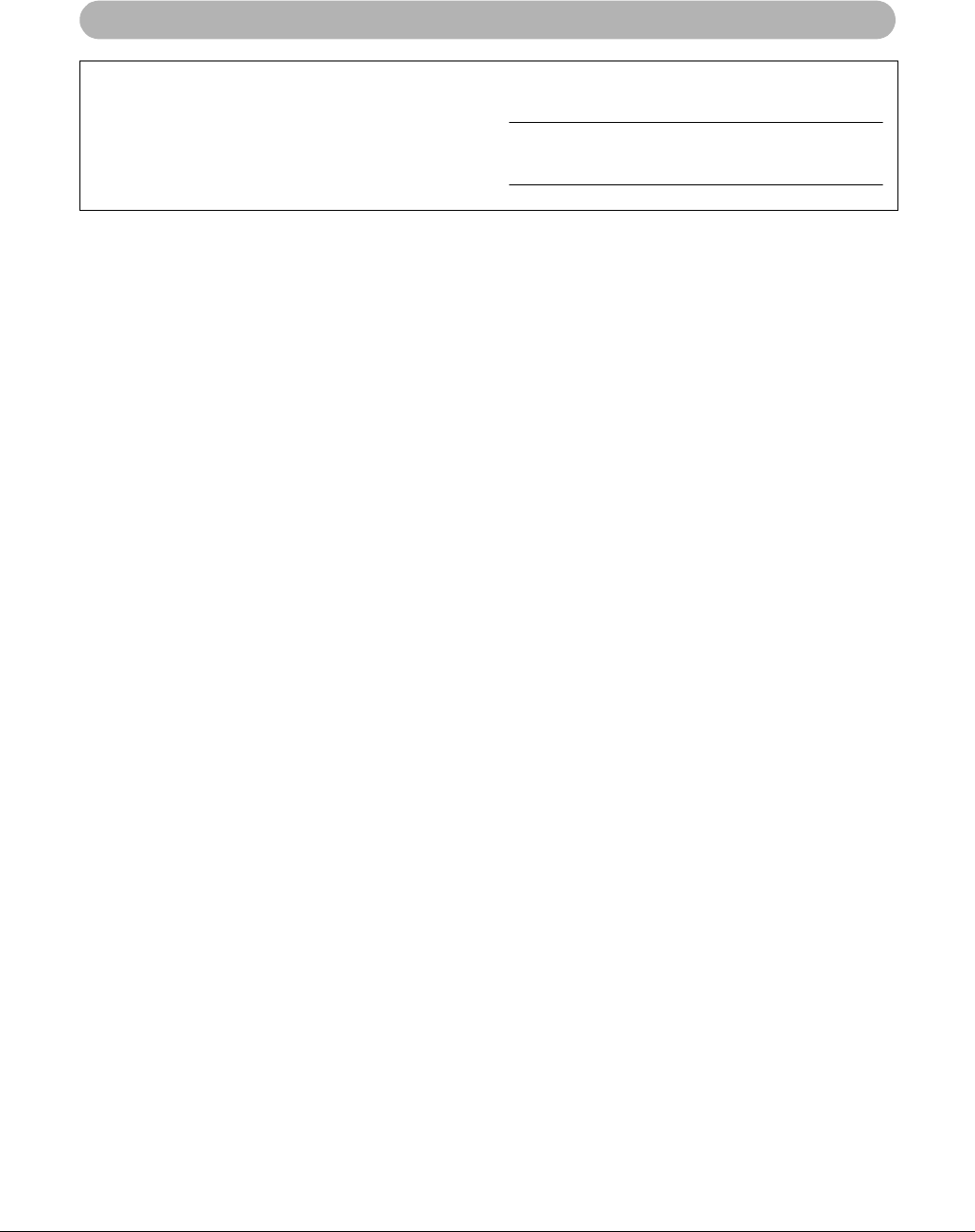
4 PSR-SX900/SX700 Panduan untuk Pemilik
Nomor model, nomor seri, kebutuhan daya, dsb., dapat
ditemukan pada atau dekat pelat nama, yang berada di
bagian dasar unit. Anda harus mencatat nomor seri ini
di tempat yang disediakan di bawah dan menyimpan
manual ini sebagai catatan permanen untuk pembelian
Anda guna membantu identifikasi seandainya dicuri.
No. Model
No. Seri
(bottom_id_01)
Untuk instrumen
psrsx900_om.book Page 4 Thursday, February 17, 2022 3:21 PM

PSR-SX900/SX700 Panduan untuk Pemilik 5
TINDAKAN PENCEGAHAN
BACALAH DENGAN SAKSAMA SEBELUM MELANJUTKAN
Simpanlah panduan ini di tempat yang aman dan mudah dijangkau untuk referensi mendatang.
PERINGATAN
• Adaptor AC ini dirancang untuk digunakan bersama instrumen
elektronik Yamaha saja. Jangan gunakan untuk keperluan lain.
• Hanya untuk digunakan dalam ruangan. Jangan gunakan di
lingkungan yang basah.
PERHATIAN
• Saat mempersiapkan, pastikan bahwa stopkontak AC mudah diakses.
Jika terjadi masalah atau kegagalan fungsi, segera matikan listrik
instrumen dan lepaskan adaptor AC dari stopkontak. Bila adaptor AC
dihubungkan ke stopkontak AC, ingatlah bahwa listrik mengalir pada
tingkat minimal, sekalipun listriknya dimatikan. Bila Anda tidak
menggunakan instrumen dalam waktu lama, pastikan mencabut steker
kabel listriknya dari stopkontak AC di dinding.
PERINGATAN
Ikutilah selalu tindakan pencegahan dasar yang tercantum di bawah ini untuk menghindari kemungkinan cedera
serius atau bahkan kematian akibat sengatan listrik, korsleting, kerusakan, kebakaran, atau bahaya lainnya.
Tindakan pencegahan ini meliputi, namun tidak terbatas pada, hal-hal berikut:
• Jangan meletakkan kabel listrik dekat sumber panas, seperti alat
pemanas atau radiator. Selain itu, jangan berlebihan menekuk karena
dapat merusak kabelnya, atau meletakkan benda berat di atasnya.
• Hanya gunakan voltase yang tepat untuk instrumen sebagaimana
ditentukan. Voltase yang diperlukan tertera pada pelat nama instrumen.
• Gunakan hanya adaptor yang ditentukan (halaman 119). Penggunaan
adaptor yang salah dapat menyebabkan kerusakan pada instrumen
atau kepanasan.
• Gunakan hanya kabel listrik/steker yang disertakan.
• Periksa steker listrik secara berkala dan hilangkan kotor atau debu
yang menumpuk di atasnya.
• Instrumen ini berisi bagian yang tidak dapat diservis sendiri oleh
pengguna. Jangan buka instrumen atau berupaya membongkar atau
memodifikasi komponen internal dengan cara apa pun. Jika ternyata
tidak berfungsi, hentikan penggunaan dengan segera dan minta
petugas servis yang berkompeten di Yamaha untuk memeriksanya.
• Jangan biarkan instrumen terkena hujan, menggunakannya dekat air,
atau dalam kondisi lembap atau basah, atau meletakkan wadah (seperti
vas bunga, botol, atau gelas) berisi cairan yang dapat tumpah dan
masuk ke celah yang ada. Jika ada cairan seperti air yang merembes ke
dalam instrumen, segera matikan dan cabut stekernya dari stopkontak
AC. Kemudian minta petugas servis yang berkompeten di Yamaha
untuk memeriksanya.
• Jangan sekali-kali memasukkan atau melepaskan steker listrik dengan
tangan basah.
• Jangan meletakkan barang menyala, seperti lilin, di atas unit. Barang
menyala mungkin jatuh dan menyebabkan kebakaran.
• Gelombang radio dapat memengaruhi perangkat elektromedis.
- Jangan gunakan produk ini dekat perangkat medis atau di dalam
area yang melarang penggunaan gelombang radio.
- Jangan gunakan produk ini dalam jarak 15cm dari orang yang
menggunakan implan pemacu jantung atau defibrilator.
• Bila terjadi salah satu masalah berikut, segera matikan instrumen dan
cabut steker listriknya dari stopkontak. Kemudian minta petugas servis
yang berkompeten di Yamaha untuk memeriksa perangkat.
- Kabel listrik atau steker aus atau rusak.
- Instrumen mengeluarkan bau atau asap.
- Ada benda yang jatuh menimpa instrumen.
- Suara mendadak hilang selama menggunakan instrumen.
- Jika instrumen mengalami keretakan atau kerusakan.
Untuk adaptor AC
Untuk instrumen
Catu daya/Adaptor AC
Jangan buka
Peringatan air
Peringatan kebakaran
Pengaruh pada perangkat elektromedis
Jika Anda melihat adanya kelainan
psrsx900_om.book Page 5 Thursday, February 17, 2022 3:21 PM

6 PSR-SX900/SX700 Panduan untuk Pemilik
PERHATIAN
Ikutilah selalu tindakan pencegahan dasar yang tercantum di bawah ini untuk menghindari kemungkinan cedera pada
tubuh Anda atau orang lain, atau kerusakan pada instrumen atau barang lainnya. Tindakan pencegahan ini meliputi,
namun tidak terbatas pada, hal-hal berikut:
• Jangan menghubungkan instrumen ke stopkontak listrik dengan
menggunakan multi-konektor. Hal tersebut dapat menyebabkan
kualitas suara menurun, atau mungkin menyebabkan kepanasan di
stopkontak.
• Saat melepaskan steker listrik dari instrumen atau stopkontak, selalu
pegang stekernya, bukan kabelnya. Menarik kabelnya dapat
membuatnya rusak.
• Lepaskan steker listrik dari stopkontak bila instrumen tidak akan
digunakan dalam waktu lama, atau selama terjadi badai petir.
• Jangan meletakkan instrumen dalam posisi labil karena bisa terjatuh
tanpa sengaja.
• Sebelum memindah instrumen, lepaskan semua kabel yang terhubung,
untuk mencegah kerusakan pada kabel atau membuat orang
tersandung.
• Saat mempersiapkan produk, pastikan bahwa stopkontak AC yang
Anda gunakan mudah diakses. Jika terjadi masalah atau kegagalan
fungsi, segera matikan listriknya dan cabut stekernya dari stopkontak.
Sekalipun sakelar listriknya telah dimatikan, listrik masih mengalir ke
produk walaupun kecil. Bila Anda tidak, menggunakan produk dalam
waktu lama, pastikan mencabut steker kabel listrik dari stopkontak AC
di dinding.
• Sebelum menghubungkan instrumen ke komponen elektronik lainnya,
matikan listrik untuk semua komponen. Sebelum menyalakan atau
mematikan semua komponen, setel semua tingkat volume ke minimal.
• Pastikan menyetel volume semua komponen pada tingkat minimal dan
naikkan kontrol volume secara bertahap sambil memainkan instrumen
untuk menyetel tingkat suara yang diinginkan.
• Jangan memasukkan jari atau tangan ke celah.
• Jangan sekali-kali memasukkan atau menjatuhkan kertas, logam, atau
benda lainnya ke dalam celah panel atau keyboard. Ini dapat
mencederai tubuh Anda atau orang lain, merusak instrumen atau
barang lainnya, atau tidak dapat dioperasikan.
• Jangan menindih, atau meletakkan benda berat di atas instrumen, dan
jangan menggunakan kekuatan yang berlebihan pada tombol, sakelar,
atau konektornya.
• Jangan menggunakan instrumen/perangkat atau headphone dalam
waktu lama dengan tingkat volume yang tinggi atau tidak nyaman,
karena hal ini dapat menyebabkan kehilangan pendengaran untuk
selamanya. Jika Anda mengalami kehilangan pendengaran atau telinga
berdenging, berkonsultasilah dengan dokter.
Selalu matikan instrumen bila tidak digunakan.
Sekalipun tombol [ ] (Standby/On) dalam status siaga (tampilan dimatikan), listrik tetap mengalir ke instrumen walaupun kecil.
Bila Anda tidak, menggunakan instrumen dalam waktu lama, pastikan mencabut steker kabel listriknya dari stopkontak AC di dinding.
DMI-7 2/2
PEMBERITAHUAN
Untuk menghindari kemungkinan kegagalan fungsi/kerusakan pada produk, kerusakan data, atau kerusakan barang lainnya, ikutilah pemberitahuan di bawah ini.
Penanganan
• Jangan menggunakan instrumen dekat TV, radio, perlengkapan stereo, telepon
seluler, atau perangkat listrik lainnya. Jika tidak, instrumen, TV, atau radio
tersebut dapat menimbulkan bunyi berisik.
Bila Anda menggunakan instrumen bersama aplikasi pada perangkat cerdas
seperti ponsel cerdas atau tablet, kami merekomendasikan agar Anda
mengaktifkan Wi-Fi atau Bluetooth setelah mengaktifkan “Airplane Mode” (Mode
Pesawat) pada perangkat itu untuk menghindari derau yang disebabkan oleh
komunikasi.
• Jangan biarkan instrumen terkena debu atau getaran yang berlebihan, atau suhu
yang terlalu panas atau dingin (seperti sinar matahari langsung, dekat alat
pemanas, atau dalam mobil saat tengah hari) agar panel tidak luntur, kerusakan
pada komponen internal atau pengoperasian yang tidak stabil. (Kisaran suhu
pengoperasian yang aman: 5° – 40°C, atau 41° – 104°F.)
• Jangan meletakkan benda-benda dari vinyl, plastik, atau karet di atas instrumen,
karena hal ini dapat mengubah warna panel atau keyboard.
Pemeliharaan
• Saat membersihkan instrumen, gunakan kain yang halus. Jangan gunakan
minyak cat, bahan pelarut, alkohol, cairan pembersih, atau kain lap yang
mengandung bahan kimia.
Menyimpan data
• Data pengaturan Lagu/Style/Voice/MIDI, dsb. yang telah diedit akan hilang bila
Anda mematikan instrumen tanpa menyimpan. Ini juga terjadi bila instrumen
dimatikan oleh fungsi Mati Otomatis (halaman 21). Simpan data ke instrumen,
atau ke flash-drive USB/perangkat eksternal seperti komputer (halaman 33).
Menyimpan data ke flash-drive USB/perangkat eksternal akan jauh lebih aman,
karena data di instrumen bisa hilang akibat beberapa kegagalan, kesalahan
pengoperasian, dsb. Sebelum menggunakan flash-drive USB, pastikan melihat
halaman 107.
• Untuk melindungi terhadap kehilangan data karena kerusakan flash-drive USB,
kami merekomendasikan agar Anda menyimpan data penting ke flash-drive USB
cadangan atau perangkat eksternal seperti komputer sebagai data cadangan.
Catu daya/Adaptor AC
Lokasi
Koneksi
Tangani dengan berhati-hati
Yamaha tidak bertanggung jawab terhadap kerusakan akibat penggunaan atau modifikasi yang tidak sesuai pada instrumen, atau data yang hilang atau rusak.
psrsx900_om.book Page 6 Thursday, February 17, 2022 3:21 PM

PSR-SX900/SX700 Panduan untuk Pemilik 7
Fitur Utama
Fitur Utama
Dengan menggantikan seri PSR-S yang telah sukses besar, PSR-SX900/SX700 menjadi generasi baru dalam hal
bunyi, desain, dan pengalaman pengguna Workstation Digital. Bila Anda sedang musisi profesional maupun
penghobi, instrumen ini akan memberi inspirasi dan mempertinggi permainan dan kenikmatan musik Anda.
Voice yang luar biasa ekspresif dan realistis
PSR-SX900/SX700 memiliki seperangkat Voice autentik yang komprehensif dan mengagumkan, dan memberi Anda berbagai alat
bantu untuk memainkan semua Voice ini secara lebih alami dan dengan daya ekspresi yang lebih besar.
Style Pengiring
Berbagai Style di PSR-SX900/SX700 memberikan pengiring instrumental lengkap yang memungkinkannya memainkan aneka
macam genre musik, cukup dengan memainkan akor.
Berbagai kenop LIVE CONTROL dan tombol Assignable—Atur sendiri pengontrol Anda
Dua kenop LIVE CONTROL memungkinkan Anda secara intuitif mengontrol permainan secara real-time. Aneka macam fungsi
dapat ditetapkan ke kenop, sehingga Anda dapat dengan mudah menambahkan berbagai variasi ke bunyi selama permainan.
Berbagai tombol yang dapat ditetapkan memungkinkan Anda mengatur aneka fungsi dan pintasan favorit untuk mendapatkan
pengoperasian yang lebih dipersonalisasi.
Pengulang Akor—Tangan kiri virtual Anda (PSR-SX900)
Chord Looper (Pengulang Akor) memungkinkan Anda merekam urutan akor dan memainkannya kembali, sehingga membebaskan
tangan kiri Anda dari memainkan akor dan memberikan peluang baru untuk menyempurnakan permainan Anda lebih baik lagi.
Persiapan cepat dan mudah dengan Daftar Putar dan Registrasi
Daftar Putar adalah cara baru untuk mempersiapkan instrumen dengan cepat, seberapa pun besarnya koleksi musik Anda.
Tata Memori Registrasi Anda ke dalam beberapa Daftar Putar praktis untuk dipanggil ulang seketika selama permainan.
Kemampuan memperluas Voice dan Style dengan Yamaha Expansion Manager
Dengan perangkat lunak Yamaha Expansion Manager di komputer, Anda dapat terus-menerus memperluas konten bawaan
instrumen dengan membuat dan menginstal Paket yang dibeli dan disesuaikan sendiri. Dengan mendukung format WAV, AIFF,
SoundFont, dan bahkan REX, untuk menangani potongan audio, lingkup kemungkinan bagi bunyi dan gaya baru menjadi hampir
tidak terbatas.
Fungsi Audio
File audio (format WAV atau MP3) yang dimainkan kembali pada instrumen. Anda juga dapat merekam permainan sebagai file
audio (format WAV atau MP3) ke drive User internal atau flash-drive USB secara langsung. Instrumen ini juga menyediakan
berbagai fungsi pemrosesan dan pemutaran audio yang canggih dan praktis, termasuk Bentang Waktu, yang memungkinkan Anda
memperlambat atau mempercepat file audio tanpa mengubah titinada, dan Pergeseran Titinada, yang memungkinkan Anda
mengubah titinada tanpa memengaruhi waktu. Fungsi Vocal Cancel (Penyembunyian Vokal) secara signifikan mengurangi volume
vokal dalam file audio, sehingga memungkinkan Anda menyanyi dengan gaya “karaoke”, cukup dengan dukungan instrumental.
File audio juga dapat ditetapkan ke Multi Pad dan dimainkan kembali selama permainan, potensi kreatifnya sangat besar.
Format yang kompatibel untuk instrumen
GM (General MIDI) adalah salah satu format alokasi Voice yang paling umum. GM System Level 2 adalah spesifikasi
standar yang menyempurnakan GM orisinal dan meningkatkan kompatibilitas data Lagu. Ini memberikan peningkatan
polifoni, pemilihan Voice yang lebih banyak, parameter Voice yang bertambah, dan pemrosesan efek yang terintegrasi.
XG adalah penyempurnaan besar pada format GM System Level 1, dan dikembangkan oleh Yamaha khusus untuk
memberikan Voice dan variasi yang lebih banyak, termasuk kontrol ekspresif yang lebih besar atas Voice dan efek, dan
untuk memastikan kompatibilitas data di masa mendatang.
GS mulanya dikembangkan oleh Roland Corporation. Dalam cara yang sama dengan Yamaha XG, GS merupakan
penyempurnaan besar untuk GM khususnya untuk memberikan Voice dan Kit drum yang lebih banyak serta
variasinya, termasuk kontrol ekspresif yang lebih besar atas Voice dan efek.
Format Yamaha XF menyempurnakan standar SMF (Standard MIDI File) dengan fungsionalitas yang lebih besar dan
kemampuan untuk diperluas di masa mendatang. Instrumen ini dapat menampilkan lirik bila memainkan file XF berisi
data lirik.
SFF (Style File Format) adalah Style file format orisinal dari Yamaha yang menggunakan sebuah sistem konversi unik
untuk memberikan pengiring otomatis berkualitas tinggi berdasarkan aneka jenis akor. SFF GE (Guitar Edition) adalah
format SFF yang disempurnakan, yang dilengkapi transposisi not yang ditingkatkan untuk trek gitar.
psrsx900_om.book Page 7 Thursday, February 17, 2022 3:21 PM

8 PSR-SX900/SX700 Panduan untuk Pemilik
Informasi
Tentang hak cipta
• Menyalin data musik yang tersedia secara komersial, termasuk namun tidak terbatas pada, data MIDI dan/atau data audio, dilarang keras, kecuali untuk Anda gunakan sendiri.
• Produk ini berisi dan dipaketkan bersama konten yang hak ciptanya dimiliki oleh Yamaha atau lisensi penggunaan hak cipta pihak lain yang dimiliki oleh Yamaha. Karena
undang-undang hak cipta dan undang-undang terkait lainnya, Anda TIDAK diizinkan untuk menyebarkan media yang menyimpan atau merekam konten ini dan tetap nyaris
sama atau sangat mirip dengan yang ada di produk ini.
* Konten yang diterangkan di atas berisi aplikasi komputer, data Style Pengiring, data MIDI, data WAVE, data rekaman suara, not, data not, dsb.
* Anda boleh menyebarkan media berisi rekaman permainan atau produksi musik Anda yang menggunakan konten ini, dan dalam hal demikian tidak diperlukan izin dari
Yamaha Corporation.
Tentang fungsi/data yang disertakan bersama instrumen
• Beberapa lagu preset telah diedit panjangnya atau aransemennya, dan mungkin tidak persis sama dengan aslinya.
• Perangkat ini dapat menggunakan beragam jenis/format data musik dengan mengoptimalkannya terlebih dahulu ke data musik dengan format yang sesuai untuk digunakan
pada perangkat. Akibatnya, perangkat ini mungkin tidak memainkannya persis seperti yang diinginkan oleh produser atau pengarangnya.
Pemberitahuan Hak Cipta
Berikut ini adalah pemberitahuan judul, pengakuan, dan hak cipta untuk lagu yang telah terinstal dalam instrumen ini.
Perfect
Words and Music by Ed Sheeran
Copyright (c) 2017 Sony/ATV Music Publishing (UK) Ltd.
All Rights Administered by Sony/ATV Music Publishing LLC, 424 Church Street, Suite 1200, Nashville, TN 37219
International Copyright Secured All Rights Reserved
Symphony
Words and Music by Jack Patterson, Ina Wroldsen, Steve Mac and Ammar Malik
Copyright (c) 2017 EMI Music Publishing Ltd., Reservoir/Reverb Music Ltd., Rokstone Music, Maru Cha Cha, Lotzah Balls Soup, Where
Da Kasz At? and Prescription Songs LLC
All Rights on behalf of EMI Music Publishing Ltd. Administered by Sony/ATV Music Publishing LLC, 424 Church Street, Suite 1200,
Nashville, TN 37219
All Rights on behalf of Reservoir/Reverb Music Ltd. Administered Worldwide by Reservoir Media Management, Inc.
All Rights on behalf of Rokstone Music in the U.S. and Canada Administered by Universal - PolyGram International Publishing, Inc.
All Rights on behalf of Maru Cha Cha, Lotzah Balls Soup, Where Da Kasz At? and Prescription Songs LLC Administered Worldwide by
Songs Of Kobalt Music Publishing
International Copyright Secured All Rights Reserved
Aksesori yang Disertakan
• Panduan untuk Pemilik (buku ini) x 1
• Pendaftaran Produk Anggota Online x 1
• Sandaran catatan musik x 1
• Adaptor AC, kabel listrik x 1
Mungkin tidak disertakan, bergantung pada area Anda. Tanyakan kepada dealer Yamaha Anda.
Sewaktu-waktu Yamaha dapat memperbarui firmware produk tanpa pemberitahuan untuk meningkatkan fungsi dan kegunaan. Untuk memanfaatkan
sepenuhnya instrumen ini, kami merekomendasikan agar Anda meningkatkan instrumen ke versi terbaru. Firmware terbaru dapat didownload dari situs web
di bawah ini:
https://download.yamaha.com/
psrsx900_om.book Page 8 Thursday, February 17, 2022 3:21 PM
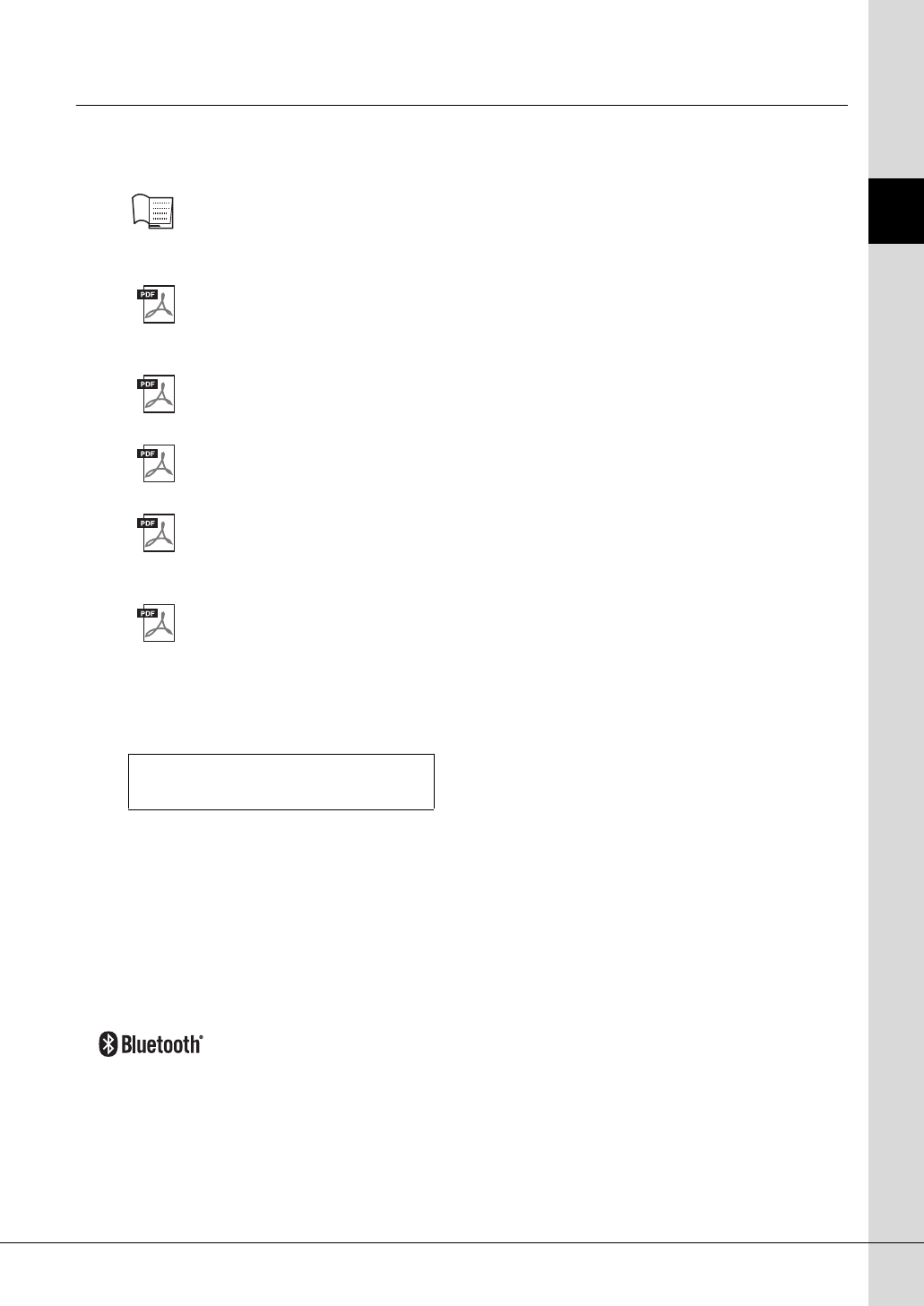
PSR-SX900/SX700 Panduan untuk Pemilik 9
Tentang Panduan
Tentang Panduan
Instrumen ini berisi dokumen dan materi instruksional berikut.
Dokumen yang Disertakan
Panduan untuk Pemilik (buku ini)
Memberikan penjelasan umum atas berbagai fungsi dasar PSR-SX900/SX700.
Materi Online (Dapat didownload dari web)
Reference Manual (Panduan Referensi) (hanya dalam bahasa Inggris, Prancis, Jerman,
Spanyol, Indonesia, dan Vietnam)
Menjelaskan fitur lanjutan untuk instrumen, seperti membuat Style, Lagu, dan Multi Pad orisinal,
serta membuat pengaturan parameter yang spesifik.
Data List (Daftar Data)
Berisi beragam daftar konten preset penting seperti Voice, Style, Efek, serta informasi yang menyangkut
MIDI.
Pre-installed Expansion Contents List (Daftar Konten Ekspansi Terinstal)
Berisi daftar data konten ekspansi terinstal, yang khusus disediakan untuk memainkan musik yang cocok
dengan daerah Anda.
Smart Device Connection Manual for iOS (Panduan untuk Menghubungkan Perangkat
Cerdas untuk iOS) (halaman 108)
Menjelaskan cara menghubungkan instrumen ke berbagai perangkat cerdas, seperti iPhone, iPad, dsb.
Computer-related Operations (Pengoperasian yang Menyangkut Komputer)
(halaman 110)
Berisi instruksi tentang menghubungkan instrumen ke komputer dan berbagai pengoperasian yang
menyangkut transfer data lagu.
Untuk memperoleh semua materi ini, akseslah situs web Yamaha Downloads, kemudian masukkan nama model
untuk mencari file yang diinginkan.
• Ilustrasi dan layar LCD yang ditampilkan dalam panduan ini hanya untuk tujuan instruksional, dan mungkin terlihat
agak berbeda dari yang ada pada instrumen Anda.
• Walaupun contoh layar dan ilustrasi tentang PSR-SX900, penggunaannya sama untuk PSR-SX700.
• Tampilan diambil dari PSR-SX900, dan dalam bahasa Inggris.
• Windows adalah merek dagang terdaftar Microsoft
®
Corporation di Amerika Serikat dan di negara-negara lainnya.
• Apple, iTunes, Mac, Macintosh, iPhone, iPad, iPod touch, dan Lightning adalah merek dagang dari Apple Inc., yang
telah terdaftar di A.S. dan di negara-negara lainnya.
• Merek kata dan logo Bluetooth
®
adalah merek dagang terdaftar yang dimiliki oleh Bluetooth SIG, Inc. dan penggunaan
merek tersebut oleh Yamaha Corporation berdasarkan lisensi.
• Nama perusahaan dan nama produk dalam panduan ini adalah merek dagang atau merek dagang terdaftar dari
perusahaannya masing-masing.
Yamaha Downloads
https://id.yamaha.com/id/support/
psrsx900_om.book Page 9 Thursday, February 17, 2022 3:21 PM

10 PSR-SX900/SX700 Panduan untuk Pemilik
Menggunakan PSR-SX900/SX700—Gambaran Umum
Bagian ini memberikan gambaran umum mengenai berbagai macam fungsi yang tersedia di instrumen ini, dan
di mana Anda dapat menemukan informasi mengenai topik-topik itu. Jika Anda membutuhkan bantuan dalam
memahami suatu fitur, fungsi atau operasi—atau membutuhkan pemahaman umum mengenai apa yang dapat
dilakukan dan bagaimana menggunakannya secara efektif—periksalah bagian ini.
: Panduan untuk Pemilik PSR-SX900/SX700 (buku ini). Nama bab yang bersangkutan ditampilkan setelah
simbol ini. Untuk informasi detail tentang setiap parameter, lihat “Daftar Isi” (halaman 12).
* : Materi ini dapat diperoleh dari situs web Yamaha Downloads (halaman 9).
Menggunakan PSR-SX900/SX700 saja
Memahami fitur dasar dan alur kerja instrumen ini.
Fungsi Utama dan Istilah
Terminal dan Kontrol Panel
Struktur Tampilan
Pengoperasian Dasar
Panduan Alur Kerja
Membuat koneksi dan pengaturan dasar
Memulai
Mengatur dan memainkan untuk satu lagu
• Memainkan keyboard bersama Style
• Menyanyi bersama playback Lagu
Panduan Pengoperasian
Menyimpan dan memanggil tampilan persiapan
orisinal Anda
Mengelola sekian banyak repertoar Lagu dengan
mudah
Tinggal merekam permainan dengan Perekaman
Cepat
Menggunakan berbagai fungsi di tampilan Menu
(ringkasan)
Daftar Fungsi
Menghubungkan perangkat
(mikrofon atau gitar, flash-drive USB, dsb.)
Koneksi
Merekam permainan dalam beberapa bagian tersendiri
dengan Multi Perekaman
Reference Manual (Panduan Referensi) (*)
Menggunakan berbagai fungsi di tampilan Menu
(detail)
Membuat konten orisinal Anda sendiri
(Style, Voice dengan mengedit preset, Multi Pad)
PP
PP
PP
PP
PP
PP
psrsx900_om.book Page 10 Thursday, February 17, 2022 3:21 PM

PSR-SX900/SX700 Panduan untuk Pemilik 11
Menggunakan PSR-SX900/SX700—Gambaran Umum
Menggunakan PSR-SX900/SX700
bersama komputer
Menggunakan PSR-SX900/SX700
bersama perangkat lain
Menghubungkan komputer ke instrumen
Koneksi
Mentransfer file (Lagu, Style, file Cadangan, dsb.)
Computer-related Operations
(Pengoperasian yang Menyangkut
Komputer) (*)
Memainkan kembali berbagai Lagu di komputer
melalui bunyi instrumen
Merekam permainan keyboard Anda ke komputer
Memperoleh Expansion Packs buatan Yamaha
(disebut juga “Premium Packs”)
Situs web Yamaha MusicSoft
https://www.yamahamusicsoft.com/sound-
and-expansion-libraries/
Mengelola data Expansion Pack
Panduan untuk Pemilik Yamaha Expansion
Manager (*)
Menginstal data Expansion Pack ke instrumen
Membuat Expansion Pack orisinal Anda sendiri
Membuat konten orisinal Anda sendiri:
Membuat Voice baru dari nol (menggunakan file
waveform rekaman sendiri)
Menginstal data Expansion Pack ke instrumen
(instruksi tambahan)
Reference Manual (Panduan Referensi) (*)
Membuat konten orisinal Anda sendiri:
Membuat Audio Style baru (PSR-SX900)
Audio Phraser Owner’s Manual (Panduan
untuk Pemilik Audio Phraser) (*)
Menghubungkan iPhone/iPad ke instrumen
Koneksi
Smart Device Connection Manual for iOS
(Panduan untuk Menghubungkan
Perangkat Cerdas untuk iOS) (*)
Mendapatkan aplikasi iPhone/iPad dan
menggunakannya bersama instrumen
Lihat penjelasan setiap halaman aplikasi
pada situs web di bawah ini.
https://www.yamaha.com/kbdapps/
Menghubungkan perangkat audio ke instrumen
dengan koneksi Bluetooth (PSR-SX900)
Koneksi
Melihat tampilan instrumen pada monitor eksternal
(PSR-SX900)
Koneksi
PP
PP
PP
PP
psrsx900_om.book Page 11 Thursday, February 17, 2022 3:21 PM

12 PSR-SX900/SX700 Panduan untuk Pemilik
Daftar Isi
TINDAKAN PENCEGAHAN ..................................................................................................................... 5
Fitur Utama ............................................................................................................................................... 7
Aksesori yang Disertakan ......................................................................................................................... 8
Tentang Panduan ..................................................................................................................................... 9
Menggunakan PSR-SX900/SX700—Gambaran Umum...10
Fungsi Utama dan Istilah...14
Terminal dan Kontrol Panel...16
Memulai...20
Catu Daya............................................................................................................................................... 20
Menyalakan/Mematikan Instrumen......................................................................................................... 20
Membuat Pengaturan Dasar................................................................................................................... 21
Mengubah Kecerahan Tampilan Utama dan Lampu Tombol ................................................................. 22
Struktur Tampilan...23
Struktur Tampilan Utama........................................................................................................................ 23
Pengoperasian Dasar...26
Konfigurasi Tampilan .............................................................................................................................. 26
Menutup Tampilan Saat Ini..................................................................................................................... 29
Kontrol Berbasis Tampilan...................................................................................................................... 30
Memanggil Tampilan yang Diinginkan dengan Seketika—Akses Langsung.......................................... 32
Memainkan Demo................................................................................................................................... 32
Manajemen File ...................................................................................................................................... 33
Memasukkan Karakter............................................................................................................................ 36
Mengunci Pengaturan Panel (Penguncian Panel).................................................................................. 37
Menggunakan Metronom........................................................................................................................ 37
Panduan Alur Kerja—Untuk Memainkan pada PSR-SX900/SX700...38
Panduan
Pengoperasian
1
Memainkan bersama Style—Mempersiapkan...40
Mempersiapkan Style ............................................................................................................................. 40
Pengaturan Panel Optimal untuk Style Saat Ini (Pengaturan Satu Sentuhan) ....................................... 43
Mempersiapkan Bagian Keyboard.......................................................................................................... 44
Memilih Voice untuk Setiap Bagian Keyboard........................................................................................ 48
Membuat Sendiri Organ Flutes Voice..................................................................................................... 49
Mempersiapkan Harmoni Keyboard/Arpeggio........................................................................................ 50
Mempersiapkan Multi Pad ...................................................................................................................... 53
Mengingat Pengaturan Orisinal ke Pengaturan Satu Sentuhan ............................................................. 54
Mengubah Titinada Keyboard................................................................................................................. 55
Mempersiapkan Pengontrol Yang Dapat Ditetapkan.............................................................................. 56
Panduan
Pengoperasian
2
Memainkan bersama Style—Pengoperasian Saat Memainkan...58
Mengoperasikan Playback Style............................................................................................................. 58
Merekam dan Memainkan Kembali Urutan Akor—Pengulang Akor (PSR-SX900) ................................ 60
Mengontrol Permainan Anda Secara Ekspresif......................................................................................62
Memainkan dan Mengontrol Super Articulation Voice............................................................................ 63
Mengontrol Playback Multi Pad .............................................................................................................. 64
Panduan
Pengoperasian
3
Menyanyi bersama Playback Lagu—Mempersiapkan...66
Mempersiapkan Playback Lagu.............................................................................................................. 66
Menerapkan Efek pada Bunyi Mikrofon (Harmoni Vokal) (PSR-SX900) ................................................ 70
psrsx900_om.book Page 12 Thursday, February 17, 2022 3:21 PM

PSR-SX900/SX700 Panduan untuk Pemilik 13
Daftar Isi
Panduan
Pengoperasian
4
Menyanyi bersama Playback Lagu—Pengoperasian Saat Memainkan...72
Mengontrol Playback Lagu ..................................................................................................................... 72
Menggunakan Penanda Posisi Lagu (hanya Lagu MIDI) ....................................................................... 75
Menampilkan Skor, Lirik, dan File Teks Selama Playback ..................................................................... 77
Menggunakan fungsi Bicara ................................................................................................................... 79
Panduan
Pengoperasian
5
Menyesuaikan Parameter Setiap Bagian—Mixer...80
Prosedur Dasar untuk Mixer ................................................................................................................... 80
Mengaktifkan/Menonaktifkan Setiap Kanal Style atau Lagu MIDI .......................................................... 82
Mengubah Voice untuk Setiap Kanal Style atau Lagu MIDI ................................................................... 83
Panduan
Pengoperasian
6
Perekaman Lagu...84
Perekaman Cepat MIDI .......................................................................................................................... 84
Perekaman Cepat Audio......................................................................................................................... 85
Panduan
Pengoperasian
7
Menyimpan dan Memanggil Pengaturan Panel Khusus—Memori
Registrasi, Daftar Putar...86
Menyimpan dan Memanggil Kembali Pengaturan Panel Khusus dengan Memori Registrasi................ 87
Mengelola Repertoar yang Besar Menggunakan Daftar Putar............................................................... 90
Panduan
Pengoperasian
8
Menyesuaikan Permainan Agar Optimal...94
Menyesuaikan Pintasan di Tampilan Awal ............................................................................................. 94
Mengatur Fungsi atau Pintasan untuk Tombol ASSIGNABLE ............................................................... 94
Membuat Pengaturan Global (Utilitas).................................................................................................... 95
Menyesuaikan Bunyi di Output Akhir (Master Compressor, Master EQ)................................................ 96
Menambahkan Konten Baru—Expansion Pack...................................................................................... 97
Panduan
Pengoperasian
9
Pengaturan Sistem...98
Memastikan Versi Firmware dan ID Perangkat Keras............................................................................ 98
Memulihkan Pengaturan yang Diprogram Pabrik ................................................................................... 98
Pencadangan dan Pemulihan Data ........................................................................................................ 99
Koneksi—Menggunakan Instrumen Anda Bersama Perangkat
Lainnya...100
Menghubungkan Mikrofon atau Gitar (jack [MIC/GUITAR INPUT])...................................................... 100
Menggunakan Sistem Speaker Eksternal untuk Playback
(jack MAIN OUTPUT, jack SUB (AUX) OUTPUT (PSR-SX900)) ......................................................... 102
Mendengarkan Playback Audio dengan Perangkat Eksternal melalui Speaker Instrumen .................. 103
Menghubungkan Sakelar Kaki/Pengontrol Kaki (jack FOOT PEDAL) .................................................. 106
Menghubungkan Perangkat USB (terminal [USB TO DEVICE]) .......................................................... 107
Menghubungkan ke terminal iPhone/iPad ([USB TO DEVICE], [USB TO HOST], atau terminal MIDI) ....108
Melihat Tampilan Instrumen pada Monitor Eksternal (PSR-SX900)..................................................... 109
Menghubungkan ke Komputer (terminal [USB TO HOST]) .................................................................. 110
Menghubungkan Perangkat MIDI Eksternal (terminal MIDI) ................................................................ 110
Daftar Fungsi...111
Apendiks...113
Bagan Akses Langsung........................................................................................................................ 113
Pemecahan Masalah ............................................................................................................................ 115
Spesifikasi............................................................................................................................................. 118
Indeks ................................................................................................................................................... 120
psrsx900_om.book Page 13 Thursday, February 17, 2022 3:21 PM

14 PSR-SX900/SX700 Panduan untuk Pemilik
Fungsi Utama dan Istilah
Bagian ini menjelaskan secara singkat berbagai fungsi utama pada instrumen ini untuk membantu Anda
memahami dengan lebih baik berbagai kemampuan keseluruhan.
Style—Irama dan Pengiring Otomatis—
PSR-SX900/SX700 dilengkapi aneka pengiring dan pola pendukung ritmis (yang disebut “Style”) dalam aneka genre
musik, termasuk pop, jazz, dan banyak lagi. Setiap Style menyediakan Pengiring Otomatis, yang memungkinkan Anda
membuat pengiring otomatis playback dengan memainkan “akor” dengan tangan kiri Anda. Ini memungkinkan Anda
secara otomatis membuat kembali bunyi satu band atau orkestra lengkap—sekalipun Anda bermain sendirian.
Voice—Bunyi masing-masing instrumen—
PSR-SX900/SX700 menyediakan aneka ragam Voice instrumen yang sangat realistis, termasuk piano, gitar, dawai, brass,
alat musik tiup, dan banyak lagi. Voice dapat dimainkan kembali secara manual pada keyboard, dan juga digunakan oleh
Style, Lagu MIDI, dan Multi Pad.
Multi Pad—Menambahkan frasa musik pada permainan Anda—
Multi Pad dapat digunakan untuk memainkan sejumlah sekuensi ritmis dan melodis singkat yang telah direkam
sebelumnya, yang dapat digunakan untuk menambah pengaruh dan ragam pada permainan keyboard Anda. Multi Pad
dikelompokkan dalam beberapa Bank yang masing-masing berisi empat frasa. Instrumen ini menyediakan aneka Multi Pad
Bank dalam aneka genre musik. Terlebih, fungsi Audio Link Multi Pad memungkinkan Anda membuat konten pad baru
yang unik dengan data audio (WAV) sendiri untuk dimainkan kembali selama permainan Anda.
Lagu—Memainkan kembali file MIDI/audio—
Untuk instrumen ini, yang dimaksud “Lagu” adalah MIDI atau data audio, seperti lagu preset, file yang tersedia secara
komersial, dsb. Selain dapat memainkan Lagu dan mendengarkannya, Anda juga dapat memainkan keyboard bersama
playback Lagu.
Playback Lagu menyediakan dua mode: mode Pemutar Lagu dan mode Daftar Lagu.
• Pemutar Lagu: Memainkan kembali dua Lagu (satu Lagu MIDI dan satu Lagu Audio) secara bersamaan dan
memungkinkan transisi yang mulus di antara keduanya.
• Daftar Lagu: Memainkan kembali Lagu terus-menerus sesuai dengan Daftar Lagu yang telah dibuat sebelumnya.
Koneksi Mikrofon/Gitar—Menyanyi/memainkan bersama permainan keyboard—
Dengan menghubungkan mikrofon ke jack MIC/GUITAR [INPUT] (konektor steker ponsel 1/4” standar), Anda dapat
menikmati nyanyian bersama permainan keyboard Anda atau bersama playback Lagu. Instrumen mengeluarkan vokal
Anda melalui sistem speaker yang dihubungkan.
Terlebih, PSR-SX900 menyediakan fungsi Harmoni Vokal/Synth Vocoder. Anda dapat menerapkan beragam efek Vocal
Harmony secara otomatis pada suara Anda saat bernyanyi, atau Anda dapat menggunakan Synth Vocoder untuk
menyisipkan karakteristik unik suara Anda pada synthesizer dan bunyi lainnya.
Baik PSR-SX900 maupun PSR-SX700 memungkinkan Anda menghubungkan gitar listrik, dan Anda bahkan dapat menggu-
nakan efek DSP yang andal untuk memproses bunyi gitar sebagai gantinya, dan memainkannya bersama bunyi keyboard.
Bagian Keyboard
Ada empat bagian keyboard untuk permainan manual Anda: LEFT, RIGHT 1, 2 dan 3. Setiap bagian memiliki satu Voice. Anda
dapat mengkombinasikan bagian-bagian ini dengan menggunakan tombol PART ON/OFF untuk menghasilkan tekstur instrumen
yang menyenangkan dan kombinasi permainan yang praktis. Anda dapat mengubah rentang keyboard berbagai Bagian dengan
mengubah Titik Pisah.
Bagian RIGHT 3
Bagian RIGHT 2
Bagian RIGHT 1
Bagian tangan kanan (UPPER)Bagian tangan kiri (LOWER)
Titik Pisah (F#2 secara default)
Bagian LEFT
psrsx900_om.book Page 14 Thursday, February 17, 2022 3:21 PM

PSR-SX900/SX700 Panduan untuk Pemilik 15
Fungsi Utama dan Istilah
Memori Registrasi—Menyimpan dan memanggil kembali pengaturan panel
khusus—
Fungsi Memori Registrasi memungkinkan Anda menyimpan (atau “mendaftarkan”) secara virtual semua pengaturan panel
ke tombol Memori Registrasi, kemudian seketika mengingat pengaturan panel khusus Anda cukup dengan menekan satu
tombol. Pengaturan yang didaftarkan untuk delapan tombol Memori Registrasi akan disimpan sebagai sebuah Bank
Registrasi (file).
Daftar Putar—Mengelola sekian banyak lagu dan pengaturan—
Fungsi Daftar Putar memudahkan Anda mengelola dan memanggil lagu serta pengaturan yang berkaitan, berapa pun
jumlahnya. Daftar Putar memungkinkan Anda memanggil kembali lagu tertentu dari delapan lagu lebih dengan satu
langkah mudah. Hingga 2500 lagu dapat didaftarkan dalam Daftar Putar, dan Anda dapat memanggil pengaturan panel
yang bersangkutan untuk setiap lagu dengan sekali ketuk.
Perekaman—Merekam permainan Anda—
Instrumen ini memungkinkan Anda merekam permainan dan menyimpannya sebagai file MIDI dalam format SMF.
Instrumen ini juga memungkinkan Anda merekam permainan sebagai data audio (WAV) ke drive User internal.
Selain itu, perekaman MIDI juga menyediakan dua metode perekaman praktis, Perekaman Cepat dan Multi Perekaman.
psrsx900_om.book Page 15 Thursday, February 17, 2022 3:21 PM

16 PSR-SX900/SX700 Panduan untuk Pemilik
Terminal dan Kontrol Panel
Panel Atas
w
r
!2
!6
!9
!8
!5
!4
!3
!7
e
!0
!1
t
y
o
u
i
q
q Sakelar [ ] (Siaga/Aktif) ........................Halaman20
Menyalakan instrumen atau menyiagakan instrumen.
w Putaran [MASTER VOLUME]...............Halaman20
Menyesuaikan volume keseluruhan.
e Tombol [ASSIGN], kenop LIVE CONTROL
....................................................................Halaman56
Menetapkan bunyi fungsi dan kontrol secara real time.
r Tombol SONG [PLAYER] .................Halaman 24, 67
Memanggil tampilan Pemutar Lagu.
t Tombol SONG [RECORDING].........Halaman 24, 84
Memanggil tampilan Perekaman Lagu.
y Tombol kontrol playback SONG .............Halaman72
Mengontrol MIDI dan Audio playback Lagu.
u Tombol pemilihan kategori STYLE ........Halaman40
Memilih kategori Style.
i Tombol TRANSPOSE ..............................Halaman55
Transposisi seluruh titinada instrumen dalam interval
seminada.
o Tombol TEMPO ....................................... Halaman42
Mengontrol tempo untuk Style, Lagu, dan playback
Metronom.
!0 Tombol [RESET/TAP TEMPO]........ Halaman 42, 59
Memungkinkan Anda mengubah tempo dengan
mengetuk tombol dua kali pada tempo yang diinginkan.
Selama playback Style, ini akan langsung mengatur
ulang (memutar mundur) playback bagian Style.
!1 Tombol [MIXER/EQ] ........................ Halaman 24, 80
Memanggil tampilan Mixer yang menyesuaikan
parameter setiap bagian, seperti volume, pan, dan EQ.
!2 Tombol CHORD LOOPER (PSR-SX900)
.................................................................... Halaman60
Mengontrol perekaman dan playback berulang fungsi
Pengulang Akor.
!3 Tombol [DIRECT ACCESS] ........... Halaman 32, 113
Untuk memanggil seketika tampilan yang diinginkan
cukup dengan menekan tombol tambahan.
psrsx900_om.book Page 16 Thursday, February 17, 2022 3:21 PM

PSR-SX900/SX700 Panduan untuk Pemilik 17
Terminal dan Kontrol Panel
!4 Tombol STYLE CONTROL ..............Halaman 40, 58
Untuk mengontrol playback Style.
!5 Joystick, tombol [MODULATION HOLD]
Halaman62
Untuk menggunakan fungsi liukan titinada atau modulasi.
!6 Tombol [ROTARY SP/ASSIGNABLE]...Halaman57
Mengontrol aktif/tidaknya efek speaker berputar atau
fungsi yang ditetapkan.
!7 Jack [PHONES] ........................................Halaman19
Untuk menghubungkan headphone.
!8 LCD sentuh dan kontrol terkait ..............Halaman26
!9 Tombol ASSIGNABLE.............................Halaman94
Untuk menetapkan pintasan ke fungsi yang sering digunakan.
@0
Tombol [MIC SETTING/VOCAL HARMONY] (PSR-SX900)/
Tombol [MIC SETTING] (PSR-SX700)............ Halaman 70, 101
Memanggil tampilan yang bisa Anda gunakan
untuk membuat pengaturan mikrofon/gitar dan
(pada PSR-SX900) pengaturan Harmoni Vokal.
@1 Tombol [MENU] ................................. Halaman 25, 29
Memanggil tampilan Menu, yang memungkinkan Anda
memanggil berbagai fungsi.
@2 Tombol [PLAYLIST].......................... Halaman 25, 90
Memanggil tampilan Daftar Putar.
@3 Tombol pemilihan kategori VOICE........ Halaman48
Memilih kategori Voice.
@4 Tombol [HARMONY/ARPEGGIO]....... Halaman50
Menerapkan Harmoni atau Arpeggio pada Voice tangan
kanan.
@5 Tombol [SUSTAIN] .................................. Halaman62
Menerapkan Sustain pada Voice tangan kanan.
@6 Tombol PART SELECT........................... Halaman48
Memilih Voice untuk setiap bagian keyboard.
@7 Tombol PART ON/OFF ........................... Halaman44
Mengaktifkan atau menonaktifkan setiap bagian
keyboard.
@3
@0
@1 @2
@6
@4
@5
@8 @9 #0 #1
@7
psrsx900_om.book Page 17 Thursday, February 17, 2022 3:21 PM

18 PSR-SX900/SX700 Panduan untuk Pemilik
q Jack DC IN ................................................Halaman20
Untuk menghubungkan adaptor daya.
w Jack SUB (AUX) OUTPUT [1 (L/L+R)], [2 (R)]
(PSR-SX900)............................................Halaman102
Untuk menghubungkan perangkat audio eksternal. Jack
ini berfungsi sebagai SUB 1-2 maupun output AUX,
bergantung pada pengaturan Line Out (Saluran Keluar).
e Jack MAIN OUTPUT [L/L+R], [R] ......Halaman102
Untuk menghubungkan perangkat audio eksternal.
r Jack [AUX IN] ........................................ Halaman103
Untuk menghubungkan perangkat audio eksternal,
seperti pemutar audio portabel.
t Sakelar [MIC GUITAR] ........................ Halaman100
Untuk berpindah antara “MIC” dan “Guitar” untuk
penggunaan jack [MIC/GUITAR INPUT] dengan benar.
y Jack [MIC/GUITAR INPUT]................ Halaman100
Untuk menghubungkan mikrofon atau gitar.
Memasang Sandaran Catatan Musik
Sisipkan sandaran catatan musik ke dalam slot seperti yang ditampilkan.
q w e r t y u
Panel Belakang
@8 Tombol REGISTRATION MEMORY....Halaman86
Untuk mendaftarkan dan mengingat pengaturan panel.
@9 Tombol ONE TOUCH SETTING .....Halaman 43, 54
Memanggil pengaturan panel yang sesuai untuk Style.
#0 Tombol MULTI PAD CONTROL .....Halaman 53, 64
Memilih dan memainkan frasa Multi Pad ritmis atau
melodis.
#1 Tombol UPPER OCTAVE ....................... Halaman55
Menggeser titinada keyboard dalam interval oktaf.
Pengaturan Panel (Penyetelan Panel)
Dengan menggunakan berbagai kontrol di panel, Anda dapat
membuat beragam pengaturan yang diterangkan di sini.
Pengaturan instrumen ini disebut sebagai “pengaturan panel”
atau “penyetelan panel” dalam buku panduan ini.
psrsx900_om.book Page 18 Thursday, February 17, 2022 3:21 PM

PSR-SX900/SX700 Panduan untuk Pemilik 19
Terminal dan Kontrol Panel
u Kenop [GAIN] .........................................Halaman100
Untuk menyesuaikan tingkat input jack [MIC/GUITAR
INPUT].
i Jack FOOT PEDAL [1], [2]....................Halaman106
Untuk menghubungkan sakelar kaki dan/atau
pengontrol kaki.
o Terminal MIDI [IN], [OUT]...................Halaman110
Untuk menghubungkan perangkat MIDI eksternal.
!0 Terminal USB TO DEVICE .................. Halaman107
Untuk menghubungkan perangkat USB, seperti flash-
drive USB, atau adaptor LAN nirkabel opsional, dsb.
PSR-SX900 memiliki dua terminal, dan PSR-SX700
memiliki satu terminal.
!1 Terminal [USB TO HOST].................... Halaman110
Untuk menghubungkan ke komputer, atau adaptor MIDI
nirkabel opsional.
Menggunakan Headphone
Hubungkan headphone ke jack [PHONES].
Steker ponsel stereo
standar
Jangan mendengarkan dengan headphone pada volume tinggi terlalu lama. Hal tersebut dapat menyebabkan kehilangan pendengaran.
PERHATIAN
i o
!0
!1
psrsx900_om.book Page 19 Thursday, February 17, 2022 3:21 PM

20 PSR-SX900/SX700 Panduan untuk Pemilik
Memulai
Hubungkan adaptor AC sesuai urutan yang ditampilkan dalam ilustrasi.
1 Putar ke bawah putaran [MASTER VOLUME] ke “MIN.”
2 Tekan sakelar [ ] (Siaga/Aktif) untuk menyalakan.
Tidak lama kemudian, tampilan Awal (halaman 26) akan muncul. Sesuaikan
volume sebagaimana yang diinginkan sambil memainkan keyboard.
3 Setelah Anda selesai menggunakan instrumen, matikan dengan
menekan dan menahan sakelar [ ] (Siaga/Aktif) selama kurang-
lebih satu detik.
Catu Daya
Gunakan hanya adaptor AC yang ditetapkan (halaman 119). Penggunaan adaptor AC yang salah dapat menyebabkan kerusakan pada instrumen atau
kepanasan.
Saat mempersiapkan produk, pastikan bahwa stopkontak AC yang Anda gunakan mudah diakses. Jika terjadi masalah atau kegagalan fungsi,
segera matikan listriknya dan cabut stekernya dari stopkontak.
Ikuti kebalikan urutan yang ditampilkan di atas saat melepas adaptor AC.
Menyalakan/Mematikan Instrumen
3
1
2
Adaptor AC
Jack DC IN
(halaman 18)
Stopkontak AC
Bentuk steker dan stopkontak berb eda-beda, bergantung pada area Anda.
Kabel listrik
PERINGATAN
PERHATIAN
CATATAN
Hingga muncul tampilan Awal, tidak
ada operasi yang dapat dilakukan,
termasuk mematikan dan permainan
keyboard.
CATATAN
Sekalipun sakelar [ ] (Siaga/
Aktif) telah dimatikan, listrik masih
mengalir ke produk walaupun kecil.
Bila Anda tidak, menggunakan
produk dalam waktu lama, pastikan
mencabut steker kabel listrik dari
stopkontak AC di dinding.
Saat merekam atau mengedit, atau
saat pesan ditampilkan, listriknya
tidak dapat dimatikan sekalipun
Anda menekan sakelar [ ] (Siaga/
Aktif). Jika Anda ingin mematikan
listriknya, tekan sakelar [ ]
(Siaga/Aktif) hanya setelah
merekam, mengedit, atau setelah
pesannya hilang. Jika Anda perlu
memaksa instrumen berhenti,
tahan sakelar [ ] (Siaga/Aktif)
selama lebih dari tiga detik.
Perhatikan, menghentikan operasi
secara paksa dapat menyebabkan
hilangnya data dan kerusakan pada
instrumen.
PERHATIAN
PEMBERITAHUAN
2
psrsx900_om.book Page 20 Thursday, February 17, 2022 3:21 PM

PSR-SX900/SX700 Panduan untuk Pemilik 21
Memulai
Fungsi Mati Otomatis
Untuk mencegah konsumsi daya yang tidak perlu, instrumen ini dilengkapi fungsi Mati
Otomatis yang secara otomatis mematikan instrumen jika tidak dioperasikan sekian lama.
Waktu yang ditunggu sebelum instrumen dimatikan secara otomatis adalah sekitar 30
menit secara default; walau demikian, Anda dapat mengubah pengaturan ini (halaman 21).
Bila perlu, buat pengaturan dasar untuk instrumen, seperti pengaturan bahasa yang diperlihatkan pada tampilan.
1 Panggil tampilan pengoperasian Utilitas.
Pertama, tekan tombol [MENU] untuk memanggil tampilan Menu. Kemudian
sentuh [Menu 2] untuk berpindah ke halaman 2 (jika perlu), dan sentuh [Utility].
2 Sentuh [System] pada tampilan.
3 Buat pengaturan yang diperlukan dengan menyentuh tampilan.
Untuk informasi tentang item lainnya di tampilan ini, lihat Reference Manual
(Panduan Referensi) pada situs web (halaman 9).
Data yang tidak disimpan melalui
operasi Simpan akan hilang jika
instrumen dimatikan secara
otomatis. Pastikan Anda menyim-
pan data sebelum hal ini terjadi
(halaman 33).
Bila flash-drive USB berisi banyak file
yang terhubung ke instrumen, eksekusi
fungsi Mati Otomatis mungkin akan
tertunda, karena indeks pencarian file
diperbarui secara otomatis.
PEMBERITAHUAN
CATATAN
Menonaktifkan Mati Otomatis (metode sederhana)
Nyalakan instrumen sambil menahan kunci terendah pada keyboard. Pesan akan
muncul sebentar dan fungsi Mati Otomatis akan dinonaktifkan.
Kunci terendah
Membuat Pengaturan Dasar
Language Menentukan bahasa yang digunakan dalam tampilan nama menu
dan pesan. Sentuh pengaturan ini untuk memanggil daftar
bahasa, kemudian pilih yang diinginkan.
Owner name Memungkinkan Anda memasukkan nama yang akan muncul
dalam tampilan pembuka (dipanggil saat instrumen dinyalakan).
Sentuh pengaturan ini untuk memanggil jendela entri karakter,
kemudian masukkan nama Anda (halaman 36).
Auto Power Off Memungkinkan Anda mengatur waktu yang ditunggu sebelum
instrumen dimatikan oleh fungsi Mati Otomatis (halaman 21).
Sentuh ini untuk memanggil daftar pengaturan, kemudian pilih
yang diinginkan. Untuk menonaktifkan Mati Otomatis, pilih
“Disabled” di sini.
psrsx900_om.book Page 21 Thursday, February 17, 2022 3:21 PM
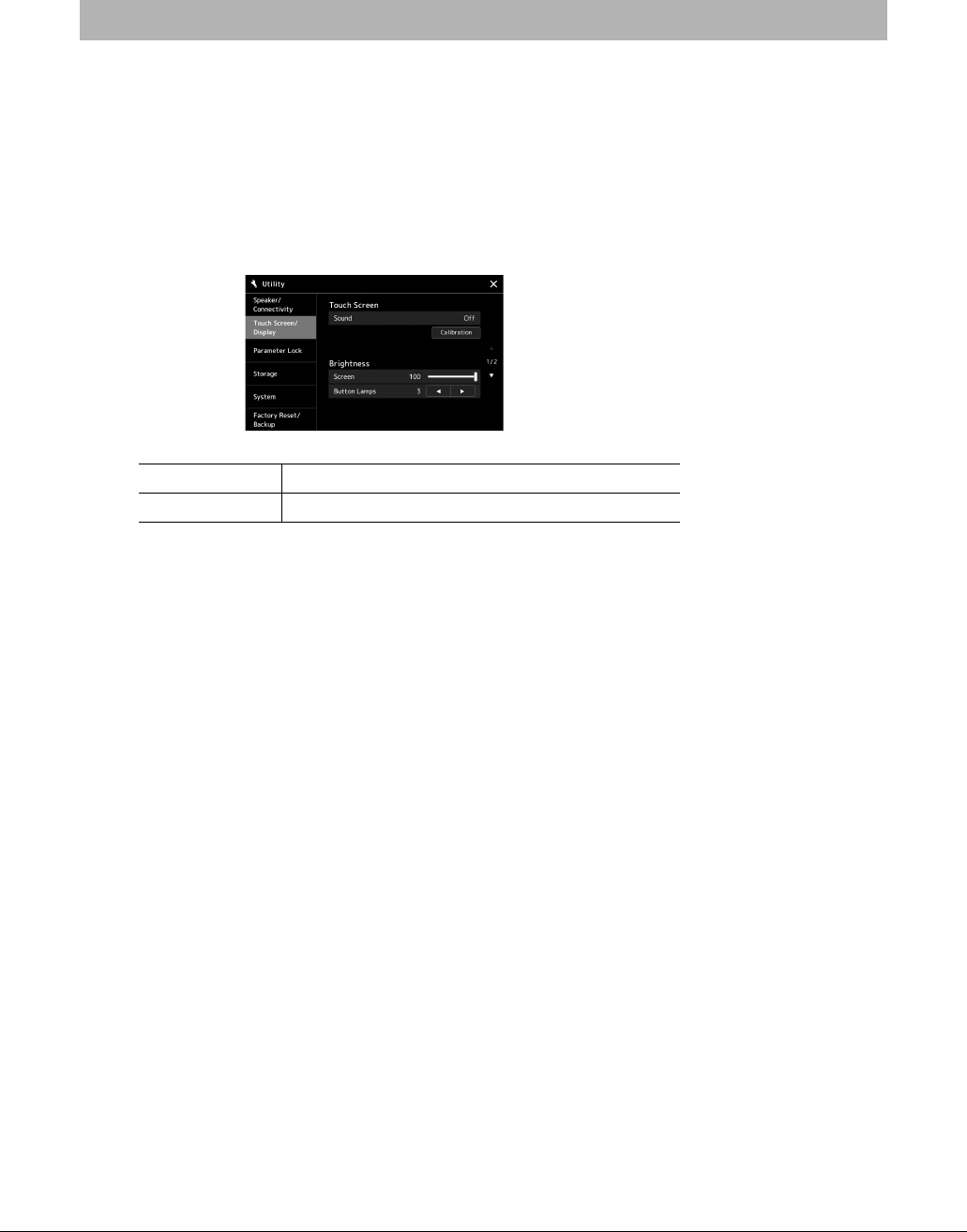
22 PSR-SX900/SX700 Panduan untuk Pemilik
Di sini Anda dapat mengubah kecerahan tampilan utama dan lampu tombol.
1 Panggil tampilan pengoperasian (Utility) (langkah 1 pada
halaman 21).
2 Panggil tampilan “Touch Screen/Display”.
Sentuh [Touch Screen/Display] pada tampilan.
3 Ubah pengaturan dengan menyentuh tampilan.
Untuk informasi tentang item lainnya di tampilan ini, lihat Reference Manual
(Panduan Referensi) pada situs web (halaman 9).
Mengubah Kecerahan Tampilan Utama dan Lampu Tombol
Screen Gunakan slider untuk menyesuaikan kecerahan tampilan utama.
Button Lamps Sentuh []/[] untuk menyesuaikan kecerahan lampu tombol.
psrsx900_om.book Page 22 Thursday, February 17, 2022 3:21 PM

PSR-SX900/SX700 Panduan untuk Pemilik 23
Struktur Tampilan
Struktur Tampilan
Instrumen ini memiliki tampilan layar sentuh LCD dan lampu tombol untuk membantu Anda secara visual
memahami status saat ini.
Bila instrumen telah dinyalakan, tampilan Awal akan dipanggil. Dengan menyentuh tampilan, Anda dapat memanggil
beragam fungsi.
Walau demikian, saat mengoperasikan instrumen, Anda dapat memanggil langsung tampilan yang dikhususkan untuk
setiap fungsi utama dengan menekan tombolnya pada panel depan. Fungsi lainnya dan beragam pengaturan detail untuk
instrumen dapat diakses dari tampilan Menu. Juga, bergantung pada fungsi tertentu, Anda dapat memanggil tampilan
Pemilihan File untuk memilih file yang diinginkan.
Pada halaman berikutnya, Anda dapat melihat gambaran umum cara memanggil tampilan setiap fungsi utama.
Struktur Tampilan Utama
LCD (Tampilan Utama; layar sentuh)
LCD menunjukkan parameter dan nilai yang
berkaitan dengan operasi yang dipilih saat ini.
Anda dapat mengoperasikannya dengan
menyentuh tombol 'virtual' atau slider pada
tampilan. Untuk mengetahui detail tentang
struktur tampilan, lihat di bawah.
Tombol dan lampu panel
Banyak tombol panel yang memiliki lampu berwarna
yang menunjukkan status fungsi yang bersangkutan
dengan menyala/padam, berkedip, atau berubah
warna. Untuk mengetahui detail tentang aturan
penataan lampu dan indikasi, lihat setiap deskripsi
fungsi.
Tampilan Awal
Ini adalah portal struktur tampilan instrumen,
yang memberikan informasi sekilas tentang
semua pengaturan saat ini. (halaman 26)
psrsx900_om.book Page 23 Thursday, February 17, 2022 3:21 PM

24 PSR-SX900/SX700 Panduan untuk Pemilik
Cara memanggil tampilan fungsi utama dengan tombol
Peta ini menampilkan cara memanggil tampilan untuk setiap fungsi utama dengan tombol pada panel.
Tampilan Pemilihan Style
Salah satu tampilan Pemilihan File (halaman 28)
untuk memilih Style.
Tampilan Playback Lagu
Ini untuk mengontrol playback Lagu (halaman 66, 72).
Tampilan Perekaman
Lagu
Untuk merekam permainan
Anda (halaman 84).
Tampilan Mixer
Untuk menyesuaikan parameter setiap bagian, seperti volume, pan, dan EQ
(halaman 80). Juga memungkinkan Anda menyesuaikan keseluruhan kontrol
bunyi, melalui Master Compressor dan Master EQ (halaman 96).
psrsx900_om.book Page 24 Thursday, February 17, 2022 3:21 PM

PSR-SX900/SX700 Panduan untuk Pemilik 25
Struktur Tampilan
Tampilan Menu
Dengan menyentuh setiap ikon, Anda dapat memanggil beragam fungsi, seperti Skor Lagu,
Keseimbangan Volume, dan pengaturan detail lainnya. (halaman 29)
Tampilan Pemilihan Voice
Salah satu tampilan Pemilihan File untuk memilih Voice bagian
keyboard (halaman 48).
Tampilan Daftar Putar
Ini untuk memilih dan mengedit Daftar Putar.
(halaman 90)
Tampilan
Pengaturan
Mikrofon
Untuk membuat
pengaturan bagi bunyi
mikrofon atau gitar
(halaman 101).
Tampilan
Harmoni Vokal
(PSR-SX900)
Ini untuk memilih dan
mengedit jenis Harmoni
Vokal/Synth Vocoder
(halaman 76).
Tampilan Pemilihan Multi Pad
Salah satu tampilan Pemilihan File untuk memilih Bank Multi Pad (halaman 53).
Tampilan Pemilihan Bank Memori Registrasi
Salah satu tampilan Pemilihan File untuk memilih Bank Registrasi (halaman 88).
psrsx900_om.book Page 25 Thursday, February 17, 2022 3:21 PM

26 PSR-SX900/SX700 Panduan untuk Pemilik
Pengoperasian Dasar
Bagian ini membahas berbagai tampilan yang paling sering digunakan: Awal, Pemilihan File, dan Menu. Tampilan Awal
ditampilkan saat instrumen dinyalakan. Yang dimaksud istilah “tampilan Pemilihan File” adalah beragam tampilan yang
dipanggil pada instrumen untuk Anda gunakan memilih file. Tampilan Menu adalah tampilan portal untuk beragam fungsi
dan dapat dipanggil dengan menekan tombol [MENU].
Tampilan Awal
Muncul bila instrumen dinyalakan. Tampilan ini menampilkan pengaturan dasar saat ini, seperti Voice dan Style, yang
memungkinkan Anda melihatnya sekilas. Karena itu, Anda biasanya harus menampilkan tampilan Awal saat memainkan
keyboard.
q Area Voice
Menunjukkan Voice saat ini untuk setiap bagian keyboard (Left dan Right1–3) dan status aktif/nonaktif
keempat bagian tersebut. Menyentuh nama Voice akan memanggil tampilan Pemilihan Voice untuk
bagian yang bersangkutan.
w Area Lagu
Menunjukkan informasi yang berkaitan dengan playback/perekaman Lagu.
Informasi tentang playback Lagu ditampilkan sesuai dengan mode playback Lagu (halaman 67).
Menyentuh nama file akan memanggil tampilan pemilihan yang relevan.
Saat merekam, status perekaman akan ditampilkan. Menyentuh status perekaman akan memanggil
tampilan perekaman.
e Area Style
Menunjukkan informasi untuk Style saat ini, seperti posisi saat ini dari playback bagian, nama akor saat
ini, dan tanda birama. Menyentuh nama Style akan memanggil tampilan Pemilihan Style. Bila tombol
[ACMP] diaktifkan, akor yang telah dipilih di bagian akor pada keyboard akan ditampilkan.
r Area Multi Pad
Menunjukkan Bank Multi Pad saat ini. Menyentuh nama Bank Multi Pad akan memanggil tampilan
Pemilihan Bank Multi Pad.
Konfigurasi Tampilan
q
t
r
y
w
e
psrsx900_om.book Page 26 Thursday, February 17, 2022 3:21 PM

PSR-SX900/SX700 Panduan untuk Pemilik 27
Pengoperasian Dasar
t Area Informasi Lainnya
Menunjukkan status saat ini, seperti Memori Registrasi saat ini atau informasi yang berkaitan dengan
mikrofon. Untuk mengetahui detailnya, lihat halaman berikutnya.
y Area Pintasan
Berisi ikon pintasan yang memungkinkan Anda memanggil beragam fungsi dengan sekali sentuh.
Menyentuh ikon pintasan akan memanggil tampilan fungsi yang bersangkutan. Anda juga dapat
mendaftarkan ikon pintasan sendiri yang diinginkan di sini, melalui tampilan Assignable (halaman 94).
Area Informasi Lainnya di tampilan Awal
q Bar/Ketukan/Tempo
Menampilkan posisi saat ini (bar/ketukan/tempo) dalam playback Style atau playback Lagu MIDI.
Dengan memutar putaran Data, Anda dapat memanggil tampilan pop-up Tempo dan menyesuaikan
tempo.
w Oktaf Naik/Transposisi
Menampilkan jumlah nilai oktaf naik yang berubah, dan jumlah transposisi master dalam satuan
seminada (halaman 55).
e Jam
Setelah instrumen ini mengakses jaringan melalui Adaptor LAN Nirkabel USB, waktu saat ini akan
ditampilkan di sini.
r Bank Memori Registrasi
Menunjukkan nama Bank Memori Registrasi yang dipilih saat ini dan nomor Memori Registrasi.
Menyentuh nama Bank Memori Registrasi akan memanggil tampilan Pemilihan Bank Memori
Registrasi.
t Sekuensi Registrasi
Muncul bila Sekuensi Registrasi aktif. Untuk mengetahui instruksi tentang pemrograman sekuensi,
lihat Reference Manual (Panduan Referensi) pada situs web.
y Jenis Harmoni Vokal (PSR-SX900)
Menunjukkan Jenis Harmoni Vokal saat ini (halaman 70). Menyentuh nama Jenis Harmoni Vokal akan
memanggil tampilan Pemilihan Jenis Harmoni Vokal.
Pengaturan Mikrofon (PSR-SX700)
Menunjukkan Pengaturan Mikrofon saat ini. Menyentuh nama akan memanggil tampilan Pengaturan
Mikrofon.
u Indikator tingkat input MIC/GUITAR
Bila mikrofon atau gitar telah dihubungkan, ini akan menunjukkan tingkat input. Sesuaikan tingkatnya
dengan kenop [GAIN] sehingga indikator menyala hijau atau kuning (namun bukan merah). Untuk
instruksi tentang menghubungkan mikrofon atau gitar, lihat halaman halaman 100.
u
q
r t y
ew
psrsx900_om.book Page 27 Thursday, February 17, 2022 3:21 PM

28 PSR-SX900/SX700 Panduan untuk Pemilik
Tampilan Pemilihan File
Tampilan Pemilihan File adalah untuk memilih Voice, Style, Lagu, Multi Pad dan item lainnya. Anda dapat memanggil
tampilan ini dengan menyentuh nama Voice, Style atau Lagu pada tampilan Awal, atau dengan menekan salah satu tombol
VOICE atau tombol STYLE, dsb. Tampilan berbeda-beda, bergantung pada jenis file yang dipilih. Misalnya, bila Voice
telah dipilih, tampilan Pemilihan Voice akan dipanggil.
Bagian ini menjelaskan struktur tampilan yang umum untuk semua jenis tampilan Pemilihan File.
q Kategori Utama
Pilih tab Preset, User, atau Favorite.
w Subkategori / Drive
• Bila tab Preset dipilih di kategori utama, subkategorinya akan ditampilkan di sini sesuai dengan jenis
data. Misalnya, beragam jenis instrumen seperti Piano dan Organ ditampilkan pada tampilan
Pemilihan Voice.
• Bila tab User dipilih, drive yang tersedia akan ditampilkan sebagai subkategori.
e Data (file) yang dapat dipilih
File yang dapat dipilih akan ditampilkan. Jika ada dua atau beberapa halaman, Anda dapat memanggil
halaman lain dengan menyentuh tab halaman di bagian bawah area ini.
r Folder Path
Path atau folder saat ini ditampilkan sesuai dengan struktur folder.
t Ikon-ikon pengoperasian
Fungsi (simpan, salin, hapus, dsb.) yang dapat dioperasikan melalui tampilan Pemilihan File akan
diperlihatkan.
Ikon yang ditampilkan di sini berbeda sesuai dengan tampilan Pemilihan File yang dipilih. Untuk
mengetahui instruksi detail, lihat “Manajemen File” (halaman 33), atau instruksi untuk setiap fungsi di
tampilan Pemilihan File.
Preset
Lokasi menampilkan data preset. Berbagai macam data seperti Voice dan Style dibagi menjadi beberapa
subkategori (tab).
User
Lokasi penyimpanan data yang telah direkam atau diedit. Data yang telah disimpan ke instrumen
ditampilkan dalam “User” (drive User), sedangkan data dalam flash-drive USB yang terhubung
ditampilkan dalam “USB”. Dalam buku panduan ini, data dalam tab User disebut “data Pengguna”.
Favorite
Lokasi data yang telah Anda daftarkan sebagai Favorit. Tab ini mungkin tidak ditampilkan, bergantung
pada jenis data.
q t
w e
r
psrsx900_om.book Page 28 Thursday, February 17, 2022 3:21 PM

PSR-SX900/SX700 Panduan untuk Pemilik 29
Pengoperasian Dasar
Tampilan Menu
Ini adalah tampilan portal untuk menggunakan beragam fungsi dan dapat dipanggil dengan menekan tombol [MENU].
Beragam fungsi praktis ditampilkan lewat ikon. Menyentuh setiap ikon akan memanggil
fungsi yang bersangkutan. Daftar ini terdiri dari dua halaman, yang dapat Anda pilih
dengan menyentuh [Menu 1] atau [Menu 2], atau menekan tombol [MENU] beberapa kali.
Untuk mengetahui informasi singkat tentang setiap fungsi, lihat “Daftar Fungsi”
(halaman 111).
Untuk menutup tampilan saat ini, tekan tombol [EXIT] atau sentuh di bagian kanan atas tampilan (atau jendela) atau
[Close] di bagian kanan bawah tampilan pop-up. Bila muncul pesan (informasi atau dialog konfirmasi), sentuh item yang
sesuai misalnya “Yes” atau “No” untuk menutup pesan.
Jika Anda ingin kembali dengan cepat ke tampilan Awal, tekan tombol [DIRECT ACCESS] dan [EXIT] secara bersamaan.
Anda juga dapat mengubah halaman
dengan mencolek secara horizontal.
CATATAN
Standar instruksi untuk tampilan Menu
Dalam buku panduan ini, instruksi yang berisi beberapa langkah diberikan dalam cara pintas yang praktis, dengan
panah yang menunjukkan urutannya.
Misalnya: [MENU] [Utility] [System] [Language]
Contoh di atas menerangkan operasi empat langkah:
1) Tekan tombol [MENU] untuk memanggil tampilan Menu.
2) Dari tampilan Menu, sentuh [Utility].
3) Sentuh [System].
4) Sentuh [Language].
Menutup Tampilan Saat Ini
psrsx900_om.book Page 29 Thursday, February 17, 2022 3:21 PM

30 PSR-SX900/SX700 Panduan untuk Pemilik
Tampilan instrumen ini adalah layar sentuh khusus yang memungkinkan Anda memilih atau mengubah parameter yang
diinginkan cukup dengan menyentuh pengaturan yang bersangkutan pada tampilan. Anda juga dapat mengurangi/
menambah nilai ini dalam selisih kecil dengan memutar putaran Data atau menekan tombol [DEC]/[INC].
Menggunakan Tampilan (layar sentuh)
Sentuh
Untuk memilih sebuah item, sentuh pelan tandanya pada tampilan.
Geser
Tahan pada slider tampilan, kemudian geserkan jari Anda secara vertikal atau secara
horizontal untuk mengubah nilai parameter.
Putar
Sentuh dan tahan pada kenop tampilan dan putar kenop dengan jari Anda untuk mengubah
nilai parameter.
Sentuh dan tahan
Instruksi ini dimaksudkan untuk menyentuh objek di tampilan dan menahannya sejenak.
Saat mengatur nilai dengan menggunakan tombol []/[], slider atau kenop, Anda dapat memulihkan nilai default dengan
menyentuh dan menahan nilai tersebut di tampilan.
Kontrol Berbasis Tampilan
Jangan menggunakan benda tajam atau benda keras untuk menggunakan layar sentuh. Hal tersebut dapat merusak tampilan.
PEMBERITAHUAN
Ingatlah bahwa pengoperasian dengan menyentuh dua atau beberapa titik sekaligus pada tampilan, tidak didukung.
CATATAN
Jika Anda merasa bunyi sistem (yang
dihasilkan saat menyentuh tampilan)
mengganggu, Anda dapat
mengaktifkan/menonaktifkannya dari
[MENU] [Utility] [Touch Screen/
Display] Touch Screen [Sound]
CATATAN
Jika untuk slider vertikal, operasi geser
hanya efektif untuk slider bila telah
dipilih. Untuk memilih slider, sentuhlah
sekali. Status dipilih ditunjukkan oleh
bingkai oranye di sekelilingnya.
CATATAN
Operasi putar hanya efektif untuk kenop
bila telah dipilih. Untuk memilih kenop,
sentuhlah sekali. Status dipilih
ditunjukkan oleh bingkai oranye di
sekelilingnya.
CATATAN
psrsx900_om.book Page 30 Thursday, February 17, 2022 3:21 PM

PSR-SX900/SX700 Panduan untuk Pemilik 31
Pengoperasian Dasar
Menggunakan putaran Data, tombol [ENTER], dan tombol [DEC]/[INC]
Bergantung pada tampilan yang dipilih, putaran Data dan tombol dapat digunakan dalam dua cara berikut.
Menyesuaikan nilai parameter
Setelah memilih parameter yang diinginkan dengan menyentuhnya, gunakan putaran Data atau tombol [DEC]/[INC] untuk
menyesuaikan nilainya. Ini berguna jika Anda kesulitan menyesuaikan dengan menyentuh tampilan, atau ingin mengontrol
penyesuaian lebih akurat.
Memuat/Memilih sebuah item dari daftar
Bila sebuah daftar seperti tampilan Pemilihan File menampilkan jendela pop-up untuk mengatur parameter, gunakan
putaran Data dan tombol [DEC]/[INC] untuk memilih item.
Putaran Data
Putarlah putaran tersebut atau tekan
tombol [DEC]/[INC] untuk benar-benar
memuat/memilih item.
Apakah item dimuat atau hanya dipilih,
bergantung pada pengaturan dalam
tampilan yang dipanggil melalui
[MENU] [Utility] [Touch Screen/
Display]. Untuk mengetahui detailnya,
lihat “Utility” (Utilitas) di Reference
Manual (Panduan Referensi) pada
situs web.
psrsx900_om.book Page 31 Thursday, February 17, 2022 3:21 PM

32 PSR-SX900/SX700 Panduan untuk Pemilik
Dengan fungsi praktis Akses Langsung, Anda dapat memanggil langsung tampilan yang diinginkan—cukup dengan
menekan satu tombol tambahan. Lihat “Bagan Akses Langsung” pada halaman 113 untuk mengetahui daftar tampilan
yang dapat dipanggil dengan fungsi Akses Langsung.
1 Tekan tombol [DIRECT ACCESS].
Sebuah pesan yang muncul di tampilan meminta Anda menekan tombol yang
sesuai.
2 Tekan tombol (atau gerakkan kenop, joystick, atau pedal yang
terhubung) sesuai dengan tampilan pengaturan yang diinginkan
untuk memanggil tampilan itu seketika.
Misalnya, menekan salah satu tombol REGISTRATION MEMORY [1]–[8]
akan memanggil tampilan Informasi Bank Registrasi (halaman 89).
Demo menyediakan demonstrasi dinamis untuk berbagai bunyi berkualitas tinggi.
1 Panggil tampilan Demo melalui [MENU] [Demo].
2 Sentuh tampilan untuk memperlihatkan dan memainkan demo
yang diinginkan.
3 Tekan tombol [EXIT] untuk keluar dari tampilan Demo.
Memanggil Tampilan yang Diinginkan dengan Seketika—Akses Langsung
Memainkan Demo
Untuk kembali ke tingkat menu yang
lebih tinggi, sentuh [Menu] pada
tampilan.
CATATAN
psrsx900_om.book Page 32 Thursday, February 17, 2022 3:21 PM
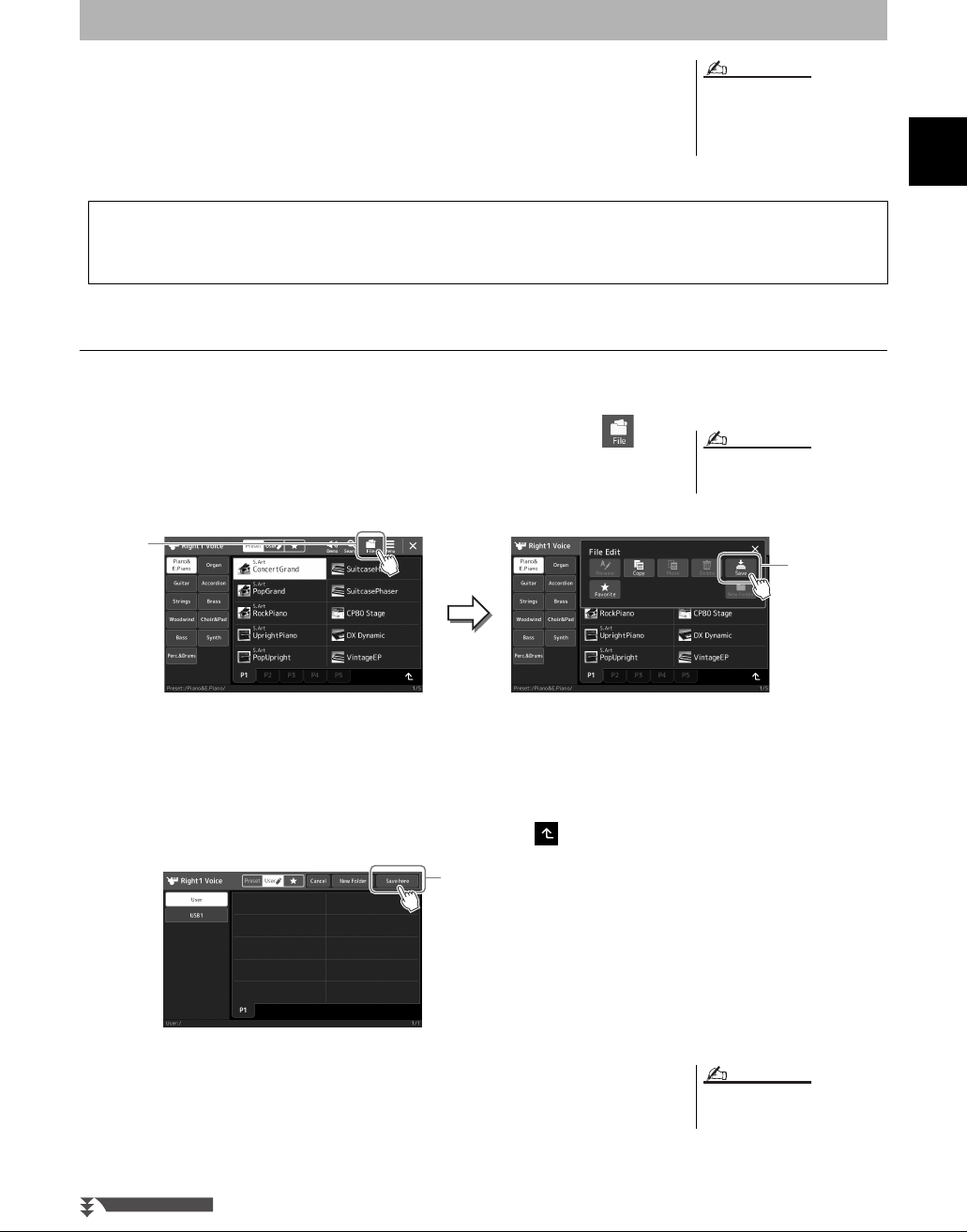
PSR-SX900/SX700 Panduan untuk Pemilik 33
Pengoperasian Dasar
Data yang telah Anda buat seperti Lagu yang direkam dan Voice yang diedit dapat disim-
pan sebagai file ke instrumen (disebut dengan “drive User”) atau flash-drive USB. Jika
Anda menyimpan banyak file, mungkin Anda kesulitan menemukan dengan cepat file yang
diinginkan. Untuk memudahkan pengoperasian, Anda dapat menata file dalam folder,
mengganti nama files, menghapus file yang tidak diperlukan, dsb. Semua operasi ini
dilakukan dalam tampilan Pemilihan File.
Menyimpan file
Anda dapat menyimpan data orisinal sendiri (seperti Lagu yang telah Anda rekam dan Voice yang telah Anda edit) sebagai
file ke drive User atau flash drive USB dalam tampilan Pemilihan File (halaman 28).
1 Dalam tampilan Pemilihan File yang relevan (*), sentuh (File
Edit) untuk memanggil jendela pop-up Pengeditan File.
* Misalnya, tampilan yang diperlihatkan di bawah (Pemilihan Voice) dipanggil
melalui tombol PART SELECT [RIGHT 1].
2 Sentuh [Save] untuk memanggil tampilan pemilihan tujuan
penyimpanan.
3 Pilih lokasi yang Anda inginkan untuk menyimpan file.
Untuk menampilkan tingkat folder yang lebih tinggi, sentuh (Up).
4 Sentuh [Save here] untuk memanggil jendela Entri Karakter.
5 Masukkan nama file (halaman 36).
Sekalipun Anda melompati langkah ini, Anda dapat mengganti nama file kapan
saja (halaman 34) setelah menyimpan.
Manajemen File
Sebelum menggunakan flash-drive
USB, pastikan membaca
“Menghubungkan Perangkat USB”
pada halaman 107.
CATATAN
Pembatasan untuk Lagu Preset
Lagu Preset dilindungi dari penyalinan untuk mencegah penyalinan ilegal atau penghapusan tidak sengaja. Lagu ini
hanya dapat disalin atau disimpan ke drive User, dan tidak dapat dipindah maupun dihapus.
Untuk membatalkan operasi file, tekan
tombol [EXIT].
CATATAN
1
2
4
Untuk membatalkan operasi, sentuh
[Cancel].
CATATAN
HALAMAN BERIKUTNYA
psrsx900_om.book Page 33 Thursday, February 17, 2022 3:21 PM

34 PSR-SX900/SX700 Panduan untuk Pemilik
6 Sentuh [OK] dalam jendela Entri Karakter untuk benar-benar
menyimpan file.
File yang telah disimpan secara otomatis akan ditempatkan pada posisi yang sesuai
di antara file dalam urutan abjad.
Membuat folder baru
Folder dapat dibuat, diberi nama, dan ditata sesuai yang diinginkan, sehingga lebih mudah
memilih dan menemukan data Anda sendiri.
1
Dalam tampilan Pemilihan File, sentuh tab Pengguna (halaman 28)
kemudian pilih lokasi yang Anda inginkan untuk membuat folder
baru.
Untuk menampilkan tingkat folder yang lebih tinggi, sentuh (Up).
2 Sentuh (File Edit) untuk memanggil jendela pop-up
Pengeditan File.
3 Sentuh [New Folder] untuk memanggil jendela Entri Karakter.
4 Masukkan nama folder baru (halaman 36).
Mengganti nama file/folder
Anda dapat mengganti nama file/folder.
1 Panggil tampilan Pemilihan File, yang akan menampilkan
file/folder yang diinginkan.
2 Sentuh (File Edit) untuk memanggil jendela pop-up
Pengeditan File.
3 Sentuh [Rename] dalam menu Manajemen File, untuk
memanggil tampilan memilih file/folder yang diinginkan.
4 Pilih file atau folder yang diinginkan dengan menyentuhnya.
5 Sentuh [Rename] di bagian atas tampilan untuk memanggil
jendela Entri Karakter.
6 Masukkan nama file atau folder yang dipilih (halaman 36).
Menyalin atau memindah file
Anda dapat menyalin atau memotong file dan menempelkannya ke lokasi (folder) lain.
Anda juga dapat menyalin folder (tanpa memindahnya) dengan menggunakan prosedur
yang sama.
1 Panggil tampilan Pemilihan File yang sesuai, yang akan
menampilkan file/folder yang diinginkan.
2 Sentuh (File Edit) untuk memanggil jendela pop-up
Pengeditan File.
3 Sentuh [Copy] atau [Move] dalam menu Manajemen File, untuk
memanggil tampilan memilih file/folder yang diinginkan.
Jumlah file/folder maksimal yang dapat
disimpan dalam sebuah folder adalah
2500.
Folder baru tidak dapat dibuat dalam
tab Preset atau folder “Expansion”
(halaman 97) dalam tab Pengguna.
CATATAN
CATATAN
File dalam tab Preset atau folder
“Expansion” (halaman 97) dalam
tab User tidak dapat diganti namanya.
CATATAN
File atau folder hanya dapat diganti
namanya satu per satu.
CATATAN
• File dalam tab Preset tidak dapat
disalin/dipindah.
• File dalam folder “Expansion”
(halaman 97) dalam tab User tidak
dapat disalin/dipindah.
CATATAN
psrsx900_om.book Page 34 Thursday, February 17, 2022 3:21 PM

PSR-SX900/SX700 Panduan untuk Pemilik 35
Pengoperasian Dasar
4 Pilih file/folder yang diinginkan dengan menyentuh setiap item.
Satu atau beberapa file/folder dapat dipilih (disorot). Untuk membatalkan pilihan,
sentuh lagi item yang sama.
Sentuh [Select All] untuk memilih semua item yang ditunjukkan pada tampilan
saat ini termasuk halaman lainnya. Untuk membatalkan pilihan, sentuh [All Off].
5 Sentuh [Copy] atau [Move] di bagian atas tampilan, untuk
memanggil tampilan memilih tujuan.
6 Pilih tujuan (path) yang diinginkan untuk menempelkan
file/folder.
7 Sentuh [Copy here] atau [Move here] untuk menempelkan
file/folder yang Anda pilih di langkah 4.
File/folder yang telah ditempelkan akan muncul pada posisi yang sesuai di antara
file dalam urutan abjad.
Menghapus file/folder
Anda dapat menghapus file/folder.
1 Panggil tampilan Pemilihan File yang sesuai, yang akan
menampilkan file/folder yang diinginkan.
2 Sentuh (File Edit) untuk memanggil jendela pop-up
Pengeditan File.
3 Sentuh [Delete] dalam menu Manajemen File, untuk memanggil
tampilan memilih file/folder yang diinginkan.
4 Pilih file/folder yang diinginkan dengan menyentuh setiap item.
Satu atau beberapa file/folder dapat dipilih (disorot). Untuk membatalkan pilihan,
sentuh lagi item yang sama.
Sentuh [Select All] untuk memilih semua item yang ditunjukkan pada tampilan
saat ini termasuk halaman lainnya. Untuk membatalkan pilihan, sentuh [All Off].
5 Sentuh [Delete] di bagian atas tampilan.
Sebuah pesan konfirmasi akan muncul. Untuk membatalkan operasi ini, sentuh
[No] sebelum beralih ke langkah 6.
6 Sentuh [Yes] untuk benar-benar menghapus file/folder yang
Anda pilih di langkah 3.
Mendaftarkan file ke tab Favorite
Anda dapat memanggil file Voice atau Style favorit Anda atau yang sering digunakan dengan cepat, dengan
mendaftarkannya ke tab Favorite. Untuk mengetahui detailnya, lihat Reference Manual (Panduan Referensi) pada situs
web (halaman 9).
Mencari file
Anda dapat mencari file yang diinginkan melalui nama, pada tampilan yang dipanggil dengan menyentuh (File
Search). Jika untuk file Bank Memori Registrasi, Anda juga dapat mencarinya dengan menetapkan properti detail lainnya.
Untuk mengetahui detailnya, lihat Reference Manual (Panduan Referensi) pada situs web (halaman 9).
Untuk membatalkan operasi ini, sentuh
[Cancel] sebelum beralih ke langkah 7.
CATATAN
File dalam tab Preset atau folder
“Expansion” (halaman 97) dalam tab
User tidak dapat dihapus.
CATATAN
psrsx900_om.book Page 35 Thursday, February 17, 2022 3:21 PM

36 PSR-SX900/SX700 Panduan untuk Pemilik
Bagian ini membahas cara memasukkan karakter untuk penamaan file/folder Anda, memasukkan kata kunci pada
pencarian file, dsb. Memasukkan karakter dilakukan dalam tampilan yang diperlihatkan di bawah ini.
1 Sentuh jenis karakter.
Menyentuh [Symbol] (atau [abc]) akan memindah antara pengisian simbol atau
huruf (dan angka) Romawi.
Untuk berpindah antara memasukkan huruf besar atau huruf kecil, sentuh
(Shift).
2 Sentuh []/[] putar putaran Data atau tekan tombol [DEC]/
[INC] untuk memindah kursor ke lokasi yang diinginkan.
3 Masukkan karakter yang diinginkan satu per satu.
Untuk menghapus satu karakter, sentuh [Delete]; untuk menghapus semua karakter
sekaligus, sentuh dan tahan [Delete]. Untuk memasukkan spasi, sentuh tombol
spasi yang ditunjukkan dalam ilustrasi di atas.
4 Sentuh [OK] untuk menyelesaikan karakter (nama, kata kunci,
dsb.) yang telah Anda masukkan.
Memasukkan Karakter
2, 3
1
• Bergantung pada tampilan untuk
memasukkan karakter yang sedang
Anda gunakan, beberapa jenis
karakter tidak dapat dimasukkan.
• Nama file dapat berisi hingga 46
karakter dan nama folder dapat berisi
hingga 50 karakter.
• Karakter berikut (ukuran setengah)
tidak dapat digunakan: \ / : * ? " < > I
Untuk membatalkan operasi ini, sentuh
[Cancel] sebelum beralih ke langkah 4.
CATATAN
CATATAN
Untuk memasukkan huruf bersama simbol khusus:
Anda dapat memasukkan huruf dengan simbol khusus seperti umlaut dengan
menyentuh dan menahan pada sebuah huruf untuk memanggil daftar. Misalnya,
sentuh dan tahan “E” untuk memasukkan “Ë” dari daftar.
Untuk memilih ikon khusus untuk file (ditampilkan di sebelah kiri
nama file):
Anda dapat memilih ikon khusus untuk file. Sentuh [Icon] untuk memanggil
jendela pop-up, kemudian pilih ikon yang diinginkan.
psrsx900_om.book Page 36 Thursday, February 17, 2022 3:21 PM

PSR-SX900/SX700 Panduan untuk Pemilik 37
Pengoperasian Dasar
Bila pengaturan panel telah dikunci, maka tidak ada yang terjadi jika Anda menekan tombol panel apa pun. Misalnya, bila
Anda beristirahat selama permainan dan meninggalkan instrumen tanpa diawasi, fitur ini akan melindungi pengaturan
panel agar tidak diakses oleh orang lain.
1 Panggil tampilan Panel Lock melalui [MENU] [Panel Lock].
Tombol angka untuk memasukkan kode PIN akan dipanggil.
2 Masukkan kode PIN empat angka dengan menyentuh tombol
angka, kemudian sentuh [OK] untuk memasukkannya.
Pengaturan panel akan dikunci. Tampilan utama juga dalam mode kunci selama
penguncian panel.
3 Untuk membuka kunci instrumen, sentuh tampilan, kemudian
masukkan kode PIN yang sama dengan yang Anda masukkan di
langkah 2.
Metronom mengeluarkan bunyi klik, yang memberi Anda panduan tempo akurat saat Anda praktik, atau memungkinkan
Anda mendengar dan memeriksa bunyi tempo tertentu. Saat merekam tanpa playback Style, mengaktifkan metronom akan
membuat sesi perekaman Anda jauh lebih efisien.
1 Panggil tampilan Metronome melalui [MENU] [Metronome].
2 Sentuh ikon untuk mengaktifkan/menonaktifkan metronom.
Untuk informasi tentang item lainnya di tampilan, lihat “Metronome Settings”
(Pengaturan Metronom) Reference Manual (Panduan Referensi) pada situs web.
Mengunci Pengaturan Panel (Penguncian Panel)
Jika Anda lupa kode PIN, tinggal
matikan instrumen dan nyalakan lagi
untuk membuka kuncinya.
CATATAN
Menggunakan Metronom
2
Metronom juga dapat diaktifkan/
dinonaktifkan dengan menyentuh
tombol Aktif/Nonaktif Metronom pada
setiap tampilan perekaman.
(halaman 84)
CATATAN
psrsx900_om.book Page 37 Thursday, February 17, 2022 3:21 PM

38 PSR-SX900/SX700 Panduan untuk Pemilik
Panduan Alur Kerja—Untuk Memainkan
pada PSR-SX900/SX700
Membuat pengaturan panel secara manual dan memainkan satu lagu
Memainkan keyboard bersama Style (Pengiring Otomatis)
Menyanyi bersama playback Lagu
Menyimpan pengaturan panel lagu agar mudah dipanggil kembali
Memanggil pengaturan panel yang disimpan untuk permainan Anda
Merekam permainan keyboard Anda
Mempersiapkan
Style
... halaman 40
Pengaturan panel optimal untuk Style saat ini
(Pengaturan Satu Sentuhan)
... halaman 43
Memanggil pengaturan panel yang paling sesuai (Bagian Keyboard,
Harmoni/Arpeggio, atau Multi Pad) untuk Style yang dipilih.
Mempersiapkan Voice
...
halaman 44
(Mempersiapkan bagian keyboard)
Membuat pengaturan playback Lagu ... halaman 66
Mempersiapkan
Harmoni/Arpeggio
... halaman 50
Menyimpan pengaturan panel lagu Memori Registrasi ... halaman 87
Untuk mengetahui detail tentang Memori Registrasi dan Bank Registrasi, lihat halaman 86.
Memilih file Bank Registrasi yang diinginkan
Memanggil Memori Registrasi 1–10 untuk file Bank. (halaman 88)
Memanggil pengaturan panel yang diinginkan dari Daftar Putar dengan satu langkah
Memilih Record Daftar Putar yang diinginkan untuk memanggil Memori Registrasi yang bersangkutan. (halaman 92)
Persiapan merekam: Memanggil Memori Registrasi dari Daftar Putar, dsb.
atau
atau
psrsx900_om.book Page 38 Thursday, February 17, 2022 3:21 PM
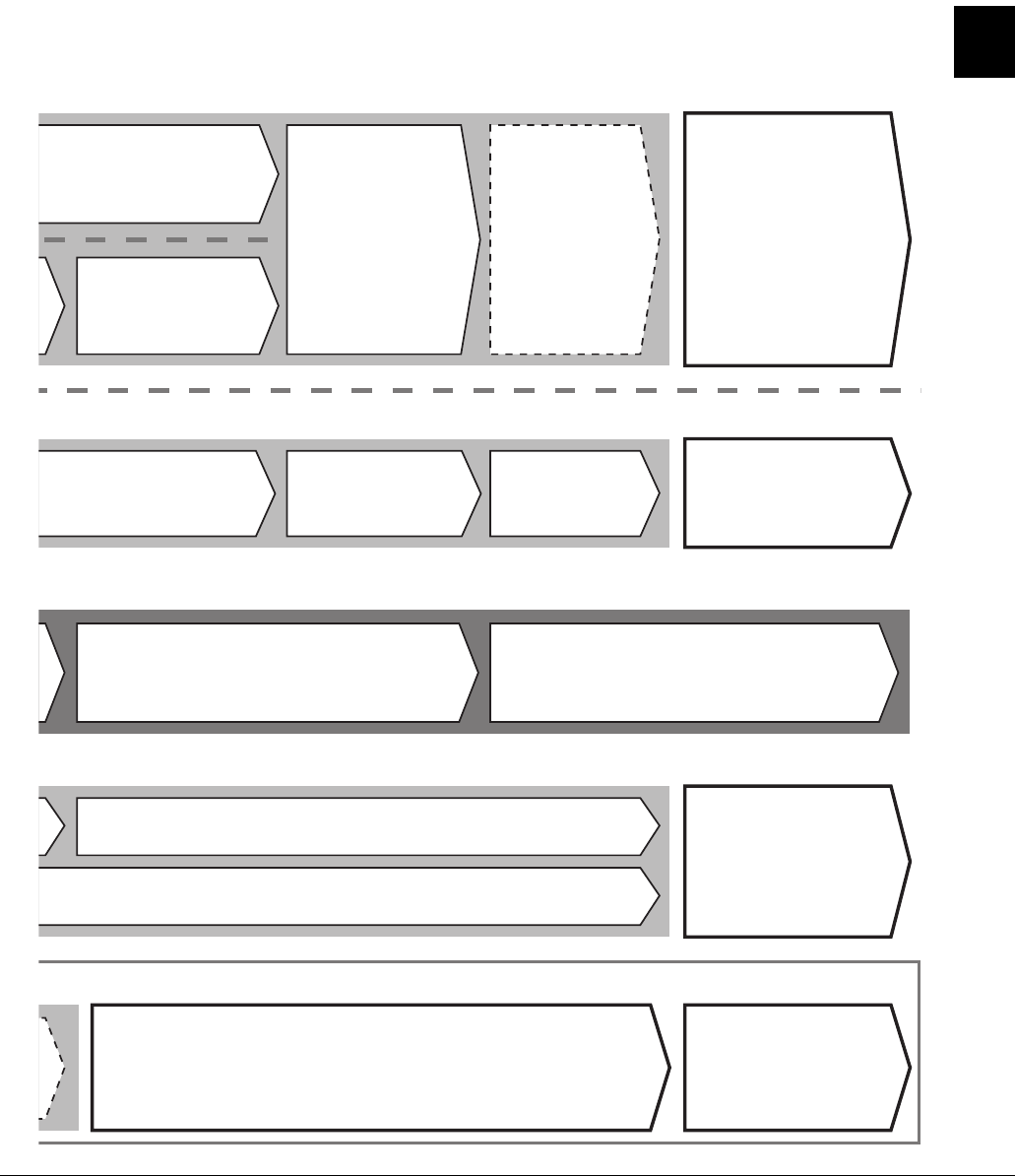
PSR-SX900/SX700 Panduan untuk Pemilik 39
Panduan Alur Kerja—Untuk Memainkan pada PSR-SX900/SX700
Menetapkan
fungsi ke
pengontrol
...
halaman 56
Mempersiapkan
Multi Pad
...
halaman 53
Mempersiapkan
Harmoni Vokal
(PSR-SX900) ...
halaman 70
Menetapkan fungsi
ke pengontrol
...
halaman 56
Mempersiapkan
Harmoni Vokal
(PSR-SX900) ...
halaman 70
Menyanyi bersama
playback Lagu
Pengoperasian selama
memainkan: halaman 72
Memainkan
bersama Style
Pengoperasian selama
memainkan: halaman 58
Mendaftarkan Memori Reg istrasi ke
Daftar Putar
... halaman 90
Membuat Record Daftar Putar sebagai pintasan ke
Memori Registrasi.
Mengedit Daftar Putar untuk daftar set
permainan secara live
... halaman 90
Membuat Daftar Putar baru untuk permainan secara
live dengan memilih Lagu dari Daftar Putar preset.
Memilih Memori Registrasi yang diinginkan
Memanggil pengaturan panel yang diinginkan dengan menekan Memori Registrasi 1–10. (halaman 88)
Memainkan bersama
Style atau menyanyi
bersama playback
Lagu
Persiapan merekam lebih lanjut
Perekaman Cepat MIDI ... halaman 84
Perekaman Cepat Audio ... halaman 85
Merekam permainan
Anda
Merekam permainan
dan/atau nyanyian Anda.
psrsx900_om.book Page 39 Thursday, February 17, 2022 3:21 PM

1
1
Panduan
Pengoperasian
40 PSR-SX900/SX700 Panduan untuk Pemilik
Memainkan bersama Style—Mempersiapkan
Bagian ini memberikan langkah-langkah dasar tentang cara menyempurnakan permainan keyboard Anda bersama
Style (Irama dan Pengiring Otomatis). Ikuti beragam instruksi di bawah ini untuk mempersiapkan secara lengkap
permainan satu lagu: Style, Bagian Keyboard (Voice), Multi Pad, dan beragam jenis pengontrol.
Pengaturan yang dibuat di bagian ini dapat disimpan bersama-sama dalam Memori Registrasi sebagai satu
pengaturan Lagu (halaman 86).
Memilih Style yang diinginkan dan mengaktifkan Pengiring Otomatis (ACMP)
1 Tekan salah satu tombol pemilihan kategori STYLE untuk
memanggil tampilan Pemilihan Style.
2 Sentuh Style yang diinginkan.
Misalnya, sentuh kategori [Dance], kemudian [Dubstep].
3 Tekan tombol STYLE CONTROL [ACMP] untuk mengaktifkan
Pengiring Otomatis.
Bila tombol telah diaktifkan, bagian irama dan pengiring otomatis dapat dimainkan
kembali selama playback Style.
Pada saat yang sama, bagian khusus tangan kiri pada keyboard dapat digunakan
sebagai bagian Akor, dan akor yang dimainkan di bagian ini secara otomatis
terdeteksi dan digunakan sebagai basis untuk pengiring otomatis dengan Style
yang dipilih.
Mempersiapkan Style
Anda juga dapat memanggil tampilan
Pemilihan Style melalui tampilan Awal
(halaman 26).
CATATAN
• Style Ekspansi
Style tambahan yang telah diinstal
(halaman 97). Secara default, telah
terinstal Style Ekspansi yang khusus
disediakan untuk memainkan musik yang
cocok dengan daerah Anda.
• Style Pengguna
Style yang dibuat dengan fungsi Style
Creator (lihat Reference Manual (Panduan
Referensi) pada situs web), atau Style
yang disalin ke drive User (halaman 34).
Style Preset
Untuk pengoperasian dasar tampilan
Pemilihan Style, lihat “Tampilan
Pemilihan File” (halaman 28).
CATATAN
Titik Pisah dapat diubah sebagaimana
yang diinginkan (halaman 45).
CATATAN
Bagian Akor
Titik Pisah (F#2 seb agai default)
psrsx900_om.book Page 40 Thursday, February 17, 2022 3:21 PM

PSR-SX900/SX700 Panduan untuk Pemilik 41
1
Memainkan bersama Style—Mempersiapkan
4 Jika perlu, cobalah Style yang dipilih.
Tekan tombol STYLE CONTROL [ ] (SYNC START), kemudian mainkan akor
dengan tangan kiri Anda.
Untuk menghentikan playback Style, tekan lagi tombol STYLE CONTROL [ ]
(START/STOP).
Umumnya sebuah Style terdiri dari delapan bagian (kanal): irama, bass, dsb. Anda dapat menambahkan variasi dan
mengubah rasa sebuah Style dengan mengaktifkan/menonaktifkan kanal secara selektif atau dengan mengubah Voice
(halaman 82).
Untuk mengetahui lebih detail tentang
mengoperasikan playback Style, lihat
halaman 58.
CATATAN
Karakteristik Style
Jenis Style tertentu ditunjukkan pada bagian kiri atas nama Style dalam tampilan Pemilihan Style. Definisi
karakteristik Style ini dan kelebihan permainannya dijelaskan di bawah.
• Session: Style ini memberikan dukungan realisme dan autentik yang jauh lebih besar dengan mencampur jenis akor
orisinal dan perubahan, serta riff khusus dengan perubahan akor, bersama bagian-bagian Utama. Semua ini telah
diprogram untuk menambahkan “bumbu” dan sentuhan profesional pada permainan Anda untuk lagu-lagu tertentu
dan dalam genre tertentu. Ingatlah, Style mungkin tidak perlu mesti sesuai — atau bahkan benar secara harmonis
— bagi semua lagu dan semua akor yang dimainkan. Misalnya dalam beberapa kasus, memainkan triad mayor
sederhana untuk lagu country mungkin mengakibatkan akor ketujuh terasa “jazzy”, atau memainkan akor on-bass
mungkin mengakibatkan pengiring yang tidak sesuai atau tidak diharapkan.
• Free Play: Style ini bercirikan permainan rubato. Anda dapat memainkan secara bebas dengan pengiring yang
sangat mengesankan, tanpa dibatasi oleh tempo yang ketat.
• DJ: Ini berisi kemajuan akornya sendiri, sehingga Anda dapat menambahkan perubahan akor pada permainan Anda
cukup dengan mengubah kunci dasar. Data Multi Pad (halaman 53) dalam kategori “DJ Phrase” khusus dibuat
untuk Style ini. Anda dapat memanggil Multi Pad yang cocok dengan menggunakan fungsi Pengaturan Satu
Sentuhan (halaman 43).
Untuk Daftar Style Preset, lihat Data List (Daftar Data) pada situs web.
Kompatibilitas File Style
Instrumen ini menggunakan format file SFF GE (halaman 7) dan dapat memainkan file SFF yang ada; walau demikian,
file akan disimpan dalam format SFF GE bila file telah disimpan (atau dimuat) dalam instrumen ini. Ingatlah bahwa
file yang tersimpan hanya dapat dimainkan kembali pada instrumen yang kompatibel dengan format SFF GE.
Anda tidak dapat menetapkan jenis akor, seperti mayor dan minor, saat menggunakan Style DJ.
CATATAN
psrsx900_om.book Page 41 Thursday, February 17, 2022 3:21 PM
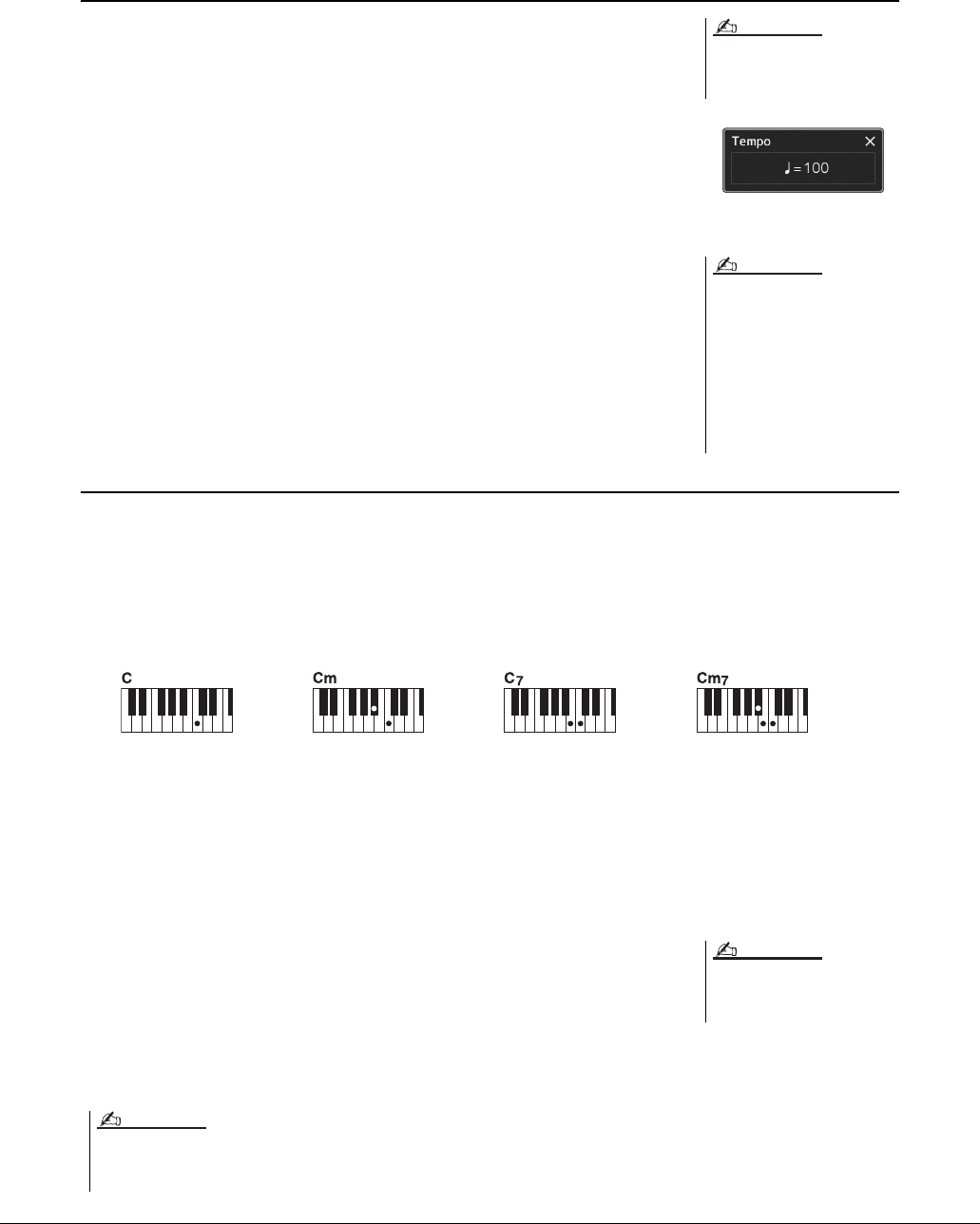
42 PSR-SX900/SX700 Panduan untuk Pemilik
Menyesuaikan tempo
Tombol TEMPO [-] dan [+] memungkinkan Anda mengubah tempo playback Metronom,
Style dan Lagu MIDI. Tempo Style dan Lagu MIDI juga dapat disesuaikan melalui tombol
[RESET/TAP TEMPO].
Tombol-tombol TEMPO [-]/[+]
Tekan tombol TEMPO [-] atau [+] untuk memanggil tampilan Tempo pop-up. Gunakan tombol
TEMPO
[-]/[+] untuk mengurangi atau menambah tempo sepanjang rentang 5–500 ketukan per menit.
Menahan salah satu tombol akan terus-menerus mengubah nilainya. Menekan kedua tombol
TEMPO [-] dan [+] akan memanggil tempo default untuk Style atau Lagu yang terakhir dipilih
.
To m bol [R ES E T /TA P TE M PO]
Bila Style dan Lagu MIDI berhenti, mengetuk tombol [RESET/TAP TEMPO] (empat kali
untuk tanda birama 4/4) akan memulai playback bagian irama Style pada tempo yang Anda
ketuk.
Selama playback Lagu MIDI, Anda dapat mengubah tempo dengan mengetuk tombol
[RESET/TAP TEMPO] dua kali pada tempo yang diinginkan.
Selama playback Style, Anda dapat memutar mundur ke bagian teratas (“reset” posisi
playback, agar efek perulangan lebih stutter) dengan mengetuk tombol [RESET/TAP
TEMPO]. Ini disebut sebagai “Style Section Reset” (Pengaturan Ulang Bagian Style).
Mengubah jenis Penjarian Akor
Dengan mengubah jenis Penjarian Akor, secara otomatis Anda dapat menghasilkan pengiring yang sesuai, sekalipun Anda
tidak menekan semua not yang berisi akor. Jenis penjarian akor dapat diubah melalui jendela Titik Pisah/Penjarian:
[MENU] [Split & Fingering].
Jenis berikut ini dapat dipilih, misalnya.
Single Finger
Metode ini memungkinkan Anda memainkan akor dengan mudah dalam rentang pengiring pada keyboard hanya dengan
satu, dua, atau tiga jari.
Fingered
Ini memungkinkan Anda mengatur sendiri penjarian untuk akor Anda pada bagian akor di keyboard, sementara instrumen
menyediakan komposisi irama, bass, dan pengiring akor yang sesuai dalam Style yang dipilih. Jenis Fingered mengenali
beragam jenis akor yang dicantumkan pada Data List (Daftar Data) di situs web (halaman 9), dan dapat dilihat dengan
menggunakan fungsi Tutor Akor yang dipanggil melalui [MENU] [Chord Tutor].
AI Full Keyboard
Ini memungkinkan Anda memainkan apa saja, di mana saja pada keyboard dengan
menggunakan kedua tangan—seperti memainkan piano konvensional—dan tetap
mendapatkan pengiring yang sesuai. Anda tidak perlu memikirkan cara tertentu untuk
memainkan/menandai akor. (Bergantung pada aransemen lagu, AI Full Keyboard mungkin
tidak selalu menghasilkan pengiring yang sesuai.)
Untuk mengetahui jenis lainnya, lihat Reference Manual (Panduan Referensi) pada situs
web (halaman 9).
Jika Anda ingin menyesuaikan tempo
Lagu Audio, gunakan fungsi Bentang
Waktu pada halaman 74.
CATATAN
Anda dapat mengatur perilaku untuk
mengubah tempo sebagai ganti meng
“atur ulang” bagian tersebut, bahkan
saat mengetuk tombol selama playback
Style. Pengaturan dibuat pada tampilan
yang dipanggil melalui [MENU]
[Metronome] [Tap Tempo]. Untuk
mengetahui detailnya, lihat Reference
Manual (Panduan Referensi) pada situs
web.
CATATAN
Akor mayor
Teka n k unci nada dasar
saja.
Akor minor
Teka n k unci nada dasar dan
kunci hitam secara
bersamaan ke kirinya.
Akor ketujuh
Teka n k unci nada dasar dan
kunci putih secara
bersamaan ke kirinya.
Akor ketujuh minor
Teka n k unci nada dasar dan
kunci putih serta hitam
secara bersamaan ke kirinya.
Bila Area Deteksi Akor diatur ke
“Upper” (halaman 47), maka hanya
“Fingered*” yang tersedia.
CATATAN
Untuk jenis penjarian tertentu (Fingered, Fingered On Bass, AI Fingered), Anda dapat membuat kondisi di mana tidak ada akor dimasukkan dengan memasukkan akor spesial
bernama “Cancel”. Ini disebut sebagai “Chord Cancel” (Penyembunyian Akor). Untuk informasi selengkapnya tentang memasukkan akor berisi “Cancel”, lihat “Chord Types
Recognized in the Fingered Mode” (Jenis Akor yang Dikenali dalam Mode Fingered) dalam Reference Manual (Panduan Referensi) pada situs web.
CATATAN
psrsx900_om.book Page 42 Thursday, February 17, 2022 3:21 PM

PSR-SX900/SX700 Panduan untuk Pemilik 43
1
Memainkan bersama Style—Mempersiapkan
Pengaturan Satu Sentuhan adalah fitur andal dan secara otomatis memanggil pengaturan
panel yang paling sesuai (Voice, efek, dsb.) untuk Style yang dipilih saat ini, dengan
menyentuh satu tombol saja. Jika Anda sudah memutuskan Style mana yang ingin
digunakan, Anda dapat membuat agar Pengaturan Satu Sentuhan secara otomatis memilih
Voice yang sesuai untuk Anda.
1 Pilih Style yang Diinginkan (langkah 1–2 pada halaman 40).
2 Tekan salah satu tombol ONE TOUCH SETTING [1]–[4].
Selain memanggil langsung semua pengaturan (Voice, efek, dsb.) yang cocok dan
paling banyak digunakan bersama Style saat ini, fitur ini juga secara otomatis
mengaktifkan ACMP dan SYNC START, sehingga Anda dapat segera mulai
memainkan Style tersebut.
3 Begitu Anda memainkan akor dengan tangan kiri Anda, Style
yang dipilih akan dimulai.
Setiap Style berisi empat pengaturan untuk Pengaturan Satu Sentuhan. Tekan salah
satu tombol ONE TOUCH SETTING [1]–[4] lainnya untuk mencoba pengaturan
yang lain.
Pengaturan Panel Optimal untuk Style Saat Ini (Pengaturan Satu Sentuhan)
Untuk informasi tentang pengaturan
panel yang dipanggil oleh Pengaturan
Satu Sentuhan, lihat bagian OTS pada
“Parameter Chart” (Bagan Parameter)
dalam Data List (Daftar Data) pada situs
web (halaman 9).
CATATAN
Mengonfirmasi Isi Pengaturan Satu Sentuhan
Dalam tampilan Pemilihan Style, sentuh (Menu) kemudian [Style
Information] untuk memanggil jendela Informasi yang menampilkan Voice apa
saja yang ditetapkan ke tombol-tombol ONE TOUCH SETTING [1]–[4] bagi
Style saat ini. Anda dapat memanggil pengaturan yang diinginkan juga dengan
menyentuh salah satu nomor Pengaturan Satu Sentuhan 1–4 secara langsung
pada jendela Informasi.
Anda bisa membuat agar Pengaturan
Satu Sentuhan berubah secara otomatis
bila Anda memilih bagian Utama (A–D)
dari Style yang dipilih. Untuk
mengetahui detailnya, lihat “OTS LINK”
(halaman 59).
CATATAN
psrsx900_om.book Page 43 Thursday, February 17, 2022 3:21 PM

44 PSR-SX900/SX700 Panduan untuk Pemilik
Ada empat bagian keyboard untuk permainan manual Anda: LEFT, RIGHT 1, RIGHT 2, dan RIGHT 3, masing-masing
bagian memiliki satu Voice. Anda dapat mengkombinasikan bagian-bagian ini dengan menggunakan tombol PART
ON/OFF untuk menghasilkan tekstur instrumen yang menyenangkan dan kombinasi permainan yang praktis.
Membuat kombinasi bagian keyboard (Lapisan, Pisah)
Anda dapat memainkan Voice tunggal atas seluruh rentang keyboard:
Aktifkan bagian RIGHT 1, 2 atau 3. Pastikan bagian LEFT dinonaktifkan.
Untuk memainkan dua atau tiga Voice berbeda secara bersamaan (Lapisan):
Aktifkan dua atau beberapa bagian dari RIGHT 1, 2, dan 3.
Untuk memainkan beragam Voice di bagian tangan kanan dan bagian tangan kiri pada keyboard
(Pisah):
Aktifkan bagian LEFT dan setidaknya salah satu bagian RIGHT 1–3. Kunci F#2 dan kunci yang lebih rendah digunakan
untuk bagian LEFT sedangkan kunci yang lebih tinggi (selain F#2) digunakan untuk bagian RIGHT 1, 2, dan 3. Kunci
yang membagi keyboard menjadi bagian tangan kanan dan bagian tangan kiri disebut dengan “Titik Pisah”.
Mempersiapkan Bagian Keyboard
Bagian RIGHT 3
Bagian RIGHT 2
Bagian RIGHT 1
Bagian tangan kanan (UPPER)Bagian tangan kiri (LOWER)
Titik Pisah (F#2 secara default)
Bagian LEFT
Untuk memanggil tampilan
Pemilihan Voice setiap bagian
Untuk mengaktifkan/menonaktifkan bagian
keyb oard
Mengaktifkan/menonaktifkan setiap bagian keyboard dari tampilan
Anda juga dapat mengaktifkan/menonaktifkan bagian melalui tampilan Awal, atau tampilan Pengaturan Bagian Voice.
Untuk mengetahui detailnya, lihat “Tampilan Awal” (halaman 26), atau “Voice Part Setup Display” (Tampilan
Pengaturan Bagian Voice) (Reference Manual (Panduan Referensi) pada situs web).
psrsx900_om.book Page 44 Thursday, February 17, 2022 3:21 PM

PSR-SX900/SX700 Panduan untuk Pemilik 45
1
Memainkan bersama Style—Mempersiapkan
Mengatur Titik Pisah
Kunci yang membagi keyboard menjadi dua area disebut dengan “Titik Pisah”. Ada tiga jenis Titik Pisah: Titik Pisah
(Style), Titik Pisah (Left), dan Titik Pisah (Right 3). Anda dapat mengaturnya masing-masing (seperti yang ditampilkan).
• Titik Pisah (Style): ............Membagi bagian tangan kiri (LOWER) menjadi bagian Akor dan bagian LEFT.
• Titik Pisah (Left):..............Membagi keyboard menjadi bagian tangan kiri (LOWER) dan bagian tangan kanan
(UPPER).
• Titik Pisah (Right 3): ........Membagi bagian tangan kanan (UPPER) menjadi bagian RIGHT 1, 2 dan bagian RIGHT 3.
1 Panggil jendela Titik Pisah/Penjarian.
[MENU] [Split & Fingering]
2 Atur Titik Pisah.
Menahan Voice bagian LEFT (Kiri Ditahan)
Dengan mengaktifkan tombol PART ON/OFF [LEFT HOLD] bila bagian LEFT sedang
ON, Voice bagian LEFT akan ditahan sekalipun tombol telah dilepas.
Voice yang tidak-turun (non-decay) seperti dawai akan ditahan terus-menerus, sedangkan
jenis-turun seperti piano menurun lebih lambat (seolah pedal sustain ditekan). Fungsi ini
terasa praktis bila digunakan bersama playback Style karena keselarasan bunyi akor
dengan playback Style terjaga.
Untuk menghentikan Voice bagian LEFT yang berbunyi, hentikan playback Lagu atau
Style, atau nonaktifkan tombol [LEFT HOLD].
Titik Pisah
(Right 3)
Titik Pisah
(Left)
Titik Pisah
(Style)
Bagian Akor
Belahan bagian
Belahan bagian
RIGHT 1, 2
Belahan
bagian
RIGHT 3
Bagian tangan kiri (LOWER)
Bagian tangan kanan
(UPPER)
w
w
q
HALAMAN BERIKUTNYA
psrsx900_om.book Page 45 Thursday, February 17, 2022 3:21 PM

46 PSR-SX900/SX700 Panduan untuk Pemilik
Anda juga dapat menetapkan Titik Pisah melalui nama not, dengan menyentuh kontrol []/[]. Titik Pisah (Style)
ditandai dengan “Style”, Titik Pisah (Left) ditandai dengan “Left”, dan Titik Pisah (Right 3) ditandai dengan
“Right 3”.
q Titik Pisah
(Style + Left)
Mengatur Titik Pisah (Style) dan Titik Pisah (Left) ke not yang sama. Dalam hal ini, Bagian
Akor dan bagian LEFT menempati area yang sama.
Tetapkan Titik Pisah langsung dari keyboard dengan menahan [Style + Left] secara bersamaan
pada tampilan dan menekan kunci yang diinginkan pada keyboard.
w Titik Pisah
(Style, Left, Right 3)
Mengatur Titik Pisah masing-masing.
Tetapkan Titik Pisah langsung dari keyboard dengan menahan item yang bersangkutan secara
bersamaan pada tampilan dan menekan kunci yang diinginkan pada keyboard.
Belahan bagian
Akor + bagian
LEFT
Titik Pisah
(Style + Left)
Bagian tangan kanan
(Bagian tangan kiri)
Setelah Anda menyentuh []/[], jenis Titik Pisah yang Anda kontrol akan difokus (indikatornya berwarna). Dalam kondisi ini, Anda dapat mengubah nilai jenis
Titik Pisah yang difokus dengan memutar putaran Data.
Titik Pisah (Left) tidak dapat diatur lebih rendah dari Titik Pisah (Style), dan Titik Pisah (Right 3) tidak dapat diatur lebih rendah dari Titik Pisah (Left).
CATATAN
CATATAN
psrsx900_om.book Page 46 Thursday, February 17, 2022 3:21 PM

PSR-SX900/SX700 Panduan untuk Pemilik 47
1
Memainkan bersama Style—Mempersiapkan
Menetapkan akor dengan tangan kanan Anda untuk playback Style
Dengan mengubah Area Deteksi Akor dari bagian tangan kiri ke bagian tangan kanan, Anda dapat memainkan bagian bass
dengan tangan kiri Anda sambil menggunakan tangan kanan guna memainkan akor untuk mengontrol playback Style.
1 Panggil jendela Titik Pisah/Penjarian.
[MENU] [Split & Fingering]
2 Buat pengaturan yang diperlukan dengan menyentuh tampilan.
Chord Detection
Area
Pilih “Upper”. Bagian Akor diatur ke sebelah kanan Titik Pisah kiri. Jenis penjarian diatur ke
“Fingered*” secara otomatis.
Manual Bass Bila ini diatur ke “On”, bagian bass dari Style saat ini akan dimatikan bunyinya dan Voice bass
yang dimatikan akan ditetapkan ke bagian kiri.
Titik Pisah
(Right 3)
Titik Pisah
(Left)
Titik Pisah
(Style)
Bagian Voice LEFT
(Bagian tangan kiri)
Belahan bagian
RIGHT 1, 2
Belahan
bagian
RIGHT 3
Bagian tangan kanan
Bagian Akor
• “Fingered*” pada dasarnya sama seperti “Fingered,” hanya saja “1+5”, “1+8” dan Chord Cancel (Penyembunyian
Akor) tidak tersedia.
• Untuk informasi tentang kapan mengatur “Chord Detection Area” ke “Lower”, lihat “Mengatur Titik Pisah”
(halaman 45).
CATATAN
• Manual Bass diatur ke “On” secara otomatis oleh pengaturan default bila Anda memilih “Upper” di Area Deteksi Akor
di atas.
• Parameter ini hanya tersedia bila “Chord Detection Area” diatur ke “Upper”.
CATATAN
psrsx900_om.book Page 47 Thursday, February 17, 2022 3:21 PM
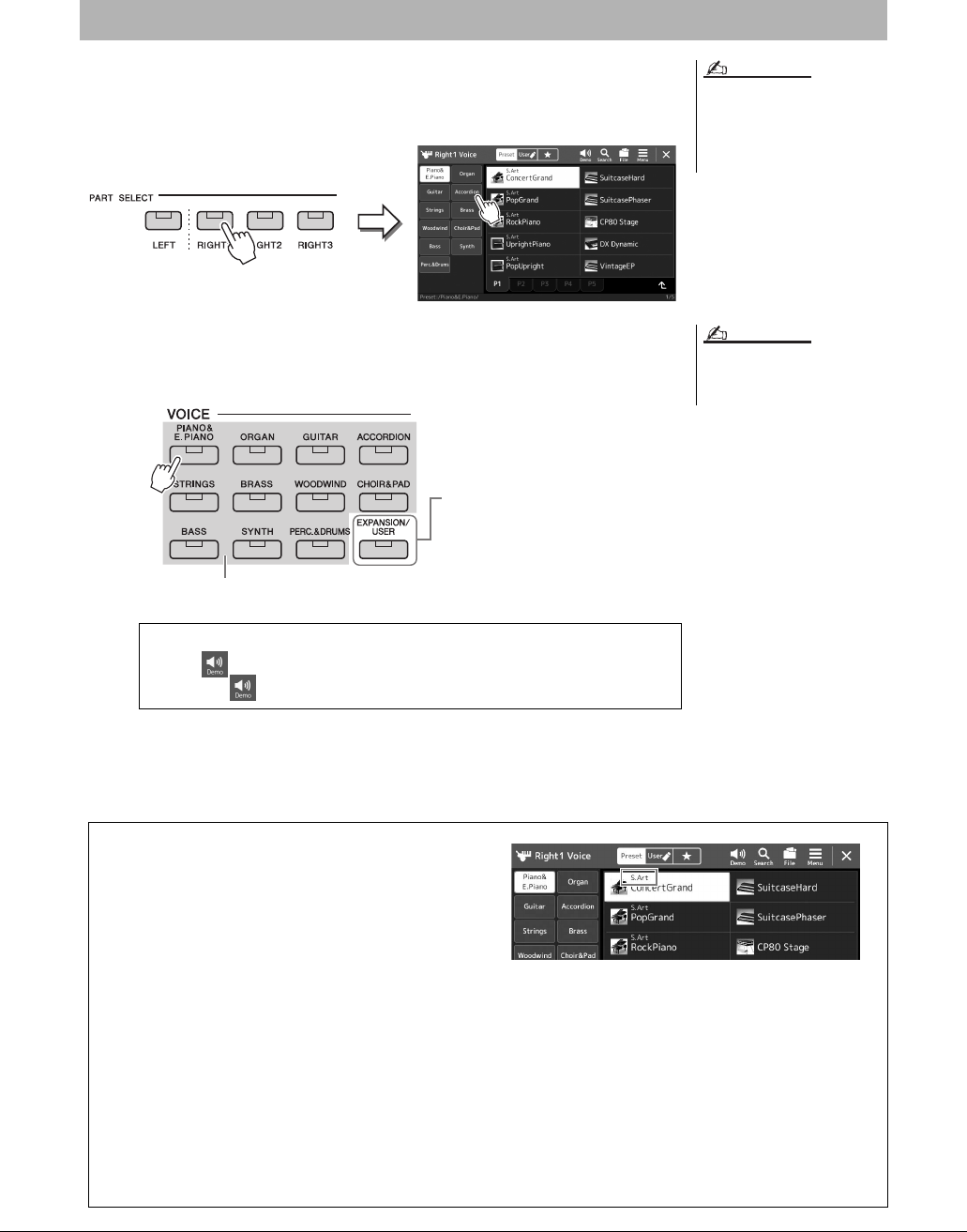
48 PSR-SX900/SX700 Panduan untuk Pemilik
1 Tekan tombol PART SELECT sesuai dengan bagian yang
diinginkan.
Tampilan Pemilihan Voice (untuk bagian yang diinginkan) akan muncul.
2 Sentuh Voice yang diinginkan.
Anda juga dapat memilih subkategori Voice, dengan menekan salah satu tombol
pemilihan kategori VOICE.
3 Jika perlu, cobalah Voice yang dipilih.
Pastikan bahwa bagian keyboard yang diinginkan telah diaktifkan, dan mainkan
keyboard.
Memilih Voice untuk Setiap Bagian Keyboard
Anda juga dapat memanggil tampilan
Pemilihan Voice melalui tampilan Awal
(halaman 26) atau tampilan Pengaturan
Bagian Voice (Reference Manual
(Panduan Referensi) pada situs web).
CATATAN
Untuk pengoperasian dasar tampilan
Pemilihan Voice, lihat “Tampilan
Pemilihan File” (halaman 28).
CATATAN
Untuk mendengarkan karakteristik Voice:
Sentuh (Demo) untuk memulai playback demo Voice yang dipilih.
Sentuh lagi (Demo) untuk menghentikan playback.
• Voice Ekspansi
Voice tambahan yang telah diinstal
(halaman 97). Secara default, telah terinstal
Voice Ekspansi yang khusus disediakan
untuk memainkan musik yang cocok dengan
daerah Anda.
• Voice Pengguna
Voice yang dibuat dengan fungsi Set Voice
(lihat Reference Manual (Panduan
Referensi) pada situs web), atau Voice yang
disalin ke drive User (halaman 34).
Voice Preset
Karakteristik Voice
Jenis Voice dan karakteristik penjelasnya ditunjukkan di
atas nama Voice. Ada beragam karakteristik Voice; walau
demikian, hanya berikut ini yang dibahas di sini. Untuk
mengetahui penjelasan detail, lihat Reference Manual
(Panduan Referensi) pada situs web (halaman 9).
• S.Art (Super Articulation) Voice (halaman 63)
Memungkinkan Anda membuat nuansa ekspresif yang sangat realistik dan halus, cukup dengan memainkan atau
dengan menekan pedal kaki yang dihubungkan ke jack FOOT PEDAL [2].
• Organ Flutes Voice (halaman 49)
Memungkinkan Anda membuat kembali semua bunyi organ klasik dengan menyesuaikan tingkat footage
sulingnya dan bunyi perkusif, persis seperti organ konvensional.
• Drum/SFX Voice
Ini memungkinkan Anda memainkan beragam instrumen drum dan perkusi atau bunyi SFX (efek suara) pada
keyboard, yang dikumpulkan bersama dan dinamai kit Drum/SFX. Untuk detailnya, lihat “Drum/SFX Kit List”
dalam Data List (Daftar Data) pada situs web.
psrsx900_om.book Page 48 Thursday, February 17, 2022 3:21 PM

PSR-SX900/SX700 Panduan untuk Pemilik 49
1
Memainkan bersama Style—Mempersiapkan
Instrumen ini menggunakan teknologi digital modern untuk membuat kembali bunyi organ
kuno yang legendaris. Persis seperti organ elektronik biasa, Anda dapat membuat bunyi
sendiri dengan menambah dan mengurangi tingkatan footage suling. Voice yang dibuat
dapat disimpan untuk dipanggil lagi nanti.
1 Pada tampilan Pemilihan Voice, pilih Organ Flutes Voice yang
diinginkan.
Sentuh [Organ] dalam subkategori, kemudian pilih Organ Flutes Voice yang
diinginkan.
2 Kembali ke tampilan Awal, kemudian sentuh (Organ Flutes)
yang berada di bagian kanan bawah nama Voice untuk
memanggil tampilan Pengeditan Organ Flutes Voice.
3 Geser tuas Footage untuk menyesuaikan pengaturan footage.
Pengaturan footage menentukan suara dasar Organ Flutes.
Anda juga dapat mengubah pengaturan lainnya di sini, seperti Speaker Berputar
dan Vibrato.
4 Sentuh (Save) dan simpan Organ Voice yang telah dibuat.
Untuk mengetahui instruksi tentang menyimpan, lihat “Manajemen File”
(halaman 33).
Membuat Sendiri Organ Flutes Voice
Yang dimaksud “footage” adalah bunyi
yang dihasilkan oleh orgel tradisional,
di mana bunyi dihasilkan oleh pipa-
pipa yang berbeda-beda panjangnya
(dalam ukuran kaki).
CATATAN
• Parameter yang tersedia berbeda-
beda, bergantung pada jenis Organ.
• Anda juga dapat membuat
pengaturan Efek dan EQ. Untuk
mengetahui detailnya, lihat Reference
Manual (Panduan Referensi) pada
situs web (halaman 9).
CATATAN
wqert
3
q Volume Menentukan volume seluruh bunyi Organ Flutes.
w Rotary Speaker Berpindah-pindah antara kecepatan cepat dan lambat untuk speaker berputar. Parameter ini
hanya tersedia bila menerapkan efek yang berisi kata “Rotary” atau “Rot” dalam namanya.
e Vibrato Mengaktifkan atau menonaktifkan vibrato, dan memungkinkan Anda menyesuaikan
kedalaman vibrato dan kecepatan vibrato.
r Response Menyesuaikan kecepatan respons baik untuk bagian suara Attack (Mulai) maupun Release
(Menurun).
t Attack Berpindah antara dua mode Attack berbeda: Yang Pertama dan Masing-masing, menentukan
panjang bunyi Attack.
Pengaturan akan hilang jika Anda
memilih Voice lain atau
mematikan instrumen tanpa
menjalankan operasi Simpan.
PEMBERITAHUAN
psrsx900_om.book Page 49 Thursday, February 17, 2022 3:21 PM

50 PSR-SX900/SX700 Panduan untuk Pemilik
Anda dapat menerapkan fitur Harmoni Keyboard atau Arpeggio untuk menyempurnakan
atau mengubah bunyi bagian tangan kanan (RIGHT 1–3). Harmoni Keyboard menerapkan
efek permainan seperti harmoni (duet, trio, dsb.), echo, tremolo dan trill pada not yang
dimainkan di bagian tangan kanan. Fungsi Arpeggio memungkinkan Anda memainkan
arpeggio (akor patah) cukup dengan menekan not-not akor. Misalnya, Anda dapat
memainkan not C, E dan G untuk memicu frasa dinamis secara ritmis dan menarik.
Fitur ini dapat digunakan untuk produksi musik juga untuk permainan secara live.
Menggunakan Harmoni Keyboard
1 Panggil tampilan pengoperasian.
[MENU] [Kbd Harmony/Arp]
2 Atur fungsi Harmoni Keyboard/Arpeggio ke “On”.
Bila ini diatur ke “On”, Harmoni Keyboard akan diterapkan secara otomatis pada
permainan keyboard Anda.
3 Sentuh untuk memilih kategori yang diinginkan, “Harmony” atau
“Echo”.
4 Sentuh jenis Harmony atau Echo yang diinginkan.
Menyentuh (detailed settings) akan memanggil jendela popup pengaturan
detail. Untuk informasi selengkapnya, lihat Reference Manual (Panduan Referensi)
pada situs web.
5 Mainkan keyboard.
Efek yang dipilih di langkah 4 diterapkan pada melodi tangan kanan.
Untuk menonaktifkan efek tersebut, nonaktifkan tombol [HARMONY/ARPEGGIO].
Jenis kategori Keyboard Harmony (Harmony/Echo)
Kategori Harmoni
Duet Standar—Strum
Jenis ini menerapkan efek harmoni pada not yang dimainkan di bagian tangan kanan
keyboard sesuai dengan akor yang ditetapkan di bagian tangan kiri keyboard. (Perhatikan,
pengaturan “1+5” dan “Octave” tidak dipengaruhi oleh akor.)
• Bila tombol [ACMP] aktif dan bagian LEFT nonaktif:
Mempersiapkan Harmoni Keyboard/Arpeggio
Bila Anda memilih Voice lain untuk
bagian RIGHT 1, jenis Harmoni
Keyboard/Arpeggio secara otomatis
diatur ke jenis yang telah diingat
sebagai Set Voice. Untuk mengetahui
detail tentang fungsi Set Voice, lihat
Reference Manual (Panduan Referensi)
pada situs web.
CATATAN
2
Anda juga dapat mengatur fungsi ini ke
“On” dengan mengaktifkan tombol
[HARMONY/ARPEGGIO].
CATATAN
Untuk mengetahui detail tentang Titik
Pisah, lihat halaman 45.
CATATAN
Bagian akor untuk playback Style dan efek Harmoni
Titik Pisah
(Style)
psrsx900_om.book Page 50 Thursday, February 17, 2022 3:21 PM

PSR-SX900/SX700 Panduan untuk Pemilik 51
1
Memainkan bersama Style—Mempersiapkan
• Bila tombol [ACMP] nonaktif dan bagian LEFT aktif:
• Bila tombol [ACMP] dan bagian LEFT aktif:
Multi Assign
Efek Multi Penetapan secara otomatis menetapkan not akor yang Anda mainkan di bagian
tangan kanan keyboard ke bagian terpisah (Voice). Misalnya, jika Anda memainkan akor
tiga-not, not pertama yang Anda tekan akan dimainkan oleh Voice RIGHT 1, yang kedua
oleh Voice RIGHT 2, dan yang ketiga oleh Voice RIGHT 3. Efek Multi Penetapan tidak
dipengaruhi oleh status aktif/tidak aktif [ACMP] dan bagian LEFT.
Kategori Echo (Echo, Tremolo, Trill)
Efek Echo, Tremolo, atau Trill diterapkan pada not yang dimainkan di bagian tangan kanan
pada keyboard pada waktunya bersama tempo yang diatur saat ini, tanpa menghiraukan
status aktif/nonaktif dari [ACMP] dan bagian LEFT. Ingatlah bahwa Trill hanya bekerja
bila Anda menahan dua not pada keyboard secara bersamaan (atau dua not terakhir, jika
menahan lebih dari dua not), dan echo akan memainkan not itu silih berganti.
Menggunakan Arpeggio
1 Panggil tampilan pengoperasian.
[MENU] [Kbd Harmony/Arp]
2 Atur fungsi Harmoni Keyboard/Arpeggio ke “On”.
Bila ini diatur ke “On”, Harmoni Keyboard akan diterapkan secara otomatis pada
permainan keyboard Anda.
3 Sentuh untuk memilih kategori selain “Harmony” atau “Echo”.
4 Sentuh jenis Arpeggio yang diinginkan.
Menyentuh (detailed settings) akan memanggil jendela popup pengaturan
detail. Untuk informasi selengkapnya, lihat Reference Manual (Panduan Referensi)
pada situs web.
Bagian LEFT dan bagian akor untuk efek Harmoni
Titik Pisah
(Left)
Bagian RIGHT 1-3
Bagian akor untuk playback Style dan efek Harmoni
Titik Pisah
(Style)
Bagian LEFT
Titik Pisah
(Left)
Bagian RIGHT 1–3
2
Anda juga dapat mengatur fungsi ini ke
“On” dengan mengaktifkan tombol
[HARMONY/ARPEGGIO].
CATATAN
HALAMAN BERIKUTNYA
psrsx900_om.book Page 51 Thursday, February 17, 2022 3:21 PM

52 PSR-SX900/SX700 Panduan untuk Pemilik
5 Mainkan sebuah not atau beberapa not untuk mengaktifkan
Arpeggio.
Frasa yang berisi arpeggio berbeda-beda, bergantung pada not yang dimainkan.
Untuk menonaktifkan efek tersebut, nonaktifkan tombol [HARMONY/ARPEGGIO].
• Dengan menggunakan fungsi Arpeg-
gio Quantize, playback Arpeggio
dapat disinkronkan dengan playback
Style/Lagu, sehingga memungkinkan
sedikit ketidaksempurnaan dalam
pengaturan waktu yang akan dikore-
ksi. Ini dapat diatur dalam tampilan:
[MENU] [Voice Setting]
[Arpeggio].
• Playback Arpeggio dapat dilanjutkan
bahkan setelah not dilepas, dengan
menetapkan fungsi Arpeggio Ditahan
pada sakelar kaki. Untuk instruksi,
lihat halaman 57.
CATATAN
psrsx900_om.book Page 52 Thursday, February 17, 2022 3:21 PM

PSR-SX900/SX700 Panduan untuk Pemilik 53
1
Memainkan bersama Style—Mempersiapkan
Memilih Multi Pad
1 Tekan tombol MULTI PAD CONTROL [SELECT] untuk memanggil
tampilan Pemilihan Bank Multi Pad.
2 Sentuh Bank Multi Pad yang diinginkan.
3 Jika diinginkan, cobalah Multi Pad yang dipilih.
Tinggal tekan tombol MULTI PAD CONTROL [1]–[4] untuk memulai playback
frasa yang bersangkutan. Untuk menghentikan playback, tekan tombol [STOP].
Untuk informasi selengkapnya tentang kontrol playback Multi Pad, lihat
“Mengontrol Playback Multi Pad” (halaman 64).
Mempersiapkan Multi Pad
Anda juga dapat memanggil tampilan
Pemilihan Multi Pad melalui tampilan
Awal (halaman 26).
CATATAN
Untuk pengoperasian dasar tampilan
Pemilihan Multi Pad, lihat “Tampilan
Pemilihan File” (halaman 28).
CATATAN
Membuat dan Mengedit Multi Pad
Anda dapat membuat Multi Pad orisinal sendiri dengan salah satu dari tiga cara:
• Merekam frasa baru
• Mengedit frasa Multi Pad yang ada
• Menautkan file audio (Multi Pad Link Audio)
Selain itu, Anda dapat membuat Bank Multi Pad orisinal sendiri dengan mengelola
setiap Multi Pad.
Untuk mengetahui detailnya, lihat Reference Manual (Panduan Referensi) pada situs
web (halaman 9).
psrsx900_om.book Page 53 Thursday, February 17, 2022 3:21 PM

54 PSR-SX900/SX700 Panduan untuk Pemilik
Anda dapat mengingat pengaturan panel orisinal sendiri (terutama Style, Voice, dan Multi
Pad) ke Pengaturan Satu Sentuhan (OTS). Pengaturan Satu Sentuhan yang baru dibuat
akan disimpan di drive User atau flash-drive USB sebagai Style, dan Anda dapat
memanggil Pengaturan Satu Sentuhan sebagai bagian dari Style.
1 Pilih Style yang ingin diingat oleh Pengaturan Satu Sentuhan.
2 Buat pengaturan panel yang diinginkan, seperti pengaturan
untuk Voice dan Efek.
3 Tekan tombol [MEMORY] di bagian REGISTRATION MEMORY.
Sebuah pesan akan muncul. Walau demikian, Anda tidak perlu membuat
pengaturan apa pun di sini, karena pengaturan Aktif/Nonaktif di tampilan ini
tidak memengaruhi fungsi Pengaturan Satu Sentuhan.
4 Tekan salah satu tombol ONE TOUCH SETTING [1]–[4] yang
diinginkan ke mana Anda ingin merekam pengaturan panel.
Sebuah pesan akan muncul mengonfirmasi Anda untuk menyimpan pengaturan
panel pada saat ini. Untuk melanjutkan dan mengingat beragam pengaturan panel
ke tombol lain, sentuh [No], kemudian ulangi langkah-langkah 2–4 sebagaimana
diperlukan, terakhir simpan semua pengaturan baru Anda pada Langkah 5 di
bawah ini.
5 Sentuh [Yes] untuk memanggil tampilan Pemilihan Style buat
menyimpan data Anda, kemudian simpan pengaturan saat ini
sebagai Style Pengguna.
Untuk mengetahui instruksi tentang menyimpan, lihat “Manajemen File”
(halaman 33).
Mengingat Pengaturan Orisinal ke Pengaturan Satu Sentuhan
Untuk informasi tentang pengaturan
panel yang diingat ke Pengaturan Satu
Sentuhan, lihat “Parameter Chart”
(Bagan Parameter) dalam Data List
(Daftar Data) pada situs web
(halaman 9).
CATATAN
Untuk tombol OTS yang belum
digunakan untuk menyimpan
pengaturan panel Anda, pengaturan
OTS dari Style orisinal akan
dipertahankan.
CATATAN
Pengaturan Satu Sentuhan yang
telah diingat akan hilang jika
Anda mengubah Style atau
mematikan instrumen tanpa
menjalankan operasi Simpan.
PEMBERITAHUAN
psrsx900_om.book Page 54 Thursday, February 17, 2022 3:21 PM
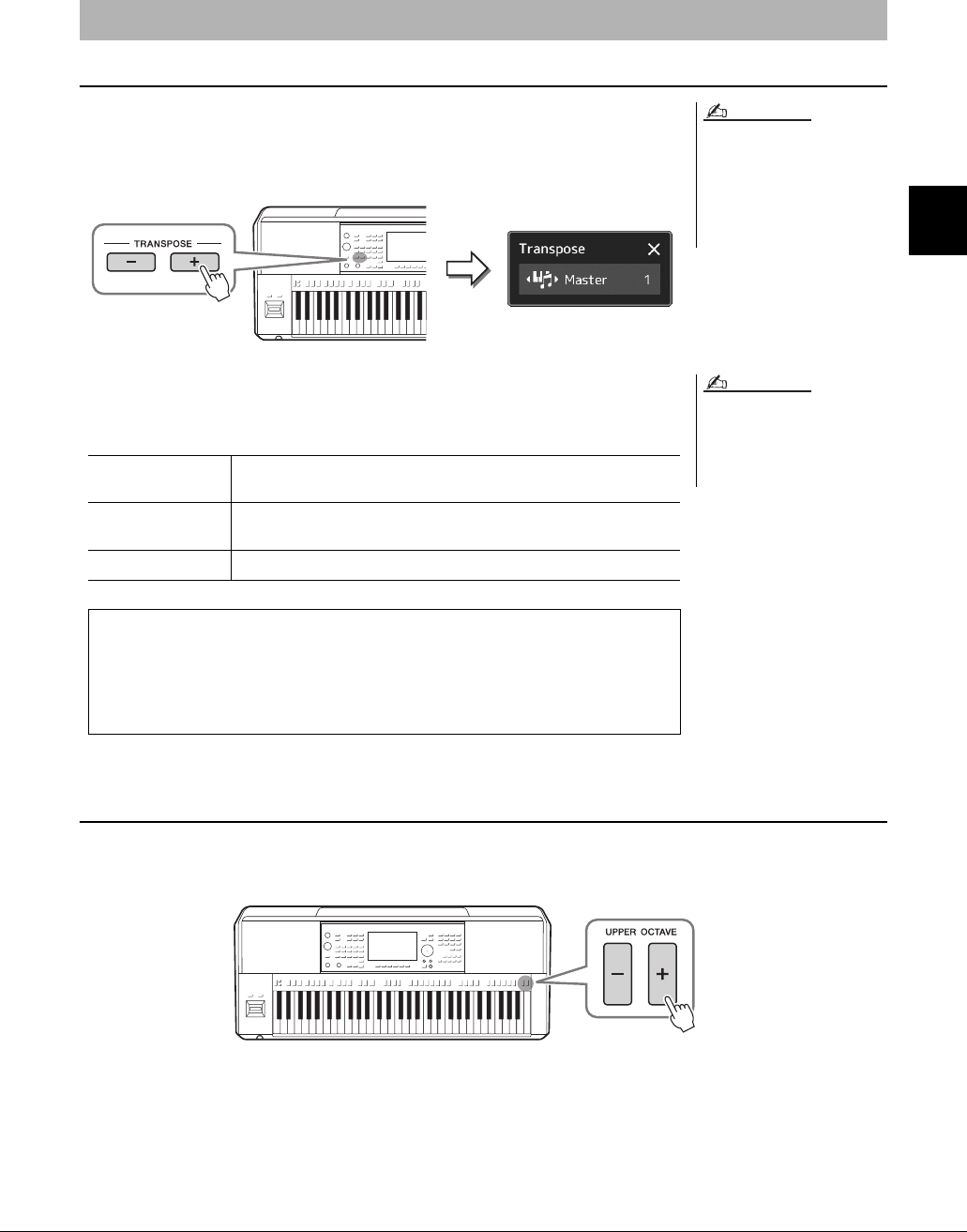
PSR-SX900/SX700 Panduan untuk Pemilik 55
1
Memainkan bersama Style—Mempersiapkan
Transposisi titinada dalam seminada (tombol TRANSPOSE [-]/[+])
Tombol TRANSPOSE [-]/[+] melakukan transposisi titinada keseluruhan pada instrumen
(bunyi keyboard, playback Style, playback Lagu MIDI, dan seterusnya) dalam interval
seminada (dari -12 hingga 12). Untuk mengatur ulang dengan cepat nilai transposisi ke 0,
tekan tombol [-] dan [+] secara bersamaan.
Anda dapat memilih bagian secara terpisah untuk ditransposisikan sebagaimana yang
diinginkan. Sentuh pop-up Transpose beberapa kali hingga muncul bagian yang
diinginkan, kemudian gunakan tombol TRANSPOSE [-]/[+] untuk melakukan transposisi.
Transposisi titinada dalam oktaf (tombol UPPER OCTAVE [-]/[+])
Tombol UPPER OCTAVE [-]/[+] memungkinkan Anda menggeser titinada bagian Right 1–3 ke atas atau ke bawah
sebanyak satu oktaf. Untuk mengatur ulang dengan cepat nilai oktaf ke 0, tekan tombol [-] dan [+] secara bersamaan.
Mengubah Titinada Keyboard
• Jika Anda ingin melakukan
transposisi titinada Lagu Audio,
gunakan parameter Pergeseran
Titinada pada halaman 74.
• Fungsi Transpose tidak
memengaruhi Voice Drum Kit atau
SFX Kit.
CATATAN
Transposisi dapat dilakukan pada
tampilan juga melalui [MENU]
[Transpose]. Untuk mengetahui
detailnya, lihat Reference Manual
(Panduan Referensi) pada situs web.
CATATAN
Master Transposisi titinada seluruh bunyi dengan pengecualian Lagu Audio dan
bunyi input dari jack [MIC/GUITAR INPUT] atau [AUX IN].
Keyboard Transposisi titinada keyboard termasuk nada dasar akor untuk
mengaktifkan playback Style.
Song Transposisi titinada Lagu MIDI.
Penalaan Titinada
Secara default, titinada seluruh instrumen diatur ke 440,0 Hz sesuai dengan
temperamen sama. Pengaturan ini dapat diubah dari tampilan yang dipanggil melalui
[MENU] [Master Tune]. Untuk mengetahui detailnya, lihat Reference Manual
(Panduan Referensi) pada situs web.
psrsx900_om.book Page 55 Thursday, February 17, 2022 3:21 PM

56 PSR-SX900/SX700 Panduan untuk Pemilik
Anda dapat menetapkan berbagai parameter dan fungsi ke kenop LIVE CONTROL, tombol [ROTARY SP/
ASSIGNABLE], atau sakelar kaki opsional untuk pengoperasian cepat dan kontrol ekspresif selama permainan Anda.
Pengaturan pengontrol yang dapat ditetapkan disimpan/dipanggil kembali dari memori registrasi sehingga Anda dapat
mengubahnya bersama-sama sekaligus.
Memilih Jenis Penetapan kenop LIVE CONTROL
Setiap pengaturan parameter yang ditetapkan untuk kenop disebut “Jenis Penetapan Kenop”. Ada tiga Jenis Penetapan
Kenop (1–3) dan semuanya dapat dipindah secara berurutan dengan menekan tombol LIVE CONTROL [ASSIGN].
Jenis Penetapan yang untuk kenop akan diatur ulang bila instrumen dimatikan; walau demikian, ketiga penetapan ini dapat
disimpan dengan mudah ke Memori Registrasi (halaman 86).
Mempersiapkan Pengontrol Yang Dapat Ditetapkan
Mengedit Jenis Penetapan kenop
Jenis Penetapan Kenop 1–3 dapat diedit dalam tampilan Edit yang dipanggil sebagaimana berikut: [MENU]
[Live Control]. Untuk mengetahui detail item yang dapat diedit, lihat Reference Manual (Panduan Referensi)
pada situs web.
1: Jenis Penetapan 1
2: Jenis Penetapan 2
3: Jenis Penetapan 3
psrsx900_om.book Page 56 Thursday, February 17, 2022 3:21 PM

PSR-SX900/SX700 Panduan untuk Pemilik 57
1
Memainkan bersama Style—Mempersiapkan
Menetapkan fungsi ke tombol yang dapat ditetapkan
Beragam fungsi dapat ditetapkan ke tombol ASSIGNABLE [A]–[F] dan tombol [ROTARY SP/ASSIGNABLE].
1 Untuk memanggil tampilan Edit, sentuh [MENU] [Assignable].
2 Ketuk dua kali (sentuh dua kali) item yang diinginkan pada area
“Assignable Buttons” (diperlihatkan di atas).
Jendela pop-up pemilihan fungsi akan muncul.
3 Sentuh fungsi yang diinginkan.
Menetapkan fungsi ke sakelar kaki/pengontrol kaki
Anda dapat menetapkan beragam fungsi ke sakelar kaki/pengontrol kaki opsional.
1 Untuk memanggil tampilan Edit, sentuh [MENU] [Assignable].
2 Ketuk dua kali (sentuh dua kali) item yang diinginkan di area
“Food Pedals” (diperlihatkan di atas).
Jendela pop-up pemilihan fungsi akan muncul.
3 Sentuh fungsi yang diinginkan.
2
Ada beberapa perbedaan antara tombol
ASSIGNABLE [A]–[F] dan tombol
[ROTARY SP/ASSIGNABLE] yang
digunakan untuk menetapkan fungsi.
Untuk mengetahui detail tentang fungsi
yang dapat ditetapkan, lihat Reference
Manual (Panduan Referensi) pada situs
web.
CATATAN
2
• Untuk mengetahui detail tentang
parameter dan fungsi yang dapat
ditetapkan, lihat Reference Manual
(Panduan Referensi) pada situs web.
• Untuk menghubungkan sakelar kaki/
pengontrol kaki, lihat
“Menghubungkan Sakelar Kaki/
Pengontrol Kaki” (halaman 106).
CATATAN
psrsx900_om.book Page 57 Thursday, February 17, 2022 3:21 PM
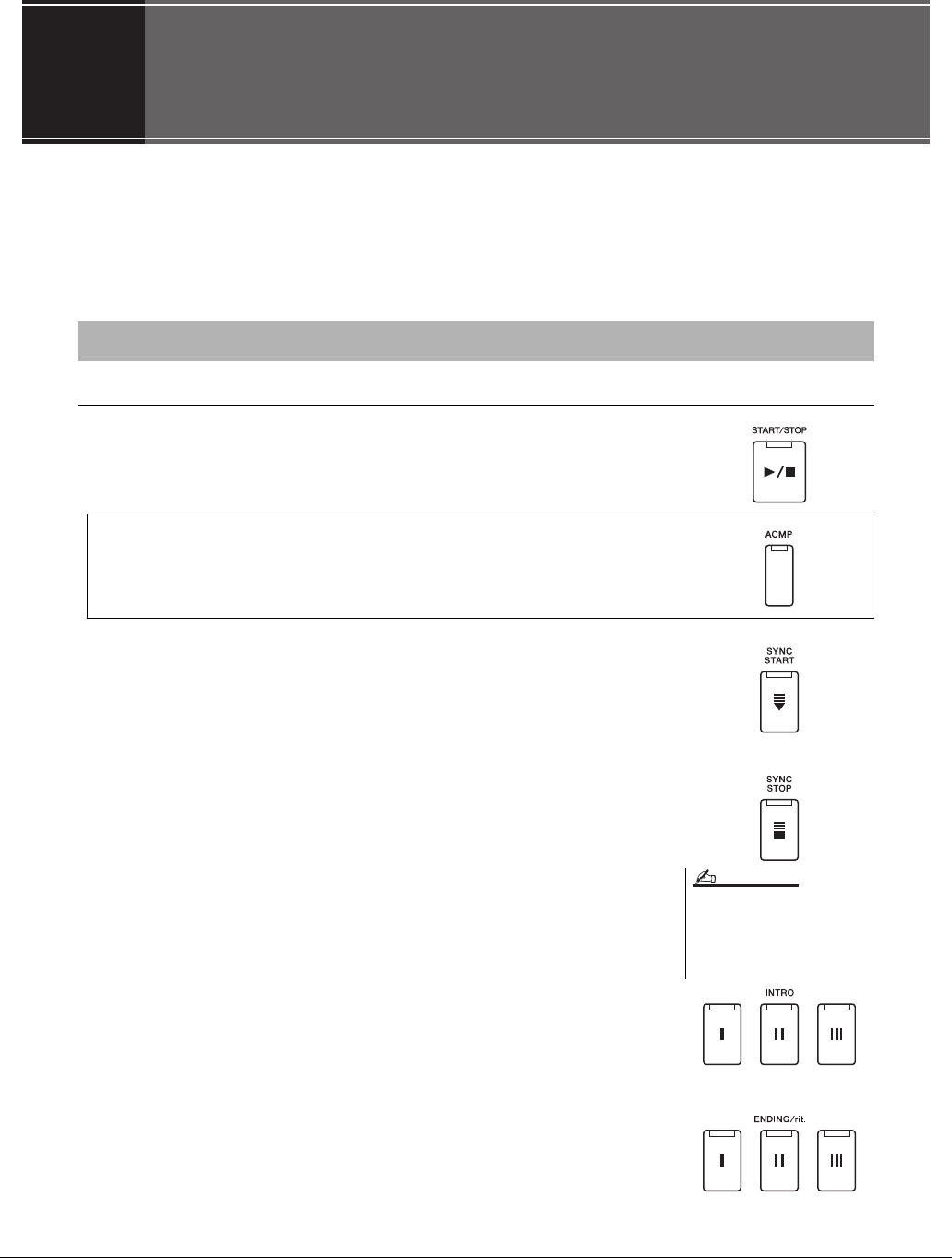
2
2
58 PSR-SX900/SX700 Panduan untuk Pemilik
Panduan
Pengoperasian
Memainkan bersama Style—Pengopera-
sian Saat Memainkan
Jika Anda telah membuat semua pengaturan yang diinginkan bagi satu lagu (di bagian sebelumnya), kini Anda
siap untuk memainkan keyboard. Bagian ini terutama menjelaskan beragam operasi yang berkaitan dengan Style
yang akan Anda gunakan selama memainkan keyboard: playback Style, menerapkan efek ekspresif, dan playback
Multi Pad.
Memulai dan menghentikan playback Style
To m bol [STA RT/STO P]
Memulai playback bagian irama pada Style saat ini. Untuk menghentikan playback,
tekan lagi tombol ini.
Tombol [SYNC START]
Ini membuat playback Style dalam keadaan “siaga”. Style mulai dimainkan bila Anda
menekan suatu not pada keyboard (bila [ACMP] nonaktif) atau memainkan akor dengan
tangan kiri Anda (bila [ACMP] aktif). Saat playback Style, menekan tombol ini akan
menghentikan Style dan membuat playback jadi siaga.
Tombol [SYNC STOP]
Anda dapat memulai dan menghentikan Style kapan saja diinginkan cukup dengan
memainkan atau melepas kunci di bagian akor pada keyboard. Pastikan bahwa tombol
[ACMP] aktif, tekan tombol [SYNC STOP], kemudian mainkan keyboard.
Tombol INTRO [I]–[III]
Instrumen menyediakan tiga macam bagian Pendahuluan yang memungkinkan Anda
menambahkan pendahuluan sebelum memulai playback Style. Setelah menekan salah satu
tombol INTRO [I]–[III], mulailah playback Style. Bila Pendahuluan selesai dimainkan,
playback Style secara otomatis bergeser ke bagian Utama.
Tombol ENDING/rit. [I]–[III]
Instrumen menyediakan tiga macam bagian Penutup yang memungkinkan Anda
menambahkan penutup sebelum menghentikan playback Style. Bila Anda menekan salah
satu tombol ENDING [I]–[III] saat Style dimainkan, Style secara otomatis berhenti setelah
penutup dimainkan. Anda dapat membuat penutup melambat bertahap (ritardando) dengan
menekan tombol ENDING yang sama sekali lagi, saat penutup dimainkan.
Mengoperasikan Playback Style
Memainkan kembali irama dan pengiring otomatis (ACMP)
Jika Anda mengaktifkan tombol [ACMP], maka bagian irama dan pengiring otomatis dapat
dimainkan kembali saat memainkan akor di bagian akor selama playback Style.
Bila Fingering Type (Jenis Penjarian)
(halaman 42) diatur ke “Full Keyboard”
atau “AI Full Keyboard”, maka Sync
Stop (Sinkronisasi Berhenti) tidak dapat
diaktifkan.
CATATAN
psrsx900_om.book Page 58 Thursday, February 17, 2022 3:21 PM

PSR-SX900/SX700 Panduan untuk Pemilik 59
2
Memainkan bersama Style—Pengoperasian Saat Memainkan
Mengubah variasi pola (Bagian) selama playback Style
Setiap style menyediakan empat macam bagian Utama, empat bagian Pengisi, dan bagian
Istirahat. Dengan menggunakan bagian-bagian ini secara efektif, dengan mudah Anda dapat
membuat bunyi permainan jadi lebih dinamis dan profesional. Bagian ini dapat diubah
semaunya saat Style sedang dimainkan.
Tombol MAIN VARIATION [A]–[D]
Tekan salah satu tombol MAIN VARIATION [A]–[D] untuk memilih bagian Utama yang
diinginkan (tombol menyala merah). Masing-masing adalah sebuah pola pengiring berisi
beberapa hitungan atau lebih dan dimainkan tanpa batas. Menekan lagi tombol MAIN
VARIATION yang dipilih akan memainkan pola pengisi yang sesuai untuk memperkaya
irama dan mengistirahatkan perulangan. Setelah pengisi selesai dimainkan, maka akan maju
ke bagian Utama dengan mulus.
Tombol [BREAK]
Ini memungkinkan Anda menambahkan istirahat dinamis dalam irama pengiring. Tekan
tombol [BREAK] selama playback Style. Bila pola Istirahat satu hitungan selesai
dimainkan, playback Style secara otomatis bergeser ke bagian Utama.
Timbul/Menghilang
Fungsi Fade In/Out (Timbul/Menghilang) menghasilkan efek timbul dan menghilang saat memulai/menghentikan
playback Style atau Lagu. Anda dapat menetapkan fungsi ini tombol [ROTARY SP/ASSIGNABLE], sakelar kaki, atau
tombol ASSIGNABLE [A]–[F].
• Untuk memulai playback dengan efek fade-in:
Bila playback dihentikan, tekan tombol yang telah diberi fungsi ini. Kemudian tekan tombol [START/STOP] untuk
Style (atau tombol [ ] (PLAY/PAUSE) untuk Lagu MIDI).
• Untuk menghentikan playback dengan efek fade-out:
Selama playback, tekan tombol yang telah diberi fungsi ini.
Fungsi AUTO FILL IN
Bila tombol [AUTO FILL IN] diaktifkan, menekan salah satu tombol MAIN VARIATION
[A]–[D] saat Anda bermain secara otomatis memainkan bagian pengisi untuk
menghasilkan transisi dinamis yang mulus ke bagian berikutnya (atau yang sama).
Pengaturan Ulang Bagian Style
Selama playback Style, Anda dapat memutar mundur ke bagian teratas (“reset” posisi playback, agar efek perulangan
lebih stutter) dengan menekan tombol [RESET/TAP TEMPO] (halaman 42).
Secara otomatis mengubah Pengaturan Satu Sentuhan dengan bagian Utama
(OTS LINK)
Fungsi praktis OTS (Pengaturan Satu Sentuhan) Link memungkinkan Anda mengatur agar
Pengaturan Satu Sentuhan berubah bila Anda memilih bagian Utama yang berbeda (A–D).
Bagian-bagian Utama A, B, C, dan D berkaitan dengan Pengaturan Satu Sentuhan 1, 2, 3,
dan 4. Untuk menggunakan fungsi Link OTS, aktifkan tombol [OTS LINK].
Untuk informasi tentang menetapkan fungsi ke setiap pengontrol, lihat “Mempersiapkan Pengontrol Yang Dapat Ditetapkan” (halaman 56) dan “Mengatur Fungsi atau
Pintasan untuk Tombol ASSIGNABLE” (halaman 94).
CATATAN
Tekan lagi bagian
Utama (menyala
merah) yang telah
dipilih.
Pengisi bagian Utama
akan dimainkan
(berkedip merah).
Anda dapat mengubah pengaturan waktu untuk perubahan Pengaturan Satu Sentuhan yang seiring dengan perubahan MAIN VARIATION [A]–[D]. Caranya, panggil
tampilan melalui [Menu] [StyleSetting] [Setting], kemudian atur parameter OTS Link Timing (Pengaturan Waktu Link OTS). Untuk mengetahui detailnya, lihat
Reference Manual (Panduan Referensi) pada situs web (halaman 9)
CATATAN
psrsx900_om.book Page 59 Thursday, February 17, 2022 3:21 PM

60 PSR-SX900/SX700 Panduan untuk Pemilik
Sambil memainkan kembali sebuah Style, Anda biasanya menetapkan akor dengan tangan kiri Anda. Walau demikian,
dengan fungsi Pengulang Akor yang praktis, Anda dapat merekam urutan akor dan memainkannya kembali secara
berulang. Misalnya, jika Anda merekam kemajuan akor “C F G C”, playback Style akan dilanjutkan secara
otomatis dengan akor “C F G C C F G C ...” Karena akor dimainkan berulang, Anda tidak perlu lagi
mengulang pola akor secara manual—sehingga Anda bisa fokus pada permainan dan operasi lainnya.
Mengulang playback urutan akor sambil memainkan Style
Anda dapat merekam urutan akor yang diinginkan dengan cepat dan mengulangnya.
1 Sambil memainkan Style, tekan tombol CHORD LOOPER
[REC/STOP].
Tombol [REC/STOP] berkedip untuk menandakan fungsi Pengulang Akor siap
untuk merekam.
Pada hitungan Style berikutnya, tombol [REC/STOP] akan diaktifkan dan
perekaman dimulai.
2 Masukkan akor pada keyboard, sesuai dengan tempo playback
Style.
Urutan akor direkam hingga Anda menghentikan perekaman di langkah 3.
3 Tekan tombol CHORD LOOPER [ON/OFF] untuk menghentikan
perekaman dan memulai playback berulang untuk urutan akor.
Tentang status lampu tombol-tombol bagian (INTRO/MAIN VARIATION/BREAK/ENDING)
• Oranye: Bagian saat ini telah dipilih.
• Oranye (berkedip): Bagian akan dimainkan berikutnya, setelah bagian yang saat ini dipilih.
* Lampu tombol MAIN VARIATION [A]–[D] juga berkedip oranye bila pengisi sedang dimainkan.
• Biru: Bagian berisi data namun saat ini tidak dipilih.
• Mati: Bagian tidak berisi data dan tidak dapat dimainkan.
Merekam dan Memainkan Kembali Urutan Akor—Pengulang Akor
(PSR-SX900)
Bila [REC/STOP] diaktifkan, tombol
[ACMP] akan diaktifkan secara
otomatis.
CATATAN
Selagi urutan akor dimainkan kembali,
tombol [ACMP] berkedip, input akor
dari keyboard akan dinonaktifkan, dan
seluruh keyboard hanya digunakan
untuk permainan.
CATATAN
psrsx900_om.book Page 60 Thursday, February 17, 2022 3:21 PM

PSR-SX900/SX700 Panduan untuk Pemilik 61
2
Memainkan bersama Style—Pengoperasian Saat Memainkan
Perekaman berhenti, dan tombol [ON/OFF] berkedip oranye dan playback
berulang masuk ke siaga.
Pada hitungan Style berikutnya, tombol [ON/OFF] berkedip oranye, dan urutan
akor yang direkam di langkah 2 akan dimainkan kembali secara berulang.
4 Tekan tombol CHORD LOOPER [ON/OFF] untuk menghentikan
playback berulang.
Playback urutan akor dihentikan dan Style akan kembali ke playback normal.
• Tombol [ON/OFF] menyala biru yang
menandakan urutan akor telah
direkam dan playback berulang
dihentikan.
• Menekan tombol [ON/OFF] lagi akan
mengulang playback urutan akor
yang direkam di langkah 1–3.
CATATAN
Fitur lanjutan fungsi Pengulang Akor
Anda dapat memulai perekaman urutan akor ketika playback Style berhenti, dengan menggunakan SYNC START.
Selain itu, Anda dapat menyimpan urutan akor yang telah direkam dari tampilan yang dipanggil melalui [MENU]
[Chord Looper].
• Hingga delapan urutan akor dapat diingat.
• Anda dapat menyimpan setiap urutan akor sebagai file individual untuk dipanggil kembali nanti.
Untuk mengetahui detailnya, lihat Reference Manual (Panduan Referensi) pada situs web.
psrsx900_om.book Page 61 Thursday, February 17, 2022 3:21 PM

62 PSR-SX900/SX700 Panduan untuk Pemilik
Menggunakan Joystick
Dengan menggerakkan joystick dalam arah horizontal (X) atau vertikal (Y), Anda dapat meliukkan not ke atas atau ke
bawah, atau menerapkan efek modulasi. Gerakkan joystick untuk mengontrol bunyi sambil memainkan keyboard.
X: Liukan Titinada
Meliukkan not ke atas (dengan menggerakkan joystick ke kanan) atau ke bawah (dengan
menggerakkan joystick ke kiri) sambil memainkan keyboard. Ini diterapkan pada semua
bagian keyboard (RIGHT 1–3 dan LEFT).
Y: Modulasi
Fungsi Modulasi menerapkan efek vibrato pada not yang dimainkan di keyboard. Secara
default, ini diterapkan pada bagian keyboard RIGHT 1–3. Anda dapat mengatur apakah
efek modulasi yang dihasilkan oleh joystick akan diterapkan atau tidak pada setiap bagian
keyboard secara independen: [MENU] [Keyboard/Joystick] [Joystick] Modulation
(+), Modulation (-).
Menerapkan sustain ke Voice RIGHT 1–3
Tombol [SUSTAIN] akan mengaktifkan dan menonaktifkan fungsi Sustain. Bila aktif,
semua not yang dimainkan pada keyboard dengan bagian tangan kanan (RIGHT 1, 2, 3)
akan mempunyai sustain lebih lama.
Mengontrol Permainan Anda Secara Ekspresif
+X-X
-Y
+Y
• Rentang liukan titinada maksimal
dapat diubah pada tampilan yang
dipanggil melalui [MENU]
[Keyboard/Joystick] [Joystick].
• Efek Liukan Titinada mungkin tidak
diterapkan pada bagian LEFT selama
playback Style, bergantung pada
pengaturan Style.
CATATAN
Efek Modulasi mungkin tidak
diterapkan pada bagian LEFT selama
playback Style, bergantung pada
pengaturan Style.
CATATAN
Menahan nilai Modulasi (MODULATION HOLD)
Joystick akan ditengahkan dengan sendirinya bila dilepas. Walau demikian, Anda dapat
menahan nilai Modulasi dengan menekan tombol [MODULATION HOLD].
• Jika tombol [MODULATION HOLD] diaktifkan selagi Joystick digerakkan, nilai
Modulasi (nilai sumbu Y) akan tetap dan ditahan bahkan setelah Joystick dilepaskan.
• Jika tombol [MODULATION HOLD] dinonaktifkan, nilai Modulasi akan kembali ke
nilai default untuk Voice setiap Bagian. (Posisi Joystick pada waktu itu diabaikan.)
+X-X
-Y
+Y
Bila Voice salah satu bagian keyboard telah diatur, tombol [MODULATION HOLD] akan dinonaktifkan secara otomatis,
maka parameter Modulation (+) dan Modulation (-) akan diatur ulang.
CATATAN
psrsx900_om.book Page 62 Thursday, February 17, 2022 3:21 PM

PSR-SX900/SX700 Panduan untuk Pemilik 63
2
Memainkan bersama Style—Pengoperasian Saat Memainkan
Kata “artikulasi” dalam musik biasanya merujuk transisi atau kontinuitas antar not. Ini
seringkali tercermin dalam teknik permainan tertentu, seperti staccato, legato, dan slur.
Super Articulation Voice (S.Art Voice) memungkinkan Anda membuat nuansa ekspresif
yang halus dan sangat realistik, hanya dengan memainkannya. Jenis Voice (S.Art)
ditunjukkan di atas nama Super Articulation Voice, pada tampilan Pemilihan Voice.
Efek artikulasi otomatis pada Super Articulation Voice
S.Art Voice
S.Art Voice memberikan banyak manfaat pada kemampuan permainan yang hebat dan kontrol ekspresif seketika.
Misalnya: Voice Saksofon
Jika Anda memainkan not C kemudian D dengan cara yang sangat legato, Anda akan
mendengar perubahan not yang mulus, seolah pemain saksofon memainkannya dengan
sekali tarik nafas.
Misalnya: Voice Gitar Konser
Jika Anda memainkan not C kemudian E sedikit di atas dengan cara yang sangat legato
namun mantap, titinada akan bergeser naik dari C ke E.
Memainkan dan Mengontrol Super Articulation Voice
Efek artikulasi yang diterapkan
berbeda-beda sesuai dengan Voice
yang dipilih. Untuk mengetahui
detailnya, lihat Data List (Daftar Data)
pada situs web.
CATATAN
Anda juga dapat menambahkan bunyi artikulasi secara manual dengan menggunakan fungsi “Articulation 1–2” bila Voice
memiliki bunyi yang bersangkutan. Semua fungsi ini dapat ditetapkan ke tombol ASSIGNABLE, tombol [ROTARY SP/
ASSIGNABLE], atau pedal kaki. (halaman 57, 94)
CATATAN
psrsx900_om.book Page 63 Thursday, February 17, 2022 3:21 PM

64 PSR-SX900/SX700 Panduan untuk Pemilik
Memainkan Multi Pad
1 Tekan salah satu tombol MULTI PAD CONTROL [1]–[4] untuk
memainkan frasa Multi Pad.
Frasa yang bersangkutan untuk tombol tersebut mulai dimainkan selengkapnya
pada tempo yang saat ini diatur. Anda dapat memainkan hingga empat Multi Pad
sekaligus.
2 Tekan tombol [STOP] untuk menghentikan playback Multi Pad.
Jika Anda ingin menghentikan pad tertentu, tekan dan tahan bersamaan tombol
[STOP] dan tekan pad yang ingin Anda hentikan.
Mengontrol Playback Multi Pad
• Ada dua jenis data Multi Pad.
Beberapa jenis akan memainkan
sekali dan berhenti bila mencapai
akhir. Yang lain akan dimainkan
berulang-ulang (loop).
• Menekan pad selama memainkannya
akan menghentikan permainannya
dan mulai dimainkan lagi dari atas.
CATATAN
• Selagi Style atau Lagu MIDI
dimainkan, menekan tombol Multi
Pad akan memulai playback di atas
hitungan berikutnya. Bila Style atau
Lagu MIDI berhenti, menekan tombol
Multi Pad akan segera memulai
playback.
• Selagi Style atau Lagu MIDI
dimainkan, menekan tombol STYLE
CONTROL [START/STOP] atau MIDI
[ ] (PLAY/PAUSE) juga akan
menghentikan playback Multi Pad.
Selagi Style dan Lagu MIDI
dimainkan, menekan tombol MIDI
[ ] (PLAY/PAUSE) akan
menghentikan playback Lagu, Style,
dan Multi Pad. Perilaku ini dapat
diubah dengan pengaturan pada
tampilan Pengaturan Lagu dan
Pengaturan Style. Untuk mengetahui
detailnya, lihat Reference Manual
(Panduan Referensi) pada situs web.
CATATAN
Tentang status lampu tombol MULTI PAD CONTROL [1]–[4]
• Biru: Menunjukkan bahwa pad tersebut berisi data (frasa).
• Oranye: Menunjukkan bahwa pad tersebut sedang dimainkan.
• Oranye (berkedip): Menunjukkan bahwa pad tersebut sedang siaga (Sinkronisasi Mulai; lihat halaman 65).
• Mati: Menunjukkan pad yang bersangkutan tidak berisi data dan tidak dapat dimainkan.
Menggunakan Pencocokan Akor
Bila bagian [ACMP] atau LEFT aktif, frasa Multi Pad secara otomatis mengubah titinada untuk mencocokkan dengan
akor yang Anda mainkan di bagian akor.
Mainkan akor di bagian akor sebelum/setelah menekan suatu Multi Pad.
Bagian Akor
Beberapa Multi Pad tidak dipengaruhi oleh Pencocokan Akor.
CATATAN
psrsx900_om.book Page 64 Thursday, February 17, 2022 3:21 PM

PSR-SX900/SX700 Panduan untuk Pemilik 65
2
Memainkan bersama Style—Pengoperasian Saat Memainkan
Menggunakan Fungsi Sinkronisasi Mulai Multi Pad
Anda juga dapat memulai playback Multi Pad dengan memainkan keyboard atau dengan memulai playback Style.
1 Sambil menahan tombol MULTI PAD CONTROL [SELECT],
tekan tombol atau tombol-tombol yang diinginkan dari [1]–[4].
Tombol tersebut akan berkedip merah, yang menunjukkan status siaga.
2 Mulailah playback Multi Pad.
• Bila [ACMP] nonaktif, tekan sembarang not, atau mainkan sebuah Style.
• Bila [ACMP] aktif, mainkan sebuah akor di bagian akor, atau mainkan sebuah
Style.
Jika Anda mengaktifkan siaga untuk sebuah Multi Pad selama playback Lagu atau
Style, menekan not (bila [ACMP] nonaktif) atau memainkan akor di bagian akor
(bila [ACMP] aktif) akan memulai playback Multi Pad di bagian atas hitungan
berikutnya.
Untuk membatalkan status siaga Pad
yang dipilih, lakukan operasi yang
sama, atau tinggal tekan tombol [STOP]
untuk membatalkan status semua Pad.
CATATAN
Bila ada dua atau beberapa Multi Pad
dalam status siaga, menekan salah sat-
unya akan memulai playback serempak
semuanya.
CATATAN
psrsx900_om.book Page 65 Thursday, February 17, 2022 3:21 PM

3
3
66 PSR-SX900/SX700 Panduan untuk Pemilik
Panduan
Pengoperasian
Menyanyi bersama Playback Lagu—
Mempersiapkan
Bagian ini menjelaskan cara mempersiapkan performa nyanyian Anda bersama Lagu, menggunakan pilihan Lagu
dan pengaturan Harmoni Vokal.
Sebagaimana kasus di Bab 1, pengaturan yang dibuat di bagian ini dapat disimpan bersama-sama dalam Memori
Registrasi sebagai satu pengaturan Lagu (halaman 86).
Lagu—Lagu MIDI dan Lagu Audio
Untuk instrumen ini, yang dimaksud “Lagu” adalah MIDI atau data audio berisi lagu
preset, file musik yang tersedia secara komersial, dsb. Selain dapat memainkan Lagu dan
mendengarkannya, Anda juga dapat memainkan keyboard bersama playback Lagu.
Ada dua macam Lagu yang dapat direkam dan dimainkan kembali pada instrumen ini:
Lagu MIDI dan Lagu Audio.
Lagu MIDI
Lagu MIDI berisi informasi permainan keyboard Anda dan bukan rekaman dari rekaman
dari suaranya sendiri. Yang dimaksud informasi permainan adalah kunci-kunci yang
dimainkan, pengaturan waktunya, dan kekuatan memainkannya—persis seperti skor
musik. Berdasarkan informasi permainan yang terekam, penghasil nada (pada instrumen,
dsb.) mengeluarkan bunyi yang bersangkutan. Karena data Lagu MIDI berisi informasi
seperti bagian keyboard dan Voice, Anda dapat memainkan secara efektif dengan melihat
skor, mengaktifkan atau menonaktifkan bagian tertentu, atau mengubah Voice.
Lagu Audio
Lagu Audio adalah rekaman dari suara yang dibuat sendiri. Data ini direkam dalam cara
yang sama dengan yang digunakan dalam merekam pita kaset, atau dengan perekam voice,
dsb. Lagu Audio dapat dimainkan pada pemutar musik portabel, dan perangkat lainnya,
sehingga memudahkan Anda untuk memungkinkan orang lain mendengarkan apa yang
telah Anda mainkan.
Jika Anda ingin memainkan Lagu dalam flash-drive USB, hubungkan flash-drive USB
berisi data Lagu ke terminal [USB TO DEVICE] terlebih dahulu.
Mempersiapkan Playback Lagu
Sebelum menggunakan flash-drive
USB, pastikan membaca
“Menghubungkan Perangkat USB”
pada halaman 107.
CATATAN
psrsx900_om.book Page 66 Thursday, February 17, 2022 3:21 PM

PSR-SX900/SX700 Panduan untuk Pemilik 67
3
Menyanyi bersama Playback Lagu—Mempersiapkan
Beralih mode playback Lagu
Instrumen ini menyediakan dua mode playback Lagu: mode Pemutar Lagu dan mode Daftar Lagu. Mode Pemutar Lagu
memainkan kembali Lagu MIDI dan Lagu Audio secara bersamaan. Mode Daftar Lagu memainkan kembali Lagu terus-
menerus bersama Daftar Lagu yang telah dibuat sebelumnya.
1 Tekan tombol [PLAYER] untuk memanggil tampilan Playback
Lagu.
Fungsi Pemutar Lagu atau Daftar Lagu ditampilkan, tergantung mana yang terakhir
dipilih.
2 Sentuh tampilan atau tekan tombol [PLAYER] untuk berpindah
mode playback Lagu.
Kompatibilitas File Lagu
Anda dapat memainkan jenis Lagu berikut.
• Lagu Preset (Lagu MIDI)
• Lagu rekaman Anda sendiri (lihat halaman 84 untuk mengetahui instruksi tentang perekaman)
• Lagu yang tersedia secara komersial: File MIDI dalam format SMF (Standard MIDI File), file Audio dalam format
WAV atau MP3.
WAV .......... Laju sampel 44,1 kHz, resolusi 16 bit, stereo
MP3 ..........Laju sampel 44,1/48,0 kHz, laju bit 64–320 kbps atau VBR, mono/stereo
• Untuk gambaran umum mengenai MIDI dan cara efektif menggunakannya, lihat “MIDI Basics” (Dasar-dasar MIDI) pada situs web (halaman 9).
• Untuk informasi tentang format MIDI yang kompatibel, lihat halaman 7.
CATATAN
Teka n t om bol [PLAYER], atau
ketuk [List] pada tampilan.
Teka n t om bol [PLAYER], atau
ketuk [Player] pada tampilan.
psrsx900_om.book Page 67 Thursday, February 17, 2022 3:21 PM

68 PSR-SX900/SX700 Panduan untuk Pemilik
Memilih Lagu (mode Pemutar Lagu)
1 Tekan tombol [PLAYER] untuk memanggil tampilan Playback
Lagu. Pastikan bahwa mode Pemutar Lagu dipilih.
2 Sentuh nama Lagu di area MIDI atau Audio.
Tampilan Pemilihan Lagu untuk jenis Lagu yang bersangkutan (MIDI atau Audio)
akan muncul.
3 Pilih Lagu yang diinginkan.
Untuk mengetahui detail tentang pengoperasian playback, lihat halaman 72.
2
• Untuk pengoperasian dasar tampilan
Pemilihan Lagu, lihat “Tampilan
Pemilihan File” (halaman 28).
• Anda dapat memanggil tampilan
pengaturan yang berkaitan dengan
playback Lagu, melalui (Menu)
[Song Setting].
• Anda dapat menyesuaikan
keseimbangan volume antara Lagu
MIDI playback dan Audio playback
Lagu, dengan menggunakan kenop
kontrol LIVE yang telah diberi fungsi
“MIDI/Song Audio Balance”
(Keseimbangan Lagu MIDI/Audio).
Untuk mengetahui detail tentang
menetapkan fungsi kenop LIVE
CONTROL, lihat Reference Manual
(Panduan Referensi) pada situs web.
CATATAN
Melihat informasi Lagu
Bila Lagu Audio telah dipilih pada tampilan Pemilihan Lagu, menyentuh (Menu)
kemudian [Audio Information], akan memanggil jendela informasi.
psrsx900_om.book Page 68 Thursday, February 17, 2022 3:21 PM

PSR-SX900/SX700 Panduan untuk Pemilik 69
3
Menyanyi bersama Playback Lagu—Mempersiapkan
Memilih Lagu (mode Daftar Lagu)
1 Tekan tombol [SONG] untuk memanggil tampilan Playback
Lagu. Pastikan bahwa mode Daftar Lagu dipilih.
2 Mempersiapkan Daftar Lagu
Saat membuat Daftar Lagu baru
Menyentuh (New) pada tampilan akan memungkinkan Anda membuat Daftar
Lagu baru.
Untuk mengetahui detail tentang mengedit Daftar Lagu, lihat Reference Manual
(Panduan Referensi) pada situs web.
Saat memilih Daftar Lagu yang ada
2-1
Panggil tampilan Pemilihan File Daftar Lagu dengan menyentuh nama
Daftar Lagu.
2-2 Sentuh file Daftar Lagu yang diinginkan.
3 Sentuh Lagu yang diinginkan dari Daftar Lagu yang dipilih.
Lagu yang dipilih akan disorot.
Untuk mengetahui detail kontrol playback, lihat halaman 72.
Untuk informasi tentang mengontrol playback kontinu Lagu pada daftar, lihat Reference
Manual (Panduan Referensi) pada situs web.
2
psrsx900_om.book Page 69 Thursday, February 17, 2022 3:21 PM

70 PSR-SX900/SX700 Panduan untuk Pemilik
Anda dapat menerapkan beragam efek Harmoni Vokal secara otomatis pada suara Anda
saat bernyanyi, atau Anda dapat menggunakan Synth Vocoder untuk menyisipkan
karakteristik unik suara Anda pada synthesizer dan bunyi lainnya.
Menggunakan Harmoni Vokal
1 Panggil tampilan Harmoni Vokal melalui tombol [MENU]
[VocalHarmony].
2 Pastikan bahwa Harmony diatur ke “On”.
Jika perlu, sentuh tampilan untuk mengatur Harmony ke “On”.
3 Sentuh nama jenis Harmoni Vokal untuk memanggil tampilan
Pemilihan Jenis Harmoni Vokal.
4 Sentuh Jenis Harmoni Vokal yang diinginkan untuk memilihnya.
Harmoni Vokal menyediakan tiga Mode berbeda yang dapat dipilih secara otomatis
dengan memilih Jenis Harmoni Vokal.
Mode Harmoni Vokal
Ikon yang diperlihatkan dalam tampilan Pemilihan Jenis Harmoni Vokal
menunjukkan kasus penggunaan berikut ini.
Menerapkan Efek pada Bunyi Mikrofon (Harmoni Vokal) (PSR-SX900)
Pastikan menghubungkan mikrofon
sebelum menggunakan Harmoni Vokal
dan Synth Vocoder. Untuk instruksi
tentang menghubungkan mikrofon dan
membuat pengaturan yang diperlukan,
lihat halaman 100.
CATATAN
Tampilan juga dapat dipanggil dengan
menekan tombol [MIC SETTING/
VOCAL HARMONY] beberapa kali.
CATATAN
2
3
5
Mode
Nama jenis Harmoni Vokal
(Bila Mode diatur ke “Vocoder” atau “Vocoder Mono”)
Harmoni juga dapat diaktifkan/
dinonaktifkan dengan menekan salah
satu tombol ASSIGNABLE yang telah
ditetapkan fungsi “VH Harmony On/
Off”. Untuk mengetahui detailnya, lihat
Reference Manual (Panduan Referensi)
pada situs web.
CATATAN
Chordal Not harmoni ditentukan oleh akor yang Anda mainkan di bagian
akor (dengan [ACMP ON/OFF] diaktifkan), bagian tangan kiri
(dengan [ACMP ON/OFF] dinonaktifkan dan bagian Left
diaktifkan) atau data akor sebuah Lagu.
Vocoder Voice mikrofon dikeluarkan melalui not yang Anda mainkan
pada keyboard atau melalui not playback Lagu.
Vocoder-mono Pada dasarnya sama seperti Vocoder; walau demikian, dalam
mode ini, hanya baris atau melodi not tunggal yang dapat
dimainkan kembali (dengan prioritas not terakhir).
(Biru)
Jenis Harmoni Vokal Mode Chordal
(Cokelat)
Jenis Harmoni Vokal Mode Vocoder
(Hijau)
Jenis Harmoni Vokal memiliki efek yang tidak biasa, misalnya
suara robot.
(Abu-abu)
Jenis Harmoni Vokal tanpa efek apa pun
psrsx900_om.book Page 70 Thursday, February 17, 2022 3:21 PM

PSR-SX900/SX700 Panduan untuk Pemilik 71
3
Menyanyi bersama Playback Lagu—Mempersiapkan
5 Ikuti langkah-langkah di bawah ini, sesuai dengan Jenis
(dan mode) yang Anda pilih.
Jika Anda memilih Jenis Chordal:
5-1
Pastikan bahwa tombol [ACMP] diaktifkan.
5-2 Mainkan kembali sebuah Style sambil memainkan akor, mainkan Lagu yang
berisi akor.
Harmoni vokal berdasarkan akor yang dipilih untuk nyanyian Anda.
Jika Anda memilih Jenis Vocoder atau Vocoder-Mono:
5-1
Bila perlu, ubah pengaturan “Keyboard” ke “Off”, “Upper”, atau “Lower”.
Bila dipilih “Upper” atau “Lower”, memainkan bagian tangan kanan atau
bagian tangan kiri pada keyboard akan mengontrol efek Vocoder. Bila dipilih
“Off”, memainkan keyboard tidak akan mengontrol efek Vocoder.
5-2 Mainkan melodi pada keyboard atau mainkan sebuah Lagu, dan
menyanyilah ke mikrofon.
Anda akan mendapati bahwa Anda tidak perlu benar-benar menyanyikan
not titinada. Efek Vocoder mengambil kata-kata yang Anda ucapkan dan
menerapkannya ke titinada bunyi instrumen.
Menggunakan Synth Vocoder
Ini adalah efek khusus yang menyisipkan karakteristik suara Anda pada synthesizer dan bunyi lainnya, untuk menghasilkan
efek suara seperti mesin atau robot yang tidak biasa, serta bunyi paduan suara unik, yang dapat Anda kontrol dengan
nyanyian atau permainan Anda sendiri.
1 Jalankan langkah 1–3 di “Menggunakan Harmoni Vokal” pada
halaman 70.
2 Dari tampilan Pemilihan Jenis Harmoni Vokal, pilih kategori
Synth Vocoder dari subkategori.
3 Sentuh Jenis Synth Vocoder yang diinginkan untuk memilihnya.
4 Cobalah menahan not pada keyboard dan berbicara atau
bernyanyi ke mikrofon.
Juga, cobalah mengubah not saat Anda berbicara/menyanyikan kata berbeda,
dengan menekan not berbeda untuk setiap kata.
Untuk Jenis Vocoder, efek diterapkan
hingga maksimal tiga not akor yang
Anda mainkan; untuk Vocoder-Mono,
efek hanya diterapkan pada not tunggal
(not terakhir yang diterapkan).
CATATAN
Anda dapat mengubah pengaturan
Keyboard (Off/Upper/Lower), yang
menentukan bagian keyboard mana
(atau Lagu) yang akan mengontrol efek
tersebut. Untuk mengetahui detailnya,
lihat Reference Manual (Panduan
Referensi) pada situs web.
CATATAN
psrsx900_om.book Page 71 Thursday, February 17, 2022 3:21 PM

4
4
72 PSR-SX900/SX700 Panduan untuk Pemilik
Panduan
Pengoperasian
Menyanyi bersama Playback Lagu—
Pengoperasian Saat Memainkan
Bagian ini menjelaskan berbagai pengoperasian yang dapat Anda lakukan selama menyanyi bersama Lagu:
playback Lagu, menampilkan skor dan lirik, serta Lagu Audio, dan beralih fungsi yang berkaitan dengan mikrofon.
playback Lagu dapat dikontrol dengan menekan tombol pada panel atau dari tampilan Playback Lagu yang dipanggil
dengan menekan tombol SONG [PLAYER]. Tampilan kontrol untuk Lagu MIDI dan Lagu Audio (jika digunakan) akan
muncul, sehingga memungkinkan Anda mengontrol Lagu yang dipilih saat ini pada layar.
Tampilan Playback Lagu
Operasi playback dasar (untuk Lagu MIDI dan Lagu Audio)
Main/Jeda (tombol [ ] (PLAY/PAUSE))
Tekan tombol [ ] (PLAY/PAUSE) (atau sentuh ) untuk memulai playback Lagu
(MIDI atau Audio) yang bersangkutan. Selama playback, menekannya akan menghentikan
sementara playback. Menekannya lagi akan melanjutkan playback Lagu dari posisi saat ini.
Memilih Lagu sebelumnya/berikutnya (tombol [ ] (PREV) atau [ ]
(NEXT))
Tekan tombol [ ] (PREV) atau [ ] (NEXT) (atau sentuh atau ) untuk
memilih Lagu sebelumnya/berikutnya. Dalam mode Pemutar Lagu, operasi ini memilih
file Lagu sebelumnya/berikutnya dalam folder yang sama. Dalam mode Daftar Lagu,
operasi ini memilih file Lagu sebelumnya/berikutnya pada Daftar Lagu.
Mundur/Maju Cepat (tombol [ ] (PREV) atau [ ] (NEXT))
Tahan tombol [ ] (PREV) atau [ ] (NEXT) ( atau ) untuk berpindah maju/
mundur terus-menerus melalui file saat ini.
Mengontrol Playback Lagu
• Untuk mengetahui detail tentang
Lagu MIDI/Lagu Audio, beralih
antara mode playback Lagu, dan
pemilihan Lagu, lihat halaman 66.
• Dalam mode Daftar Lagu, hanya
operasi playback dasar yang
memungkinkan. Di lain pihak, Anda
dapat memainkan banyak Lagu
terus-menerus. Untuk mengetahui
detailnya, lihat Reference Manual
(Panduan Referensi) pada situs web.
CATATAN
mode Pemutar Lagu
(Lagu MIDI, Lagu Audio)
mode Daftar Lagu
(Umum untuk Lagu MIDI dan Lagu Audio)
Anda dapat mengubah perilakunya saat
menekan tombol [ ] (PREV) agar ia
hanya mengembalikan posisi playback
ke awal Lagu dan tidak pindah ke Lagu
sebelumnya, pada tampilan yang
dipanggil melalui [MENU] [Song
Setting] [Play]. Untuk mengetahui
detailnya, lihat Reference Manual
(Panduan Referensi) pada situs web.
CATATAN
psrsx900_om.book Page 72 Thursday, February 17, 2022 3:21 PM

PSR-SX900/SX700 Panduan untuk Pemilik 73
4
Menyanyi bersama Playback Lagu—Pengoperasian Saat Memainkan
Berbagai Operasi Playback yang Khusus untuk Lagu MIDI
Sinkronisasi Mulai
Anda dapat memulai playback Lagu MIDI dengan praktis begitu Anda mulai memainkan keyboard. Menyentuh
(Synchro start) akan menempatkan Sinkronisasi Mulai dalam keadaan siap, tanpa menghiraukan Lagu yang saat ini
dimainkan atau dihentikan. Untuk membatalkan fungsi Sinkronisasi Mulai, ulangi operasi yang sama.
Playback Menggunakan Penanda Posisi Lagu ([M], [1]–[4], [Loop])
Dengan menggunakan penanda Posisi Lagu, selain dapat menyusuri data Lagu MIDI dengan cepat dan mudah, Anda juga
dapat mengatur perulangan playback secara praktis, agar mudah menggubah lagu. Untuk mengetahui detailnya, lihat
“Menggunakan Penanda Posisi Lagu” (halaman 75).
Memindahkan Posisi Playback Lagu (jendela pop-up Posisi Lagu)
Bila Anda menekan dan menahan tombol [ ] (PREV) atau [ ]
(NEXT), tampilan pengaturan akan muncul dengan memperlihatkan
posisi saat ini untuk Lagu tersebut. Bila jendela diperlihatkan pada
tampilan, Anda juga dapat menggunakan putaran Data untuk
berpindah maju/mundur terus-menerus melalui file saat ini.
Nomor Tanda Frasa hanya muncul bila Lagu MIDI berisi beberapa
Tanda Frasa yang dipilih. Anda dapat memilih apakah posisi playback
Lagu mundur atau maju di unit Bar atau Tanda Frasa dengan
menyentuh tampilan pengaturan terlebih dahulu.
Untuk Lagu MIDI
Untuk Lagu Audio
Waktu tempuh
Nomor hitungan
saat ini
Nomor Tanda
Frasa (jika Lagu
MIDI berisi data
Tanda Frasa)
Nama Lagu saat ini
Nama Lagu saat ini
Tanda Frasa adalah penanda yang telah diprogram dalam data Lagu MIDI, yang menunjukkan
lokasi tertentu dalam Lagu tersebut.
CATATAN
Memindahkan Posisi Playback Lagu (bar kemajuan pada tampilan)
Di setiap area Lagu, posisi saat ini untuk playback Lagu akan ditampilkan. Posisi ini dapat dimajukan atau
dimundurkan dengan memindah slider pada tampilan.
Mengantre Lagu berikutnya untuk playback
Saat sebuah Lagu MIDI sedang dimainkan, Anda dapat mengantrekan Lagu MIDI berikutnya untuk playback. Hal
ini memudahkan untuk merangkainya ke Lagu berikutnya dengan mulus selama pertunjukan langsung. Untuk
mengantrekan ke atas, pilih Lagu yang ingin Anda mainkan berikutnya dalam tampilan Pemilihan Lagu, saat
sebuah Lagu sedang dimainkan. Tanda “Next” muncul di bagian kanan atas nama Lagu yang bersangkutan. Untuk
membatalkan pengaturan ini, sentuh (Next Cancel) pada tampilan Pemilihan Lagu.
Anda juga dapat mengantrekan Lagu Audio berikutnya untuk playback selagi sebuah Lagu Audio dimainkan, dalam
cara yang sama dengan Lagu MIDI.
Bila fungsi Perekaman digunakan, antrean untuk playback akan dibatalkan.
CATATAN
psrsx900_om.book Page 73 Thursday, February 17, 2022 3:21 PM

74 PSR-SX900/SX700 Panduan untuk Pemilik
Berbagai Operasi Playback yang Khusus untuk Lagu Audio
Penyembunyian Vokal
Ini memungkinkan Anda menyembunyikan atau melemahkan posisi tengah bunyi stereo di
Lagu Audio. Ini memungkinkan Anda bernyanyi gaya “karaoke” cukup dengan dukungan
instrumental, atau memainkan bagian melodi pada keyboard, karena bunyi vokal biasanya
di tengah citra stereo dalam rekaman umumnya.
Untuk mengaktifkan/menonaktifkan fungsi Penyembunyian Vokal, pilih dahulu sebuah
Lagu Audio, kemudian aktifkan/nonaktifkan (Vocal Cancel).
Bentang Waktu
Seperti penyesuaian Tempo pada Lagu MIDI, fungsi ini memungkinkan Anda
menyesuaikan kecepatan playback Lagu Audio dengan membentang atau merapatkannya.
Caranya, sentuh (Time Stretch) untuk memanggil jendela pengaturan. Sentuh
[]/[] di jendela ini untuk mengatur nilainya (dari 70% hingga 160%). Semakin tinggi
nilainya semakin cepat temponya.
Pergeseran Titinada
Seperti fungsi Transpose pada Lagu MIDI, ini memungkinkan Anda menggeser titinada
Lagu Audio dalam interval seminada (dari -12 hingga 12).
Playback Pengulangan A-B
Ini memungkinkan Anda berulang-ulang memainkan rentang yang ditetapkan (antara titik A dan B).
1 Sentuh (Play/Pause) untuk memulai playback.
2 Tetapkan rentang pengulangan.
Bila playback mencapai titik yang ingin Anda tetapkan sebagai titik mulai (A),
aktifkan (A-B Repeat). Bila playback mencapai titik yang ingin Anda
tetapkan sebagai titik penutup (B), sentuh lagi (A-B Repeat). Rentang dari
Titik A ke Titik B akan dimainkan berulang-ulang.
3 Untuk membatalkan playback pengulangan A-B, nonaktifkan
(A-B Repeat).
Pada waktu titik A dan B dikosongkan, Playback Pengulangan dibatalkan.
Walaupun fungsi Penyembunyian Vokal
sangat efektif pada rekaman audio
umumnya, suara vokal pada beberapa
lagu mungkin tidak sepenuhnya
disembunyikan.
CATATAN
Menetapkan Titik A saja akan
mengakibatkan playback pengulangan
antara Titik A dan akhir Lagu.
CATATAN
Awal Lagu Akhir LaguA B
Menetapkan rentang pengulangan saat playback Lagu dihentikan
1. Majukan Lagu dengan cepat ke Titik A kemudian aktifkan (Pengulangan A-B).
2. Majukan Lagu dengan cepat ke Titik B kemudian sentuh lagi (Pengulangan A-B).
psrsx900_om.book Page 74 Thursday, February 17, 2022 3:21 PM

PSR-SX900/SX700 Panduan untuk Pemilik 75
4
Menyanyi bersama Playback Lagu—Pengoperasian Saat Memainkan
Penanda Posisi Lagu (SP1–SP4) dapat ditempatkan dalam data Lagu MIDI. Hal ini tidak hanya memungkinkan Anda
menyusuri dengan cepat dan mudah data Lagu MIDI, juga memungkinkan Anda mengatur perulangan playback secara
praktis—sehingga memungkinkan Anda membuat aransemen Lagu yang dinamis secara “on the fly” saat Anda memainkan
.
Memasukkan Penanda Posisi Lagu
1 Pilih Lagu MIDI yang diinginkan (halaman 68), dan mulai
playback (halaman 72).
2 Masukkan penanda Posisi Lagu.
2-1
Sentuh (Song Position Memorize) untuk mengaktifkannya.
2-2 Bila Lagu mencapai titik di mana Anda diharapkan untuk memasukkan
tanda, sentuh nomor tanda yang diinginkan ([1]–[4]) pada tampilan.
Tanda Posisi Lagu yang bersangkutan dimasukkan, Pengingatan
Posisi Lagu secara otomatis dinonaktifkan.
3 Bila diinginkan, masukkan tanda lain dalam cara yang sama
dengan langkah 2.
4 Hentikan sementara Playback Lagu (halaman 72).
5 Simpan Lagu.
5-1
Sentuh nama Lagu untuk memanggil tampilan Pemilihan Lagu.
5-2 Simpan file Lagu (halaman 33).
Melompat ke Penanda Posisi Lagu selama playback
Cukup dengan menyentuh salah satu Posisi Lagu [1]–[4] selama playback Lagu akan membuat lompatan ke posisi yang
bersangkutan, setelah hitungan yang dimainkan saat ini mencapai akhirnya. (Tombol akan berkedip merah, yang
menunjukkan bahwa lompatan playback telah siap.) Anda dapat membatalkan lompatan dengan menyentuh lagi Posisi
Lagu yang sama sebelum lompatan sesungguhnya.
Memulai playback dari Penanda tertentu
Pertama, sentuh salah satu Posisi Lagu [1]–[4] ketika playback Lagu berhenti, kemudian mulai playback (halaman 72).
Menggunakan Penanda Posisi Lagu (hanya Lagu MIDI)
Pengaturan tanda yang
dimasukkan akan hilang jika
Anda mengubah ke Lagu lain atau
mematikan instrumen tanpa
menjalankan operasi Simpan.
PEMBERITAHUAN
Tentang status Posisi Lagu [1]–[4]
• Mati: Posisi Lagu belum dimasukkan ke tombol.
• Hijau: Posisi Lagu telah dimasukkan ke tombol.
• Merah (berkedip): Lompatan playback telah siap. Lihat di bawah (“Melompat ke Penanda Posisi Lagu selama
playback”).
• Merah: Posisi Lagu telah terlewati dan playback Lagu melanjutkan ke tombol Lagu berikutnya.
psrsx900_om.book Page 75 Thursday, February 17, 2022 3:21 PM

76 PSR-SX900/SX700 Panduan untuk Pemilik
Menggunakan Penanda di playback berulang
Di bagian ini, kami akan menjelaskan playback berulang melalui contoh perulangan antara penanda [1] dan [2].
1 Sentuh (Play/Pause) untuk memulai playback dari awal
Lagu.
2 Setelah melewati titik [1], sentuh (Loop) untuk
mengaktifkan fungsi perulangan.
Lagu dimainkan kembali hingga titik [2], kemudian kembali ke [1] dan berulang di
antara dua titik tersebut.
3 Untuk menghentikan perulangan dan melanjutkan playback
normal, sentuh lagi (Loop).
Bila ini dinonaktifkan, playback akan dilanjutkan melewati titik [2].
Awal
lagu
[1]
Akhir
Lagu
[2] [3] [4]
Posisi Lagu
psrsx900_om.book Page 76 Thursday, February 17, 2022 3:21 PM

PSR-SX900/SX700 Panduan untuk Pemilik 77
4
Menyanyi bersama Playback Lagu—Pengoperasian Saat Memainkan
Menampilkan Notasi Musik (Score) Lagu MIDI
Anda dapat melihat notasi musik (skor) untuk Lagu MIDI yang dipilih. Kami menyarankan agar Anda membaca notasi
musik dengan saksama sebelum mulai mempraktikkan.
1 Pilih sebuah Lagu MIDI (halaman 68).
2 Sentuh (Score) pada tampilan Playback Lagu untuk
memanggil tampilan Skor.
Anda dapat memeriksa seluruh notasi dengan menyentuh [] atau []
saat playback Lagu dihentikan. Saat Lagu dimainkan kembali, “bola”
akan memantul-mantul seiring skor, yang menunjukkan posisi saat ini.
Menampilkan Skor, Lirik, dan File Teks Selama Playback
• Anda juga dapat memanggil tampilan
Skor, melalui [MENU] [Score].
• Instrumen dapat menampilkan notasi
musik untuk data musik yang
tersedia secara komersial atau Lagu
yang telah Anda rekam.
• Notasi yang ditampilkan dibuat oleh
instrumen berdasarkan data Lagu.
Akibatnya, not yang ditampilkan
mungkin tidak persis sama dengan
lembar musik yang tersedia secara
komersial untuk lagu yang sama—
khususnya saat menampilkan notasi
pasasi yang rumit atau banyak not
pendek.
CATATAN
Untuk mengubah
halaman.
Untuk mengubah
pengaturan
tampilan Skor.
Mengubah Ukuran Skor dan Menampilkan Lirik dalam Skor
Dengan menyentuh ikon not yang diperlihatkan pada bagian kanan bawah tampilan, Anda dapat mengubah pengaturan
tampilan Skor, seperti mengubah ukuran skor, atau menampilkan nama not atau lirik dalam skor, dan seterusnya. Untuk
mengetahui detail tentang tampilan Skor, lihat Reference Manual (Panduan Referensi) pada situs web.
Lirik hanya dapat ditampilkan bila Lagu berisi data lirik.
CATATAN
psrsx900_om.book Page 77 Thursday, February 17, 2022 3:21 PM

78 PSR-SX900/SX700 Panduan untuk Pemilik
Menampilkan Lirik Lagu
Bila Lagu yang dipilih berisi data lirik, Anda dapat melihatnya pada tampilan instrumen selama playback.
1 Pilih sebuah Lagu (halaman 68).
2 Sentuh (Lyrics) pada tampilan Playback Lagu untuk
memanggil tampilan Lirik.
Bila data Lagu berisi data lirik, lirik tersebut akan diperlihatkan pada tampilan.
Anda dapat memeriksa seluruh lirik dengan menyentuh [] atau [] saat playback
Lagu dihentikan. Saat Lagu dimainkan kembali, warna lirik akan berubah, yang
menunjukkan posisi saat ini.
Untuk mengetahui detail tentang tampilan Lirik, lihat Reference Manual (Panduan
Referensi) pada situs web.
Menampilkan Teks
Baik sebuah Lagu dipilih atau tidak, Anda dapat melihat file teks (.txt) yang dibuat komputer pada tampilan instrumen.
Untuk memanggil tampilan, sentuh (Text) pada tampilan Playback Lagu. Fitur ini memungkinkan beragam
kemudahan yang berguna, seperti menampilkan lirik, bagan akor, dan not permainan. Untuk mengetahui detail tentang
tampilan Teks, lihat Reference Manual (Panduan Referensi) pada situs web.
• Anda juga dapat memanggil tampilan
Lirik, melalui [MENU] [Lyrics].
• Tidak hanya Lagu MIDI, Lagu Audio
juga dapat menampilkan lirik, jika
Lagu tertentu berisi data lirik yang
kompatibel. Untuk mengetahui
detailnya, lihat Reference Manual
(Panduan Referensi) pada situs web.
CATATAN
Untuk mengubah
halaman.
psrsx900_om.book Page 78 Thursday, February 17, 2022 3:21 PM

PSR-SX900/SX700 Panduan untuk Pemilik 79
4
Menyanyi bersama Playback Lagu—Pengoperasian Saat Memainkan
Fungsi Bicara memungkinkan Anda seketika mengubah pengaturan mikrofon untuk
berbicara kepada pendengar Anda. Ini berguna bila Anda ingin membuat pengumuman
di sela pertunjukan lagu tanpa mengganggu efek gema, dsb.
1 Panggil tampilan Pengaturan Mikrofon melalui [MENU]
[Mic Setting].
2 Sentuh [Talk] pada tampilan untuk mengaktifkan fungsi Bicara.
Untuk menonaktifkan fungsi ini, sentuh [Vocal] pada tampilan.
Anda juga dapat mengubah pengaturan Bicara sesuai dengan keinginan. Untuk detailnya,
lihat Reference Manual (Panduan Referensi) pada situs web.
Menggunakan fungsi Bicara
• (PSR-SX900) Harmoni Vokal tidak
tersedia bila fungsi Bicara sedang
aktif.
• Untuk mendapatkan penggunaan
paling praktis dari fungsi ini, Anda
dapat menetapkan pedal kaki atau
salah satu tombol ASSIGNABLE
untuk mengaktifkan/menonaktifkan
fungsi Bicara selama permainan.
Untuk detailnya, lihat Reference
Manual (Panduan Referensi).
CATATAN
2
psrsx900_om.book Page 79 Thursday, February 17, 2022 3:21 PM

5
5
80 PSR-SX900/SX700 Panduan untuk Pemilik
Panduan
Pengoperasian
Menyesuaikan Parameter Setiap Bagian—
Mixer
Mixer memberi Anda kontrol intuitif atas beragam aspek bagian keyboard dan kanal Lagu/Style, termasuk
keseimbangan volume dan timbre bunyi. Ini memungkinkan Anda menyesuaikan tingkat dan posisi stereo (pan)
dari setiap Voice untuk mengatur keseimbangan optimal dan citra stereo, serta memungkinkan Anda mengatur
cara menerapkan efek.
Bagian ini membahas prosedur dasar untuk Mixer. Untuk mengetahui detailnya, lihat Reference Manual (Panduan
Referensi) pada situs web.
1 Tekan tombol [MIXER/EQ] untuk memanggil tampilan Mixer.
2 Sentuh tab yang sesuai untuk mengedit keseimbangan antar
bagian yang diinginkan.
Prosedur Dasar untuk Mixer
3
2
Anda juga dapat beralih tab dengan
menekan tombol [MIXER/EQ].
CATATAN
Panel Gunakan tampilan ini bila Anda ingin menyesuaikan
keseimbangan antar seluruh bagian Style, seluruh bagian Multi
Pad, bagian Left, bagian Right 1
–3, seluruh bagian Lagu MIDI,
bagian Lagu Audio, bagian Mikrofon, bagian Aux In Audio,
bagian Bluetooth Audio (*1), dan bagian Audio LAN Nirkabel
(*2).
*1: Input audio melalui komunikasi Bluetooth. Fungsi Bluetooth
mungkin saja tidak disertakan, bergantung pada area Anda atau
model.
*2: Input audio melalui adaptor LAN nirkabel opsional. Adaptor LAN
nirkabel USB opsional mungkin tidak tersedia, bergantung pada area
Anda.
Style Gunakan tampilan ini bila Anda ingin menyesuaikan
keseimbangan antar kanal Style. Tentang setiap kanal, lihat
“Kanal Style” (halaman 82).
M.Pad Gunakan tampilan ini bila Anda ingin menyesuaikan
keseimbangan antar empat Multi Pad Link Audio.
Song Gunakan tampilan ini bila Anda ingin menyesuaikan
keseimbangan antar semua bagian Lagu MIDI.
Master Tidak seperti tampilan lain, gunakan tampilan ini bila Anda ingin
menyesuaikan karakteristik tonal seluruh bunyi (selain Lagu
Audio) instrumen ini. Untuk mengetahui detail tentang tampilan
ini, lihat halaman 96.
psrsx900_om.book Page 80 Thursday, February 17, 2022 3:21 PM
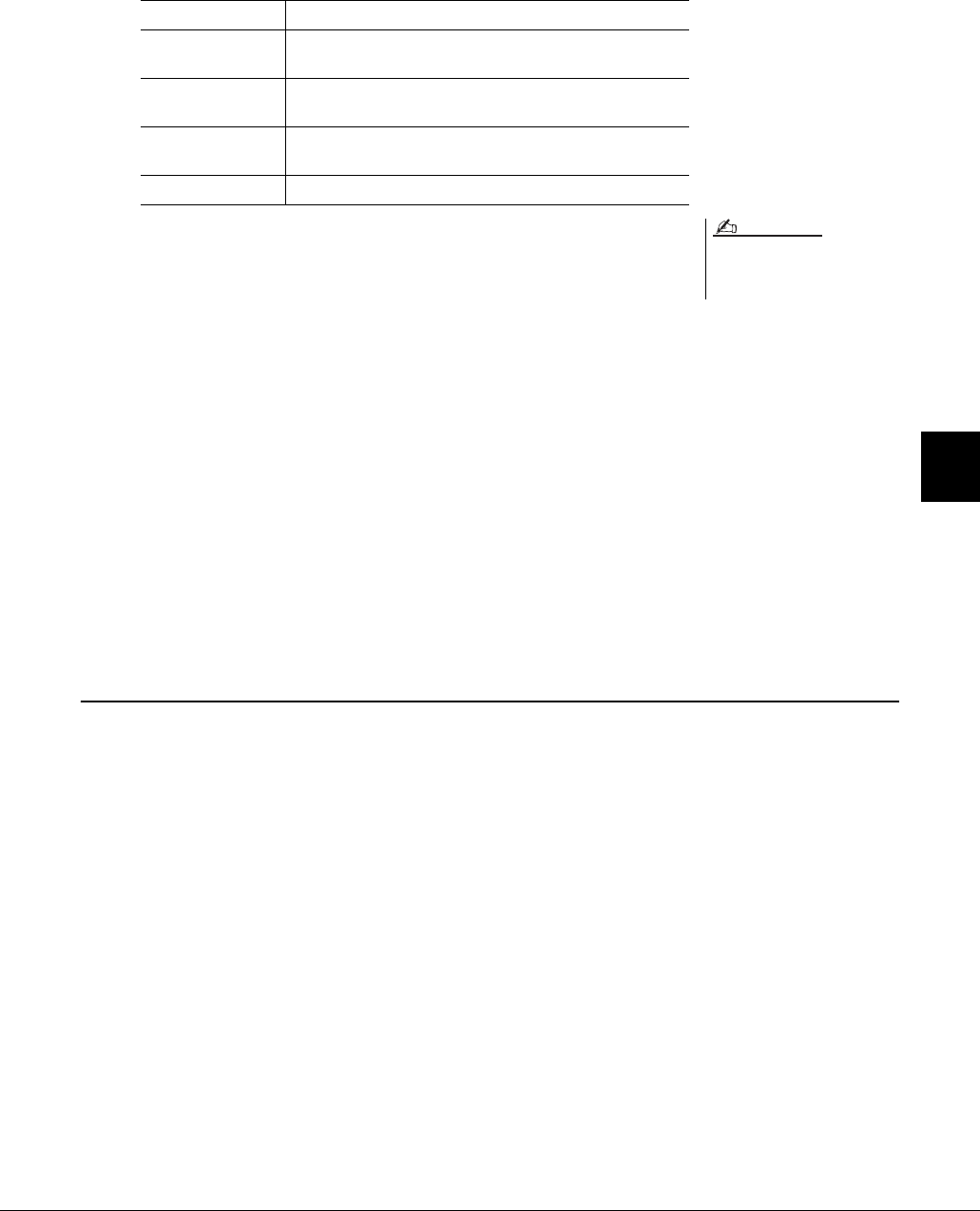
PSR-SX900/SX700 Panduan untuk Pemilik 81
5
Menyesuaikan Parameter Setiap Bagian—Mixer
3 Sentuh tab untuk mengedit parameter yang diinginkan.
4 Atur nilai setiap parameter.
5 Simpan pengaturan Mixer Anda.
Untuk menyimpan pengaturan Panel 1/2 Mixer:
Daftarkan ke Memori Registrasi (halaman 87).
Untuk menyimpan pengaturan Style 1/2 Mixer:
Simpan sebagai file Style ke drive User atau flash-drive USB. Jika Anda ingin
mengingat pengaturan untuk penggunaan mendatang, pilih file Style yang
disimpan di sini.
1 Panggil tampilan pengoperasian melalui [MENU] [Style Creator].
2 Sentuh [Save] untuk memanggil tampilan Pemilihan Style, kemudian
simpan sebagai file Style (halaman 33).
Untuk menyimpan Pengaturan Mixer bagi Lagu MIDI Ch 1–8 /
9–16:
Saat mengedit dan menyimpan pengaturan Kanal Lagu MIDI, dibutuhkan operasi
yang berbeda. Untuk mengetahui detailnya, lihat “Mengedit dan Menyimpan
Pengaturan Mixer bagi Lagu MIDI Ch 1–8 / 9–16” di bawah.
Mengedit dan Menyimpan Pengaturan Mixer bagi Lagu MIDI Ch 1–8 / 9–16
Pertama, pilih sebuah Lagu MIDI dan edit parameternya. Kedua, daftarkan pengaturan yang telah diedit sebagai bagian
dari data Lagu MIDI (Setup), kemudian simpan Lagu tersebut ke drive User atau flash-drive USB. Jika Anda ingin meng-
ingat pengaturan untuk penggunaan mendatang, pilih file Lagu yang disimpan di sini.
1 Panggil tampilan pengoperasian melalui [RECORDING] MIDI
[Multi Recording].
2 Sentuh Lagu bernama “New Song” untuk memanggil tampilan
Pemilihan Lagu, kemudian pilih Lagu yang diinginkan.
3 Edit parameter yang diinginkan sesuai dengan “Prosedur Dasar
untuk Mixer” (halaman 80) langkah 1–4.
4 Tekan tombol [RECORDING] untuk memanggil lagi tampilan
Multi Perekaman MIDI.
5 Daftarkan pengaturan yang telah diedit ke Lagu MIDI.
5-1
Sentuh [Setup] untuk memanggil tampilan Pengaturan.
5-2 Sentuh [Execute] untuk mendaftarkan pengaturan yang telah diedit sebagai
bagian dari data Lagu MIDI.
6 Sentuh [Save] untuk memanggil tampilan Pemilihan Lagu,
kemudian simpan sebagai file Lagu (halaman 33).
Filter
Untuk menyesuaikan Resonansi, dan Kritis (kecemerlangan bunyi).
EQ Untuk menyesuaikan parameter ekualisasi guna mengoreksi
nada atau timbre suara.
Effect Untuk memilih jenis Efek dan menyesuaikan kedalamannya
untuk setiap bagian.
Chorus/Reverb Untuk memilih jenis Kor/Gema dan menyesuaikan
kedalamannya untuk setiap bagian.
Pan/Volume Untuk menyesuaikan pan dan volume untuk setiap bagian.
Untuk mengatur ulang setiap parameter
ke nilai default, sentuh nilai angka atau
pengaturan dan tahan.
CATATAN
psrsx900_om.book Page 81 Thursday, February 17, 2022 3:21 PM

82 PSR-SX900/SX700 Panduan untuk Pemilik
Anda dapat menambahkan variasi dan mengubah rasa suatu Style atau Lagu MIDI dengan mengaktifkan/menonaktifkan
kanal secara selektif.
1 Di tampilan Mixer, sentuh tab [Style] atau [Song].
2 Sentuh Kanal mana yang ingin Anda aktifkan/nonaktifkan.
Jika Anda ingin memainkan kembali satu kanal tertentu saja (solo playback),
sentuh dan tahan kanal yang diinginkan hingga nomornya disorot dengan warna
ungu. Untuk membatalkan solo, tinggal sentuh lagi nomor kanal (ungu) tersebut.
3 Bila perlu, buat pengaturan lain kemudian simpan sebagai file
Style atau file Lagu (langkah 5 pada halaman 81).
Mengaktifkan/Menonaktifkan Setiap Kanal Style atau Lagu MIDI
Kanal Style
Setiap Style berisi kanal-kanal yang dicantumkan di bawah.
• Rhythm 1/2: Inilah bagian dasar sebuah Style, yang berisi pola irama drum dan perkusi.
• Bass: Bagian bass menggunakan beragam bunyi instrumen yang cocok dengan Style.
• Chord 1/2: Ini meliputi dukungan akor ritmis, yang umumnya terdiri dari Voice piano atau gitar.
• Pad: Bagian ini digunakan untuk instrumen yang ditahan (sustain) seperti dawai, organ, paduan suara, dsb.
• Phrase 1/2: Bagian-bagian ini digunakan untuk tabuhan drum yang enerjik, akor arpeggio, dan ekstra lain yang
membuat pengiring jadi lebih menarik.
Kanal
psrsx900_om.book Page 82 Thursday, February 17, 2022 3:21 PM
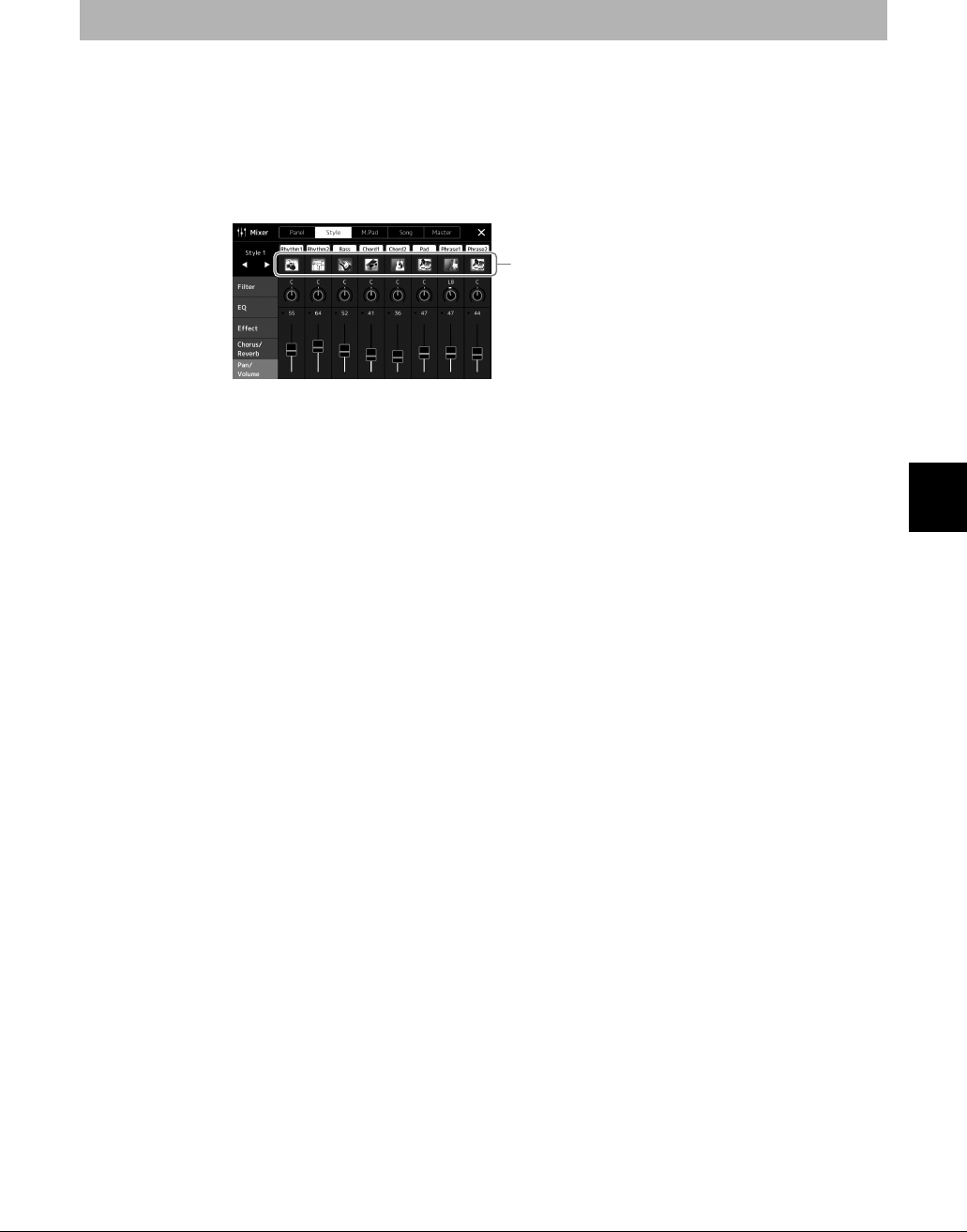
PSR-SX900/SX700 Panduan untuk Pemilik 83
5
Menyesuaikan Parameter Setiap Bagian—Mixer
Anda dapat mengubah Voice untuk setiap kanal melalui tampilan Mixer.
1 Di tampilan Mixer, sentuh tab [Style] atau [Song].
2 Sentuh ikon instrumen di bawah nama kanal untuk memanggil
tampilan Pemilihan Voice, kemudian pilih Voice yang diinginkan.
3 Bila perlu, buat pengaturan lain kemudian simpan sebagai file
Style atau file Lagu (langkah 5 pada halaman 81).
Mengubah Voice untuk Setiap Kanal Style atau Lagu MIDI
Voice
psrsx900_om.book Page 83 Thursday, February 17, 2022 3:21 PM
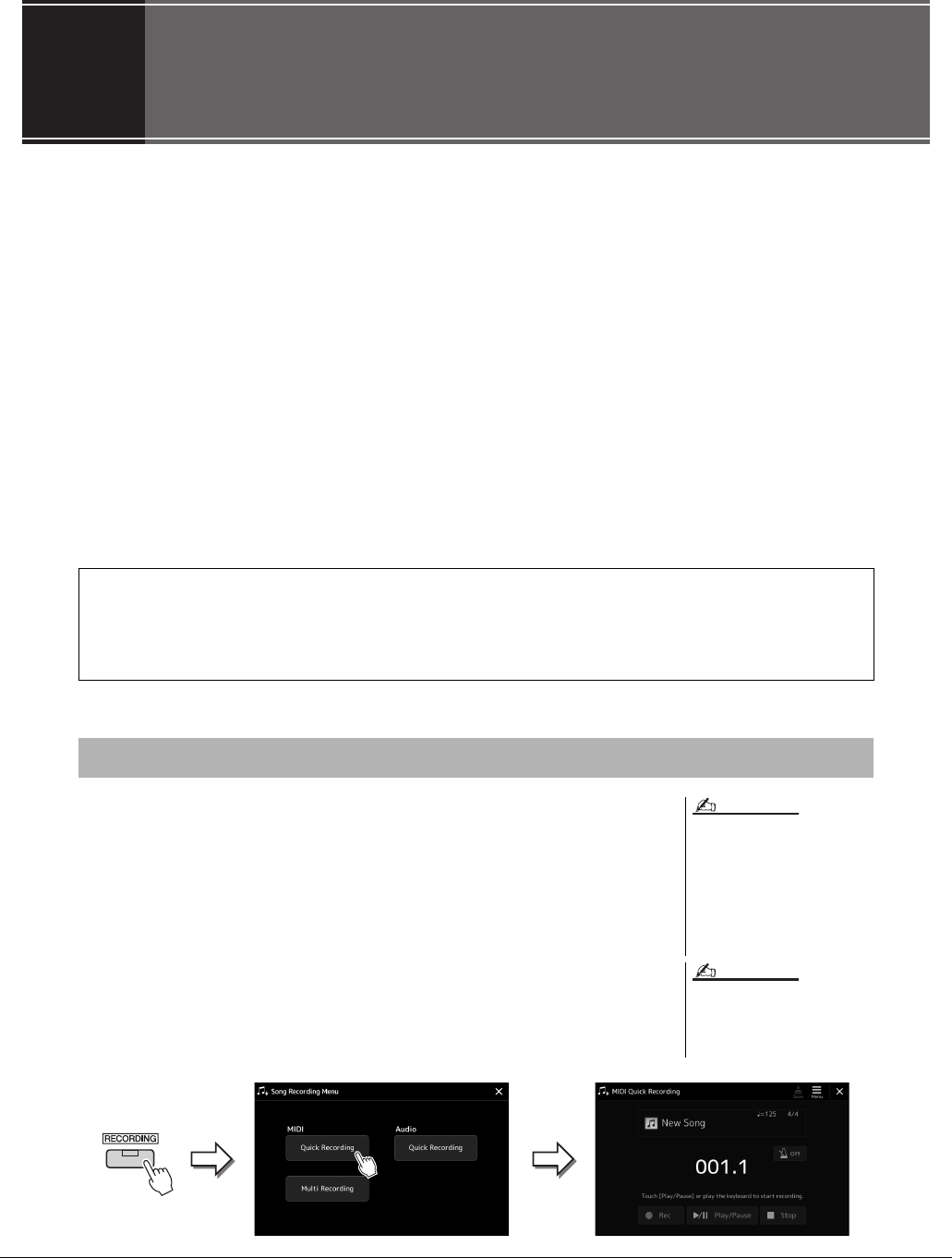
6
6
84 PSR-SX900/SX700 Panduan untuk Pemilik
Panduan
Pengoperasian
Perekaman Lagu
Instrumen ini memungkinkan Anda merekam permainan dengan dua cara: Perekaman MIDI dan perekaman
Audio. Selain itu, perekaman MIDI menyediakan dua metode berbeda: Perekaman Cepat, yang merupakan cara
paling praktis untuk merekam, dan Multi Perekaman, yang memungkinkan Anda merekam setiap trek secara
independen. Di bagian ini, kita akan melihat Perekaman Cepat MIDI dan Perekaman Cepat Audio.
Perekaman Cepat MIDI
Dengan metode ini, permainan yang direkam akan disimpan ke instrumen atau flash-drive USB sebagai file SMF
(format 0) MIDI. Jika Anda ingin merekam ulang bagian tertentu atau mengubah Voice dan mengedit parameter
lainnya, gunakan metode ini. Instrumen ini memungkinkan Anda merekam sekitar 3 MB per Lagu.
Perekaman Cepat Audio
Dengan metode ini, permainan yang direkam akan disimpan ke instrumen sebagai file Audio. Perekaman selesai
tanpa memilih bagian yang terekam. Karena disimpan dalam format WAV stereo dengan resolusi kualitas CD
biasa (44,1 kHz/16 bit) secara default, maka file dapat dikirim ke dan dimainkan pada pemutar musik portabel
dengan menggunakan komputer. Ini juga dapat direkam dalam format MP3 (laju sampel 44,1 kHz, laju bit 128/
256/320 kbps, stereo). Instrumen ini memungkinkan Anda merekam hingga 80 menit per rekaman tunggal.
Sebelum merekam, lakukan pengaturan yang diperlukan seperti Pemilihan Voice/
Pemilihan Style. Jika perlu, hubungkan flash-drive USB ke terminal [USB TO DEVICE].
Dengan jenis perekaman ini, setiap bagian akan direkam ke kanal-kanal berikut.
• Bagian Keyboard: kanal 1–4
• Bagian Multi Pad: kanal 5–8
• Bagian Style: kanal 9–16
1 Panggil tampilan Perekaman MIDI Cepat melalui [RECORDING]
MIDI [Quick Recording].
Tampilan muncul dan sebuah Lagu kosong baru secara otomatis diatur ke status
siap rekam.
Multi Perekaman
• Perekaman Cepat MIDI: Ini memungkinkan Anda membuat Lagu MIDI yang terdiri dari 16 kanal dengan merekam
permainan Anda ke setiap kanal satu per satu.
Untuk mengetahui detail tentang Multi Perekaman, lihat Reference Manual (Panduan Referensi) pada situs web.
Perekaman Cepat MIDI
• Data audio seperti kanal irama yang
dibuat melalui data audio Multi Pad
Link Audio dan Lagu Audio tidak
dapat direkam ke Lagu MIDI.
• Sebelum menggunakan flash-drive
USB, pastikan membaca
“Menghubungkan Perangkat USB”
pada halaman 107.
CATATAN
Untuk membatalkan perekaman, sentuh
[Stop] pada tampilan, kemudian tekan
tombol [EXIT], sebelum melanjutkan ke
langkah 2.
CATATAN
psrsx900_om.book Page 84 Thursday, February 17, 2022 3:21 PM

PSR-SX900/SX700 Panduan untuk Pemilik 85
6
Perekaman Lagu
2 Mulai merekam.
Anda dapat memulai perekaman dengan memainkan keyboard, memulai Style,
memulai Multi Pad atau menyentuh [Play/Pause].
3 Setelah Anda menyelesaikan permainan, sentuh [Stop] untuk
menghentikan perekaman.
4 Sentuh [Save] untuk memanggil tampilan Pemilihan Lagu,
kemudian simpan permainan yang telah direkam sebagai file
(halaman 33).
Sebelum merekam, lakukan pengaturan yang diperlukan seperti Pemilihan Voice/Pemilihan Style dan penyambungan
mikrofon (jika ingin merekam nyanyian Anda).
1 Panggil tampilan Perekaman Cepat Audio melalui [RECORDING]
Audio [Quick Recording].
Tampilan akan muncul dan file audio kosong baru akan dibuat, dengan status siap
rekam diaktifkan. Walau demikian, tidak seperti Perekaman Cepat MIDI,
perekaman tidak dimulai secara otomatis bersama permainan keyboard, playback
Style, atau playback Multi Pad.
2 Sentuh [Play/Pause] untuk memulai perekaman.
Segera setelah operasi ini, mulai dan rekam permainan Anda.
3 Setelah Anda menyelesaikan permainan, sentuh [Stop] untuk
menghentikan perekaman.
Data rekaman secara otomatis disimpan tempat tujuan sebagai file dengan nama
yang telah diatur secara otomatis. Lagu Audio yang telah direkam akan muncul
dalam kategori User pada tampilan Pemilihan Lagu.
Lagu yang telah direkam akan
hilang jika Anda menutup
tampilan atau mematikan
instrumen tanpa menjalankan
operasi Simpan.
PEMBERITAHUAN
Perekaman Cepat Audio
Untuk membatalkan perekaman, sentuh
[Stop] pada tampilan, kemudian tekan
tombol [EXIT], sebelum melanjutkan ke
langkah 2.
CATATAN
Format Perekaman
Simpan tujuan Lagu Audio yang direkam,
yang ditentukan secara otomatis
• Tempat tujuan menyimpan Lagu
Audio yang telah direkam secara
otomatis ditentukan sesuai dengan
status koneksi flash-drive USB. Anda
dapat mengubah pengaturan
penyimpanan prioritas melalui
(Menu) pada tampilan.
• Anda juga dapat mengubah format
rekaman melalui (Menu) pada
tampilan.
CATATAN
psrsx900_om.book Page 85 Thursday, February 17, 2022 3:21 PM

7
7
86 PSR-SX900/SX700 Panduan untuk Pemilik
Panduan
Pengoperasian
Menyimpan dan Memanggil Pengaturan Panel
Khusus—Memori Registrasi, Daftar Putar
Fungsi Memori Registrasi dan fungsi Daftar Putar memungkinkan Anda menyimpan (atau “mendaftarkan”)
hampir semua pengaturan panel, kemudian memanggil kembali dengan seketika pengaturan panel khusus untuk
permainan Anda melalui operasi satu sentuhan yang sederhana. Daftar Putar sangat berguna untuk mengelola
repertoar Anda, sehingga memungkinkan Anda hanya memilih pengaturan panel yang diinginkan dari sekian
banyak repertoar di Memori Registrasi dan membuat daftar baru.
Memori Registrasi
Fungsi ini memungkinkan Anda menyimpan (mendaftarkan) pengaturan panel khusus sendiri ke salah satu
tombol Memori Registrasi agar mudah dipanggil kembali.
Ada delapan tombol Memori Registrasi pada panel. Anda dapat menyimpan kedelapan pengaturan panel sebagai
satu file Bank Memori Registrasi.
Daftar Putar
Fungsi Daftar Putar memungkinkan Anda membuat sendiri daftar set permainan secara live. Anda dapat memilih
file yang diinginkan saja dari sekian banyak file Bank Memori Registrasi tanpa mengubah konfigurasi file bank.
Setiap Record Daftar Putar dapat langsung memanggil kembali nomor Memori Registrasi yang ditetapkan dalam
file Bank Memori Registrasi yang dipilih. Anda dapat menyimpan secara kolektif beberapa Record Daftar Putar
sebagai satu file Daftar Putar.
Hampir semua pengaturan panel dapat disimpan ke satu tombol.
File Bank
Memori Registrasi
Simpan
Panggil
Kembali
Untuk informasi tentang parameter yang dapat didaftarkan pada fungsi Memori Registrasi, lihat bagian Registration (Registrasi) pada“Parameter Chart” (Bagan Parameter)
dalam Data List (Daftar Data) pada situs web.
CATATAN
File daftar putar 01
File Bank Memori Registrasi
Record Daftar Putar 01
Record Daftar Putar 02
Record Daftar Putar 03
Bank 01
Bank 02
: Link untuk memanggil
psrsx900_om.book Page 86 Thursday, February 17, 2022 3:21 PM

PSR-SX900/SX700 Panduan untuk Pemilik 87
7
Menyimpan dan Memanggil Pengaturan Panel Khusus—Memori Registrasi, Daftar Putar
Mendaftarkan Pengaturan Panel Anda
1 Buat pengaturan panel yang diinginkan, seperti pengaturan
untuk Voice, Style, dan Efek.
2 Tekan tombol [MEMORY] di bagian REGISTRATION MEMORY
untuk memanggil jendela Memori Registrasi.
3 Tekan tombol REGISTRATION MEMORY [1]–[8] yang Anda
inginkan untuk mengingat pengaturan panel.
Tombol yang telah diingat akan menyala merah, yang menunjukkan tombol
tersebut berisi data dan nomornya telah dipilih.
4 Daftarkan beragam pengaturan panel ke tombol lainnya dengan
mengulangi langkah 1–3.
Pengaturan panel yang telah didaftarkan dapat dipanggil kembali cukup dengan
menekan tombol nomor yang diinginkan.
Menyimpan dan Memanggil Kembali Pengaturan Panel Khusus dengan
Memori Registrasi
Daftar item yang akan didaftarkan
ke Memori Registrasi
Memilih item yang akan didaftarkan
Jendela Memori Registrasi berisi daftar untuk memilih item yang akan
didaftarkan. Sebelum beralih ke langkah 3, masukkan atau hapus tanda centang
dengan menyentuh item yang diinginkan. Item yang bertanda centang akan
didaftarkan.
Jika Anda memilih tombol yang
lampunya menyala oranye atau
biru di sini, pengaturan panel
yang telah diingat sebelumnya ke
tombol tersebut akan dihapus dan
diganti dengan pengaturan baru.
PEMBERITAHUAN
Tentang status lampu
• Oranye: Data telah didaftarkan dan saat ini telah dipilih
• Biru: Data telah didaftarkan namun saat ini tidak dipilih
• Mati: Tidak ada data yang didaftarkan
Pengaturan panel yang didaftarkan di
tombol nomor akan tersimpan bila
Anda mematikan instrumen. Jika Anda
ingin menghapus kedelapan
pengaturan panel saat ini, nyalakan
instrumen sambil menahan kunci B5
(kunci paling kanan kedua) di keyboard.
CATATAN
psrsx900_om.book Page 87 Thursday, February 17, 2022 3:21 PM

88 PSR-SX900/SX700 Panduan untuk Pemilik
Menyimpan Memori Registrasi sebagai file Bank
Anda dapat menyimpan kedelapan pengaturan panel sebagai satu file Bank Memori Registrasi.
1 Tekan tombol REGIST BANK [-] dan [+] secara bersamaan untuk
memanggil tampilan Pemilihan Bank Registrasi.
2 Sentuh (File Edit) untuk memanggil jendela pop-up,
kemudian sentuh [Save] untuk menyimpan file Bank.
Untuk mengetahui instruksi tentang menyimpan, lihat “Manajemen File”
(halaman 33).
Memanggil Kembali Pengaturan Panel yang Telah Didaftarkan dari file
Bank
File Bank Memori Registrasi yang telah disimpan dapat dipanggil kembali dengan meng-
gunakan tombol REGIST BANK [-]/[+] atau prosedur berikut.
1 Tekan tombol REGIST BANK [-] dan [+] secara bersamaan untuk
memanggil tampilan Pemilihan Bank Registrasi.
2 Sentuh dan pilih Bank yang diinginkan pada tampilan.
Anda juga dapat menggunakan tombol REGIST BANK [-]/[+] untuk memilih
Bank.
3 Tekan salah satu tombol nomor yang menyala biru ([1]–[8])
di bagian Memori Registrasi.
Tombol yang dipilih menyala oranye.
2
Anda dapat memberi tag pada file Bank
Memori Registrasi agar mudah dicari.
Untuk mengetahui detailnya, lihat
Reference Manual (Panduan Referensi)
pada situs web.
CATATAN
• Saat mengingat pengaturan berisi
pemilihan file Lagu, Style, atau teks
dari flash-drive USB, pastikan bahwa
flash-drive USB berisi Lagu, Style,
atau teks tersebut telah dihubungkan
ke terminal [USB TO DEVICE].
• Sebelum menggunakan flash-drive
USB, pastikan membaca “Men-
ghubungkan Perangkat USB” pada
halaman 107.
CATATAN
Mengaktifkan tombol [FREEZE] akan
memungkinkan Anda untuk
menonaktifkan pengingatan item
tertentu sebagaimana yang diinginkan.
Untuk instruksi, lihat Reference Manual
(Panduan Referensi) pada situs web.
CATATAN
Anda juga dapat memanggil kedelapan
pengaturan dengan menggunakan
pedal atau tombol Assignable dalam
urutan yang Anda tetapkan melalui
[MENU] [Regist Sequence]. Untuk
mengetahui detailnya, lihat Reference
Manual (Panduan Referensi) pada situs
web.
CATATAN
psrsx900_om.book Page 88 Thursday, February 17, 2022 3:21 PM

PSR-SX900/SX700 Panduan untuk Pemilik 89
7
Menyimpan dan Memanggil Pengaturan Panel Khusus—Memori Registrasi, Daftar Putar
Mengonfirmasi Informasi Bank Memori Registrasi
Anda dapat memanggil tampilan informasi untuk mengonfirmasi Voice, Style, dan Lagu mana yang telah diingat ke
tombol [1]–[8] pada Bank Memori Registrasi.
1 Panggil tampilan Pemilihan Bank Registrasi, kemudian pilih
Bank yang diinginkan.
2 Sentuh (Menu) kemudian [Regist Bank Info] untuk
memanggil tampilan Informasi Bank Registrasi.
Tampilan ini terdiri dari dua halaman: yang berkaitan dengan Voice dan yang
berkaitan dengan Style. Anda dapat beralih di antara keduanya melalui
[Voice]/[Style] pada tampilan.
Sentuh untuk memilih Memori Registrasi yang diinginkan. Registration yang
dipilih akan dimuat secara otomatis.
3 Tekan tombol [EXIT] untuk menutup tampilan informasi.
Mengedit Bank Memori Registrasi
Anda dapat mengedit sebuah Bank Memori Registrasi (menghapus atau mengganti nama setiap Memori Registrasi, dsb.)
dalam tampilan Pengeditan Bank Registrasi.
1 Panggil tampilan Pemilihan Bank Registrasi, kemudian pilih
Bank yang diinginkan.
2 Sentuh (Menu) kemudian [Regist Bank Edit] untuk
memanggil tampilan Pengeditan Bank Registrasi.
3 Edit informasi Bank Memori Registrasi tersebut.
Sentuh untuk memilih Memori Registrasi yang diinginkan. Memori Registrasi
dipilih sebagai target pengeditan, namun tidak benar-benar dimuat.
• Untuk mengubah nama Registrasi yang dipilih, sentuh [Rename].
• Untuk menghapus Registrasi yang dipilih, sentuh [Delete].
4 Sentuh (Save) untuk menyimpan file Bank Memori
Registrasi yang telah diedit.
Jika bagian Voice tertentu diatur ke Off,
nama Voice untuk bagian yang
bersangkutan akan terlihat abu-abu.
CATATAN
Untuk berpindah halaman.
3
psrsx900_om.book Page 89 Thursday, February 17, 2022 3:21 PM

90 PSR-SX900/SX700 Panduan untuk Pemilik
Daftar Putar berguna untuk mengelola banyak daftar untuk permainan live Anda. Anda dapat memilih file yang diinginkan
saja dari repertoar yang besar (file Bank Memori Registrasi yang sangat banyak) dan membuat set daftar baru untuk setiap
permainan.
Membuat Daftar Putar baru
1
Tekan tombol [PLAYLIST] untuk memanggil tampilan Daftar Putar
.
2 Sentuh (New) pada tampilan.
File Daftar Putar baru telah dibuat.
Menambahkan Record ke Daftar Putar
Dengan menambahkan Record ke Daftar Putar, Anda dapat langsung memanggil kembali Memori Registrasi yang diinginkan
.
1
Tekan tombol [PLAYLIST] untuk memanggil tampilan Daftar Putar
.
File Daftar Putar yang terakhir kali dipilih akan muncul. (Daftar Putar sampel
preset akan muncul untuk pertama kali.)
2 Tambahkan Record ke Daftar Putar.
Untuk menambahkan Record melalui tampilan Pemilihan Bank
Registrasi:
2-1
Sentuh Add Record [List] pada tampilan.
Tampilan Pemilihan Bank Registrasi akan muncul.
2-2 Pilih file Bank Registrasi yang ingin didaftarkan sebagai Record Daftar
Putar.
Menyentuh [Add to Playlist] akan menutup tampilan, dan Record Daftar
Putar baru ditambahkan ke Daftar Putar.
Untuk menambahkan Record dengan menggunakan fungsi Cari:
Menyentuh Add Record [Search] pada tampilan akan memanggil tampilan operasi
untuk mencari file Bank Registrasi yang diinginkan. Untuk mengetahui detail
tentang mencari file, lihat Reference Manual (Panduan Referensi) pada situs web.
Dari hasil pencarian, pilih file yang diinginkan kemudian sentuh [Add to Playlist]
untuk menutup tampilan, dan Record Daftar Putar baru akan ditambahkan.
Mengelola Repertoar yang Besar Menggunakan Daftar Putar
2
2
3
psrsx900_om.book Page 90 Thursday, February 17, 2022 3:21 PM

PSR-SX900/SX700 Panduan untuk Pemilik 91
7
Menyimpan dan Memanggil Pengaturan Panel Khusus—Memori Registrasi, Daftar Putar
3 Jika perlu, edit Record Daftar Putar tersebut.
Record Daftar Putar yang baru ditambahkan cuma memanggil kembali file Bank
Registrasi yang dipilih. Jika Anda ingin mengatur pengaturan yang lebih detail
(misalnya langsung memanggil kembali Memori Registrasi yang ditetapkan dan
secara otomatis beralih tampilan layar), Anda dapat mengedit Record Daftar Putar.
3-1 Sentuh [Edit] untuk memanggil tampilan Pengeditan Record.
3-2 Sentuh untuk mengedit Record.
3-3 Tutup tampilan.
4 Sentuh (Save) untuk menyimpan file Record yang telah
ditambahkan ke file Daftar Putar saat ini.
Untuk memanggil kembali Record terdaftar, sentuh Record yang diinginkan pada
tampilan Daftar Putar.
File path untuk file Bank Memori Registrasi
yang ditautkan ke Record. File ini akan
dipanggil kembali dengan memilih Record.
(Ini hanya ditampilkan dan tidak dapat diubah.)
Record Name
Record Name Menentukan nama Record. Menyentuh [Rename] akan memanggil jendela Entri Karakter.
Action Tindakan tambahan setelah memilih Record dan mengingat Bank.
• Load Regist Memory: Memanggil kembali Memori Registrasi yang menyangkut nomor
yang dipilih. Bila tidak ada item yang dipilih, maka tidak ada Memori Registrasi yang
dipanggil kembali.
• View: Memperlihatkan tampilan yang dipilih. Bila tidak ada item yang dipilih, maka tidak
ada yang ditampilkan.
psrsx900_om.book Page 91 Thursday, February 17, 2022 3:21 PM

92 PSR-SX900/SX700 Panduan untuk Pemilik
Memanggil kembali pengaturan panel khusus melalui Daftar Putar
1
Tekan tombol [PLAYLIST] untuk memanggil tampilan Daftar Putar
.
2 Sentuh nama file Daftar Putar untuk memanggil tampilan
Pemilihan File Daftar Putar.
3 Sentuh file Daftar Putar yang diinginkan, kemudian tutup
tampilan.
4 Sentuh nama Record pada tampilan Daftar Putar, kemudian
sentuh [Load].
Bank Memori Registrasi yang telah didaftarkan sebagai Record Daftar Putar akan
dipanggil kembali dan Action (Tindakan) yang telah Anda buat akan dijalankan
(halaman 90).
Menyalin Record Daftar Putar (Tambahkan ke Daftar Putar)
“Append Playlist” (Tambahkan ke Daftar Putar) memungkinkan Anda menyalin file Daftar Putar yang sudah ada sebagai
file Daftar Putar baru.
1 Tekan tombol [PLAYLIST] untuk memanggil tampilan Daftar
Putar.
2 Sentuh [Append Playlist] pada tampilan.
Tampilan Pemilihan File Daftar Putar akan muncul.
3 Sentuh file Daftar Putar yang ingin ditambahkan.
Semua Record dalam file Daftar Putar yang dipilih akan ditambahkan di bagian
bawah Daftar Putar saat ini.
4 Sentuh (Save) untuk menyimpan Record yang telah
ditambahkan ke file Daftar Putar saat ini.
2
4
psrsx900_om.book Page 92 Thursday, February 17, 2022 3:21 PM

PSR-SX900/SX700 Panduan untuk Pemilik 93
7
Menyimpan dan Memanggil Pengaturan Panel Khusus—Memori Registrasi, Daftar Putar
Mengubah urutan Record dalam Daftar Putar
1
Tekan tombol [PLAYLIST] untuk memanggil tampilan Daftar Putar
.
2 Ubah urutan Record.
2-1
Sentuh record yang ingin Anda pindah.
2-2 Sentuh (Up)/ (Down) untuk memindahkan Record yang dipilih
di Langkah 2-1.
3 Sentuh (Save) untuk menyimpan file Daftar Putar yang telah
diedit.
Menghapus Record Daftar Putar dari Daftar Putar
1 Pada tampilan Daftar Putar, sentuh Record yang diinginkan
untuk memilihnya.
2 Sentuh [Delete] pada tampilan.
Sebuah pesan konfirmasi akan muncul di sini. Untuk membatalkan penghapusan,
sentuh [No].
3 Sentuh [Yes].
4 Sentuh (Save) untuk menyimpan file Daftar Putar yang telah
diedit.
psrsx900_om.book Page 93 Thursday, February 17, 2022 3:21 PM

8
8
94 PSR-SX900/SX700 Panduan untuk Pemilik
Panduan
Pengoperasian
Menyesuaikan Permainan Agar Optimal
Anda dapat menyesuaikan instrumen dengan preferensi pribadi sendiri dan permainan agar optimal. Bagian ini
membahas cara mengedit pintasan pada tampilan Awal, mengatur tombol ASSIGNABLE, membuat pengaturan
global, menyesuaikan bunyi pada output akhir, dan menambahkan konten ekspansi, seperti Voice dan Style.
Anda dapat mendaftarkan fungsi yang sering digunakan ke sebuah pintasan pada tampilan Awal. Walaupun telah
didaftarkan enam pintasan secara default, Anda dapat menyesuaikannya bila perlu. Pintasan yang telah didaftarkan
ditampilkan dalam area Pintasan (halaman 26) di bagian bawah tampilan Awal, yang memungkinkan Anda dengan cepat
memanggil fungsi yang diinginkan dari tampilan Awal.
1 Panggil tampilan Assignable melalui [MENU] [Assignable].
2 Ketuk dua kali (sentuh dua kali) item yang diinginkan dari enam
lokasi pada area “Home Shortcuts” (Pintasan Awal).
Jendela pop-up pemilihan fungsi akan muncul.
3 Sentuh fungsi yang diinginkan.
Fungsi tersebut akan didaftarkan ke lokasi yang dipilih di langkah 2.
Anda dapat menetapkan beragam fungsi kontrol atau pintasan ke berbagai tombol ASSIGNABLE [A]–[F],
yang memungkinkan Anda dengan cepat mengoperasikan atau memanggil fungsi yang diinginkan.
1 Panggil tampilan Assignable melalui [MENU] [Assignable].
2 Ketuk dua kali (sentuh dua kali) item yang diinginkan dari area
“Assignable Buttons”.
Jendela pop-up pemilihan fungsi akan muncul.
3 Sentuh fungsi yang diinginkan.
Fungsi tersebut akan didaftarkan ke lokasi yang dipilih di langkah 2.
Menyesuaikan Pintasan di Tampilan Awal
2
Mengatur Fungsi atau Pintasan untuk Tombol ASSIGNABLE
2
Untuk mengetahui detail tentang
parameter dan fungsi yang dapat
ditetapkan, lihat Reference Manual
(Panduan Referensi) pada situs web.
CATATAN
psrsx900_om.book Page 94 Thursday, February 17, 2022 3:21 PM

PSR-SX900/SX700 Panduan untuk Pemilik 95
8
Menyesuaikan Permainan Agar Optimal
Fungsi Utilitas menyediakan aneka alat bantu praktis dan pengaturan untuk instrumen ini. Ini termasuk pengaturan umum
yang memengaruhi seluruh instrumen, juga pengaturan detail untuk fungsi-fungsi tertentu. Bagian ini juga berisi fungsi-
fungsi pengaturan ulang data dan kontrol media penyimpanan, misalnya memformat disk.
Prosedur Dasar
1 Panggil tampilan pengoperasian.
[MENU] [Utility]
2 Sentuh tab yang diinginkan untuk memanggil halaman yang
diinginkan, dan ubah pengaturan atau jalankan operasi.
Untuk informasi selengkapnya mengenai setiap tab, lihat “Utility” (Utilitas)
di Reference Manual (Panduan Referensi) pada situs web.
Membuat Pengaturan Global (Utilitas)
Speaker/Connectivity
(PSR-SX900),
Speaker (PSR-SX700)
Menentukan cara menyalurkan output bunyi dari speaker.
Pada PSR-SX900, ini juga menentukan pengaturan tampilan
bila adaptor monitor USB telah dihubungkan.
Touch Screen/Display Berisi pengaturan yang berkaitan dengan tampilan seperti
kecerahan, kecepatan tampilan, dan pengaturan Aktif/
Nonaktif untuk bunyi sentuhan.
Parameter Lock Menetapkan parameter untuk membuatnya hanya dapat
dipilih melalui kontrol panel.
Storage Memungkinkan Anda menjalankan operasi Format atau
memeriksa kapasitas memori (nilai perkiraan) flash-drive
USB yang dihubungkan ke instrumen ini. (halaman 108)
System Menunjukkan versi firmware serta ID perangkat keras
instrumen ini, dan memungkinkan Anda membuat
pengaturan dasar, misalnya bahasa untuk tampilan dan
mengaktifkan/menonaktifkan fungsi Mati Otomatis.
(halaman 21, 98)
Factory Reset/Backup Mencadangkan/memulihkan keseluruhan atau suatu bagian
instrumen atau mengembalikan instrumen ke default pabrik.
(halaman 99)
psrsx900_om.book Page 95 Thursday, February 17, 2022 3:21 PM

96 PSR-SX900/SX700 Panduan untuk Pemilik
Anda dapat menyesuaikan kualitas bunyi dan volume di output akhir dari instrumen dengan membuat pengaturan Master
Compressor dan Master EQ.
1 Tekan tombol [MIXER/EQ] untuk memanggil tampilan Mixer.
2 Sentuh tab “Master”.
3 Sentuh tab untuk mengedit parameter yang diinginkan.
4 Atur nilai setiap parameter.
5 Simpan pengaturan.
Hasil pengeditan orisinal Anda dapat disimpan sebagai jenis Master Compressor
dan Master EQ. Jika Anda ingin mengingat pengaturan untuk digunakan di saat
mendatang, pilih jenis yang bersangkutan di bagian kanan atas setiap tampilan.
5-1 Sentuh (Save) dalam tampilan “Compressor” atau tampilan “EQ”.
5-2 Pilih salah satu dari USER1–USER30 kemudian sentuh [Save] untuk
memanggil jendela Entri Karakter.
5-3 Di jendela Entri Karakter, ubah namanya bila perlu, kemudian sentuh [OK]
untuk menyimpan data.
Menyesuaikan Bunyi di Output Akhir (Master Compressor, Master EQ)
3
2
Untuk informasi selengkapnya tentang
parameter ini, lihat Reference Manual
(Panduan Referensi) pada situs web.
CATATAN
Compressor Memungkinkan Anda mengaktifkan atau menonaktifkan Master
Compressor (yang diterapkan pada seluruh bunyi kecuali
playback audio), memilih jenis Master Compressor, dan
mengedit parameter terkait. Hasil pengeditan orisinal Anda dapat
disimpan sebagai jenis Master Compressor.
EQ Memungkinkan Anda memilih jenis Master EQ yang diterapkan
pada seluruh bunyi kecuali audio playback dan mengedit
parameter terkait. Hasil pengeditan orisinal Anda dapat disimpan
sebagai jenis Master EQ.
Untuk mengatur ulang setiap parameter
ke nilai default, sentuh nilai angka atau
pengaturan dan tahan.
CATATAN
psrsx900_om.book Page 96 Thursday, February 17, 2022 3:21 PM

PSR-SX900/SX700 Panduan untuk Pemilik 97
8
Menyesuaikan Permainan Agar Optimal
Dengan menginstal Expansion Packs, Anda dapat menambahkan aneka Voice dan Style opsional ke folder “Expansion” di
drive User. Voice dan Style terinstal dapat dipilih melalui tab User di tampilan Pemilihan Voice atau Pemilihan Style,
sehingga Anda dapat memperluas permainan musik dan kesempatan untuk berkreasi. Anda bisa mendapatkan data
Expansion Pack kualitas tinggi yang dibuat oleh Yamaha, atau membuat sendiri data Expansion Pack orisinal dengan
menggunakan perangkat lunak “Yamaha Expansion Manager” di komputer Anda. Untuk mengetahui instruksi tentang cara
menginstal Paket Ekspansi, lihat Reference Manual (Panduan Referensi) pada situs web.
Untuk informasi selengkapnya tentang Expansion Packs, akseslah halaman Sound & Expansion Libraries di situs web
Yamaha MusicSoft:
https://www.yamahamusicsoft.com/sound-and-expansion-libraries/
Untuk memperoleh perangkat lunak Yamaha Expansion Manager dan panduannya, akseslah situs web berikut, dan cari
melalui nama model instrumen Anda, “PSR-SX900” atau “PSR-SX700.”
https://download.yamaha.com/
Menambahkan Konten Baru—Expansion Pack
psrsx900_om.book Page 97 Thursday, February 17, 2022 3:21 PM

9
9
98 PSR-SX900/SX700 Panduan untuk Pemilik
Panduan
Pengoperasian
Pengaturan Sistem
Bagian ini menjelaskan cara membuat pengaturan penting yang berkaitan dengan sistem keseluruhan, termasuk
pencadangan/pemulihan pengaturan dan data file.
Anda dapat memeriksa versi firmware dan ID perangkat keras instrumen ini.
1 Panggil tampilan pengoperasian melalui [MENU] [Utility].
2 Sentuh [System].
Versi program dan ID perangkat keras akan diperlihatkan dalam tampilan.
Sambil menahan kunci paling kanan pada keyboard, nyalakan instrumen. Ini akan
memulihkan semua pengaturan ke default pabrik.
Memastikan Versi Firmware dan ID Perangkat Keras
Memulihkan Pengaturan yang Diprogram Pabrik
• Anda juga dapat memulihkan nilai
default pabrik atas pengaturan yang
ditetapkan atau menghapus semua
file/folder dalam drive User pada
tampilan yang dipanggil melalui
[MENU] [Utility] [Factory
Reset/Backup] halaman 1/2.
Untuk mengetahui detailnya, lihat
"Utility" (Utilitas) di Reference
Manual (Panduan Referensi) pada
situs web.
• Jika Anda sekadar ingin memulihkan
nilai default suatu parameter yang
telah Anda ubah, sentuh dan tahan
nilai tersebut pada tampilan
(halaman 30).
CATATAN
Kunci paling kanan
psrsx900_om.book Page 98 Thursday, February 17, 2022 3:21 PM

PSR-SX900/SX700 Panduan untuk Pemilik 99
9
Pengaturan Sistem
Pencadangan Data
Anda dapat mencadangkan semua data dalam drive User pada instrumen ini (selain untuk
Voice/Style Ekspansi) dan semua pengaturan ke flash-drive USB sebagai satu file.
Prosedur ini direkomendasikan untuk keamanan data dan cadangan jika terjadi kerusakan.
1 Hubungkan flash-drive USB ke terminal [USB TO DEVICE]
sebagai tujuan pencadangan.
2 Panggil tampilan melalui [MENU] [Utility] [Factory Reset/
Backup] halaman 2/2.
Jika Anda ingin menyertakan file audio ke file cadangan:
Sebelum melanjutkan ke langkah 3, masukkan tanda centang dengan menyentuh
kotak centang “Include Audio files” (Sertakan file Audio).
3 Sentuh [Backup] untuk menyimpan file cadangan ke flash-drive
USB.
Memulihkan File Cadangan
Caranya, sentuh [Restore] dalam langkah 3 di atas. Bila operasi selesai, instrumen akan
dihidupkan ulang secara otomatis.
Pencadangan dan Pemulihan Data
• Sebelum menggunakan flash-drive
USB, pastikan membaca
“Menghubungkan Perangkat USB”
pada halaman 107.
• Anda dapat mencadangkan data
Pengguna seperti Voice, Lagu, Style,
dan Memori Registrasi dengan
menyalinnya masing-masing ke
flash-drive USB. Untuk instruksi,
lihat halaman 33.
• Jika ukuran total data target untuk
pencadangan melebihi 3,9 GB (tidak
termasuk file Audio), fungsi
pencadangan tidak akan tersedia.
Jika ini terjadi, cadangkan data User
dengan menyalin item satu per satu.
• Anda dapat menyimpan pengaturan
System (Sistem), pengaturan MIDI,
pengaturan User Effect (Efek
Pengguna), dan Record Daftar Putar
secara terpisah.
CATATAN
3
Operasi pencadangan/pemulihan
mungkin memerlukan waktu
beberapa menit. Jangan matikan
instrumen selama pencadangan
atau pemulihan. Jika Anda
mematikan instrumen selama
pencadangan atau pemulihan,
datanya bisa hilang atau rusak.
PEMBERITAHUAN
psrsx900_om.book Page 99 Thursday, February 17, 2022 3:21 PM

100 PSR-SX900/SX700 Panduan untuk Pemilik
Koneksi—Menggunakan Instrumen Anda
Bersama Perangkat Lainnya
Bab ini membahas koneksi instrumen ini ke perangkat lainnya. Untuk mengetahui lokasi konektor pada
instrumen, lihat halaman 16–19.
Dengan menghubungkan mikrofon, Anda dapat bernyanyi bersama permainan keyboard atau playback Lagu, serta
merekam olah vokal Anda ke Lagu Audio. Anda juga dapat menghubungkan gitar ke jack [MIC/GUITAR INPUT],
dan menyalurkan output bunyi dari speaker instrumen ini.
Menghubungkan mikrofon atau gitar ke instrumen
1 Sebelum menghubungkan mikrofon atau gitar, atur kenop
[GAIN] ke posisi minimal.
2 Atur sakelar [MIC GUITAR].
Saat menghubungkan mikrofon, aturlah ke “MIC”. Saat menghubungkan gitar,
aturlah ke “GUITAR”.
Sebelum menghubungkan instrumen ke komponen elektronik lainnya, matikan semua komponen. Juga,
sebelum menyalakan atau mematikan komponen, pastikan mengatur semua tingkat volume ke minimal (0).
Jika tidak, bisa terjadi kerusakan pada komponen, sengatan listrik, bahkan kehilangan pendengaran yang
permanen.
Menghubungkan Mikrofon atau Gitar (jack [MIC/GUITAR INPUT])
PERHATIAN
Pastikan Anda menggunakan mikrofon
dinamis biasa.
• Bila Anda tidak menggunakan
mikrofon/gitar, lepaskan kabelnya
dari jack [MIC/GUITAR INPUT].
• Aturlah selalu kenop [GAIN] ke
minimal bila tidak ada yang
dihubungkan ke jack [MIC/GUITAR
INPUT]. Karena jack [MIC/GUITAR
INPUT] sangat sensitif, ia mungkin
menyerap dan menghasilkan derau
sekalipun tidak ada yang terhubung.
CATATAN
CATATAN
Bila Anda menggunakan gitar bersama
pickups aktif, aturlah sakelar [MIC
GUITAR] ke “MIC,” karena hal itu dapat
mengurangi derau.
CATATAN
2
3
(steker telepon 1/4”
standar)
psrsx900_om.book Page 100 Thursday, February 17, 2022 3:21 PM

PSR-SX900/SX700 Panduan untuk Pemilik 101
Koneksi—Menggunakan Instrumen Anda Bersama Perangkat Lainnya
3 Hubungkan mikrofon atau gitar ke jack [MIC/GUITAR INPUT].
4 Nyalakan instrumen.
Menyesuaikan tingkat input mikrofon atau gitar
1 Jika perlu, nyalakan mikrofon.
2 Panggil tampilan Pengaturan Mikrofon melalui [MENU]
[Mic Setting].
3 Sesuaikan kenop [GAIN] pada panel belakang sambil menyanyi
ke mikrofon atau memainkan gitar.
Sesuaikan kenop [GAIN] sehingga ukuran tingkat input pada lampu tampilan
menyala hijau atau kuning. Pastikan bahwa ukurannya tidak menyala jingga atau
merah, karena ini menunjukkan tingkat input terlalu tinggi.
4 Sesuaikan keseimbangan volume antara bunyi mikrofon atau
gitar dengan bunyi instrumen pada tampilan Mixer (halaman 80).
Melepaskan mikrofon atau gitar
1 Atur kenop [GAIN] di panel belakang ke posisi minimal.
2 Lepaskan mikrofon atau gitar dari jack [MIC/GUITAR INPUT].
Tampilan Pengaturan Mikrofon juga
dapat dipanggil dengan menekan
tombol [MIC SETTING/VOCAL
HARMONY] (PSR-SX900) atau [MIC
SETTING] (PSR-SX700).
CATATAN
Ukuran tingkat input
Anda juga dapat memeriksa tingkat
input pada lampu SIGNAL di tombol
[MIC SETTING/VOCAL HARMONY]
(PSR-SX900) atau [MIC SETTING]
(PSR-SX700). Pastikan bahwa
lampunya tidak menyala oranye.
CATATAN
psrsx900_om.book Page 101 Thursday, February 17, 2022 3:21 PM

102 PSR-SX900/SX700 Panduan untuk Pemilik
Jack MAIN OUTPUT digunakan untuk mengirim output instrumen ini ke amplifier
keyboard, sistem bunyi stereo, atau konsol mixer. Jika Anda menghubungkan instrumen
ke sistem bunyi mono, gunakan jack MAIN OUTPUT [L/L+R] saja. Bila hanya jack ini
yang dihubungkan (menggunakan steker ponsel standar), kanal kiri dan kanan akan
dikombinasikan dan disalurkan melalui jack ini—sehingga memberikan campuran mono
yang praktis untuk bunyi stereo.
Anda dapat menggunakan putaran [MASTER VOLUME] di instrumen untuk
menyesuaikan volume suara yang dikeluarkan lewat perangkat eksternal.
Menggunakan Sistem Speaker Eksternal untuk Playback (jack MAIN OUT-
PUT, jack SUB (AUX) OUTPUT (PSR-SX900))
Gunakan kabel audio dan steker adaptor
yang tidak mempunyai tahanan (nol).
Untuk menghindari risiko
kerusakan, nyalakan dahulu
instrumen, kemudian nyalakan
perangkat eksternal. Saat
mematikannya, terlebih dahulu
matikan perangkat eksternal,
kemudian matikan instrumen.
Karena instrumen dapat
dimatikan secara otomatis oleh
fungsi Mati Otomatis
(halaman 21), matikan perangkat
eksternal, atau nonaktifkan Mati
Otomatis bila Anda tidak
bermaksud mengoperasikan
instrumen.
CATATAN
PEMBERITAHUAN
Steker pon-
sel (standar)
Steker ponsel
(standar)
Jack input
Kabel audio
Speaker bercatu daya
Sinyal audio
Menggunakan jack SUB (AUX) OUTPUT (PSR-SX900)
Anda dapat menggunakan jack SUB (AUX) OUTPUT seperti jack SUB OUTPUT, yang mengirim bagian tertentu ke
jack SUB (AUX) OUTPUT yang diinginkan. Selain itu, Anda dapat menggunakan semua jack ini seperti jack AUX
OUTPUT dengan memindah fungsi jack ke “AUX”.
Tampilan pengoperasian dapat dipanggil melalui [MENU] [Line Out]. Untuk mengetahui detailnya, lihat Reference
Manual (Panduan Referensi) pada situs web.
Jangan menyalurkan output dari jack SUB (AUX) OUTPUT ke jack AUX IN. Jika Anda membuat koneksi ini, input sinyal di jack AUX IN akan
disalurkan dari jack SUB (AUX) OUTPUT, sehingga mungkin mengakibatkan kalang umpan balik yang akan membuat permainan jadi tidak
normal, bahkan bisa merusak perlengkapan.
PEMBERITAHUAN
Volume output dari jack SUB (AUX) OUTPUT tidak dapat dikontrol melalui kontrol MASTER VOLUME.
CATATAN
psrsx900_om.book Page 102 Thursday, February 17, 2022 3:21 PM

PSR-SX900/SX700 Panduan untuk Pemilik 103
Koneksi—Menggunakan Instrumen Anda Bersama Perangkat Lainnya
Playback Audio melalui perangkat yang terhubung dapat disalurkan dari speaker
instrumen. Untuk menyalurkan input audio, hubungkan perangkat eksternal melalui salah
satu metode berikut.
• Menghubungkan ke jack [AUX IN] dengan menggunakan kabel audio
• Menghubungkan melalui Bluetooth (fungsi Bluetooth Audio) (PSR-SX900)
Menghubungkan ke Pemutar Audio dengan menggunakan Kabel Audio
(jack [AUX IN])
Anda dapat menyambungkan jack headphone audio player seperti ponsel cerdas dan audio
player portabel ke jack [AUX IN] instrumen. Playback Audio pada perangkat terhubung
disalurkan dari speaker bawaan instrumen ini.
Mendengarkan Playback Audio dengan Perangkat Eksternal melalui
Speaker Instrumen
• Volume input audio dapat
disesuaikan dari perangkat eksternal.
• Anda dapat menyesuaikan
keseimbangan volume antara bunyi
instrumen dan input audio dalam
tampilan Mixer. (halaman 80)
CATATAN
Agar tidak merusak perangkat,
terlebih dahulu nyalakan
perangkat eksternal, kemudian
nyalakan instrumen. Saat
mematikannya, terlebih dahulu
matikan instrumen, kemudian
matikan perangkat eksternal.
• Sinyal input dari jack AUX IN
dipengaruhi oleh pengaturan putaran
[MASTER VOLUME] instrumen, dan
keseimbangan volume dengan
bagian lainnya seperti keseluruhan
keyboard dapat disesuaikan melalui
tampilan Mixer (halaman 80).
• Gunakan kabel audio dan steker
adaptor yang tidak mempunyai
tahanan (nol).
PEMBERITAHUAN
CATATAN
Steker telepon
(stereo mini)
Kabel audio
Pemutar audio
portabel
Steker telepon
(stereo mini)
Jack headphone
Sinyal audio
psrsx900_om.book Page 103 Thursday, February 17, 2022 3:21 PM

104 PSR-SX900/SX700 Panduan untuk Pemilik
Menghubungkan ke Pemutar Audio melalui komunikasi Bluetooth
(PSR-SX900)
Anda dapat memainkan bunyi data audio yang disimpan dalam perangkat yang dilengkapi Bluetooth, seperti ponsel cerdas
atau audio player portabel, pada instrumen ini dan mendengarkannya melalui speaker bawaan instrumen.
Perangkat yang dilengkapi Bluetooth:
Dalam buku panduan ini, “perangkat yang dilengkapi Bluetooth” merujuk pada perangkat yang dapat mentransmisikan
data audio ke instrumen melalui komunikasi nirkabel Bluetooth. Agar beroperasi dengan benar, perangkat harus
kompatibel dengan A2DP (Advanced Audio Distribution Profile).
1 Panggil tampilan Bluetooth melalui [MENU] [Bluetooth].
2 Pastikan fungsi Bluetooth diatur ke “On”.
Jika Anda ingin menghubungkan perangkat yang dilengkapi Bluetooth ke
instrumen, perangkat tersebut perlu disandingkan dengan instrumen. Jika
perangkat dan instrumen sudah disandingkan, lanjutkan ke langkah 4.
3 Sentuh [Pairing ] untuk masuk ke keadaan siap disandingkan.
Jendela popup akan ditampilkan yang berarti instrumen sedang menunggu proses
penyandingan.
4 Pada perangkat yang dilengkapi Bluetooth, aktifkan fungsi
Bluetooth dan pilih instrumen ini (nama perangkat diperlihatkan
pada tampilan di langkah 1) dari daftar koneksi.
Setelah penyandingan selesai, nama perangkat yang dilengkapi Bluetooth tersebut
dan kata “Connected” akan diperlihatkan dalam tampilan.
Sebelum menggunakan fungsi Bluetooth, pastikan membaca “Tentang Bluetooth” pada halaman 105.
Untuk mengonfirmasi kemampuan Bluetooth instrumen Anda
PSR-SX900 dilengkapi dengan fungsionalitas Bluetooth; walau demikian, model itu mungkin tidak mendukung
Bluetooth, bergantung pada negara tempat Anda membeli produk ini. Jika ikon “Bluetooth” diperlihatkan dalam
tampilan Menu 2, berarti produk tersebut dilengkapi dengan fungsionalitas Bluetooth.
Instrumen
Perangkat yang
dilengkapi Bluetooth
2
3
Nama perangkat
• “Penyandingan” berarti
mendaftarkan perangkat yang
dilengkapi Bluetooth pada instrumen
ini, dan melakukan saling mengenali
untuk komunikasi nirkabel di antara
keduanya.
• Headphone atau speaker Bluetooth
tidak dapat disandingkan.
CATATAN
Jika Anda diminta untuk memasukkan
kata sandi, masukkan angka “0000”.
CATATAN
psrsx900_om.book Page 104 Thursday, February 17, 2022 3:21 PM

PSR-SX900/SX700 Panduan untuk Pemilik 105
Koneksi—Menggunakan Instrumen Anda Bersama Perangkat Lainnya
5 Mainkan data audio pada perangkat yang dilengkapi Bluetooth
untuk memastikan bahwa speaker bawaan instrumen dapat
menyalurkan bunyi audio.
Setelah perangkat disandingkan dengan instrumen, maka tidak perlu lagi
melakukan penyandingan.
Bila Anda menyalakan instrumen di saat berikutnya, perangkat yang dilengkapi
Bluetooth yang terakhir dihubungkan akan dihubungkan ke instrumen ini secara
otomatis, jika fungsi Bluetooth pada perangkat yang dilengkapi Bluetooth dan
instrumen diaktifkan. Jika tidak dihubungkan secara otomatis, pilih instrumen ini
dari daftar koneksi pada perangkat yang dilengkapi Bluetooth tersebut.
Hanya satu perangkat yang dapat
dihubungkan ke instrumen ini untuk
setiap kalinya (walaupun dapat
disandingkan hingga delapan perangkat
ke instrumen ini). Bila menyandingkan
dengan perangkat ke-9 telah berhasil,
data penyandingan untuk perangkat
dengan tanggal koneksi paling lama
akan dihapus.
CATATAN
Tentang Bluetooth
Bluetooth adalah teknologi untuk komunikasi nirkabel antar perangkat dalam area sekitar 10 meter (33 ft.)
dengan menggunakan band frekuensi 2,4 GHz.
Menangani komunikasi Bluetooth
• Band 2,4 GHz yang digunakan oleh perangkat yang kompatibel dengan Bluetooth adalah band radio yang
digunakan bersama oleh beberapa jenis perlengkapan. Walaupun perangkat yang kompatibel dengan Bluetooth
menggunakan teknologi yang meminimalkan pengaruh komponen lain yang menggunakan band radio yang sama,
pengaruh tersebut dapat mengurangi kecepatan atau jarak komunikasi dan dalam beberapa kasus mengganggu
komunikasi.
• Kecepatan transfer sinyal dan jarak yang memungkinkan terjadinya komunikasi berbeda-beda, tergantung jarak
antar-perangkat komunikasi, hambatan yang ada, kondisi gelombang radio, dan jenis perlengkapan.
• Yamaha tidak menjamin semua koneksi nirkabel antara unit dan perangkat akan kompatibel dengan fungsi
Bluetooth.
psrsx900_om.book Page 105 Thursday, February 17, 2022 3:21 PM

106 PSR-SX900/SX700 Panduan untuk Pemilik
Sakelar kaki FC4A atau FC5 dan pengontrol kaki FC7 (dijual secara terpisah) dapat dihubungkan ke salah satu jack
FOOT PEDAL. Sakelar kaki dapat digunakan untuk mengaktifkan dan menonaktifkan fungsi, sedangkan pengontrol
kaki mengontrol parameter kontinu seperti volume.
Secara default, setiap jack menyediakan fungsi berikut. Gunakan sakelar kaki FC4A atau
FC5.
• FOOT PEDAL [1]............... Mengaktifkan atau menonaktifkan sustain.
• FOOT PEDAL [2]............... Mengontrol Super Articulation Voices (halaman 63).
Anda juga dapat mengubah penetapan fungsi pada pedal sebagaimana yang diinginkan.
Misalnya: Mengontrol Mulai/Berhenti Lagu MIDI dengan sakelar kaki
Hubungkan sakelar kaki (FC4A atau FC5) ke salah satu jack FOOT PEDAL.
Untuk menetapkan fungsi ke pedal yang terhubung, pilih “Song MIDI Play/Pause”
(Mainkan/Jeda MIDI Lagu) dalam tampilan pengoperasian: [MENU] [Assignable].
Menghubungkan Sakelar Kaki/Pengontrol Kaki (jack FOOT PEDAL)
Jangan menghubungkan atau
melepaskan pedal saat instrumen
dinyalakan.
CATATAN
FC4A FC5 FC7
Pedal Kaki
Untuk mengetahui daftar fungsi yang
Anda tetapkan ke pedal, lihat Reference
Manual (Panduan Referensi) pada situs
web.
CATATAN
psrsx900_om.book Page 106 Thursday, February 17, 2022 3:21 PM

PSR-SX900/SX700 Panduan untuk Pemilik 107
Koneksi—Menggunakan Instrumen Anda Bersama Perangkat Lainnya
Anda dapat menghubungkan flash-drive USB, adaptor monitor USB, atau adaptor LAN nirkabel USB ke terminal [USB
TO DEVICE]. Anda dapat menyimpan data yang telah dibuat pada instrumen ke flash-drive USB (halaman 33), serta
menghubungkan ke monitor eksternal dengan menggunakan adaptor monitor USB untuk menampilkan tampilan instrumen
(halaman 109), atau menghubungkan instrumen ke perangkat cerdas melalui adaptor LAN nirkabel USB (halaman 108).
Menghubungkan Perangkat USB (terminal [USB TO DEVICE])
Tindakan pencegahan saat menggunakan terminal [USB TO DEVICE]
Instrumen ini dilengkapi terminal [USB TO DEVICE] bawaan. Saat menghubungkan perangkat USB ke terminal,
pastikan memegang perangkat USB dengan hati-hati. Ikuti tindakan pencegahan penting di bawah ini.
Perangkat USB yang kompatibel
•Flash-drive USB
• Adaptor monitor USB (PSR-SX900)
• Adaptor LAN nirkabel USB (UD-WL01; dijual secara
terpisah)
Perangkat USB lain seperti keyboard atau mouse
komputer tidak dapat digunakan.
Instrumen tidak harus mendukung semua perangkat USB
yang tersedia secara komersial. Yamaha tidak dapat
menjamin pengoperasian perangkat USB yang Anda beli.
Sebelum membeli perangkat USB untuk digunakan
bersama instrumen ini, harap kunjungi halaman web
berikut:
https://download.yamaha.com/
Walaupun perangkat USB 1.1 hingga 3.0 dapat digunakan
pada instrumen ini, waktu untuk menyimpan ke atau
memuat dari perangkat USB mungkin berbeda,
bergantung pada jenis data atau status instrumen.
Menghubungkan perangkat USB
Saat menghubungkan perangkat USB ke terminal [USB
TO DEVICE], pastikan konektor pada perangkat tersebut
sudah tepat dan terhubung dalam arah yang benar.
Menggunakan flash-drive USB
Dengan menghubungkan instrumen ke perangkat flash-
drive USB, Anda dapat menyimpan data yang telah Anda
buat ke perangkat yang terhubung, serta membaca data dari
perangkat yang terhubung.
Jumlah flash-drive USB maksimal yang
diizinkan
Hingga empat perangkat flash-drive USB dapat dihubung-
kan ke terminal [USB TO DEVICE]. (Jika perlu, gunakan
hub USB. Jumlah perangkat flash USB yang dapat diguna-
kan secara bersamaan dengan instrumen musik sekalipun
telah menggunakan hub USB, maksimal adalah empat.)
Memformat flash-drive USB
Anda harus memformat flash-drive USB hanya dengan
instrumen ini (halaman 108). Flash-drive USB yang diformat
pada perangkat lain mungkin tidak beroperasi dengan benar.
Untuk melindungi data Anda (proteksi tulis)
Untuk mencegah terhapusnya data penting secara tidak
sengaja, gunakan proteksi tulis yang tersedia pada setiap
flash-drive USB. Jika Anda menyimpan data ke flash-drive
USB, pastikan menonaktifkan proteksi tulisnya.
Mematikan instrumen
Saat mematikan instrumen, pastikan bahwa instrumen
TIDAK sedang mengakses flash-drive USB melalui
playback/perekaman atau manajemen file (misalnya selama
operasi Simpan, Salin, Hapus, dan Format). Bila diabaikan,
hal tersebut dapat merusak flash-drive USB dan datanya.
Untuk informasi selengkapnya tentang memegang perangkat USB, lihat Panduan untuk Pemilik bagi perangkat USB tersebut.
CATATAN
Peringkat daya terminal [USB TO DEVICE] adalah maksimal 5 V/500
mA. Jangan menghubungkan perangkat USB yang memiliki
peringkat daya di atas nilai tersebut, karena hal ini dapat
menyebabkan kerusakan pada instrumen itu sendiri.
PEMBERITAHUAN
Hindari memasang atau melepas perangkat USB selama playback/
perekaman dan operasi manajemen file (misalnya operasi Save
(Simpan), Copy (Salin), Delete (Hapus), dan Format) atau saat
mengakses perangkat USB. Tidak memperhatikan hal ini dapat
mengakibatkan pengoperasian instrumen “macet” atau kerusakan
perangkat USB dan datanya.
PEMBERITAHUAN
• Bila memasang kemudian melepas perangkat USB (dan seba-
liknya), pastikan menunggu beberapa detik sebelum pengopera-
sian kedua.
• Jangan gunakan kabel ekstensi saat menghubungkan perangkat
USB.
PEMBERITAHUAN
Jika Anda ingin menghubungkan dua perangkat atau lebih sekaligus ke sebuah
terminal, Anda harus menggunakan hub USB yang menggunakan daya sendiri.
Hanya bisa digunakan satu hub USB. Jika muncul sebuah pesan kesalahan saat
menggunakan hub USB, lepaskan hub dari instrumen, kemudian nyalakan
instrumen dan hubungkan kembali hub USB tersebut.
CATATAN
Operasi format akan menimpa data yang sudah ada sebelumnya.
Pastikan flash-drive USB yang Anda format tidak berisi data
penting. Lakukan dengan hati-hati, khususnya saat menghubungkan
beberapa flash-drive USB sekaligus.
PEMBERITAHUAN
psrsx900_om.book Page 107 Thursday, February 17, 2022 3:21 PM

108 PSR-SX900/SX700 Panduan untuk Pemilik
Memformat flash-drive USB atau drive User internal
Untuk memformat flash-drive USB atau drive User internal, jalankan operasi Format.
Untuk memformat flash-drive USB, pastikan bahwa flash-drive USB telah dihubungkan
dengan benar ke terminal [USB TO DEVICE] lebih dahulu.
1 Hubungkan flash-drive USB yang akan diformat ke terminal
[USB TO DEVICE].
2 Panggil tampilan pengoperasian melalui [MENU] [Utility]
[Storage].
3 Sentuh nama drive yang ingin diformat dalam daftar perangkat.
Indikator USB 1, USB 2, dsb. akan ditampilkan sesuai dengan nomor yang
ditetapkan ke perangkat yang dihubungkan.
4 Sentuh [Format] untuk menjalankan operasi Format, kemudian
ikuti instruksi pada layar.
Anda dapat menggunakan perangkat cerdas, seperti iPhone atau iPad, bersama instrumen
untuk aneka keperluan musik dengan menghubungkannya ke instrumen. Dengan
menggunakan alat bantu aplikasi pada perangkat cerdas, Anda dapat memanfaatkan
berbagai fungsi praktis dan bisa lebih menikmati penggunaan instrumen ini.
Anda dapat membuat koneksi dengan salah satu metode berikut.
• Hubungkan ke terminal [USB TO DEVICE] melalui adaptor LAN nirkabel USB:
UD-WL01 (*).
• Hubungkan ke terminal [USB TO HOST] melalui Adaptor MIDI Nirkabel:
UD-BT01 (*)
• Hubungkan ke terminal MIDI melalui Adaptor MIDI Nirkabel: MD-BT01 (*)
* Aksesori ini dijual secara terpisah, namun mungkin tidak tersedia, bergantung pada
area Anda.
Untuk mengetahui detail tentang koneksi, lihat “Smart Device Connection Manual for
iOS” (Panduan untuk Menghubungkan Perangkat Cerdas untuk iOS) dan Reference
Manual (Panduan Referensi) pada situs web.
Untuk informasi tentang perangkat cerdas dan alat bantu aplikasi yang kompatibel,
akseslah halaman berikut:
https://www.yamaha.com/kbdapps/
Operasi Format akan menghapus
data yang sudah ada sebelumnya.
Pastikan flash-drive USB yang
Anda format tidak berisi data
penting. Lakukan dengan hati-
hati, khususnya saat men-
ghubungkan beberapa flash-drive
USB sekaligus.
PEMBERITAHUAN
4
Menghubungkan ke terminal iPhone/iPad ([USB TO DEVICE], [USB TO HOST],
atau terminal MIDI)
Jangan meletakkan iPhone/iPad
Anda dalam posisi yang tidak
stabil. Hal tersebut dapat
menyebabkan perangkat jatuh
dan mengakibatkan kerusakan.
Bila Anda menggunakan instrumen
bersama aplikasi pada iPhone/iPad,
kami merekomendasikan agar Anda
mengatur dahulu “Airplane Mode”
(Mode Pesawat) ke “ON” kemudian atur
“Wi-Fi” ke “ON” pada iPhone/iPad
Anda untuk menghindari derau yang
disebabkan oleh komunikasi.
PEMBERITAHUAN
CATATAN
psrsx900_om.book Page 108 Thursday, February 17, 2022 3:21 PM

PSR-SX900/SX700 Panduan untuk Pemilik 109
Koneksi—Menggunakan Instrumen Anda Bersama Perangkat Lainnya
Dengan menghubungkan ke monitor eksternal seperti televisi, Anda dapat menampilkan
lirik/teks secara terpisah atau membuat duplikat tampilan instrumen (pencerminan)
pada monitor eksternal. Gunakan adaptor monitor USB dan kabel monitor yang
kompatibel dengan instrumen maupun monitor untuk menghubungkan ke terminal
[USB TO DEVICE] instrumen ini.
Untuk mengetahui daftar adaptor monitor USB yang kompatibel, kunjungi situs web
berikut:
https://download.yamaha.com/
Atur isi tampilan yang akan disalurkan melalui [MENU] [Utility]
[Speaker/Connectivity].
Melihat Tampilan Instrumen pada Monitor Eksternal (PSR-SX900)
Saat menghubungkan adaptor
monitor USB, hubungkan
langsung ke terminal [USB TO
DEVICE] pada instrumen.
(Jangan gunakan hub USB.)
PEMBERITAHUAN
Monitor eksternal
Kabel monitor
Adaptor monitor USB
Sebelum menggunakan terminal
[USB TO DEVICE], pastikan membaca
“Tindakan pencegahan saat
menggunakan terminal [USB TO
DEVICE]” pada halaman 107.
CATATAN
Lyrics/Text Hanya lirik Lagu atau file teks (yang terakhir Anda gunakan) yang akan
disalurkan, tampilan apa pun yang dipanggil pada instrumen.
Mirroring Tampilan yang saat ini dipilih menjadi output.
psrsx900_om.book Page 109 Thursday, February 17, 2022 3:21 PM
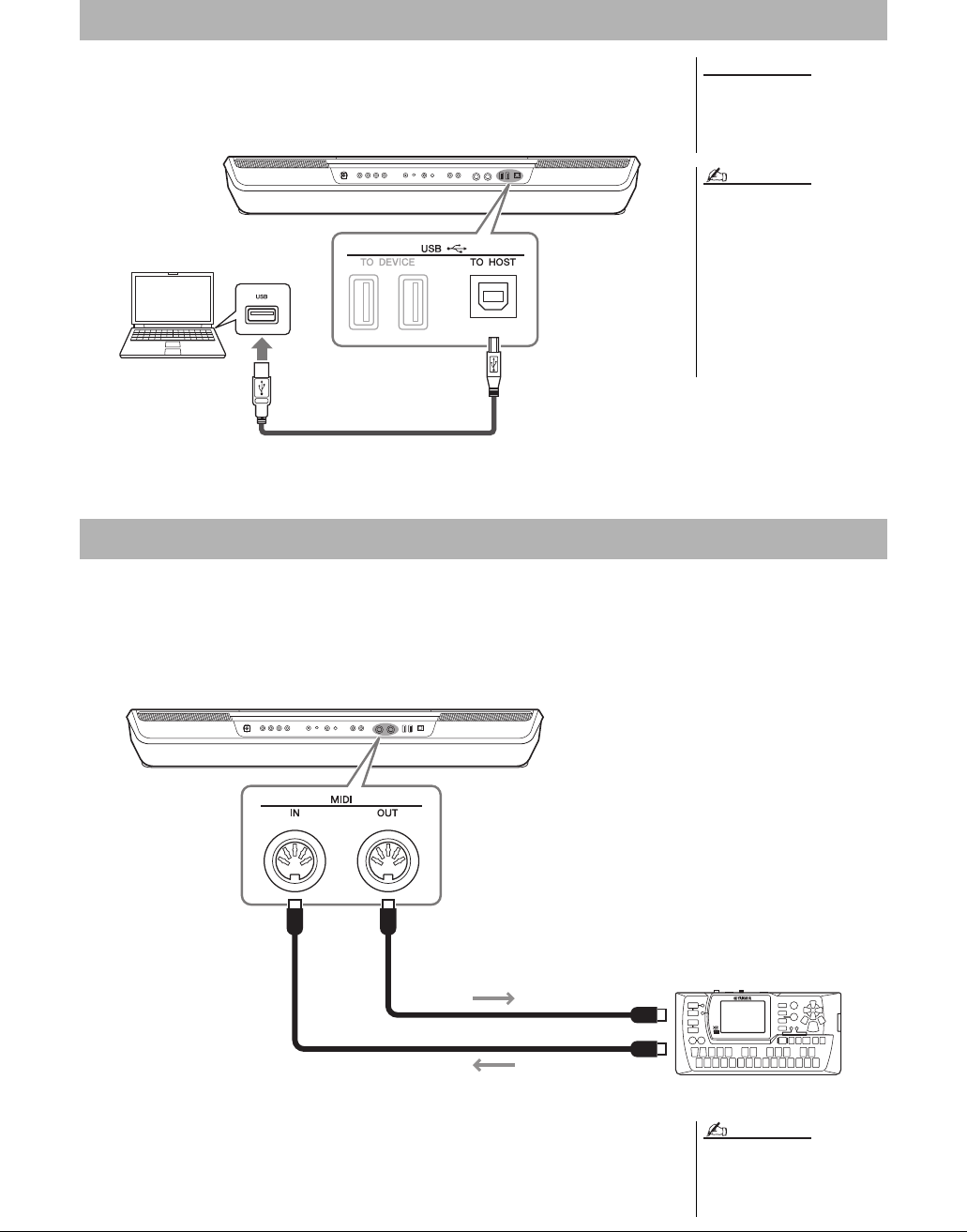
110 PSR-SX900/SX700 Panduan untuk Pemilik
Dengan menghubungkan komputer terminal [USB TO HOST], Anda dapat mentransfer
data antara instrumen dan komputer melalui MIDI. Untuk mengetahui detail tentang
menggunakan komputer bersama instrumen ini, lihat “Computer-related Operations”
(Pengoperasian yang Menyangkut Komputer) pada situs web.
Gunakan terminal [MIDI] dan kabel MIDI standar untuk menghubungkan perangkat MIDI eksternal (keyboard, sekuenser,
dsb.).
• MIDI IN.....................Menerima pesan MIDI dari perangkat MIDI lain.
• MIDI OUT.................Mengirim pesan MIDI yang dibuat oleh instrumen ke perangkat MIDI lain.
Pengaturan MIDI seperti kanal pengirim/penerima pada instrumen dapat diatur melalui
[MENU] [MIDI]. Untuk mengetahui detailnya, lihat Reference Manual (Panduan
Referensi) pada situs web.
Menghubungkan ke Komputer (terminal [USB TO HOST])
Gunakan kabel USB jenis AB
dengan panjang kurang dari
3 meter. Kabel USB 3.0 tidak
dapat digunakan.
• Saat menggunakan kabel USB untuk
menghubungkan instrumen ke
komputer Anda, buatlah koneksi
langsung tanpa melalui hub USB.
• Instrumen akan memulai transmisi
sesaat kemudian setelah koneksi
USB dibuat.
• Untuk informasi tentang mengatur
perangkat lunak sekuensi Anda, lihat
panduan untuk pemilik bagi
perangkat lunak yang bersangkutan.
PEMBERITAHUAN
CATATAN
Jenis A
Jenis B
Kabel USB
Menghubungkan Perangkat MIDI Eksternal (terminal MIDI)
MIDI IN
Pengiriman MIDI
MIDI OUT
Penerimaan MIDI
MIDI IN
MIDI OUT
Perangkat MIDI
Untuk gambaran umum mengenai MIDI
dan cara efektif menggunakannya, lihat
“MIDI Basics” (Dasar-dasar MIDI) yang
dapat didownload dari situs web.
CATATAN
psrsx900_om.book Page 110 Thursday, February 17, 2022 3:21 PM

PSR-SX900/SX700 Panduan untuk Pemilik 111
Daftar Fungsi
Daftar Fungsi
Bagian ini menjelaskan secara sederhana dan sangat singkat tentang apa yang dapat Anda lakukan di tampilan
yang dipanggil dengan menekan tombol pada panel atau dengan menyentuh setiap ikon pada tampilan Menu.
Untuk informasi selengkapnya, lihat halaman yang ditunjukkan di bawah ini atau Reference Manual (Panduan
Referensi) pada situs web.
Tanda “” menunjukkan bahwa informasi detail diterangkan dalam Reference Manual (Panduan Referensi).
Berbagai tampilan yang dapat diakses melalui tombol panel
Fungsi tampilan Menu
Tampilan
Tombol untuk
mengakses
Deskripsi
Halaman
Reference
Manual
(Panduan
Referensi)
Home
[DIRECT ACCESS] +
[EXIT]
Por tal struktur tampilan instrumen, yang memberikan informasi
sekilas tentang semua pengaturan saat ini.
26 -
Menu [MENU]
Dengan menyentuh setiap ikon, Anda dapat memanggil berbagai
menu untuk beragam fungsi yang dicantumkan di bawah.
29 -
Style Selection
To mbol pemilihan kategori
STYLE
Untuk memilih file Style. 40 -
Song Playback SONG [PLAYER] Untuk mengontrol playback Lagu. 66, 72
Playlist [PLAYLIST]
Untuk memilih dan mengedit Daftar Pu tar, dan mengelola repertoar
Anda.
90
Song Recording SONG [RECORDING] Untuk merekam permainan Anda. 84
Mixer [MIXER/EQ]
Untuk menyesuaikan parameter setiap bagian, seperti volume
, pan,
dan E
Q. Juga memungkinkan Anda menyesuaikan keseluruhan
kontrol bunyi, seperti Master Compressor dan Master EQ.
80
Voice Selection
PART SELECT [LEFT]–
[RIGHT 3], tombol
pemilihan kategori VOICE
Untuk menetapkan Voice ke setiap bagian keyboard. 48
Multi Pad Selection
MULTI PAD CONTROL
[SELECT]
Untuk memilih Multi Pad. 53
Registration
Memory Bank
Selection
REGIST BANK SELECT
[-]/[+]
Untuk memilih Bank Memori Registrasi. 88
Registration
Memory window
[MEMORY] Untuk mendaftarkan pengaturan panel saat ini. 87-
Menu Deskripsi
Halaman
Reference
Manual
(Panduan
Referensi)
Channel On/Off Untuk mengaktifkan dan menonaktifkan setiap kanal Style dan Lagu MIDI. -
Voice Part Setup
Untuk membuat pengaturan detail seperti Pengeditan Voice dan pengaturan Efek
bagian keyboard.
-
Line Out (PSR-SX900)
Menentukan jack yang akan digunakan untuk menyalurkan output setiap bagian
dan setiap instrumen perkusi & drum.
-
Score Untuk menampilkan notasi musik (skor) untuk Lagu MIDI saat ini. 77
Lyrics Untuk menampilkan lirik Song saat ini. 78
Text Viewer Untuk menampilkan file teks yang dibuat pada komputer Anda. -
Chord Looper
(PSR-SX900) Untuk merekam urutan akor dan memainkannya kembali secara berulang. 60
Mic Setting Untuk membuat pengaturan bagi bunyi mikrofon dan gitar. 101
Vocal Harmony (PSR-SX900)
Untuk menambahkan efek Harmoni Vokal pada nyanyian Anda. Anda dapat
mengedit Harmoni Vokal dan menyimpannya sebagai harmoni orisinal Anda.
70
Kbd Harmony/Arp
Untuk menambahkan efek Harmoni/Arpeggio ke bagian tangan kanan pada
keyboard. Parameter seperti jenis Harmoni/Arpeggio dapat diatur.
50
Split & Fingering
Memungkinkan Anda mengatur Titik Pisah atau mengubah jenis Penjarian Akor
dan Area Deteksi Akor.
42, 45,
47
Regist Sequence
Menentukan urutan pemanggilan pengaturan Memori Registrasi saat
menggunakan pedal.
-
psrsx900_om.book Page 111 Thursday, February 17, 2022 3:21 PM
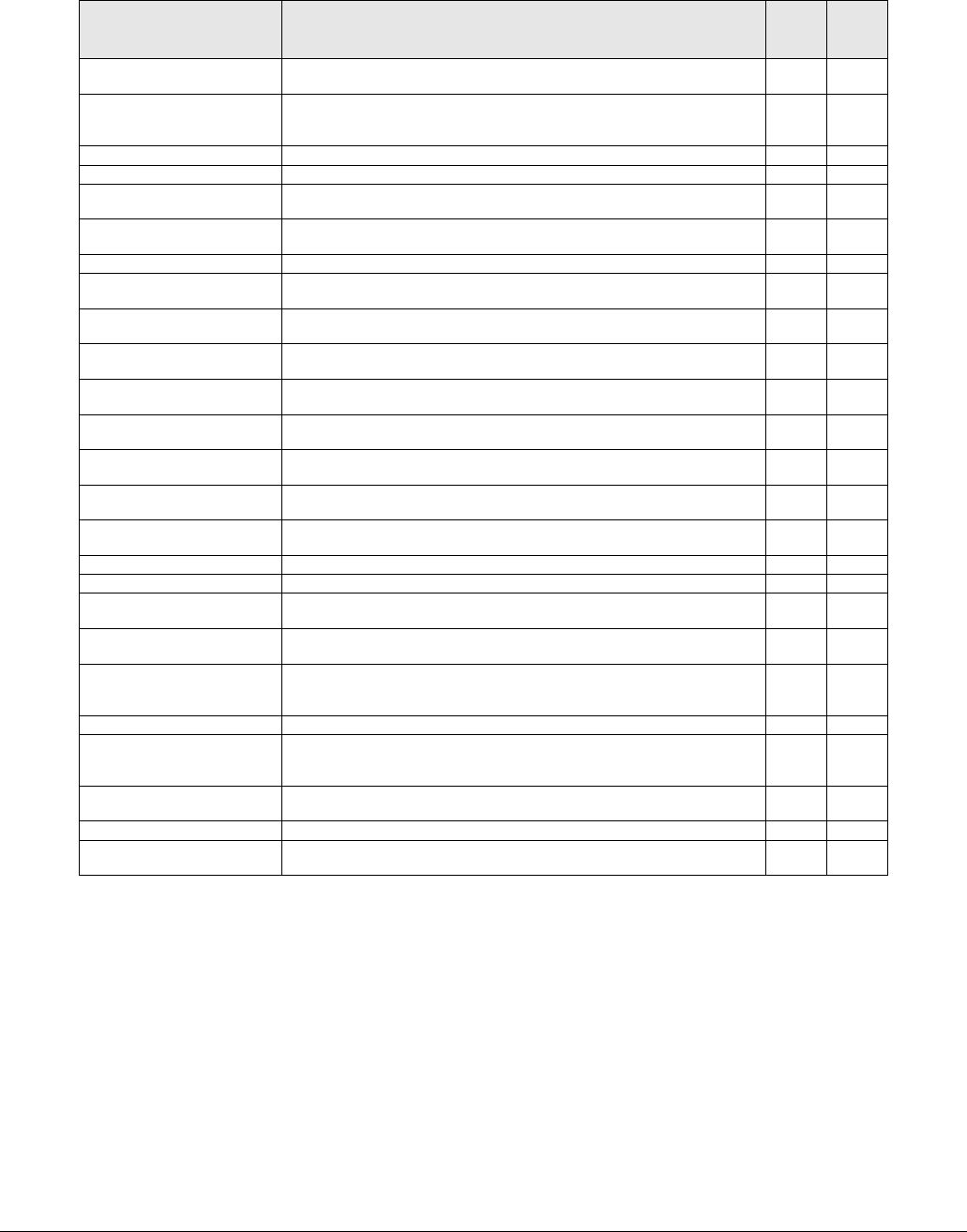
112 PSR-SX900/SX700 Panduan untuk Pemilik
*1 Ikon ini hanya muncul bila fungsi Bluetooth disertakan.
*2 Ikon ini hanya muncul bila adaptor LAN Nirkabel USB opsional dihubungkan.
Regist Freeze
Menentukan item yang tidak akan berubah sekalipun saat Anda memanggil
pengaturan panel dari Memori Registrasi.
-
Tempo
Untuk menyesuaikan tempo Lagu MIDI, Style, atau Metronom. Operasi yang sama
seperti menggunakan tombol Tempo [-]/[+] dan [RESET/TAP TEMPO] dapat
dilakukan pada tampilan.
42
Metronome Untuk membuat pengaturan metronom dan tombol [RESET/TAP TEMPO]. 37
Live Control Menentukan fungsi yang ditetapkan ke kenop LIVE CONTROL. 56
Assignable
Menentukan berbagai fungsi yang ditetapkan ke pedal, tombol yang dapat
ditetapkan, dan pintasan pada tampilan Awal.
57, 94
Panel Lock
Untuk mengunci pengaturan panel. Bila pengaturan panel telah dikunci, maka
tidak ada yang terjadi bahkan bila menekan tombol panel apa pun.
37 -
Demo Untuk memanggi
l t
ampilan Demo. 32 -
Voice Edit
Untuk mengedit preset Voice guna membuat Voice sendiri. Tampilan ini berbeda-
beda, bergantung apakah memilih Organ Flutes Voice atau jenis Voice lain.
-
Style Creator
Untuk membuat Style dengan mengedit Style preset, atau dengan merekam kanal
Style satu per satu.
-
Perekaman Lagu
Untuk merekam permainan Anda. (Ini sama seperti tombol [RECORDING] pada
panel.)
84
M.Pad Creator
Untuk membuat Multi Pad dengan mengedit preset Multi Pad yang ada, atau
dengan merekam yang baru.
-
Voice Setting
Menentukan pengaturan detail bagian keyboard, seperti titinada untuk setiap
bagian, dan filter Voice Set (Set Voi
ce)
.
-
Style Setting
Untuk membuat pengaturan yang berkaitan dengan playback Style, seperti
pengaturan waktu Link OTS, Kontrol Dinamika, dsb.
-
Song Setting
Untuk membuat pengaturan yang berkaitan dengan playback Lagu seperti fungsi
Panduan, pengaturan Kanal, dsb.
-
Chord Tutor
Menunjukkan cara memainkan akor yang menyangkut nama akor yang
bersangkutan.
-
Scale Tune Untuk mengatur jenis tangga nada. -
Master Tune Menyetel titinada untuk seluruh instrumen. -
Transpose
Untuk transposisi titinada bunyi keseluruhan dalam seminada, atau cuma buny
i
keyboard atau Lagu MIDI.
55
Keyboard/Joystick
Menentukan Touch Response (Respons Sentuhan) keyboard dan pengaturan
yang berkaitan dengan Joystick.
-
Expansion
Untuk menginstal Expansion Pack (Paket Ekspansi) bagi penambahan konten
ekstra yang didownload dari situs web atau yang dibuat sendiri dengan
menggunakan Yamaha Expansion Manager.
-
MIDI Untuk membuat pengaturan yang berkaitan dengan MIDI. -
Utility
Untuk membuat pengaturan global, mengelola flash-drive USB, mengembalikan
instrumen ke default pabrik, atau mencadangkan data yang disimpan dalam
instrumen, dsb.
95
Bluetooth
*1
(PSR-SX900)
Untuk membuat pengaturan menghubungkan instrumen ke perangkat yang
dilengkapi Bluetooth.
104 -
Time
*2
Untuk membuat pengaturan waktu yang diperlihatkan pada tampilan. -
Wireless
*2
Untuk membuat pengaturan menghubungkan instrumen ke perangkat cerdas
seperti iPad melalui fungsi LAN nirkabel.
-
Menu Deskripsi
Halaman
Reference
Manual
(Panduan
Referensi)
psrsx900_om.book Page 112 Thursday, February 17, 2022 3:21 PM
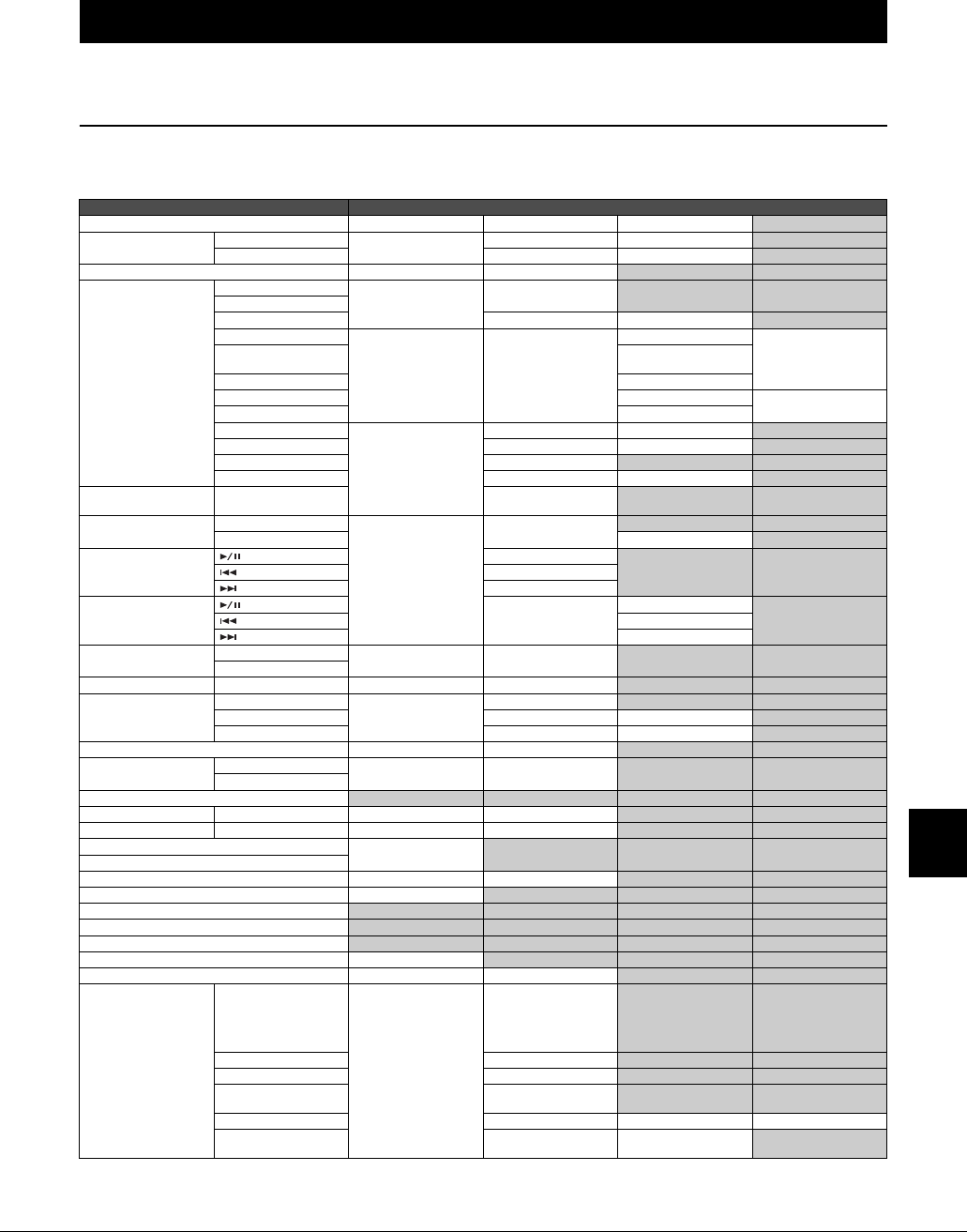
PSR-SX900/SX700 Panduan untuk Pemilik 113
Bagan Akses Langsung
Bagan Akses Langsung
Tekan tombol [DIRECT ACCESS], kemudian tekan salah satu tombol (atau pindah kenop yang sesuai, joystick atau pedal)
yang dicantumkan di bawah untuk memanggil tampilan yang diinginkan.
Apendiks
Control Display called up with the Direct Access Function
MODULATION HOLD Menu Keyb oard/Joystick Keyboard -
JOYSTICK
JOYSTICK X
Menu
Keyb oard/Joystick Joystick -
JOYSTICK Y Keyb oard/Joystick Joystick -
ROTARY SP/ASSIGNABLE Menu Assignable - -
STYLE CONTROL
ACMP
Menu
Split Point & Fingering - -
AUTO FILL IN
OTS LINK Style Setting Setting -
INTRO 1, 2
Menu Mixer
EQ
Multi Pad
INTRO 3, MAIN
VARIATION A
Chorus/Reverb
MAIN VARIATION B, C Pan/Volume
MAIN VARIATION D Compressor
Master
BREAK EQ
ENDING 1–3
Menu
Style Setting Change Behavior -
SYNC STOP Style Setting Setting -
SYNC START Split Point & Fingering - -
START/STOP Style Setting Setting -
STYLE
STYLE category
selection buttons
Mixer - -
SONG
PLAYER
Menu
Song Setting
- -
RECORDING Guide -
MIDI SONG
(PLAY/PAUSE) Score
- - (PREV) Lyrics
(NEXT) Tex t Viewer
AUDIO SONG
(PLAY/PAUSE)
Song Setting
Part Ch
- (PREV) Lyrics
(NEXT) Play
LIVE CONTROL
1, 2
Menu Live Control - -
ASSIGN
TRANSPOSE TRANSPOSE -, + Menu Transpose - -
TIMING
TEMPO -
Menu
Tem po - -
TEMPO + Metronome Metronome -
RESET/TAP TEMPO Metronome Tap Tempo -
MIXER/EQ Menu Channel On/Off - -
CHORD LOOPER
(PSR-SX900)
REC/STOP
Menu Chord Looper
- -
ON/OFF
DIRECT ACCESS
- - - -
ASSIGNABLE A–F Menu Assignable - -
FOOT PEDAL 1, 2 Menu Assignable
- -
MIC SETTING/VOCAL HARMONY (PSR-SX900)
Mic Setting Selection
- - -
MIC SETTING (PSR-SX700)
MENU Menu Utility
- -
PLAYLIST Playlist Selection - - -
DIAL
- - - -
DEC - - - -
INC - - - -
EXIT Home - - -
ENTER Menu Scale Tune - -
VOICE
VOICE category
selection buttons
other than [PERC&
DRUMS] and
[EXPANSION/USER]
Menu
Mixer - -
PERC & DRUMS Voice Part Setup - -
EXPANSION/USER Expansion - -
HARMONY/ARPEGGIO
Keyb oard Harmony/
Arpeggio
- -
SUSTAIN Voice Edit Common Page 2
PART SELECT LEFT,
RIGHT1–3
Voice Setting Voice Set Filter -
psrsx900_om.book Page 113 Thursday, February 17, 2022 3:21 PM

114 PSR-SX900/SX700 Panduan untuk Pemilik
VOICE
PART ON/OFF LEFT
Menu
Voice Edit -
Left
PART ON/OFF RIGHT1 Right 1
PART ON/OFF RIGHT2 Right 2
PART ON/OFF RIGHT3 Right 3
LEFT HOLD Split Point & Fingering - -
REGISTRATION
MEMORY
REGIST BANK -, +
(Registration Bank
Selection)
Menu
Regist Bank Edit - -
FREEZE Registration Freeze - -
MEMORY Registration Sequence - -
1–4
(Registration Bank
Selection)
Regist Bank Information
Voice -
5–8 Style
ONE TOUCH SETTING 1–4 (Style Selection) Style Information - -
MULTI PAD
MULTI PAD SELECT
(Multi Pad Selection)
Multi Pad Edit - -
1–4
STOP Audio Link Multi Pad - -
UPPER OCTAVE UPPER OCTAVE -, + MenuVoice Setting Tune -
Control Display called up with the Direct Access Function
psrsx900_om.book Page 114 Thursday, February 17, 2022 3:21 PM
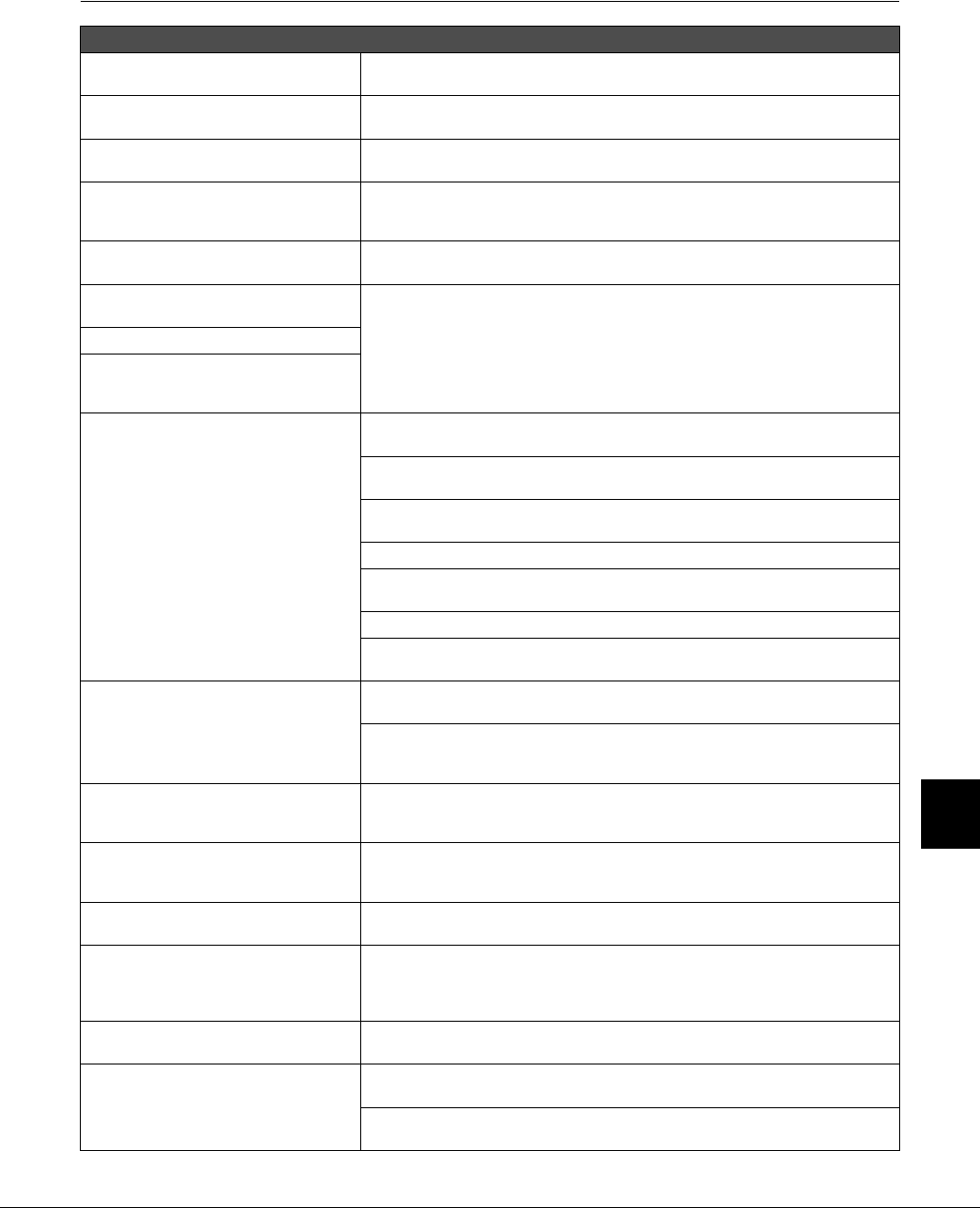
PSR-SX900/SX700 Panduan untuk Pemilik 115
Pemecahan Masalah
Pemecahan Masalah
Umum
Terdengar bunyi klik atau pop bila instrumen
dinyalakan atau dimatikan.
Hal ini normal. Arus listrik sedang mengalir ke instrumen.
Instrumen dimatikan secara otomatis. Hal ini normal dan karena fungsi Mati Otomatis. Jika perlu, atur parameter fungsi Mati
Otomatis (halaman 21).
Terdengar berisik dari instrumen.
Mungkin akan terdengar berisik jika ada telepon seluler yang digunakan di dekat instrumen
atau jika telepon berdering. Matikan telepon seluler, atau gunakan jauh dari instrumen.
Terdengar berisik dari speaker instrumen atau
headphone saat menggunakan instrumen
bersama aplikasi pada iPhone/iPad.
Bila Anda menggunakan instrumen bersama aplikasi pada iPhone/iPad, kami
merekomendasikan agar Anda mengatur “Airplane Mode” ke “ON” pada iPhone/iPad Anda
untuk menghindari derau yang disebabkan oleh komunikasi.
Di LCD, ada beberapa titik tertentu yang
selalu menyala atau tidak menyala.
Ini adalah akibat piksel cacat dan kadang-kadang terjadi TFT-LCD; ini tidak menunjukkan
masalah dalam pengoperasian.
Ada sedikit perbedaan dalam kualitas suara
antar not yang dimainkan pada keyboard.
Hal ini normal dan akibat sistem sampling instrumen.
Beberapa Voice mempunyai bunyi berulang.
Beberapa derau atau vibrato terdengar jelas
pada titinada yang lebih tinggi, bergantung
pada Voice.
Volume keseluruhan terlalu r
endah, atau,
t
idak terdengar bunyinya.
Volume master mungkin diatur terlalu rendah. Atur volume master ke tingkat yang sesuai
dengan putaran [MASTER VOLUME].
Semua bagian keyboard dinonaktifkan. Gunakan tombol PART ON/OFF [RIGHT 1]/
[RIGHT 2]/[RIGHT 3]/[LEFT] untuk mengaktifkannya (halaman 44).
Volume masing-masing bagian mungkin diatur terlalu rendah. Naikkan volume dalam
tampilan Mixer (halaman 80).
Pastikan kanal yang diinginkan telah diaktifkan dalam tampilan Mixer (halaman 82).
Headphone telah dihubungkan, sehingga menonaktifkan output speaker. Lepaskan
headphone.
Hubungkan sakelar kaki ke jack yang sesuai.
Pastikan bahwa parameter Speaker diatur ke “On” atau “Headphone switch”: [MENU]
[Utility]
Suar
a terdistorsi atau ber
isik. Volume mungkin disetel terlalu tinggi. Pastikan semua pengaturan volu me yang relevan
telah sesuai.
Ini mungkin disebabkan oleh pengaturan efek atau resonansi filter tertentu. Periksa
pengaturan efek atau filter dan ubah bila perlu dalam tampilan Mixer, dengan mengacu
Reference Manual (Panduan Referensi) pada situs web.
Bunyi dari speaker kadang-kadang terputus. Tingkat bunyi terlalu tinggi, sehingga mengaktifkan fungsi perlindungan speaker dan
menghentikan bunyinya. Atur volume master ke tingkat yang sesuai dengan memutar
putaran [MASTER VOLUME].
Tidak semua bunyi not dimainkan secara
ber
samaan.
Anda mungkin melebihi polifoni maksimal instrumen. Bila melebihi polifoni maksimal, not
yang paling tidak penting (seperti not halus dan not yang saat ini melemah) akan berhenti
berbunyi lebih dahulu.
Volume keyboard lebih rendah daripada
volume playback Lagu/Style.
Volume bagian-bagian keyboard mungkin diatur terlalu rendah. Naikkan volume dalam
tampilan Mixer (halaman 80).
Tampilan Utama tidak muncul bahkan saat
menyalakan instrumen.
Ini mungkin terjadi jika flash-drive USB telah dipasang ke instrumen. Pemasangan
beberapa flash-drive USB mungkin mengakibatkan interval yang lama antara menyalakan
instrumen dan munculn
ya tampilan Awal. U
ntuk menghindari hal ini, nyalakan instrumen
setelah melepaskan perangkat.
Beberapa karakter nama file/folder
berantakan.
Pengaturan bahasa telah diubah. Atur bahasa yang sesuai untuk nama file/folder
(halaman 21).
File yang ada tidak ditampilkan. Ekstensi file (.MID, dsb.) mungkin telah diubah atau dihapus. Secara manual, ganti nama
file, dengan menambahkan ekstensi yang sesuai, pada komputer.
File data dengan nama yang berisi lebih dari 50 karakter tidak dapat ditangani oleh
instrumen. Ganti nama file, dengan mengurangi jumlah karakter menjadi 50 atau kurang.
psrsx900_om.book Page 115 Thursday, February 17, 2022 3:21 PM

116 PSR-SX900/SX700 Panduan untuk Pemilik
Style
Style tidak dimulai sekalipu n tombol [START/
STOP] telah ditekan.
Kanal Irama untuk Style yang dipilih mungkin tidak berisi data. Aktifkan tombol [ACMP]
dan mainkan bagian tangan kiri pada keyboard untuk membunyikan bagian pengiring
Style.
Hanya kanal irama yang dimainkan. Pastikan fungsi Pengiring Otomatis telah diaktifkan; tekan tombol [ACMP].
Pastikan Anda memainkan kunci di bagian akor pada keyboard. (halaman 45, 47)
Style di flash-drive USB tidak dapat dipilih. Jika ukuran data Style besar (sekitar 120 KB atau lebih), Style tidak dapat dipilih karena
datanya terlalu besar untuk dibaca oleh instrumen.
Playback Style seperti “melompat” ketika
keyboard dimainkan.
Anda mungkin melebihi polifoni maksimal instrumen. Instrumen dapat memainkan hingga
128 not pada saat yang sama—termasuk Voice bagian RIGHT 1/RIGHT 2/RIGHT 3/ LEFT,
Style, Lagu, dan not Multi Pad. Bila melebihi polifoni maksimal, not yang paling tidak penting
(seperti not halus dan not yang saat ini melemah) akan berhenti berbunyi lebih dahulu.
Style tidak berubah bahkan ketika memainkan
akor yang berbeda, atau akor tidak dikenali.
Pastikan Anda memainkan not di bagian akor keyboard. (halaman 45, 47)
Voice
Voice yang dipilih dari tampilan Pemilihan
Voice tidak berbunyi.
Periksa apakah bagian yang dipilih telah diaktifkan atau tidak (halaman 44).
Terdengar bunyi “tumpang-tindih” atau
“ganda” yang aneh. Bunyinya sedikit
berbeda setiap kali kunci dimainkan.
Bagian RIGHT 1 dan RIGHT 2 diatur ke “ON,” dan kedua bagian diatur untuk memainkan
Voice yang sama. Nonaktifkan bagian RIGHT 2 atau ubah Voice salah satu bagian.
Bunyinya sedikit berbeda setiap kali kunci
dimainkan.
Jika Anda telah menyalurkan MIDI OUT pada instrumen ke sekuenser dan kembali ke
MIDI IN, Anda mungkin perlu mengatur Local Control (Kontrol Lokal) ke “off” di halaman
System tampilan MIDI (lihat Reference Manual (Panduan Referensi) pada situs web).
Beberapa Voice
akan melompat satu oktaf di
titinada bila dimainkan di register yang lebih
tinggi atau lebih rendah.
Hal ini normal. Beberapa Voice mempunyai batas titinada yang, bila sampai, akan
menyebabkan jenis titinada ini bergeser.
Lagu
Lagu MIDI tidak dapat dipilih. Jika ukuran data Lagu besar (sekitar 3 MB atau lebih), Lagu tidak dapat dipilih karena
datanya terlalu besar untuk dibaca oleh instrumen.
Lagu MIDI tidak dapat dimainkan kembali selama operasi perekaman MIDI. Hentikan
Perekaman MIDI bila Anda ingin memainkan kembali Lagu MIDI.
Lagu Audio tidak dapat dipilih. Format file mungkin tidak kompatibel dengan instrumen. Format yang kompatibel adalah:
MP3 dan WAV. File dengan proteksi DRM tidak dapat dimainkan.
Playback Lagu tidak dimulai. Lagu berhenti di akhir data Lagu. Kembali ke awal Lagu dengan menekan tombol SONG
[] (PREV) untuk jenis Lagu yang bersangkutan (MIDI atau AUDIO).
(MIDI)
Angk
a hitungan berbeda dari angka hitungan
skor di tampilan Posisi Lagu, yang
ditampilkan dengan menekan dan menahan
tombol [|<<] (PREV) atau [>>|] (NEXT).
Ini terjadi saat memainkan data musik yang telah diatur dengan tempo tetap yang spesifik.
(MIDI)
Saat memainkan Lagu, beberapa kanal tidak
dimainkan.
Playback kanal-kanal ini mungkin diatur ke nonaktif. Aktifkan playback untuk kanal-kanal
yang telah diatur ke nonaktif (halaman 82).
(MIDI)
Tem po, ket ukan, hitungan, dan notasi musik
tidak ditampilkan dengan benar.
Beberapa data Lagu untuk instrumen direkam dengan pengaturan khusus “free tempo”.
Untuk data Lagu demikian, tempo, ketukan, hitungan, dan notasi musik tidak akan
ditampilkan dengan benar.
(MIDI)
Saat melihat lirik di tampilan Skor, sebagian
lir
ik
hilang dan tidak dapat dilihat.
Ruang untuk menampilkan lirik tidak cukup. Ubah ukuran Skor ke selain “Medium” melalui
View Setting (halaman 77).
(Audio)
File terekam dimainkan pada volume yang
berbeda bila dibandingkan dengan saat
merekamnya.
Volume playback audio telah diubah. Mengatur nilai volume ke 90 akan memainkan file
pada volume yang sama dengan saat perekamannya (halaman 80).
Di fungsi Perekaman Audio, muncul pesan
kesalahan dan audio tidak dapat direkam ke
drive User internal.
Data di drive User terfragmentasi dan tidak dapat digunakan apa adanya. Karena tidak
ada fungsi defragmentasi di Perekaman Audio, drive hanya dapat didefragmentasi dengan
memformatnya. Caranya, cadangkan dahulu data dengan menggunakan fungsi
pencadang
an data (halaman 99), kemudian format drive tersebut, dan terakhir, pulihkan
data cadangan. Melakukan operasi cadangkan/pulihkan akan mendefragmentasi secara
efektif drive tersebut, sehingga memungkinkan Anda menggunakannya lagi.
psrsx900_om.book Page 116 Thursday, February 17, 2022 3:21 PM

PSR-SX900/SX700 Panduan untuk Pemilik 117
Pemecahan Masalah
Di fungsi Perekaman Audio, muncul pesan
kesalahan dan audio tidak dapat direkam ke
flash-drive USB.
Pastikan Anda menggunakan flash-drive USB yang kompatibel.
Flash-drive USB mungkin tidak memiliki ruang kosong yang cukup. Periksa ruang yang
tersedia pada tampilan yang dipanggil melalui [MENU]
[Utility]
[Storage]. (halaman 108)
Jika Anda menggunakan flash-drive USB berisi data yang telah direkam, periksalah
terlebih dahulu bahwa tidak ada data penting di drive tersebut, kemudian format
(halaman 108) dan coba lagi merekam.
Mixer
Bunyi terdengar aneh atau berbeda dari
harapan saat mengubah Voice irama (drum
kit, dsb.) untuk Style atau Lagu dari Mixer.
Saat mengubah Voice irama/perkusi (drum kit, dsb.) untuk Style dan Lagu dari parameter
VOICE, pengaturan detail yang berkaitan dengan Voice drum diatur ulang, dan dalam
beberapa kasus Anda mungkin tidak dapat memulihkan bunyi orisinal. Anda dapat
memulihkan bunyi orisinal dengan memilih lagi Style atau Lagu yang sama.
Mikrofon/Harmoni Vokal, Gitar
Sinyal input mikrofon atau gitar tidak dapat
direkam.
Sinyal input mikrofon atau gitar tidak dapat direkam melalui perekaman MIDI. Rekam
dengan menggunakan perekaman Audio (halaman 85).
(PSR-SX900) Harmoni dapat didengar di
samping bunyi mikrofon.
Harmoni Vokal diatur ke “On”. Nonaktifkan Harmoni Vokal (halaman 50).
(PSR-SX900) Bunyi efek Harmoni Vokal
terdistorsi atau tidak selaras.
Mikrofon vokal Anda mungkin menyerap bunyi dari luar, seperti bunyi Style dari instrumen.
Khususnya, bunyi bass dapat menyebabkan kesalahan dalam mengikuti Harmoni Vokal.
Untuk mengatasi hal ini:
• Menyanyilah sedekat mungkin dengan mikrofon.
•Gunakan mikrofon berarah.
•Turunkan volume Master, volume Style, atau kontrol volume Lagu (halam
an 20, 80).
(PSR-SX900) Efek Harmoni Vokal tidak
diterapkan sekalipun telah diaktifkan.
Dalam mode Chordal, Harmoni Vokal hanya ditambahkan bila akor terdeteksi. Cobalah
salah satu dari berikut ini:
• Aktifkan tombol [ACMP ON/OFF] dan mainkan akor di bagian akor selama playback
Style.
• Aktifkan bagian Left dan mainkan akor di bagian tangan kiri.
• Mainkan sebuah Lagu yang berisi akor.
•Atur parameter “Stop ACMP” ke selain “Disabled” melalui [MENU] [Style Setting]
[Setting]. Untuk mengetahui detailnya, lihat Reference Manual (Panduan Referensi)
pada situs web.
Jack FOOT PEDAL
Pengaturan aktif/nonaktif untuk sakelar kaki
yang terhubung ke jack ASSIGNABLE FOOT
PEDAL ditukar.
Matikan instrumen, kemudian nyalakan lagi dengan memastikan Anda tidak menekan
sakelar kaki.
Koneksi
Input suara ke jack AUX IN terputus. Volume output perangkat eksternal yang terhubung ke instrumen ini terlalu rendah.
Naikkan volume output perangkat eksternal. Tingkat volume yang dihasilkan melalui
instrumen ini dapat disesuaikan dengan menggunakan putaran [MASTER VOLUME].
Ikon Wireless LAN (LAN Nirkabel) dan ikon
Time (Waktu) tidak diperlihatkan dalam
tampilan Menu sekalipun adaptor LAN
nirkabel USB telah dihubungkan.
Lepaskan adaptor LAN nirkabel USB dan hubungkan lagi.
Perangkat yang dilengkapi Bluetooth tidak
dapat disandingkan maupun dihubungkan ke
instrumen.
Periksa apakah fungs
i B
luetooth pada perangkat yang dilengkapi Bluetooth telah
diaktifkan. Untuk menghubungkan perangkat yang dilengkapi Bluetooth dan instrumen,
fungsi Bluetooth pada kedua perangkat perlu diaktifkan.
Perangkat yang dilengkapi Bluetooth dan instrumen perlu disandingkan untuk
menghubungkannya satu sama lain melalui Bluetooth (halaman 104).
Apabila ada perangkat (oven microwave, perangkat LAN nirkabel, dsb.) yang
mengeluarkan sinyal dalam band frekuensi 2,4 GHz dalam jarak dekat, pindahkan
instrumen menjauh dari perangkat yang mengeluarkan sinyal frekuensi radio tersebut.
psrsx900_om.book Page 117 Thursday, February 17, 2022 3:21 PM

118 PSR-SX900/SX700 Panduan untuk Pemilik
Spesifikasi
PSR-SX900 PSR-SX700
Nama Produk Keyboard Digital Keyboard Digital
Ukuran/Berat Dimensi (L x Tb x T) 1.017 mm x 431 mm x 139 mm 1.017 mm x 431 mm x 139 mm
Berat 11,5 kg 11,5 kg
Antarmuka
Kontrol
Keyboard Jumlah Kunci 61 61
Jenis Organ (FSB), Sentuhan Awal Organ (FSB), Sentuhan Awal
Respons Sentuhan Normal, Soft1, Soft2, Hard1, Hard2 Normal, Soft1, Soft2, Hard1, Hard2
Pengontrol
Lainnya
Joystick Ya Ya
Kenop 2 (Dapat ditetapkan) 2 (Dapat ditetapkan)
Tampilan Jenis LCD VGA Lebar Berwarna TFT LCD VGA Lebar Berwarna TFT
Ukuran 800 x 480 titik
7 inci
800 x 480 titik
7 inci
Layar SentuhYa Ya
Bahasa Inggris, Jerman, Prancis, Spanyol, Italia Inggris, Jerman, Prancis, Spanyol, Italia
Panel Bahasa Inggris Inggris
Voice Penghasil Nada Teknologi Penghasil Nada AWM Stereo Sampling AWM Stereo Sampling
Polifoni 128 (maks.) 128 (maks.)
Preset Jumlah Voice 1337 Voice + 56 Drum/SFX Kit +
480 Voice XG
986 Voice + 41 Drum/SFX Kit +
480 Voice XG
Voice yang Disediakan 252 S.Art!, 54 MegaVoice, 31 Sweet!,
87 Cool!, 131 Live!, 24 OrganFlutes
131 S.Art!, 30 MegaVoice, 31 Sweet!,
74 Cool!, 89 Live!, 24 OrganFlutes
Kompatibilitas XG (u ntuk playback Lagu),
GS (untuk playback Lagu), GM, GM2
XG (untuk playback Lagu),
GS (untuk playback Lagu), GM, GM2
Bagian Keyboard Right 1, Right 2, Right 3, Left Right 1, Right 2, Right 3, Left
Efek Jenis Gema 59 Preset + 30 Pengguna 59 Preset + 30 Pengguna
Kor 106 Preset + 30 Pengguna 106 Preset + 30 Pengguna
Efek Variasi 322 Preset (dengan VCM) + 30 Pengguna 322 Preset + 30 Pengguna
Efek Penyisipan
1-8: 322 Preset (dengan VCM) + 30 Pengguna
1-5: 322 Preset + 30 Pengguna
Master Compressor 5 Preset + 30 Pengguna 5 Preset + 30 Pengguna
Master EQ 5 Preset + 30 Pengguna 5 Preset + 30 Pengguna
EQ Bagian 28 Bagian 28 Bagian
Lainnya Efek Mikrofon/Gitar: Pengontrol Derau,
Kompresor, 3 Band EQ
Efek Vokal: 23
Efek Mikrofon/Gitar: Pengontrol Derau,
Kompresor, 3 Band EQ
Harmoni Vokal 54 Preset + 60 User (*)
* Jumlah adalah total Harmoni Vokal dan Synth
Vocoder
-
Synth Vocoder 20 Preset + 60 Pengguna (*)
* Jumlah adalah total Harmoni Vokal dan Synth
Vocoder
-
Style Preset Jumlah Style 525 400
Style yang Disediakan 463 Pro, 46 Session, 6 Free Play, 10 DJ 353 Pro, 34 Session, 3 Free Play, 10 DJ
Penjarian Single Finger, Fingered, Fingered On Bass,
Multi Finger, AI Fingered, Full Keyboard,
AI Full Keyboard
Single Finger, Fingered, Fingered On Bass,
Multi Finger, AI Fingered, Full Keyboard,
AI Full Keyboard
Kontrol Style INTRO x 3, MAIN VARIATION x 4, FILL x 4,
BREAK, ENDING x 3
INTRO x 3, MAIN VARIATION x 4, FILL x 4,
BREAK, ENDING x 3
Fitur Lainnya Pengaturan Satu
Sentuhan (OTS)
4 untuk setiap Style 4 untuk setiap Style
Pengulang Akor Ya -
Pengaturan Ulang Bagian
Style
Ya Ya
Kompatibilitas Style File Format (SFF),
Style File Format GE (SFF GE)
Style File Format (SFF),
Style File Format GE (SFF GE)
Kemampuan
untuk
Perluasan
Voice Ekspansi Ya (sekitar 1 GB) Ya (sekitar 400 MB)
Style Ekspansi Ya (Memori Internal) Ya (Memori Internal)
Style Audio Ekspansi Ya (Memori Internal) -
Lagu (MIDI) Preset Jumlah Lagu Preset 5 sampel Lagu preset 5 sampel Lagu preset
Perekaman Jumlah Trek 16 16
Kapasitas Data sekitar 3 MB/Lagu sekitar 3 MB/Lagu
Fungsi Perekaman Cepat, Perekaman Multi Trek,
Perekaman Langkah
Perekaman Cepat, Perekaman Multi Trek,
Perekaman Langkah
Format Playback SMF (Format 0 & 1), XF SMF (Format 0 & 1), XF
Perekaman SMF (Format 0) SMF (Format 0)
Lagu (Audio) Perekaman Kapasitas Data sekitar 0,8 GB (80 menit) per Lagu sekitar 0,8 GB (80 menit) per Lagu
Format Playback WAV (44,1 kHz, 16 bit, stereo),
MP3 (44,1/48,0 kHz, 64–320 kb ps dan VBR,
mono/stereo)
WAV (44,1 kHz, 16 bit, stereo),
MP3 (44,1/48,0 kHz, 64–320 kbps dan VBR,
mono/stereo)
Perekaman WAV (44,1 kHz, 16 bit, stereo),
MP3 (44,1 kHz, 128/256/320 kbps, stereo)
WAV (44,1 kHz, 16 bit, stereo),
MP3 (44,1 kHz, 128/256/320 kbps, stereo)
Bentang Waktu Ya Ya
Pergeseran Titinada Ya Ya
Penyembunyian Vokal Ya Ya
Multi Pad Jumlah Bank Multi Pad 329 bank x 4 Pad 226 bank x 4 Pad
Link Audio Ya Ya
psrsx900_om.book Page 118 Thursday, February 17, 2022 3:21 PM

PSR-SX900/SX700 Panduan untuk Pemilik 119
Spesifikasi
* Isi panduan ini berlaku pada spesifikasi terbaru sejak tanggal publikasi. Untuk memperoleh panduan terbaru, akseslah situs web Yamaha kemudian download file panduan.
Karena spesifikasi, perlengkapan, atau aksesori yang dijual secara terpisah mungkin tidak sama di setiap wilayah, harap tanyakan kepada dealer Yamaha Anda.
Fungsi Voice Harmoni Ya Ya
Arpeggio Ya Ya
Sustain Panel Ya Ya
Mono/Poli Ya Ya
Style Style Creator Ya Ya
Informasi OTS Ya Ya
Lagu Fu ngsi Tampilan Skor Ya Ya
Fungsi Tampilan Lirik Ya Ya
Panduan
Follow Lights, Any Key, Karao-Key, Your Tempo Follow Lights, Any Key, Karao-Key, Your Tempo
Multi Pad Pembuat Multi Pad Ya Ya
Memori
Registrasi
Jumlah Tombol 8 8
Kontrol Sekuensi Registrasi, Beku Sekuensi Registrasi, Beku
Daftar Putar Jumlah Record 2.500 (maks.) Record per file Daftar Putar 2.500 (maks.) Record per file Daftar Putar
Cari Ya Ya
Demo Ya Ya
Kontrol
Keseluruhan
Metronom Ya Ya
Rentang Tempo 5 – 500, Tempo Ketukan 5 – 500, Tempo Ketukan
Transpose -12 – 0 – +12 -12 – 0 – +12
Penalaan 414,8 – 440 – 466,8 Hz 414,8 – 440 – 466,8 Hz
Tom bol Oktaf Ya Ya
Jenis Tangga Nada 9 jenis 9 jenis
Pengaturan Subtangga
Nada
Ya Ya
Bluetooth
(Mungkin tidak
memiliki
fungsionalitas ini,
bergantung pada di
negara mana Anda
membeli produk.)
Versi Bluetooth 4,1 -
Profil yang didukung A2DP -
Kodek yang kompatibel SBC -
Output nirkabel Bluetooth kelas 2 -
Jarak komunikasi
maksimum
sekitar 10 m -
Frekuensi Radio
(Frekuensi Operasional)
2402–2480 MHz -
Daya output maksimal
(EIRP)
+4 dBm -
Jenis modulasi GFSK, π/4 DQPSK, 8DPSK -
Lain-lain Akses Langsung Ya Ya
Fun gs i Ta m p i l a n Te k s Ya Ya
Penyesuaian Wallpaper Ya Ya
Lainnya Output tampilan ke monitor
eksternal
Ya (dengan menggunakan adaptor monitor USB
komersial)
* Untuk mengetahui daftar perangkat yang
kompatibel, akseslah situs web “Yamaha Downloads”.
-
Penyimpanan
dan
Konektivitas
Penyimpanan Memori Internal
(Drive USER)
Ya (sekitar 4 GB) Ya (sekitar 1 GB)
Drive Eksternal Flash-drive USB Flash-drive USB
Konektivitas DC IN 16 V 16 V
Headphone Jack telepon stereo standar Jack telepon stereo standar
Mikrofon/Gitar Ya Ya
MIDI IN, OUT IN, OUT
AUX IN Jack mini stereo Jack mini stereo
LINE OUT MAIN OUTPUT (L/L+R, R),
SUB (AUX) OUTPUT (1,2 (L/L+R, R))
MAIN OUTPUT (L/L+R, R)
FOOT PEDAL 1 (SUSTAIN), 2 (ARTICULATION 1),
Fungsi dapat ditetapkan
1 (SUSTAIN), 2 (ARTICULATION 1),
Fungsi dapat ditetapkan
USB TO DEVICE Ya (x 2) Ya
USB TO HOST Ya Ya
Sistem Suara Amplifier (15 W + 10 W) x 2 15 W x 2
Speaker 13 cm x 2 + 2,5 cm (kubah) x 2 13 cm x 2 + 5 cm x 2
Catu Daya Adaptor AC
PA-300C atau yang setara dengan rekomendasi
Yamaha
PA-300C atau yang setara dengan rekomendasi
Yamaha
Konsumsi Daya 24 W 21 W
Mati Otomatis Ya Ya
Aksesori yang Disertakan Panduan untuk Pemilik (buku ini)
Sandaran catatan musik
Adaptor AC* (PA-300C atau yang setara
dengan rekomendasi Yamaha)
* Mungkin tidak disertakan, bergantung pada area
Anda. Tanyakan kepada dealer Yamaha Anda.
Panduan untuk Pemilik (buku ini)
Sandaran catatan musik
Adaptor AC* (PA-300C atau yang setara
dengan rekomendasi Yamaha)
* Mungkin tidak disertakan, bergantung pada area
Anda. Tanyakan kepada dealer Yamaha Anda.
Aksesori Dijual Terpisah
(Mungkin tidak tersedia, bergantung pada area Anda.)
Adaptor AC: PA-300C atau yang setara
dengan rekomendasi Yamaha
Headphone: HPH-50, HPH-100, HPH-150
Sakelar kaki: FC4A, FC5
Pengontrol kaki: FC7
Adaptor LAN nirkabel USB: UD-WL01
Adaptor MIDI nirkabel: UD-BT01, MD-BT01
Subwoofer: KS-SW100
Penyangga keyboa rd : L-6, L-7B
(Ukuran eksterior PSR-SX900/SX700 melebihi batas
yang diterangkan dalam Instruksi Perakitan L-6.
Walau demikian, kami telah mengetahuinya melalui
tes bahwa penyangga dapat digunakan dengan
aman untuk instrumen.)
Adaptor AC: PA-300C atau yang setara
dengan rekomendasi Yamaha
Headphone: HPH-50, HPH-100, HPH-150
Sakelar kaki: FC4A, FC5
Pengontrol kaki: FC7
Adaptor LAN nirkabel USB: UD-WL01
Adaptor MIDI nirkabel: UD-BT01, MD-BT01
Subwoofer: KS-SW100
Penyangga keyboard: L-6, L-7B
(Ukuran eksterior PSR-SX900/SX700 melebihi batas
yang diterangkan dalam Instruksi Perakitan L-6.
Walau demikian, kami telah mengetahuinya melalui
tes bahwa penyangga dapat digunakan dengan
aman untuk instrumen.)
PSR-SX900 PSR-SX700
psrsx900_om.book Page 119 Thursday, February 17, 2022 3:21 PM

120 PSR-SX900/SX700 Panduan untuk Pemilik
Indeks
A
Action...............................................91
Adaptor AC ......................................20
Adaptor LAN nirkabel USB ....107, 108
Adaptor monitor USB.............107, 109
AI Full Keyboard ..............................42
Akses Langsung ......................32, 113
Aksesori .............................................8
Arpeggio ..........................................51
ASSIGNABLE ............................57, 94
Audio Phraser ..................................11
AUX IN ...........................................103
B
Bagian..............................................59
Bagian Keyboard .......................14, 44
Bank Memori Registrasi.............27, 86
Bentang Waktu ................................74
Berikutnya........................................72
Bicara...............................................79
Bluetooth................................104, 105
C
Cadangkan ......................................99
Cari ..................................................35
Chord Cancel
(Penyembunyian Akor) .................42
Chord Detection Area ......................47
Chordal ............................................70
Chorus .............................................81
Compressor .....................................96
Computer-related Operations
(Pengoperasian yang
Menyangkut Komputer) ............9, 11
D
Daftar Lagu ....................14, 67, 69, 72
Daftar Putar .........................15, 86, 90
Data List (Daftar Data) .......................9
Daya ................................................20
Demo ...............................................32
Drum/SFX Voice ..............................48
E
Effect................................................81
Entri Karakter...................................36
EQ (Master EQ) ...............................96
EQ (untuk setiap bagian) .................81
Expansion Packs
(Paket Ekspansi) ..........................97
F
Factory Reset.................................. 98
Favorite ..................................... 28, 35
File ............................................ 28, 33
Filter ................................................ 81
Fingered .......................................... 42
Flash-drive USB .................... 107, 108
Folder .............................................. 34
Footage ........................................... 49
Format........................................... 108
Fungsi ........................................... 111
G
Ganti Nama ..................................... 34
Gema .............................................. 81
Gitar ........................................ 14, 100
GM .................................................... 7
GS ..................................................... 7
H
Hapus.............................................. 35
Harmoni (Harmoni Keyboard) ......... 50
Harmoni (Harmoni Vokal)................ 70
Harmoni Keyboard .......................... 50
Harmoni Vokal................................. 70
Headphone...................................... 19
I
ID Perangkat Keras......................... 98
Informasi Bank Registrasi ............... 89
iPhone/iPad................................... 108
Istirahat (Style) ................................ 59
J
Jenis Penetapan Kenop .................. 56
Jenis Penjarian................................ 42
Jenis Penjarian Akor ....................... 42
Joystick ........................................... 62
K
Kanal (Style, Lagu MIDI) ................. 82
Kenop LIVE CONTROL .................. 56
Kiri Ditahan...................................... 45
Kompatibilitas File Lagu .................. 67
Komputer................................. 11, 110
Koneksi ......................................... 100
L
Lagu.....................................14, 66, 72
Lagu Audio ...................................... 66
Lagu MIDI ........................................66
Lampu Tombol........................... 22, 23
Language......................................... 21
Lapisan ............................................ 44
Layar Sentuh ...................................30
LEFT................................................44
Link OTS.......................................... 59
Lirik ..................................................78
Liukan Titinada ................................ 62
LOWER ........................................... 44
M
Main/Jeda ........................................72
Maju Cepat ...................................... 72
Manual Bass.................................... 47
Master Compressor ......................... 96
Master EQ ....................................... 96
Mati Otomatis .................................. 21
Memori Registrasi...................... 15, 86
Menu........................................29, 111
Metronom ........................................ 37
MIDI .......................................108, 110
Mikrofon............................. 14, 79, 100
Mixer................................................ 80
Modulasi .......................................... 62
MODULATION HOLD...................... 62
Monitor Eksternal........................... 109
MP3 ........................................... 67, 84
Multi Pad.............................. 14, 53, 64
Multi Pad Link Audio........................53
Mundur ............................................ 72
N
Notasi Musik .................................... 77
O
Organ Flutes Voice.......................... 49
OUTPUT........................................ 102
Owner name ....................................21
P
Pan .................................................. 81
Parameter Lock ............................... 95
Pemecahan Masalah..................... 115
Pemutar Lagu ................ 14, 67, 68, 72
Penalaan ......................................... 55
Penanda Posisi Lagu................. 73, 75
Pencocokan Akor ............................ 64
Pendahuluan (Style) ........................58
psrsx900_om.book Page 120 Thursday, February 17, 2022 3:21 PM

PSR-SX900/SX700 Panduan untuk Pemilik 121
Indeks
Pengaturan Mikrofon .....................101
Pengaturan Panel
(Penyetelan Panel) .................18, 38
Pengaturan Satu Sentuhan .......43, 54
Pengaturan Ulang
Bagian Style ...........................42, 59
Pengeditan Bank Registrasi ............89
Pengiring..........................................40
Pengisi (Style)..................................59
Pengontrol Kaki .......................57, 106
Pengulang Akor ...............................60
Pengulangan A-B.............................74
Penguncian Panel............................37
Penutup (Style) ................................58
Penyembunyian Vokal .....................74
Perekaman ................................15, 84
Pergeseran Titinada ........................74
Pindah..............................................34
Pintasan.....................................27, 94
Pisah................................................44
Playback (Style) ...............................58
Playback (Lagu)...............................72
Playback (Multi Pad)........................64
Playback Berulang...........................76
Posisi Lagu ......................................73
Pre-installed Expansion
Contents List (Daftar Konten
Ekspansi Terinstal) .........................9
Preset ..............................................28
Pulihkan ...........................................99
Putaran Data....................................31
R
Record Daftar Putar...................86, 91
Record Name...................................91
Reference Manual
(Panduan Referensi) ................9, 10
RESET.............................................42
RIGHT..............................................44
ROTARY SP/ASSIGNABLE ............57
S
S.Art
(Super Articulation) Voice.......48, 63
Sakelar Kaki.............................57, 106
Salin.................................................34
Sandaran Catatan Musik .................18
Score ...............................................77
Sebelumnya .....................................72
Sekuensi Registrasi .........................27
SFF (Style File Format)................7, 41
Simpan.............................................33
Sinkronisasi Berhenti (Style)............58
Sinkronisasi Mulai (Style).................58
Sinkronisasi Mulai (Lagu MIDI) ........73
Sinkronisasi Mulai (Multi Pad)..........65
Situs web ...........................................9
Smart Device Connection
Manual for iOS (Panduan untuk
Menghubungkan Perangkat
Cerdas untuk iOS) ................... 9, 11
Spesifikasi ..................................... 118
Style .................................... 14, 40, 58
Style DJ........................................... 41
Sustain ............................................ 62
Synth Vocoder................................. 71
T
Tampilan Awal........................... 23, 26
Tampilan Pemilihan File.................. 28
Tampilan Utama........................ 22, 23
Tanda Frasa.................................... 73
TAP TEMPO ................................... 42
Teks ................................................ 78
TEMPO ........................................... 42
Timbul/Menghilang.......................... 59
Titik Pisah.................................. 44, 45
TRANSPOSE .................................. 55
Tutup ............................................... 29
U
UPPER............................................ 44
UPPER OCTAVE ............................ 55
User................................................. 28
Utama (Style) .................................. 59
V
Versi Firmware ................................ 98
Vocoder........................................... 70
Vocoder-mono................................. 70
Voice ................................... 14, 48, 83
Volume (untuk setiap bagian) ......... 81
Volume (Volume master) ................ 20
W
WAV .......................................... 67, 84
X
XF...................................................... 7
XG ..................................................... 7
Y
Yamaha Expansion Manager.... 11, 97
psrsx900_om.book Page 121 Thursday, February 17, 2022 3:21 PM

122 PSR-SX900/SX700 Panduan untuk Pemilik
GNU GENERAL PUBLIC LICENSE
Version 2, June 1991
Copyright © 1989, 1991 Free Software Foundation, Inc., 51 Franklin Street, Fifth Floor, Boston, MA 02110-1301 USA
Everyone is permitted to copy and distribute verbatim copies of this license document, but changing it is not allowed.
Preamble
The licenses for most software are designed to take away your freedom to
share and change it. By contrast, the GNU General Public License is
intended to guarantee your freedom to share and change free software—to
make sure the software is free for all its users. This General Public License
applies to most of the Free Software Foundation’s software and to any other
program whose authors commit to using it. (Some other Free Software
Foundation software is covered by the GNU Lesser General Public License
instead.) You can apply it to your programs, too.
When we speak of free software, we are referring to freedom, not price. Our
General Public Licenses are designed to make sure that you have the
freedom to distribute copies of free software (and charge for this service if
you wish), that you receive source code or can get it if you want it, that you
can change the software or use pieces of it in new free programs; and that
you know you can do these things.
To protect your rights, we need to make restrictions that forbid anyone to
deny you these rights or to ask you to surrender the rights. These restrictions
translate to certain responsibilities for you if you distribute copies of the
software, or if you modify it.
For example, if you distribute copies of such a program, whether gratis or for
a fee, you must give the recipients all the rights that you have. You must
make sure that they, too, receive or can get the source code. And you must
show them these terms so they know their rights.
We protect your rights with two steps: (1) copyright the software, and (2) offer
you this license which gives you legal permission to copy, distribute and/or
modify the software.
Also, for each author's protection and ours, we want to make certain that
everyone understands that there is no warranty for this free software. If the
software is modified by someone else and passed on, we want its recipients
to know that what they have is not the original, so that any problems
introduced by others will not reflect on the original authors’ reputations.
Finally, any free program is threatened constantly by software patents. We
wish to avoid the danger that redistributors of a free program will individually
obtain patent licenses, in effect making the program proprietary. To prevent
this, we have made it clear that any patent must be licensed for everyone’s
free use or not licensed at all.
The precise terms and conditions for copying, distribution and modification
follow.
GNU GENERAL PUBLIC LICENSE
TERMS AND CONDITIONS FOR
COPYING, DISTRIBUTION AND
MODIFICATION
0. This License applies to any program or other work which contains a
notice placed by the copyright holder saying it may be distributed under
the terms of this General Public License. The “Program”, below, refers to
any such program or work, and a “work based on the Program” means
either the Program or any derivative work under copyright law: that is to
say, a work containing the Program or a portion of it, either verbatim or
with modifications and/or translated into another language. (Hereinafter,
translation is included without limitation in the term “modification”.) Each
licensee is addressed as “you”.
Activities other than copying, distribution and modification are not
covered by this License; they are outside its scope. The act of running
the Program is not restricted, and the output from the Program is covered
only if its contents constitute a work based on the Program (independent
of having been made by running the Program). Whether that i
s true
depends on what the Program does.
1. Yo u may copy and distribute verbatim copies of the Program’s source
code as you receive it, in any medium, provided that you conspicuously
and appropriately publish on each copy an appropriate copyright notice
and disclaimer of warranty; keep intact all the notices that refer to this
License and to the absence of any warranty; and give any other
recipients of the Program a copy of this License along with the Program.
Yo u may charge a fee for the physical act of transferring a copy, and you
may at your option offer warranty protection in exchange for a fee.
2. Yo u may modify your copy or copies of the Program or any portion of it,
thus forming a work based on the Program, and copy and distribute such
modifications or work under the terms of Section 1 above, provided that
you also meet all of these conditions:
a) Yo u must cause the modified files to carry prominent notices stating
that you changed the files and the date of any change.
b) Yo u must cause any work that you distribute or publish, that in whole
or in part contains or is derived from the Program or any part thereof,
to be licensed as a whole at no charge to all third parties under the
terms of this License.
c) If the modified program normally reads commands interactively when
run, you must cause it, when started running for such interactive use
in the most ordinary way, to print or display an announcement
including an appropriate copyright notice and a notice that there is no
warranty (or else, saying that you provide a warranty) and that users
may redistribute the program under these conditions, and telling the
user how to view a copy of this License. (Exception: if the Program
itself is interactive but does not normally print such an announcement,
your work based on the Program is not required to print an
announcement.)
These requirements apply to the modified work as a whole. If identifiable
sections of that work are not derived from the Program, and can b e
reasonably considered independent and separate works in themselves,
then this License, and its terms, do not apply to those sections when you
distribute them as separate works. But when you distribute the same
sections as part of a whole which is a work based on the Program, the
distribution of the whole must be on the terms of this License, whose
permissions for other licensees extend to the entire whole, and thus to
each and every part regardless of who wrote it.
Thus, it is not the intent of this section to claim rights or contest your
rights to work written entirely by you; rather, the intent is to exercise the
right to control the distribution of derivative or collective works based on
the Program.
In addition, mere aggregation of another work not based on the Program
with the Program (or with a work based on the Program) on a volume of
a storage or distribution medium does not bring the other work under the
scope of this License.
3. Yo u may copy and distribute the Program (or a work based on it, under
Section 2) in object code or executable form under the terms of Sections
1 and 2 above provided that you also do one of the following:
a) Accompany it with the complete corresponding machine- readable
source code, which must be distributed under the terms of Sections 1
and 2 above on a medium customarily used for software interchange;
or,
b) Accompany it with a written offer, valid for at least three years, to give
any third party, for a charge no more than your cost of physically
performing source distribution, a complete machine- readable copy of
the corresponding source code, to be distributed under the terms of
Sections 1 and 2 above on a medium customarily used for software
interchange; or,
c) Accompany it with the information you received as to the offer to
distribute corresponding source code. (This alternative is allowed only
for noncommercial distribution and only if you received the program in
object code or executable form with such an offer, in accord with
Subsection b above.)
The source code for a work means the preferred form of the work for
making modifications to it. For an executable work, complete source
code means all the source code for all modules it contains, plus any
associated interface definition files, plus the scripts used to control
compilation and installation of the executable. However, as a special
exception, the source code distributed need not include anything that is
normally distributed (in either source or binary form) with the major
components (compiler, kernel, and so on) of the operating system on
which the executable runs,
unless that component itself accompanies
the executable.
If distribution of executable or object code is made by offering access to
copy from a designated place, then offering equivalent access to copy
the source code from the same place counts as distribution of the source
code, even though third parties are not compelled to copy the source
along with the object code.
psrsx900_om.book Page 122 Thursday, February 17, 2022 3:21 PM

PSR-SX900/SX700 Panduan untuk Pemilik 123
4.
Yo u may not copy, modify, sublicense, or distribute the Program except
as expressly provided under this License. Any attempt otherwise to
copy, modify, sublicense or distribute the Program is void, and will
automatically terminate your rights under this License. However, parties
who have received copies, or rights, from you under this License will not
have their licenses terminated so long as such parties remain in full
compliance.
5. Yo u are not required to accept this License, since you have not signed it.
However, nothing else grants you permission to modify or distribute the
Program or its derivative works. These actions are prohibited by law if
you do not accept this License. Therefore, by modifying or distributing
the Program (or any work based on the Program), you indicate your
acceptance of this License to do so, and all its terms and conditions for
copying, distributing or modifying the Program or works based on it.
6. Each time you redistribute the Program (or any work based on the
Program), the recipient automatically receives a license from the original
licensor to copy, distribute or modify the Program subject to these terms
and conditions. You may not impose any further restrictions on the
recipients’ exercise of the rights granted herein. You are not responsible
for enforcing compliance by third parties to this License.
7. If, as a consequence of a court judgment or allegation of patent
infringement or for any other reason (not limited to patent issues),
conditions are imposed on you (whether by court order, agreement or
otherwise) that contradict the conditions of this License, they do not
excuse you from the conditions of this License. If you cannot distribute
so as to satisfy simultaneously your obligations under this License and
any other pertinent ob ligations, then as a consequence you may not
distribute the Program at all. For example, if a patent license would not
permit royalty-free redistribution of the Program by all those who receive
copies directly or indirectly through you, then the only way you could
satisfy both it and this License would be to refrain entirely from
distribution of the Program.
If any portion of this section is held invalid or unenforceable under any
particular circumstance, the balance of the section is intended to apply
and the section as a whole is intended to apply in other circumstances.
It is not the purpose of this section to induce you to infringe any patents
or other property right claims or to contest validity of any such claims;
this section has the sole purpose of protecting the integrity of the free
software distribution system, which is implemented by public license
practices. Many people have made generous contributions to the wide
range of software distributed through that system in reliance on
consistent application of that system; it is up to the author/donor to
decide if he or she is willing to distribute software through any other
system and a licensee cannot impose that choice.
This section is intended to make thoroughly clear what is believed to be
a consequence of the rest of this License.
8. If the distribution and/or use of the Program is restricted in certain
countries either by patents or by copyrighted interfaces, the original
copyright holder who places the Program under this License may add an
explicit geographical distribution limitation excluding those countries, so
that distribution is permitted only in or among countries not thus
excluded. In such case, this License incorporates the limitation as if
written in the body of this License.
9. The Free Software Foundation may publish revised and/or new versions
of the General Public License from time to time. Such new versions will
be similar in spirit to the present version, but may differ in detail to
address new problems or concerns.
Each version is given a distinguishing version number. If the Program
specifies a version number of this License which applies to it and “any
later version”, you have the option of following the terms and conditions
either of that version or of any later version published by the Free
Software Foundation. If the Program does not specify a version number
of this License, you may choose any version ever published by the Free
Software Foundation.
10.If you wish to incorporate parts of the Program into other free programs
whose distribution conditions are different, write to the author to ask for
permission. For software which is copyrighted by the Free Software
Foundation, write to the Free Software Foundation; we sometimes make
exceptions for this. Our decision will be guided by the two goals of
preserving the free status of all derivatives of our free software and of
promoting the sharing and reuse of software generally.
NO WARRANTY
11.
BECAUSE THE PROGRAM IS LICENSED FREE OF CHARGE,
THERE IS NO WARRANTY FOR THE PROGRAM, TO THE EXTENT
PERMITTED BY APPLICABLE LAW. EXCEPT WHEN OTHERWISE
STATED IN WRITING THE COPYRIGHT HOLDERS AND/OR OTHER
PARTIES PROVIDE THE PROGRAM “AS IS” WITHOUT WARRANTY
OF ANY KIND, EITHER EXPRESSED OR IMPLIED, INCLUDING, BUT
NOT LIMITED TO, THE IMPLIED WARRANTIES OF
MERCHANTABILITY AND FITNESS FOR A PARTICULAR PURPOSE.
THE ENTIRE RISK AS TO THE QUALITY AND PERFORMANCE OF
THE PROGRAM IS WITH YOU. SHOULD THE PROGRAM PROVE
DEFECTIVE, YOU ASSUME THE COST OF ALL NECESSARY
SERVICING, REPAIR OR CORRECTION.
12.IN NO EVENT UNLESS REQUIRED BY APPLICABLE LAW OR
AGREED TO IN WRITING WILL ANY COPYRIGHT HOLDER, OR ANY
OTHER PARTY WHO MAY MODIFY AND/OR REDISTRIBUTE THE
PROGRAM AS PERMITTED ABOVE, BE LIABLE TO YOU FOR
DAMAGES, INCLUDING ANY GENERAL, SPECIAL, INCIDENTAL O R
CONSEQUENTIAL DAMAGES ARISING OUT OF THE USE OR
INABILITY TO USE THE PROGRAM (INCLUDING BUT NOT LIMITED
TO LOSS OF DATA OR DATA BEING RENDERED INACCURATE OR
LOSSES SUSTAINED BY YOU OR THIRD PARTIES OR A FAILURE
OF THE PROGRAM TO OPERATE WITH ANY OTHER PROGRAMS),
EVEN IF SUCH HOLDER OR OTHER PARTY HAS BEEN ADVISED OF
THE POSSIBILITY OF SUCH DAMAGES.
END OF TERMS AND CONDITIONS
How to Apply These Terms to Your New
Programs
If you develop a new program, and you want it to be of the greatest possible
use to the public, the best way to achieve this is to make it free software
which everyone can redistribute and change under these terms.
To do so, attach the following notices to the program. It is safest to attach
them to the start of each source file to most effectively convey the exclusion
of warranty; and each file should have at least the “copyright” line and a
pointer to where the full notice is found.
<one line to give the program’s name and a brief idea of what it does.>
Copyright © <year> <name of author>
This program is free software; you can redistribute it and/or modify it
under the terms of the GNU General Public License as published by the
Free Soft ware Foundation; either version 2 of the License, or (at your
option) any later version.
This program is distributed in the hope that it will be useful, but
WITHOUT ANY WARRANTY; without even the implied warranty of
MERCHANTABILITY or FITNESS FOR A PARTICULAR PURPOSE.
See the GNU General Public License for more details.
Yo u should have received a copy of the GNU General Public License
along with this program; if not, w rite to the Free Software Foundation,
Inc., 51 Franklin Street, Fifth Floor, Boston, MA 02110-1301 USA.
Also add information on how to contact you by electronic and paper mail.
If the program is interactive, make it output a short notice like this when it
starts in an interactive mode:
Gnomovision version 69, Copyright © year name of author
Gnomovision comes with ABSOLUTELY NO WARRANTY; for details
type ‘show w’. This is free softwar
e, and you are welcome to redistribute
it under certain conditions; type ‘show c’ for details.
The hypothetical commands ‘show w’ and ‘show c’ should show the
appropriate parts of the General Public License. Of course, the commands
you use may be called something other than ‘show w’ and ‘show c’; they
could even be mouse-clicks or menu items—whatever suits your program.
Yo u should also get your employer (if you work as a programmer) or your
school, if any, to sign a “copyright disclaimer” for the program, if necessary.
Here is a sample; alter the names:
Yoyodyne, Inc., hereby disclaims all copyright interest in the program
‘Gnomovision’ (which makes passes at compilers) written by James
Hacker.
<signature of Ty Coon>, 1 April 1989
Ty Coon, President of Vice
This General Public License does not permit incorporating your progr
am into
proprietary programs. If your program is a subroutine library, you may
consider it more useful to permit linking proprietary applications with the
library. If this is what you want to do, use the GNU Lesser General Public
License instead of this License.
psrsx900_om.book Page 123 Thursday, February 17, 2022 3:21 PM

124 PSR-SX900/SX700 Panduan untuk Pemilik
GNU LESSER GENERAL PUBLIC LICENSE
Version 2.1, February 1999
Copyright © 1991, 1999 Free Software Foundation, Inc., 51 Franklin Street, Fifth Floor, Boston, MA 02110-1301 USA
Everyone is permitted to copy and distribute verbatim copies of this license document, but changing it is not allowed.
[This is the first released version of the Lesser GPL.
It also counts as the successor of the GNU Library Public License, version 2, hence the version number 2.1.]
Preamble
The licenses for most software are designed to take away your freedom to
share and change it. By contrast, the GNU General Public Licenses are
intended to guarantee your freedom to share and change free software— to
make sure the software is free for all its users.
This license, the Lesser General Public License, applies to some specially
designated software packages—typically libraries—of the Free Software
Foundation and other authors who decide to use it. You can use it too, but we
suggest you first think carefully about whether this license or the ordinary
General Public License is the better strategy to use in any particular case,
based on the explanations below.
When we speak of free software, we are referring to freedom of use, not
price. Our General Public Licenses are designed to make sure that you have
the freedom to distribute copies of free software (and charge for this service if
you wish); that you receive source code or can get it if you want it; that you
can change the software and use pieces of it in new free programs; and that
you are informed that you can do these things.
To protect your rights, we need to make restrictions that forbid distributors to
deny you these rights or to ask you to surrender these rights. These
restrictions translate to certain responsibilities for you if you distribute copies
of the library or if you modify it.
For example, if you distribute copies of the library, whether gratis or for a fee,
you must give the recipients all the rights that we gave you. You must make
sure that they, too, receive or can get the source code. If you link other code
with the library, you must provide complete object files to the recipients, so
that they can relink them with the library after making changes to the library
and recompiling it. And you must show them these terms so they know their
rights.
We protect your rights with a two-step method: (1) we copyright the library,
and (2) we offer you this license, which gives you legal permission to copy,
distribute and/or modify the library.
To protect each distributor, we want to make it very clear that there is no
warranty for the free library. Also, if the library is modified by someone else
and passed on, the recipients should know that what they have is not the
original version, so that the original author’s reputation will not be affected by
problems that might be introduced by others.
Finally, software patents pose a constant threat to the existence of any free
program. We wish to make sure that a company cannot effectively restrict the
users of a free program by obtaining a restrictive license from a patent holder.
Therefore, we insist that any patent license obtained for a version of the
library must be consistent with the full freedom of use specified in this
license.
Most GNU software, including some lib raries, is covered by the ordinary GNU
General Public License. This license, the GNU Lesser General Public
License, applies to certain designated libraries, and is quite different from the
ordinary General Public License. We use this license for certain libraries in
order to permit linking those libraries into non-free programs.
When a program is linked with a library, whether statically or using a shared
library, the combination of the two is legally speaking a combined work, a
derivative of the original library. The ordinary General Public License
therefore permits such linking only if the entire combination fits its criteria of
freedom. The Lesser General Public License permits more lax criteria for
linking other code with the library.
We call this license the “Lesser” General Public License because it does
Less to protect the user’s freedom than the ordinary General Public License.
It also provides other free software developers Less of an advantage over
competing non-free programs. These disadvantages are the reason we use
the ordinary General Public License for many libraries. However, the Lesser
license provides advantages in certain special circumstances.
For example, on rare occasions, there may be a special need to encou rage
the widest possible use of a certain library, so that it becomes a de-facto
standard. To achieve this, non-free programs must be allowed to use the
library. A more frequent case is that a free library does the same job as
widely used non-free libraries. In this case, there is little to gain by limiting the
free library to free software only, so we use the Lesser General Public
License.
In other cases, permission to use a particular lib rary in non-free programs
enables a greater number of people to use a large body of free software. For
example, permission to use the GNU C Library in non-free programs enables
many more people to use the whole GNU operating system, as well as its
variant, the GNU/Linux operating system.
Although the Lesser General Public License is Less protective of the users’
freedom, it does ensure that the user of a program that is linked with the
Library has the freedom and the wherewithal to run that program using a
modified version of the Librar
y.
The precise terms and conditions for copying, distribution and modification
follow. Pay close attention to the difference between a “work based on the
library” and a “work that uses the library”. The former contains code derived
from the library, w hereas the latter must be combined with the library in order
to run.
GNU LESSER GENERAL PUBLIC
LICENSE
TERMS AND CONDITIONS FOR
COPYING, DISTRIBUTION AND
MODIFICATION
0. This License Agreement applies to any software library or other program
which contains a notice placed by the copyright holder or other
authorized party saying it may be distributed under the terms of this
Lesser General Public License (also called “this License”). Each
licensee is addressed as “you”.
A “library” means a collection of software functions and/or data prepared
so as to be conveniently linked with application programs (which use
some of those functions and data) to form executables.
The “Library”, below, refers to any such software library or work which
has been distributed under these terms. A “work based on the Library”
means either the Library or any derivative work under copyright law: that
is to say, a work containing the Library or a portion of it, either verbatim
or with modifications and/or translated straightforwardly into another
language. (Hereinafter, translation is included without limitation in the
term “modification”.)
“Source code” for a work means the preferred form of the work for
making modifications to it. For a library, complete source code means all
the source code for all modules it contains, plus any associated interface
definition files, plus the scripts used to control compilation and
installation of the library.
Activities other than copying, distribution and modification are not
covered by this License; they are outside its scope. The act of running a
program using the Library is not restricted, and output from such a
program is covered only if its contents constitute a work based on the
Library (independent of the use of the Library in a tool for writing it).
Whether that is true depends on what the Library does and what the
program that uses the Library does.
1. Yo u may copy and distribute verbatim copies of the Library’s complete
source code as you receive it, in any medium, provided that you
conspicuously and appropriately publish on each copy an appropriate
copyright notice and disclaimer of warranty; keep intact all the notices
that refer to this License and to the absence of any warranty; and
distribute a copy of this License along with the Library.
Yo u may charge a fee for the physical act of transferring a copy, and you
may at your option offer warranty protection in exchange for a fee.
2. Yo u may modify your copy or copies of the Library or any portion of it,
thus forming a work based on the Library, and copy and distribute such
modifications or work under the terms of Section 1 above, provided that
you also meet all of these conditions:
a) The modified work must itself be a software library.
b) Yo u must cause the files modified to carry prominent notices stating
that you changed the files and the date of any change.
c) Yo u must cause the whole of the work to be licensed at no charge to
all third parties under the terms of this License.
psrsx900_om.book Page 124 Thursday, February 17, 2022 3:21 PM

PSR-SX900/SX700 Panduan untuk Pemilik 125
d) If a facility in the modified Library refers to a function or a table of data
to be supplied by an application program that uses the facility, other
than as an argument passed when the facility is invoked, then you
must make a good faith effort to ensure that, in the event an
application does not supply such function or table, the facility still
operates, and performs w hatever part of its purpose remains
meaningful.
(For example, a function in a library to compute square roots has a
purpose that is entirely well-defined independent of the application.
Therefore, Subsection 2d requires that any application-supplied
function or table used by this function must be optional: if the
application does not supply it, the square root function must still
compute square roots.)
These requirements apply to the modified work as a whole. If identifiable
sections of that work are not derived from the Lib rary, and can be
reasonably considered independent and separate works in themselves,
then this License, and its terms, do not apply to those sections when you
distribute them as separate works. But when you distribute the same
sections as part of a whole which is a work based on the Library, the
distribution of the whole must be on the terms of this License, whose
permissions for other licensees extend to the entire whole, and thus to
each and every part regardless of who wrote it.
Thus, it is not the intent of this section to claim rights or contest your
rights to work written entirely by you; rather, the intent is to exercise the
right to control the distribution of derivative or collective works based on
the Library.
In addition, mere aggregation of another work not based on the Library
with the Library (or with a work based on the Library) on a volume of a
storage or distribution medium does not bring the other work under the
scope of this License.
3. Yo u may opt to apply the terms of the ordinary GNU General Public
License instead of this License to a given copy of the Library. To do this,
you must alter all the notices that refer to this License, so that they refer
to the ordinary GNU General Public License, version 2, instead of to this
License. (If a newer version than version 2 of the ordinary GNU General
Public License has appeared, then you can specify that version instead if
you wish.) Do not make any other change in these notices.
Once this change is made in a given copy, it is irreversible for that copy,
so the ordinary GNU General Public License applies to all subsequent
copies and derivative works made from that copy.
This option is useful when you wish to copy part of the code of the
Library into a program that is not a library.
4. Yo u may copy and distribute the Library (or a portion or derivative of it,
under Section 2) in object code or executable form under the terms of
Sections 1 and 2 above provided that you accompany it with the
complete corresponding machine-readable source code, which must be
distributed under the terms of Sections 1 and 2 above on a medium
customarily used for software interchange.
If distribution of object code is made by offering access to copy from a
designated place, then offering equivalent access to copy the source
code from the same place satisfies the requirement to distribute the
source code, even though third parties are not compelled to copy the
source along with the object code.
5. A program that contains no derivative of any portion of the Library, but is
designed to work with the Library by being compiled or linked with it, is
called a “work that uses the Lib rary”. Such a work, in isolation, is not a
derivative work of the Library, and therefore falls outside the scope of
this License.
However, linking a “work that uses the Library” with the Library creates
an executable that is a derivative of the Library (because it contains
portions of the Library), rather than a “work that uses the library”. The
executable is therefore covered by this License. Section 6 states terms
for distribution of such executables.
When a “work that uses the Library” uses material from a header file that
is part of the Library, the object code for the work may be a derivative
work of the Library even though the source code is not. Whether this is
true is especially significant if the work can be linked without the Library,
or if the work is itself a library. The threshold for this to be true is not
precisely defined by law.
If such an object file u ses only numerical parameters, data structure
layouts and accessors, and small macros and small inline functions (ten
lines or less in length), then the use of the object file is unrestricted,
regardless of whether it is legally a derivative work. (Executables
containing this object code plus portions of the Library will still fall under
Section 6.)
Otherwise, if the work is a derivative of the Library, you may distribute
the object code for the work under the terms of Section 6. Any
executables containing that work also fall under Section 6, whether or
not they are linked directly with the Library itself.
6. As an exception to the Sections above, you may also combine or link a
“work that u ses the Library” with the Library to produce a work
containing portions of the Library, and distribute that work under terms of
your choice, provided that the terms permit modification of the work for
the customer’s own use and reverse engineering for debugging such
modifications.
Yo u must give prominent notice with each copy of the work that the
Library is used in it and that the Library and its use are covered by this
License. You must supply a copy of this License. If the work during
execution displays copyright notices, you must include the copyright
notice for the Library among them, as well as a reference directing the
user to the copy of this License. Also, you must do one of these things:
a) Accompany the work with the complete corresponding machine-
readable source code for the Library including whatever changes
were used in the work (which must be distributed under Sections 1
and 2 above); and, if the work is an executable linked with the Library,
with the complete machine-readable “work that uses the Library”, as
object code and/or source code, so that the user can modify the
Library and then relink to produce a modified executable containing
the modified Library. (It is understood that the user who changes the
contents of definitions files in the Library will not necessarily be able
to recompile the application to use the modified definitions.)
b) Use a suitable shared library mechanism for linking with the Library. A
suitable mechanism is one that (1) uses at run time a copy of the
library already present on the user’s computer system, rather than
copying library functions into the executable, and (2) will operate
properly with a modified version of the library, if the user installs one,
as long as the modified version is interface- compatible with the
version that the work was made with.
c) Accompany the work with a written offer, valid for at least three years,
to give the same user the materials specified in Subsection 6a, above,
for a charge no more than the cost of performing this distribution.
d) If distribution of the work is made by offering access to copy from a
designated place, offer equivalent access to copy the above specified
materials from the same place.
e) Verify that the user has already received a copy of these materials or
that you have already sent this user a copy.
For an executable, the required form of the “work that uses the Library”
must include any data and utility programs needed for reproducing the
executable from it. However, as a special exception, the materials to be
distributed need not include anything that is normally distributed (in
either source or binary form) with the major components (compiler,
kernel, and so on) of the operating system on which the executable runs,
unless that component itself accompanies the executable.
It may happen that this requirement contradicts the license restrictions of
other proprietary libraries that do not normally accompany the operating
system. Such a contradiction means you cannot u se both them and the
Library together in an executable that you distribute.
7. Yo u may place library facilities that are a work based on the Library side-
by-side in a single library together with other library facilities not covered
by this License, and distribute such a combined library, provided that the
separate distribution of the work based on the Library and of the other
library facilities is otherwise permitted, and provided that you do these
two things:
a) Accompany the combined library with a copy of the same work based
on the Library, uncombined with any other library facilities. This must
be distributed under the terms of the Sections above.
b) Give prominent notice with the combined library of the fact that part of
it is a work based on the Library, and explaining where to find the
accompanying uncombined form of the same work.
8. Yo u may not copy, modify, sublicense, link with, or distribute the Library
except as expressly provided under this License. Any attempt otherwise
to copy, modify, sublicense, link with, or distribute the Library is void, and
will automatically terminate your rights under this License. However,
parties who have received copies, or rights, from you under this License
will not have their licenses terminated so long as such parties remain in
full compliance.
9. Yo u are not required to accept this License, since you have not signed it.
However, nothing else grants you permission to modify or distribute the
Library or its derivative works. These actions are prohibited by law if you
do not accept this License. Therefore, by modifying or distributing the
Library (or any work based on the Library), you indicate your acceptance
of this License to do so, and all its terms and conditions for copying,
distributing or modifying the Library or works based on it.
10. Each time you redistribute the Library (or any work based on the
Library), the recipient automatically receives a license from the original
licensor to copy, distribute, link with or modify the Library subject to these
terms and conditions. You may not impose any fu rther restrictions on
the recipients’ exercise of the rights granted herein. You are not
responsible for enforcing compliance by third parties with this License.
psrsx900_om.book Page 125 Thursday, February 17, 2022 3:21 PM

126 PSR-SX900/SX700 Panduan untuk Pemilik
11. If, as a consequence of a court judgment or allegation of patent
infringement or for any other reason (not limited to patent issues),
conditions are imposed on you (whether by court order, agreement or
otherwise) that contradict the conditions of this License, they do not
excuse you from the conditions of this License. If you cannot distribute
so as to satisfy simultaneously your obligations under this License and
any other pertinent ob ligations, then as a consequence you may not
distribute the Library at all. For example, if a patent license would not
permit royalty-free redistribution of the Library by all those who receive
copies directly or indirectly through you, then the only way you could
satisfy both it and this License would be to refrain entirely from
distribution of the Library.
If any portion of this section is held invalid or unenforceable under any
particular circumstance, the balance of the section is intended to apply,
and the section as a whole is intended to apply in other circumstances.
It is not the purpose of this section to induce you to infringe any patents
or other property right claims or to contest validity of any such claims;
this section has the sole purpose of protecting the integrity of the free
software distribution system which is implemented by public license
practices. Many people have made generous contributions to the wide
range of software distributed through that system in reliance on
consistent application of that system; it is up to the author/donor to
decide if he or she is willing to distribute software through any other
system and a licensee cannot impose that choice.
This section is intended to make thoroughly clear what is believed to be
a consequence of the rest of this License.
12.If the distribution and/or use of the Library is restricted in certain
countries either by patents or by copyrighted interfaces, the original
copyright holder who places the Library under this License may add an
explicit geographical distribution limitation excluding those countries, so
that distribution is permitted only in or among countries not thus
excluded. In such case, this License incorporates the limitation as if
written in the body of this License.
13.The Free Software Foundation may publish revised and/or new versions
of the Lesser General Public License from time to time. Such new
versions will be similar in spirit to the present version, but may differ in
detail to address new problems or concerns.
Each version is given a distinguishing version number. If the Lib rary
specifies a version number of this License which applies to it and “any
later version”, you have the option of following the terms and conditions
either of that version or of any later version published by the Free
Software Foundation. If the Library does not specify a license version
number, you may choose any version ever published by the Free
Software Foundation.
14.If you wish to incorporate parts of the Library into other free programs
whose distribution conditions are incompatible with these, write to the
author to ask for permission. For software which is copyrighted by the
Free Soft ware Foundation, write to the Free Software Foundation; we
sometimes make exceptions for this. Our decision will b e guided by the
two goals of preserving the free status of all derivatives of our free
software and of promoting the sharing and reuse of software generally.
NO WARRANTY
15.
BECAUSE THE LIBRARY IS LICENSED FREE OF CHARGE, THERE
IS NO WARRANTY FOR THE LIBRARY, TO THE EXTENT
PERMITTED BY APPLICABLE LAW. EXCEPT WHEN OTHERWISE
STATED IN WRITING THE COPYRIGHT HOLDERS AND/OR OTHER
PARTIES PROVIDE THE LIBRARY “AS IS” WITHOUT WARRANTY OF
ANY KIND, EITHER EXPRESSED OR IMPLIED, INCLUDING, BUT
NOT LIMITED TO, THE IMPLIED WARRANTIES OF
MERCHANTABILITY AND FITNESS FOR A PARTICULAR PURPOSE.
THE ENTIRE RISK AS TO THE QUALITY AND PERFORMANCE OF
TH LIBRARY IS WITH YOU. SHOULD THE LIBRARY PROVE
DEFECTIVE, YOU ASSUME THE COST OF ALL NECESSARY
SERVICING, REPAIR OR CORRECTION.
16.IN NO EVENT UNLESS REQUIRED BY APPLICABLE LAW OR
AGREED TO IN WRITING WILL ANY COPYRIGHT HOLDER, OR ANY
OTHER PARTY WHO MAY MODIFY AND/OR REDISTRIBUTE THE
LIBRARY AS PERMITTED ABOVE, BE LIABLE TO YOU FOR
DAMAGES, INCLUDING ANY GENERAL, SPECIAL, INCIDENTA L O R
CONSEQUENTIAL DAMAGES ARISING OUT OF THE USE OR
INABILITY TO USE THE LIBRARY (INCLUDING BUT NOT LIMITED TO
LOSS OF DATA OR DATA BEING RENDERED INACCURATE OR
LOSSES SUSTAINED BY YOU OR THIRD PARTIES OR A FAILURE
OF THE LIBRARY TO OPERATE WITH ANY OTHER SOFTWARE),
EVEN IF SUCH HOLDER OR OTHER PARTY HAS BEEN ADVISED OF
THE POSSIBILITY OF SUCH DAMAGES.
END OF TERMS AND CONDITIONS
How to Apply These Terms to Your New
Libraries
If you develop a new library, and you want it to be of the greatest possible use
to the public, we recommend making it free software that everyone can
redistribute and change. You can do so by permitting redistribution under
these terms (or, alternatively, under the terms of the ordinary General Public
License).
To apply these terms, attach the following notices to the library. It is safest to
attach them to the start of each source file to most effectively convey the
exclusion of warranty; and each file should have at least the “copyright” line
and a pointer to where the full notice is found.
<one line to give the library’s name and a brief idea of what it does.>
Copyright © <year> <name of author>
This library is free software; you can redistribute it and/or modify it under
the terms of the GNU Lesser General Public License as published by the
Free Soft ware Foundation; either version 2.1 of the License, or (at your
option) any later version.
This library is distributed in the hope that it will be useful, but WITHOUT
ANY WARRANTY; without even the implied warranty of
MERCHANTABILITY or FITNESS FOR A PARTICULAR PURPOSE.
See the GNU Lesser General Public License for more details.
Yo u should have received a copy of the GNU Lesser General Public
License along with this library; if not, write to the Free Software
Foundation, Inc., 51 Franklin Street, Fifth Floor, Boston, MA 02110-
1301 USA
Also add information on how to contact you by electronic and paper mail.
Yo u should also get your employer (if you work as a programmer) or your
school, if any, to sign a “copyright disclaimer” for the library, if necessary.
Here is a sample; alter the names:
Yoyodyne, Inc., hereby disclaims all copyright interest in the library ‘Frob’
(a library for tweaking knobs) written by James Random Hacker.
<signature of Ty Coon>, 1 April 1990
Ty Coon, President of Vice
That’s all there is to it!
Catatan mengenai distribusi kode sumber
Selama tiga tahun setelah pengiriman final dari pabrik, Anda dapat meminta
kode sumber dari Yamaha untuk bagian produk yang berlisensi GNU
General Public License atau GNU Lesser General Public License dengan
mengirim surat ke salah satu alamat kantor Yamaha yang tercantum di akhir
Panduan untuk Pemilik ini.
Kode sumber akan diberikan tanpa biaya; walau demikian, kami mungkin
mengharuskan Anda mengganti biaya yang dikeluarkan Yamaha untuk
mengirim kode sumber kepada Anda.
• Perhatikan, kami tidak bertanggung jawab apa pun terhadap segala
kerugian yang timbul dari perubahan yang dibuat (penambahan/
penghapusan) pada perangkat lunak untuk produk ini oleh pihak ketiga
selain Yamaha (atau pihak yang diizinkan oleh Yamaha).
• Perhatikan, penggunaan kembali kode sumber yang dirilis ke ranah publik
oleh Yamaha tidak memiliki jaminan, dan Yamaha tidak bertanggung
jawab apa pun terhadap kode sumber tersebut.
• Kode sumber dapat didownload dari alamat berikut:
https://download.yamaha.com/sourcecodes/ekb /
psrsx900_om.book Page 126 Thursday, February 17, 2022 3:21 PM

PSR-SX900/SX700 Panduan untuk Pemilik 127
libpng
This copy of the libpng notices is provided for your convenience. In case of
any discrepancy between this copy and the notices in the file png.h that is
included in the libpng distribution, the latter shall prevail.
COPYRIGHT NOTICE, DISCLAIMER, and LICENSE:
If you modify libpng you may insert additional notices immediately following
this sentence.
This code is released under the libpng license.
libpng versions 1.0.7, July 1, 2000 through 1.6.28, January 5, 2017 are
Copyright (c) 2000-2002, 2004, 2006-2017 Glenn Randers-Pehrson, are
derived from libpng-1.0.6, and are distributed according to the same
disclaimer and license as libpng-1.0.6 with the following individuals added to
the list of Contributing Authors:
Simon-Pierre Cadieux
Eric S. Raymond
Mans Rullgard
Cosmin Truta
Gilles Vollant
James Yu
Mandar Sahastrabuddhe
and with the following additions to the disclaimer:
There is no warranty against interference with your enjoyment of the
library or against infringement. There is no warranty that our efforts or
the library will fulfill any of your particular purposes or needs. This
library is provided with all faults, and the entire risk of satisfactory quality,
performance, accuracy, and effort is with the user.
Some files in the “contrib” directory and some configure-generated files that
are distributed with libpng have other copyright owners and are released
under other open source licenses.
libpng versions 0.97, January 1998, through 1.0.6, March 20, 2000, are
Copyright (c) 1998-2000 Glenn Randers-Pehrson, are derived from libpng-
0.96, and are distributed according to the same disclaimer and license as
libpng-0.96, with the following individuals added to the list of Contributing
Authors:
Tom Lane
Glenn Randers-Pehrson
Willem van Schaik
libpng versions 0.89, June 1996, through 0.96, May 1997, are Copyright (c)
1996-1997 Andreas Dilger, are derived from libpng-0.88, and are distributed
according to the same disclaimer and license as libpng-0.88, with the
following individuals added to the list of Contributing Authors:
John Bowler
Kevin Bracey
Sam Bushell
Magnus Holmgren
Greg Roelofs
Tom Tanner
Some files in the “scripts” directory have other copyright owners but are
released under this license.
libpng versions 0.5, May 1995, through 0.88, Janu ary 1996, are Copyright (c)
1995-1996 Guy Eric Schalnat, Group 42, Inc.
For the purposes of this copyright and license, “Contributing Authors” is
defined as the following set of individuals:
Andreas Dilger
Dave Martindale
Guy Eric Schalnat
Paul Schmidt
Tim Wegner
The PNG Reference Library is supplied “AS IS”. The Contributing Authors
and Group 42, Inc. disclaim all warranties, expressed or implied, including,
without limitation, the warranties of merchantability and of fitness for any
purpose. The Contributing Authors and Group 42, Inc. assume no liability for
direct, indirect, incidental, special, exemplary, or consequential damages,
which may result from the use of the PNG Reference Library, even if advised
of the possibility of such damage.
Permission is hereby granted to use, copy, modify, and distribute this source
code, or portions hereof, for any purpose, without fee, subject to the following
restrictions:
1. The origin of this source code must not be misrepresented.
2. Altered versions must b e plainly marked as such and must not be
misrepresented as being the original source.
3. This Copyright notice may not be removed or altered from any source
or altered source distribution.
The Contributing Authors and Group 42, Inc. specifically permit, without fee,
and encourage the use of this source code as a component to supporting the
PNG file format in commercial products. If you use this source code in a
product, acknowledgment is not required but would be appreciated.
END OF COPYRIGHT NOTICE, DISCLAIMER, and LICENSE.
TRADEMARK:
The name “libpng” has not been registered by the Copyright owner as a
trademark in any jurisdiction. However, because libpng has been distributed
and maintained world-wide, continually since 1995, the Copyright owner
claims “common-law trademark protection” in any jurisdiction where
common-law trademark is recognized.
OSI CERTIFICATION:
Libpng is OSI Certified Open Source Software. OSI Certified Open Source is
a certification mark of the Open Source Initiative. OSI has not addressed the
additional disclaimers inserted at version 1.0.7.
EXPORT CONTROL:
The Copyright owner believes that the Export Control Classification Number
(ECCN) for libpng is EAR99, which means not subject to export controls or
International Traffic in Arms Regulations (ITAR) because it is open source,
publicly available software, that does not contain any encryption software.
See the EAR, paragraphs 734.3(b)(3) and 734.7(b).
Glenn Randers-Pehrson
glennrp at users.sourceforge.net
January 5, 2017
libuuid
Copyright: 1996, 1997, 1998, 1999, 2007 Theodore Ts’o.
1999 Andreas Dilger (adilger@enel.ucalgary.ca)
Redistribution and use in source and binary forms, with or without
modification, are permitted provided that the following conditions are met:
1. Redistributions of source code must retain the above copyright notice, and
the entire permission notice in its entirety, including the disclaimer of
warranties.
2. Redistributions in binary form must reproduce the above copyright notice,
this list of conditions and the following disclaimer in the documentation
and/or other materials provided with the distribution.
3. The name of the author may not be used to endorse or promote products
derived from this software without specific prior written permission.
THIS SOFTWARE IS PROVIDED “AS IS” AND ANY EXPRESS OR IMPLIED
WARRANTIES, INCLUDING, BUT NOT LIMITED TO, THE IMPLIED
WARRANTIES OF MERCHANTA BI LIT Y A ND FITNESS FOR A
PARTICULAR PURPOSE, ALL OF WHICH ARE HEREBY DISCLAIMED. IN
NO EV ENT SHALL THE AUTHOR BE LIABLE FOR ANY DIRECT,
INDIRECT, INCIDENTAL, SPECIAL, EXEMPLARY, OR CONSEQUENTIAL
DAMAGES (INCLUDING, BUT NOT LIMITED TO, PROCUREMENT OF
SUBSTITUTE GOODS OR SERVICES; LOSS OF USE, DATA, OR
PROFITS; OR BUSINESS INTERRUPTION) HOWEVER CAUSED AND ON
ANY THEORY OF LIABILITY, WHETHER IN CONTRACT, STRICT
LIABILITY, OR TORT (INCLUDING NEGLIGENCE OR OTHERWISE)
ARISING IN ANY WAY OUT OF THE USE OF THIS SOFTWARE, EVEN IF
NOT ADVISED OF THE POSSIBILITY OF SUCH DAMAGE.
libjpeg
This software is based in part on the work of the Independent JPEG Group.
imagemagick
Licensed under the ImageMagick License (the “License”); you may not use
this file except in compliance with the License. You may obtain a copy of the
License at
https://www.imagemagick.org/script/license.php
Unless required by applicable law or agreed to in writing, software distributed
under the License is distributed on an “AS IS” BASIS, WITHOUT
WARRANTIES OR CONDITIONS OF ANY KIND, either express or implied.
See the License for the specific language governing permissions and
limitations under the License.
psrsx900_om.book Page 127 Thursday, February 17, 2022 3:21 PM

128 PSR-SX900/SX700 Panduan untuk Pemilik
FreeType
Portions of this software are copyright © 2016 The FreeType Project
(www.freetype.org). All rights reserved.
ICU
COPYRIGHT AND PERMISSION NOTICE
Copyright © 1991-2016 Unicode, Inc. All rights reserved.
Distributed under the Terms of Use in http://www.unicode.org/copyright.html.
Permission is hereby granted, free of charge, to any person obtaining a copy
of the Unicode data files and any associated documentation (the “Data
Files”) or Unicode software and any associated documentation (the
“Software”) to deal in the Data Files or Software without restriction, including
without limitation the rights to use, copy, modify, merge, publish, distribute,
and/or sell copies of the Data Files or Software, and to permit persons to
whom the Data Files or Software are furnished to do so, provided that either
(a) this copyright and permission notice appear with all copies of the Data
Files or Software, or
(b) this copyright and permission notice appear in associated
Documentation.
THE DATA FILES AND SOFTWARE ARE PROVIDED “AS IS”, WITHOUT
WARRANTY OF ANY KIND, EXPRESS OR IMPLIED, INCLUDING BUT
NOT LIMITED TO THE WARRANTIES OF MERCHANTABILITY, FITNESS
FOR A PARTICULAR PURPOSE AND NONINFRINGEMENT OF THIRD
PARTY RIGHTS.
IN NO EVENT SHALL THE COPYRIGHT HOLDER OR HOLDERS
INCLUDED IN THIS NOTICE BE LIABLE FOR ANY CLAIM, OR ANY
SPECIAL INDIRECT OR CONSEQUENTIAL DAMAGES, OR ANY
DAMAGES WHATSOEVER RESULTING FROM LOSS OF USE, DATA OR
PROFITS, WHETHER IN AN ACTION OF CONTRACT, NEGLIGENCE OR
OTHER TORTIOUS ACTION, ARISING OUT OF OR IN CONNECTION
WITH THE USE OR PERFORMANCE OF THE DATA FILES OR
SOFTWARE.
Except as contained in this notice, the name of a copyright holder shall not
be used in advertising or otherwise to promote the sale, use or other dealings
in these Data Files or Software without prior written authorization of the
copyright holder.
jemalloc
Copyright (C) 2002-2014 Jason Evans <jasone@canonware.com>.
All rights reserved.
Copyright (C) 2007-2012 Mozilla Foundation. All rights reserved.
Copyright (C) 2009-2014 Facebook, Inc. All rights reserved.
Redistribution and use in source and binary forms, with or without
modification, are permitted provided that the following conditions are met:
1. R e d i s t ri butions of source code must retain the above copyright notice(s),
this list of conditions and the following disclaimer.
2. Redistributions in binary form must reproduce the above copyright
notice(s), this list of conditions and the following disclaimer in the
documentation and/or other materials provided with the distribution.
THIS SOFTWARE IS PROVIDED BY THE COPYRIGHT HOLDER(S) “AS IS”
AND ANY EXPRESS OR IMPLIED WARRANTIES, INCLUDING, BUT NOT
LIMITED TO, THE IMPLIED WARRANTIES OF MERCHANTABILITY AND
FITNESS FOR A PARTICULAR PURPOSE ARE DISCLAIMED. IN NO
EVENT SHALL THE COPYRIGHT HOLDER(S) BE LIABLE FOR ANY
DIRECT, INDIRECT, INCIDENTAL, SPECIAL, EXEMPLARY, OR
CONSEQUENTIAL DAMAGES (INCLUDING, BUT NOT LIMITED TO,
PROCUREMENT OF SUBSTITUTE GOODS OR SERVICES; LOSS OF
USE, DATA, OR PROFITS; OR BUSINESS INTERRUPTION) HOWEVER
CAUSED AND ON ANY THEORY OF LIABILITY, WHETHER IN
CONTRACT, STRICT LIABILITY, OR TORT (INCLUDING NEGLIGENCE OR
OTHERWISE) ARISING IN ANY WAY OUT OF THE USE OF THIS
SOFTWARE, EVEN IF ADVISED OF THE POSSIBILITY OF SUCH
DAMAGE.
libss2 / libcomerr2
Copyright 1987, 1 9 88 by the Student Information Processing Board of the
Massachusetts Institute of Technology
Permission to use, copy, modify, and distribute this software and its
documentation for any purpose and without fee is hereby granted, provided
that the above copyright notice appear in all copies and that both that
copyright notice and this permission notice appear in supporting
documentation, and that the names of M.I.T. and the M.I.T. S.I.P.B. not be
used in advertising or publicity pertaining to distribution of the software
without specific, written prior permission.
M.I.T. and the M.I.T. S.I.P.B. make no representations about the suitability of
this software for any purpose. It is provided “as is” without express or implied
warranty.
libpopt0
Copyright (c) 1998 Red Hat Software
Permission is hereby granted, free of charge, to any person obtaining a copy
of this software and associated documentation files (the “Software”), to deal
in the Software without restriction, including without limitation the rights to
use, copy, modify, merge, publish, distribute, sublicense, and/or sell copies of
the Software, and to permit persons to whom the Software is furnished to do
so, subject to the following conditions:
The above copyright notice and this permission notice shall be included in all
copies or substantial portions of the Software.
THE SOFTWARE IS PROVIDED “AS IS”, WITHOUT WARRANTY OF ANY
KIND, EXPRESS OR IMPLIED, INCLUDING BUT NOT LIMITED TO THE
WARRANTIES OF MERCHANTABILITY, FITNESS FOR A PARTICULAR
PURPOSE AND NONINFRINGEMENT. I N NO EVENT SHALL THE X
CONSORTIUM BE LIABLE FOR ANY CLAIM, DAMAGES OR OTHER
LIABILITY, WHETHER IN AN ACTION OF CONTRACT, TORT OR
OTHERWISE, ARISING FROM, OUT OF OR IN CONNECTION WITH THE
SOFTWARE OR THE USE OR OTHER DEALINGS IN THE SOFTWARE.
Except as contained in this notice, the name of the X Consortium shall not be
used in advertising or otherwise to promote the sale, use or other dealings in
this Software without prior written authorization from the X Consortium.
pcre
PCRE LICENCE
PCRE is a library of functions to support regular expressions whose syntax
and semantics are as close as possible to those of the Perl 5 language.
Release 8 of PCRE is distributed under the terms of the “BSD” licence, as
specified below. The documentation for PCRE, supplied in the “doc”
directory, is distributed under the same terms as the software itself.
The basic library functions are written in C and are freestanding. Also
included in the distribution is a set of C++ wrapper functions, and a just-in-
time compiler that can be used to optimize pattern matching. These are both
optional features that can be omitted when the library is built.
THE BASIC LIBRARY FUNCTIONS
Written by: Philip Hazel
Email local part: ph10
Email domain: cam.ac.uk
University of Cambridge Computing Service,
Cambridge, England.
Copyright (c) 1997-2012 University of Cambridge
All rights reserved.
PCRE JUST-IN-TIME COMPILATION SUPPORT
Written by: Zoltan Herczeg
Email local part: hzmester
Emain domain: freemail.hu
Copyright(c) 2010-2012 Zoltan Herczeg
All rights reserved.
STACK-LESS JUST-IN-TIME COMPILER
Written by: Zoltan Herczeg
Email local part: hzmester
Emain domain: freemail.hu
Copyright(c) 2009-2012 Zoltan Herczeg
All rights reserved.
psrsx900_om.book Page 128 Thursday, February 17, 2022 3:21 PM

PSR-SX900/SX700 Panduan untuk Pemilik 129
THE C++ WRAPPER FUNCTIONS
Contributed by: Google Inc.
Copyright (c) 2007-2012, Google Inc.
All rights reserved.
THE “BSD” LICENCE
Redistribution and use in source and binary forms, with or without
modification, are permitted provided that the following conditions are met:
* Redistributions of source code must retain the above copyright notice,
this list of conditions and the following disclaimer.
* Redistributions in binary form must reproduce the ab ove copyright
notice, this list of conditions and the following disclaimer in the
documentation and/or other materials provided with the distribution.
* Neither the name of the University of Cambridge nor the name of
Google Inc. nor the names of their contributors may be used to
endorse or promote products derived from this software without
specific prior written permission.
THIS SOFTWARE IS PROVIDED BY THE COPYRIGHT HOLDERS AND
CONTRIBUTORS “AS IS” AND ANY EXPRESS OR IMPLIED
WARRANTIES, INCLUDING, BUT NOT LIMITED TO, THE IMPLIED
WARRANTIES OF MERCHANTABILITY AND FITNESS FOR A
PARTICULAR PURPOSE ARE DISCLAIMED. IN NO EVENT SHALL THE
COPYRIGHT OWNER OR CONTRIBUTORS BE LIABLE FOR ANY
DIRECT, INDIRECT, INCIDENTAL, SPECIAL, EXEMPLARY, OR
CONSEQUENTIAL DAMAGES (INCLUDING, BUT NOT LIMITED TO,
PROCUREMENT OF SUBSTITUTE GOODS OR SERVICES; LOSS OF
USE, DATA, OR PROFITS; OR BUSINESS INTERRUPTION) HOWEVER
CAUSED AND ON ANY THEORY OF LIABILITY, WHETHER IN
CONTRACT, STRICT LIABILITY, OR TORT (INCLUDING NEGLIGENCE OR
OTHERWISE) ARISING IN ANY WAY OUT OF THE USE OF THIS
SOFTWARE, EVEN IF ADVISED OF THE POSSIBILITY OF SUCH
DAMAGE.
End
psrsx900_om.book Page 129 Thursday, February 17, 2022 3:21 PM
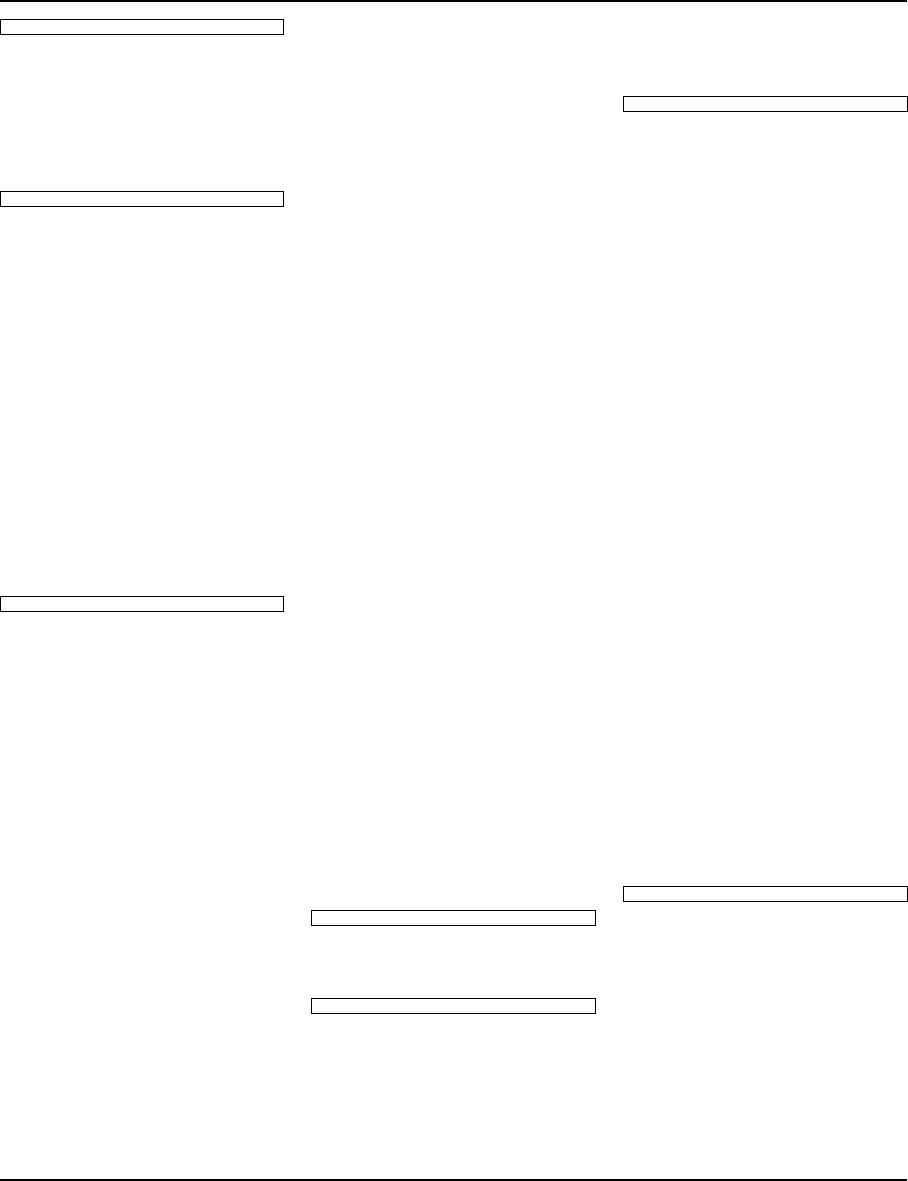
Untuk mengetahui detail produk, harap hubungi perwakilan Yamaha terdekat atau distributor resmi yang tercantum di bawah ini.
CANADA
Yamaha Canada Music Ltd.
135 Milner Avenue, Toronto, Ontario M1S 3R1,
Canada
Tel: +1-416-298-1311
U.S.A.
Yamaha Corporation of America
6600 Orangethorpe Avenue, Buena Park, CA 90620,
U.S.A.
Tel: +1-714-522-9011
MEXICO
Yamaha de México, S.A. de C.V.
Av. Insurgentes Sur 1647 Piso 9, Col. San José
Insurgentes, Delegación Benito Juárez, CDMX,
C.P. 03900, México
Tel: +52-55-5804-0600
BRAZIL
Yamaha Musical do Brasil Ltda.
Praça Professor José Lannes, 40-Cjs 21 e 22, Brooklin
Paulista Novo CEP 04571-100 – São Paulo – SP,
Brazil
Tel: +55-11-3704-1377
ARGENTINA
Yamaha Music Latin America, S.A.,
Sucursal Argentina
Olga Cossettini 1553, Piso 4 Norte,
Madero Este-C1107CEK,
Buenos Aires, Argentina
Tel: +54-11-4119-7000
PANAMA AND OTHER LATIN
AMERICAN REGIONS/
CARIBBEAN REGIONS
Yamaha Music Latin America, S.A.
Edificio Torre Davivienda, Piso: 20
Avenida Balboa, Marbella, Corregimiento de Bella
Vista, Ciudad de Panamá, Rep. de Panamá
Tel: +507-269-5311
THE UNITED KINGDOM/IRELAND
Yamaha Music Europe GmbH (UK)
Sherbourne Drive, Tilbrook, Milton Keynes,
MK7 8BL, U.K.
Tel: +44-1908-366700
GERMANY
Yamaha Music Europe GmbH
Siemensstrasse 22-34, 25462 Rellingen, Germany
Tel: +49-4101-303-0
SWITZERLAND/LIECHTENSTEIN
Yamaha Music Europe GmbH, Branch
Switzerland in Thalwil
Seestrasse 18a, 8800 Thalwil, Switzerland
Tel: +41-44-3878080
AUSTRIA/CROATIA/
CZECH REPUBLIC
/
HUNGARY/ROMANIA/SLOVAKIA/
SLOVENIA
Yamaha Music Europe GmbH, Branch Austria
Schleiergasse 20, 1100 Wien, Austria
Tel: +43-1-60203900
POLAND
Yamaha Music Europe
Sp.z o.o. Oddział w Polsce
ul. Wielicka 52, 02-657 Warszawa, Poland
Tel: +48-22-880-08-88
BULGARIA
Dinacord Bulgaria LTD.
Bul.Iskarsko Schose 7 Targowski Zentar Ewropa
1528 Sofia, Bulgaria
Tel: +359-2-978-20-25
MALTA
Olimpus Music Ltd.
Valletta Road, Mosta MST9010, Malta
Tel: +356-2133-2093
NETHERLANDS/BELGIUM/
LUXEMBOURG
Yamaha Music Europe, Branch Benelux
Clarissenhof 5b, 4133 AB Vianen, The Netherlands
Tel: +31-347-358040
FRANCE
Yamaha Music Europe
7 rue Ambroise Croizat, Zone d'activités de Pariest,
77183 Croissy-Beaubourg, France
Tel: +33-1-6461-4000
ITALY
Yamaha Music Europe GmbH, Branch Italy
Via Tinelli N.67/69 20855 Gerno di Lesmo (MB),
Italy
Tel: +39-039-9065-1
SPAIN/PORTUGAL
Yamaha Music Europe GmbH Ibérica, Sucursal
en España
Ctra. de la Coruña km. 17,200, 28231
Las Rozas de Madrid, Spain
Tel: +34-91-639-88-88
GREECE
Philippos Nakas S.A. The Music House
19th klm. Leof. Lavriou 190 02 Peania – Attiki,
Greece
Tel: +30-210-6686260
SWEDEN
Yamaha Music Europe GmbH Germany Filial
Scandinavia
JA Wettergrensgata 1, 400 43 Göteborg, Sweden
Tel: +46-31-89-34-00
DENMARK
Yamaha Music Denmark,
Fillial of Yamaha Music Europe GmbH, Tyskland
Generatorvej 8C, ST. TH., 2860 Søborg, Denmark
Tel: +45-44-92-49-00
FINLAND
F-Musiikki Oy
Antaksentie 4
FI-01510 Vantaa, Finland
Tel: +358 (0)96185111
NORWAY
Yamaha Music Europe GmbH Germany -
Norwegian Branch
Grini Næringspark 1, 1332 Østerås, Norway
Tel: +47-6716-7800
ICELAND
Hljodfaerahusid Ehf.
Sidumula 20
IS-108 Reykjavik, Iceland
Tel: +354-525-5050
CYPRUS
Nakas Music Cyprus Ltd.
Nikis Ave 2k
1086 Nicosia
Tel: + 357-22-511080
Major Music Center
21 Ali Riza Ave. Ortakoy
P.O.Box 475 Lefkoşa, Cyprus
Tel: (392) 227 9213
RUSSIA
Yamaha Music (Russia) LLC.
Room 37, entrance 7, bld. 7, Kievskaya street,
Moscow, 121059, Russia
Tel: +7-495-626-5005
OTHER EUROPEAN REGIONS
Yamaha Music Europe GmbH
Siemensstrasse 22-34, 25462 Rellingen, Germany
Tel: +49-4101-303-0
Yamaha Music Gulf FZE
JAFZA-16, Office 512, P.O.Box 17328,
Jebel Ali FZE, Dubai, UAE
Tel: +971-4-801-1500
TURKEY
Yamaha Music Europe GmbH
Merkezi Almanya Türkiye İstanbul Şubesi
Mor Sumbul Sokak Varyap Meridian Business
1.Blok No:1 113-114-115
Bati Atasehir Istanbul, Turkey
Tel: +90-216-275-7960
ISRAEL
RBX International Co., Ltd.
P.O Box 10245, Petach-Tikva, 49002
Tel: (972) 3-925-6900
OTHER REGIONS
Yamaha Music Gulf FZE
JAFZA-16, Office 512, P.O.Box 17328,
Jebel Ali FZE, Dubai, UAE
Tel: +971-4-801-1500
THE PEOPLE’S REPUBLIC OF CHINA
Yamaha Music & Electronics (China) Co., Ltd.
2F, Yunhedasha, 1818 Xinzha-lu, Jingan-qu,
Shanghai, China
Tel: +86-400-051-7700
HONG KONG
Tom Lee Music Co., Ltd.
11/F., Silvercord Tower 1, 30 Canton Road,
Tsimshatsui, Kowloon, Hong Kong
Tel: +852-2737-7688
INDIA
Yamaha Music India Private Limited
P-401, JMD Megapolis, Sector-48, Sohna Road,
Gurugram-122018, Haryana, India
Tel: +91-124-485-3300
INDONESIA
PT Yamaha Musik Indonesia Distributor
Yamaha Music Center Bldg. Jalan Jend. Gatot
Subroto Kav. 4, Jakarta 12930, Indonesia
Tel: +62-21-520-2577
KOREA
Yamaha Music Korea Ltd.
11F, Prudential Tower, 298, Gangnam-daero,
Gangnam-gu, Seoul, 06253, Korea
Tel: +82-2-3467-3300
MALAYSIA
Yamaha Music (Malaysia) Sdn. Bhd.
No.8, Jalan Perbandaran, Kelana Jaya, 47301
Petaling Jaya, Selangor, Malaysia
Tel: +60-3-78030900
SINGAPORE
Yamaha Music (Asia) Private Limited
Block 202 Hougang Street 21, #02-00,
Singapore 530202, Singapore
Tel: +65-6740-9200
TAIWAN
Yamaha Music & Electronics Taiwan Co., Ltd.
2F., No.1, Yuandong Rd., Banqiao Dist.,
New Taipei City 22063, Taiwan (R.O.C.)
Tel: +886-2-7741-8888
THAILAND
Siam Music Yamaha Co., Ltd.
3, 4, 15, 16th Fl., Siam Motors Building,
891/1 Rama 1 Road, Wangmai,
Pathumwan, Bangkok 10330, Thailand
Tel: +66-2215-2622
VIETNAM
Yamaha Music Vietnam Company Limited
15th Floor, Nam A Bank Tower, 201-203 Cach
Mang Thang Tam St., Ward 4, Dist.3,
Ho Chi Minh City, Vietnam
Tel: +84-28-3818-1122
OTHER ASIAN REGIONS
https://asia-latinamerica-mea.yamaha.com/
index.html
AUSTRALIA
Yamaha Music Australia Pty. Ltd.
Level 1, 80 Market Street, South Melbourne,
VIC 3205 Australia
Tel: +61-3-9693-5111
NEW ZEALAND
Music Works LTD
P.O.BOX 6246 Wellesley, Auckland 4680,
New Zealand
Tel: +64-9-634-0099
REGIONS AND TRUST
TERRITORIES IN PACIFIC OCEAN
https://asia-latinamerica-mea.yamaha.com/
index.html
NORTH AMERICA
CENTRAL & SOUTH AMERICA
EUROPE
AFRICA
MIDDLE EAST
ASIA
OCEANIA
DMI30
Head Office/Manufacturer: Yamaha Corporation 10-1, Nakazawa-cho, Naka-ku, Hamamatsu, 430-8650, Japan
Importer (European Union): Yamaha Music Europe GmbH Siemensstrasse 22-34, 25462 Rellingen, Germany
Importer (United Kingdom): Yamaha Music Europe GmbH (UK) Sherbourne Drive, Tilbrook, Milton Keynes, MK7 8BL, United Kingdom
psrsx900_om.book Page 130 Thursday, February 17, 2022 3:21 PM
psrsx900_om.book Page 131 Thursday, February 17, 2022 3:21 PM

JL. JEND. GATOT SUBROTO KAV.4 JAKARTA SELATAN 12930
http://id.yamaha.com/id/support/
Terdaftar pada Deperindag RI
Nomor : P.18.YMID2.01054.0519
PRODUSEN :
PT. YAMAHA MUSIC MANUFACTURING ASIA
Kawasan Industri MM2100 Blok EE-3 Cikarang Barat, Bekasi 17849
Yamaha Global Site
https://www.yamaha.com/
Yamaha Downloads
https://download.yamaha.com/
VAZ2420
Manual Development Group
© 2019 Yamaha Corporation
Published 02/2022
CTMA-C0
Panduan untuk Pemilik
Workstation Digital
psrsx900_om.book Page 132 Thursday, February 17, 2022 3:21 PM
